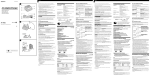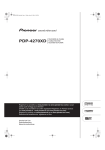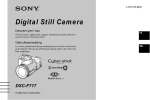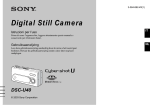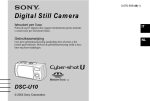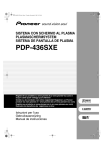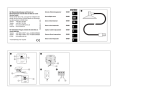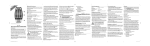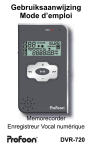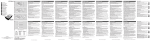Download DSC-P8
Transcript
3-080-890-41(1) Digital Still Camera Istruzioni per l’uso IT Prima di usare l’apparecchio, leggere attentamente questo manuale e conservarlo per riferimenti futuri. Gebruiksaanwijzing Lees deze gebruiksaanwijzing aandachtig door alvorens u het toestel gaat bedienen. Bewaar de gebruiksaanwijzing zodat u deze later nog kunt raadplegen. DSC-P8 © 2003 Sony Corporation NL Italiano AVVERTENZA Per evitare il pericolo di incendi o scosse elettriche non esporre l’apparecchio alla pioggia o all’umidità. Per evitare scosse elettriche, non aprire il rivestimento. Per gli interventi di manutenzione rivolgersi soltanto a personale qualificato. Attenzione per i clienti in Europa Questo prodotto è stato collaudato e risulta essere conforme ai limiti posti nella Direttiva EMC per l’uso dei cavi di collegamento inferiori a 3 metri. Attenzione Il campo elettromagnetico alle frequenze specifiche può influenzare l’immagine e il suono di questa macchina fotografica. Avviso Se elettricità statica o elettromagnetismo causa un’interruzione (fallimento) del trasferimento dei dati, riavviare l’applicazione o scollegare e ricollegare il cavo USB. IT 2 Prima di usare la macchina fotografica Registrazione di prova Precauzioni sui diritti d’autore Prima di registrare degli eventi unici, si consiglia di effettuare una registrazione di prova per accertarsi che la macchina fotografica funzioni correttamente. I programmi televisivi, i film, le videocassette ed altri materiali possono essere protetti dai diritti d’autore. La registrazione non autorizzata di tali materiali può essere contraria ai provvedimenti di legge sui diritti d’autore. Nessuna compensazione per il contenuto della registrazione Il contenuto della registrazione non può essere compensato se la registrazione o la riproduzione non è possibile a causa di un malfunzionamento della macchina fotografica o del supporto di registrazione, ecc. Non scuotere né urtare la macchina fotografica Oltre ai malfunzionamenti e all’impossibilità di registrare le immagini, ciò può rendere il “Memory Stick” inutilizzabile o i dati di immagine possono subire un’interruzione, dei danni o una perdita. Raccomandazione per la sicurezza Per evitare il rischio di eventuali perdite dei dati, copiare sempre (riserva) i dati su un dischetto. Schermo LCD, mirino LCD (soltanto i modelli con un mirino LCD) e obiettivo Note sulla compatibilità dei dati di immagine • Lo schermo LCD e il mirino LCD sono stati fabbricati usando la tecnologia ad alta precisione, perciò oltre il 99,99% dei pixel sono operativi per l’uso effettivo. Tuttavia, possono esserci dei minuscoli punti neri e/o punti luminosi (bianchi, rossi, blu o verdi) che appaiono costantemente sullo schermo LCD e sul mirino LCD. Questi punti sono normali nel processo di fabbricazione e non influiscono in alcun modo sulla registrazione. • Fare attenzione quando si mette la macchina fotografica vicino ad una finestra o all’esterno. Se si espone lo schermo LCD, il mirino o l’obiettivo alla luce diretta del sole per lunghi periodi di tempo si possono causare dei malfunzionamenti. • Questa macchina fotografica è conforme allo standard universale Design rule for Camera File system stabilito da JEITA (Japan Electronics and Information Technology Industries Association). • La riproduzione di immagini registrate con la macchina fotografica su un altro apparecchio e la riproduzione di immagini registrate o montate con un altro apparecchio sulla macchina fotografica non sono garantite. • Non premere con forza sullo schermo LCD. Lo schermo potrebbe nom essere in piano e ciò può causare un malfunzionamento. • In un ambiente freddo le immagini potrebbero essere trascinate sullo schermo LCD. Non si tratta di un malfunzionamento. Obiettivo di zoom elettrico Questa macchina fotografica è dotata di un obiettivo di zoom elettrico. Fare attenzione a non colpire l’obiettivo e a non applicarvi forza. Pulire la superficie del flash prima dell’uso! Il calore dell’emissione del flash può far sì che la sporcizia presente sulla superficie del flash la faccia scolorire o vi si appiccichi, provocando un’emissione insufficiente di luce. Non bagnare la macchina fotografica Quando si scattano fotografie all’esterno sotto la pioggia o in condizioni simili, fare attenzione a non bagnare la macchina fotografica. Se si forma della condensa, vedere a pagina 107 e seguire le istruzioni sul modo di eliminarla prima di usare la macchina fotografica. Non esporre la macchina fotografica alla sabbia o alla polvere Non puntare la macchina fotografica verso il sole o un’altra luce luminosa Ciò può provocare un danno irreparabile agli occhi. Altrimenti può causare il malfunzionamento della macchina fotografica. Note sulle posizioni della macchina fotografica • Non usare la macchina fotografica vicino ad un luogo che genera forti radioonde o emette radiazioni. La macchina fotografica potebbe non essere in grado di registrare o riprodurre correttamente. • Non usare la macchina fotografica vicino ad un televisore, una radio, un sintonizzatore. Sulla macchina fotografica si possono generare dei disturbi. Le fotografie usate in questo manuale Le fotografie usate come esempi in questo manuale sono immagini riprodotte e non sono immagini reali riprese con questa macchina fotografica. Marchi commerciali • “Memory Stick”, e “MagicGate Memory Stick” sono marchi commerciali della Sony Corporation. • “Memory Stick Duo” e sono marchi commerciali della Sony Corporation. • “Memory Stick PRO” e sono marchi commerciali della Sony Corporation. • “MagicGate” e sono marchi commerciali della Sony Corporation. • “InfoLITHIUM” è un marchio commerciale della Sony Corporation. • Microsoft e Windows sono marchi commerciali registrati di U.S. Microsoft Corporation negli Stati Uniti e in altre nazioni. • Macintosh, Mac OS, QuickTime, iBook e Power Mac sono marchi commerciali o marchi registrati della Apple Computer, Inc. • Pentium è un marchio commerciale o un marchio commerciale registrato di Intel Corporation. • Inoltre i nomi del sistema e dei prodotti usati in questo manuale sono generalmente marchi commerciali o marchi registrati dei loro elaboratori o produttori. Tuttavia, i contrassegni ™ o ® non sono usati in tutti i casi in questo manuale. IT Usando la macchina fotografica in luoghi sabbiosi o polverosi si può causare un malfunzionamento. IT 3 Indice Prima di usare la macchina fotografica..... 2 Identificazione delle parti ........................ 6 Preparativi Carica del pacco batteria........................... 8 Uso di una fonte di alimentazione esterna............................................. 11 Uso della macchina fotografica all’estero ......................................... 11 Accensione/spegnimento della macchina fotografica ...................................... 12 Modo di usare il tasto di controllo .......... 12 Impostazione della data e dell’ora .......... 13 Ripresa di fermi immagine Inserimento e rimozione di un “Memory Stick” .............................................. 15 Impostazione della dimensione del fermo immagine ........................................ 16 Dimensione e qualità dell’immagine ...... 17 Ripresa di base dei fermi immagine (usando il modo di regolazione automatica) ..................................... 19 Controllo dell’ultima immagine ripresa — Revisione rapida ........................ 21 Uso della funzione dello zoom .......... 21 Ripresa dei primi piani — Macro ....... 22 Uso dell’autoscatto ............................. 23 Selezione di un modo del flash........... 24 IT 4 Ripresa delle immagini con il mirino ............................................. 26 Inserimento della data e dell’ora su un fermo immagine ............................. 27 Visione dei fermi immagine Visione delle immagini sullo schermo LCD della macchina fotografica ............. 28 Visione delle immagini su uno schermo televisivo ........................................ 30 Cancellazione dei fermi immagine Cancellazione delle immagini ................ 32 Formattazione di un “Memory Stick” .... 35 Prima delle operazioni avanzate Modo di impostare e far funzionare la macchina fotografica...................... 37 Modifica delle impostazioni del menu......................................... 37 Modifica delle voci nella schermata SET UP .......................................... 37 Decisione riguardo la qualità dei fermi immagine........................................ 38 Creazione o selezione di una cartella ..... 38 Creazione di una cartella nuova ......... 39 Cambiamento della cartella di registrazione ................................... 39 Ripresa avanzata dei fermi immagine Scelta di un metodo di messa a fuoco automatica.......................................40 Scelta di un quadro del telemetro per la messa a fuoco — Telemetro AF.............................40 Scelta di un’operazione di messa a fuoco — Modo AF .........................41 Impostazione della distanza dal soggetto — Preselezione della messa a fuoco...........................................42 Regolazione dell’esposizione — Regolazione EV.........................43 Visualizzazione di un istogramma......44 Selezione del modo di misurazione esposimetrica ..................................45 Regolazione dei toni di colore — Bilanciamento del bianco ..........46 Regolazione del livello del flash — Livello del flash .........................47 Ripresa di fotogrammi multipli — Clip Motion ...............................47 Ripresa in modo Multi Burst — Multi Burst (a raffica multipla).....................49 Ripresa di due immagini continuamente — Raffica 2 ....................................49 Ripresa di fermi immagine per l’e-mail — E-Mail........................................50 Ripresa di fermi immagine con file di audio — Voce...........................................51 Ripresa secondo le condizioni della scena — Selezione della scena .................51 Aggiunta degli effetti speciali — Effetto per le foto.......................53 Visione avanzata dei fermi immagine Selezione della cartella e riproduzione delle immagini — Cartella ......................55 Ingrandimento di una parte di un fermo immagine ........................................56 Ingrandimento di un’immagine — Zoom di riproduzione ................56 Registrazione di un’immagine ingrandita — Rifinitura....................................57 Riproduzione di immagini successive — Proiezione di diapositive ...........57 Rotazione dei fermi immagine — Rotazione ...................................58 Riproduzione delle immagini riprese nel modo Multi Burst............................59 Riproduzione continua ........................59 Riproduzione di fotogramma per fotogramma — Riproduzione a intermittenza.....59 Modifica dei fermi immagine Protezione delle immagini — Protezione.................................. 61 Modifica della dimensione dell’immagine — Ridimensionamento................... 63 Scelta delle immagini da stampare — Contrassegno di stampa (DPOF)...................................... 63 Visione dei filmati Ripresa di filmati .................................... 66 Visione dei filmati sullo schermo LCD ................................. 67 Cancellazione dei filmati ........................ 68 Modifica dei filmati ................................ 69 Montaggio dei filmati ......................... 70 Cancellazione delle parti di filmato che non sono necessarie........................ 71 Soluzione dei problemi Soluzione dei problemi............................86 Avvertimenti e messaggi .........................95 Display di autodiagnosi ...........................97 Altre informazioni Numero di immagini che possono essere salvate o tempo di ripresa ...............98 Voci sul menu........................................100 Voci di impostazione (SET UP)............105 Precauzioni ............................................107 “Memory Stick” ....................................108 Pacco batteria “InfoLITHIUM” ............110 Dati tecnici ............................................111 Lo schermo LCD ...................................113 Indice analitico Indice analitico ......................................116 Visione delle immagini sul computer Copia delle immagini sul computer — Per gli utenti Windows.............. 72 Copia delle immagini sul computer — Per gli utenti Macintosh ............ 83 Creazione di un CD Video...................... 85 IT 5 Identificazione delle parti Per i dettagli sul funzionamento vedere le pagine tra parentesi. 1 7 2 8 3 9 Applicazione del cinturino 4 5 0 6 qa A B C D E F IT 6 Tasto POWER (12) Spia POWER (12) Pulsante di scatto (19) Gancio per cinturino da polso Flash (24) Altoparlante (superficie inferiore) G Microfono H Finestra del mirino I Spia dell’autoscatto (23)/ Illuminatore AF (25, 105) J Obiettivo K Attacco per treppiede (superficie inferiore) • Usare un treppiede con viti di lunghezza inferiore a 5,5 mm. Non è possibile fissare saldamente la macchina fotografica ai treppiedi che sono dotati di viti più lunghe e si potrebbe danneggiare la macchina fotografica. • Non toccare il microfono durante la registrazione. • “3.2 MEGA PIXELS” che è indicato sulla macchina fotografica mostra il numero di pixel effettivi. Il numero effettivo di pixel registrati è al massimo 3,1 MEGA pixel. Il numero effettivo di pixel che viene registrato è determinato in base alla raccomandazione della JCIA (Japan Camera Industry Association). 1 9 2 3 0 qa 4 qs 5 qd 6 qf 7 qg 8 qh A Tasto di controllo (Menu attivato) (v/V/b/B/z) (12)/ (Menu disattivato) ( / /7/ ) (24, 23, 21, 22) B Tasto (attivazione/ disattivazione per display/LCD) (26) C Mirino (26) Spia dell’autoscatto (23)/di registrazione (rossa) (20) Spia di blocco AE/AF (verde) (19) /CHG /Spia CHG (arancione) (9, 24) D Schermo LCD E Tasto MENU (37, 100) F Presa DC IN (8, 11) G Presa A/V OUT (MONO) (30) H Tasto (dimensione/ cancellazione dell’immagine) (16, 32) I Manopola del modo (13, 20) : Per riprendere i fermi immagine nel modo di regolazione automatica : Per riprendere i fermi immagine nel modo programmato SCN: Per riprendere nel modo di selezione della scena SET UP: Per impostare le voci SET UP : Per riprendere i filmati, le immagini di Clip Motion o le immagini del modo Multi Burst : Per vedere o modificare le immagini J Tasto dello zoom (per riprendere) (21)/Tasto dell’indice (per vedere) (29) K Coperchio della batteria/del “Memory Stick” L Tasto RESET (86) M Spia di accesso (15) N Leva di espulsione della batteria (8) O Coperchio della presa P Presa (USB) (76) IT 7 Preparativi Carica del pacco batteria Coperchio delle prese Spina CC Adattatore CA 1 , Aprire il coperchio della batteria/del “Memory Stick”. Far scorrere il coperchio nella direzione della freccia. • Assicurarsi di spegnere la macchina fotografica quando si carica il pacco batteria (pagina 12). • La macchina fotografica funziona con il pacco batteria “InfoLITHIUM” NP-FC11 (tipo C) (in dotazione). È possibile usare soltanto il pacco batteria di tipo C (pagina 110). IT 8 2 Leva di espulsione della batteria , Installare il pacco batteria e poi chiudere il coperchio della batteria/del “Memory Stick”. Inserire il pacco batteria con il contrassegno B rivolto verso lo scomparto della batteria come è illustrato. Accertarsi che il pacco batteria sia saldamente inserito fino in fondo e poi chiudere il coperchio. • Il pacco batteria si inserisce facilmente se si spinge in giù la leva di espulsione della batteria che è sulla parte anteriore dello scomparto della batteria. 3 , Aprire il coperchio delle prese e collegare l’adattatore CA AC-LS5 (in dotazione) alla presa DC IN della macchina fotografica. Aprire il coperchio nella direzione della freccia come è illustrato sopra. Collegare la spina con il contrassegno v rivolto in alto. • Non cortocircuitare la spina CC dell’adattatore CA con un oggetto metallico, poiché ciò può causare un malfunzionamento. • Pulire la spina CC dell’adattatore CA con un tamponcino di cotone asciutto. Non usare la spina sporca. L’uso della spina sporca può causare la carica irregolare del pacco batteria. Per rimuovere il pacco batteria 2Alla presa a muro Indicatore di batteria rimanente 60min 3.1M Preparativi L’indicatore di batteria rimanente sullo schermo LCD visualizza il tempo rimanente per la ripresa o la visione. 101 4 1 4 S AF Cavo di alimentazione di rete , Collegare il cavo di alimentazione di rete all’adattatore CA e poi ad una presa a muro. La spia /CHG (arancione) si illumina quando la carica inizia e si spegne quando la carica è completata. Leva di espulsione della batteria Aprire il coperchio della batteria/del “Memory Stick”. Far scorrere la leva di espulsione della batteria nella direzione della freccia e poi rimuovere il pacco batteria. • Fare attenzione a non lasciar cadere il pacco batteria quando lo si rimuove. • La parte nera dell’indicatore di batteria rimanente nell’illustrazione visualizza il tempo rimanente effettivo. • Quando si accende/spegne lo schermo LCD, ci vuole circa un minuto affinché l’esatto tempo rimanente della batteria appaia. • Il tempo rimanente visualizzato può non essere corretto in certe circostanze o condizioni. Tempo di carica /CHG Spia CHG/ • Dopo aver caricato il pacco batteria, scollegare l’adattatore CA dalla presa DC IN della macchina fotografica. Tempo approssimativo per caricare un pacco batteria completamente scarico usando l’adattatore CA AC-LS5 ad una temperatura di 25ºC. Pacco batteria Tempo di carica (min.) NP-FC11 (in dotazione) Circa 150 IT 9 Numero di immagini e durata della batteria che possono essere registrate/viste Le tabelle indicano la durata approssimativa della batteria e il numero approssimativo di immagini che possono essere registrate/viste quando si riprendono le immagini nel modo normale con un pacco batteria completamente carico ad una temperatura di 25°C. I numeri di immagini che possono essere registrate o viste tengono conto di quando è necessario cambiare il “Memory Stick” in dotazione. Tenere presente che i numeri reali possono essere inferiori rispetto a quelli indicati a seconda delle condizioni d’uso. Ripresa di fermi immagine In condizioni normali1) NP-FC11 (in dotazione) Dimen- Schermo Numero di Durata sione di LCD immagini della immabatteria gine (min.) 3.1M Acceso Circa 200 Circa 100 Spento Circa 250 Circa 125 VGA Acceso Circa 200 Circa 100 Spento Circa 250 Circa 125 IT 10 1) Ripresa nelle seguenti situazioni: – [Qual. Imm.] è impostato su [Fine] – Ripresa una volta ogni 30 secondi – Lo zoom viene cambiato alternativamente tra i lati W e T – Il flash lampeggia una ogni dieci volte – La macchina fotografica si accende e si spegne una ogni dieci volte. Visione dei fermi immagine2) NP-FC11 (in dotazione) Dimensione Numero di di immagine immagini Durata della batteria (min.) 3.1M Circa 3850 Circa 190 VGA Circa 3850 Circa 190 2) Visione di immagini singole in ordine ad intervalli di circa tre secondi Ripresa di filmati3) NP-FC11 (in dotazione) Schermo LCD acceso Schermo LCD spento Circa 100 Circa 145 – La macchina fotografica è stata accesa e spenta molte volte – Si usa spesso lo zoom – [Retroill. LCD] è impostato su [Luminoso] nelle regolazioni SET UP – [Risp. Energia] è impostato su [Spento] nelle regolazioni SET UP – L’energia della batteria è quasi esaurita La capacità della batteria diminuisce quando la si usa sempre più e con il passar del tempo (pagina 111). – [Modo AF] è impostato su [Monitor] o [Continua] nelle impostazioni SET UP Funzione di risparmio dell’energia Quando la funzione di risparmio dell’energia è attivata, è possibile riprendere per un periodo di tempo maggiore. Impostare la manopola del modo su SET UP e impostare [Risp. Energia] in 1 (Impostazione 1) su [Acceso]. L'impostazione in fabbrica è [Spento] (pagina 106). 3) Ripresa continua con la dimensione dell’immagine di 160 (Mail) • [Risp. Energia] appare soltanto quando si usa la macchina fotografica con il pacco batteria. • Il numero di immagini e la durata della batteria che possono essere registrate/viste diminuiscono nelle seguenti condizioni: – La temperatura dell’ambiente circostante è bassa – Viene usato il flash Quando [Risp. Energia] è impostato su [Acceso] Durante la carica del flash, la spia /CHG lampeggia e lo schermo LCD si spegne. Al completamento della carica, la spia si spegne e lo schermo LCD si accende. Uso di una fonte di alimentazione esterna Spina CC 1 Adattatore CA 1 , Aprire il coperchio delle prese e collegare l’adattatore CA AC-LS5 (in dotazione) alla presa DC IN della macchina fotografica. Collegare la spina con il contrassegno v rivolto in alto. • Collegare l’adattatore CA ad una presa a muro vicina e facilmente accessibile. Se si verifica qualche problema quando si usa l’adattatore, spegnere immediatamente la macchina fotografica scollegando la spina dalla presa a muro. 2 Cavo di alimentazione di rete , Collegare il cavo di alimentazione di rete all’adattatore CA e poi ad una presa a muro. Fonti di alimentazione Con l’adattatore CA in dotazione è possibile usare la macchina fotografica in qualsiasi paese o area con corrente alternata tra 100 V e 240 V, 50/60 Hz. Se necessario, usare un adattatore per spina CA disponibile in commercio [a], a seconda del tipo di presa a muro [b]. Preparativi 2 Alla presa a muro Coperchio delle prese Uso della macchina fotografica all’estero AC-LS5 • Non usare un trasformatore elettronico (convertitore da viaggio), poiché può causare un malfunzionamento. • Dopo aver finito di usare l’adattatore CA, scollegarlo dalla presa CC IN della macchina fotografica. • L’unità non è scollegata dalla fonte di alimentazione CA per tutto il tempo che è collegata alla presa a muro, anche se l’unità stessa è stata spenta. IT 11 Accensione/spegnimento della macchina fotografica POWER Funzione di autospegnimento Tasto POWER Spia POWER , Premere POWER. La spia POWER (verde) si illumina e l’accensione è eseguita. Quando si accende la macchina fotografica la prima volta, appare la schermata Impost. Orol. (pagina 13). Spegnimento della macchina fotografica Premere di nuovo POWER. La spia POWER si spegne e la macchina fotografica si spegne. IT 12 Modo di usare il tasto di controllo • Non rimuovere il pacco batteria o l’adattatore CA con la parte dell’obiettivo estesa, poiché ciò può causare un malfunzionamento. • Se si accende la macchina fotografica quando la manopola del modo è impostata su , , SCN o , la parte dell’obiettivo si muove. Non toccare la parte dell’obiettivo mentre sta funzionando. Se non si usa la macchina fotografica per un po’* durante la ripresa o la visione o quando si esegue SET UP, la macchina fotografica si spegne automaticamente per evitare il consumo della batteria. La funzione di autospegnimento è operativa soltanto quando la macchina fotografica sta funzionando con un pacco batteria. La funzione di autospegnimento non è operativa anche nelle seguenti circostanze. • Quando si vedono i filmati • Quando si riproducono le diapositive • Quando un connettore è collegato alla presa (USB) o alla presa A/V OUT (MONO). * Quando [Risp. Energia] è impostato su [Acceso]: circa 90 secondi Quando [Risp. Energia] è impostato su [Spento]: circa tre minuti 0EV 0EV WB EV WB ISO 400 200 100 Autom. ISO Per cambiare le impostazioni attuali della macchina fotografica, richiamare il menu o la schermata SET UP (pagina 37) e usare il tasto di controllo per effettuare le modifiche. Per ciascuna voce, premere v/V/b/B per selezionare il valore desiderato e poi premere il centro z o b/B per effettuare l’impostazione. Impostazione della data e dell’ora Imp.Orol. 2003 / 1 / 1 Imp.Orol. A/M/G M/G/A G/M/A POWER 12 : 00 2003 / 1 / 1 OK AM Annul. A/M/G M/G/A G/M/A 12 : 00 OK AM Annul. Preparativi Manopola del modo OK OK Tasto POWER 1 , Impostare la manopola del modo su . • È anche possibile eseguire questa operazione quando la manopola del modo è impostata su , SCN, o . • Per cambiare la data e l’ora, impostare la manopola del modo su SET UP, selezionare [Impost. Orol.] in 1 (Impostazione 1) (pagine 37 e 106), ed eseguire il procedimento dal punto 3. 2 , Premere POWER per accendere la macchina fotografica. La spia POWER (verde) si illumina e sullo schermo LCD appare la schermata Impost. Orol. 3 , Selezionare il formato desiderato di visualizzazione della data con v/V sul tasto di controllo e poi premere z. Selezionare fra [A/M/G] (anno/mese/ giorno), [M/G/A] (mese/giorno/anno) o [G/M/A] (giorno/mese/anno). • Se la batteria a bottone ricaricabile, che fornisce l’energia per salvare i dati dell’ora, è completamente scarica (pagina 108), appare di nuovo la schermata Impost. Orol. Se ciò si verifica, reimpostare la data e l’ora iniziando dal punto 3 sopra. IT 13 Imp.Orol. 2003 / 1 / 1 Imp.Orol. A/M/G M/G/A G/M/A 12 : 00 2003 / 7 / 4 OK AM Annul. OK 4 , Selezionare la voce dell’anno, del mese, del giorno, dell’ora o del minuto da impostare con b/B sul tasto di controllo. La voce da impostare è indicata con v/V. A/M/G M/G/A G/M/A 12 : 00 IT 2003 / 7 / 4 OK AM Annul. OK 5 A/M/G M/G/A G/M/A 10 : 30 OK AM Annul. OK 6 , Impostare il valore numerico con v/V sul tasto di controllo e poi premere z per immetterlo. , Selezionare [OK] con B sul tasto di controllo e poi premere z. Dopo aver immesso il numero, v/V si sposta sulla voce successiva. Ripetere questo punto finché tutte le voci sono state impostate. La data e l’ora sono immesse e l’orologio inizia a segnare l’ora. • Se si è selezionato [G/M/A] al punto 3, impostare l’ora con il ciclo a 24 ore. 14 Imp.Orol. • Per annullare l’impostazione della data e dell’ora, selezionare [Annul.] con v/V/b/B sul tasto di controllo e poi premere z. Ripresa di fermi immagine Inserimento e rimozione di un “Memory Stick” Lato del terminale , Aprire il coperchio della batteria/del “Memory Stick”. Far scorrere il coperchio nella direzione della freccia. • Per i dettagli sul “Memory Stick”, vedere a pagina 108. 2 Lato dell’etichetta , Inserire il “Memory Stick”. Inserire completamente un “Memory Stick” finché scatta come è illustrato. • Spingere fino in fondo il “Memory Stick” in modo che sia installato saldamente nel connettore. Se il “Memory Stick” non è inserito correttamente, si potrebbe non essere in grado di registrare o visualizzare le immagini con il “Memory Stick”. 3 Spia di accesso , Chiudere il coperchio della batteria/del “Memory Stick”. Ripresa di fermi immagine 1 Per rimuovere un “Memory Stick” Aprire il coperchio della batteria/del “Memory Stick” e poi spingere il “Memory Stick” per farlo fuoriuscire. • Quando la spia di accesso è illuminata, la macchina fotografica sta registrando o leggendo un’immagine. Non rimuovere mai il “Memory Stick” o non spegnere mai la macchina fotografica in questo momento. I dati potrebbero essere alterati. IT 15 Impostazione della dimensione del fermo immagine 3.1M Manopola del modo 1 , Impostare la manopola del modo su e accendere la macchina fotografica. • È anche possibile eseguire questa operazione quando la manopola del modo è impostata su o SCN. 3.1M 2.8M(3:2) 2.0M 1.2M VGA 3.1M 2.8M(3:2) 2.0M 1.2M VGA Dim. Imm. Dim. Imm. 2 , Premere immagine). VGA 3 (Dimensione di Appare l’impostazione della dimensione di immagine. • Per i dettagli sulla dimensione dell’immagine, vedere a pagina 18. , Selezionare la dimensione desiderata dell’immagine con v/V sul tasto di controllo. La dimensione dell’immagine è impostata. Al completamento dell’impostazione, premere (dimensione di immagine) per far scomparire l’impostazione della dimensione di immagine dallo schermo LCD. • La dimensione dell’immagine selezionata a questo punto si conserva anche quando si spegne la macchina fotografica. IT 16 Dimensione e qualità dell’immagine È possibile scegliere la dimensione dell’immagine tra cinque opzioni nelle seguenti tabelle. La seguente dimensione dell’immagine è un’impostazione minima per gli esempi. Quando si desidera migliorare la qualità dell’immagine, selezionare la dimensione maggiore dell’immagine. Dimensione di immagine Esempi 3.1M 2048×1536 Per stampare le immagini nel formato A4 2.8M(3:2) 2048 (3:2) Stampe nel rapporto 3:21) 2.0M 1632×1224 Per stampare le immagini nel formato A5 1.2M 1280×960 Per stampare le immagini nel formato cartolina VGA 640×480 Creazione di home page 1) Ripresa di fermi immagine È possibile scegliere la dimensione dell’immagine (numero di pixel) e la qualità dell’immagine (rapporto di compressione) in base al tipo di immagini che si desidera riprendere. Se si imposta la dimensione maggiore dell’immagine e la qualità superiore dell’immagine, l’immagine sarà migliore, ma anche la quantità dei dati necessari per conservare l’immagine sarà maggiore. Ciò significa che si possono salvare meno immagini nel “Memory Stick”. Scegliere una dimensione e un livello di qualità dell’immagine appropriatamente per il tipo di immagini che si desidera riprendere. È possibile modificare in seguito la dimensione delle immagini (funzione di ridimensionamento, vedere a pagina 63). Questa opzione registra le immagini in un rapporto da orizzontale a verticale di 3:2 per adattarsi al formato di carta da stampa utilizzato. IT 17 Il numero di immagini che possono essere salvate in un a “Memory Stick”2) Il numero di immagini che possono essere salvate nel modo Fine (Standard)3) è indicato sotto. (Unità: Numero di immagini) Capacità Dimensione di immagine 16MB 32MB 64MB 128MB 3.1M 10 (18) 20 (37) 41 (74) 82 (149) 148 (264) 302 (537) 617 (1097) 2.8M(3:2) 10 (18) 20 (37) 41 (74) 82 (149) 148 (264) 302 (537) 617 (1097) 2.0M 16 (30) 33 (61) 66 (123) 133 (246) 238 (446) 484 (907) 988 (1852) 1.2M 24 (46) 50 (93) 101 (187) 202 (376) 357 (649) 726 (1320) 1482 (2694) VGA 97 (243) 196 (491) 394 (985) 790 (1975) 1428 (3571) 2904 (7261) 5928 (14821) 2) MSX-256 MSX-512 MSX-1G Quando [Modo REG.] è impostato su [Normale] Per il numero di immagini che possono essere salvate in altri modi, vedere a pagina 98. 3) Per ulteriori informazioni sul modo della qualità dell’immagine, vedere pagina 38. IT 18 • “3.2 MEGA PIXELS” che è indicato sulla macchina fotografica mostra il numero di pixel effettivi. Il numero effettivo di pixel registrati è al massimo 3,1 MEGA pixel. • Quando le immagini di dimensione 1600×1200 registrate usando i modelli Sony precedenti vengono riprodotte su questa macchina fotografica, sullo schermo LCD appare l’indicatore “2.0M”. Tuttavia la dimensione effettiva dell’immagine è 1,9M in questi casi. • Quando si vedono le immagini sullo schermo LCD della macchina fotografica, queste sembrano tutte della stessa dimensione. • Il numero di immagini riprese può essere diverso da questi valori a seconda delle condizioni di ripresa. • Quando il numero di immagini rimanenti per la ripresa è superiore a 9999, sullo schermo LCD appare l’indicatore “>9999”. Ripresa di base dei fermi immagine (usando il modo di regolazione automatica) 60min Manopola del modo VGA FINE 101 96 S AF F2.8 30 , Impostare la manopola del modo su e accendere la macchina fotografica. Il nome della cartella in cui l’immagine viene registrata appare sullo schermo LCD per circa cinque secondi. • Il copriobiettivo si apre quando si accende la macchina fotografica. • Non toccare la parte dell’obiettivo mentre sta funzionando, come quando si preme POWER per accendere la macchina fotografica o quando la funzione dello zoom è operativa (pagina 21). • Questa macchina fotografica può creare le cartelle nuove e selezionare le cartelle da memorizzare nel “Memory Stick” (pagina 38). 2 , Tenere fermamente la macchina fotografica con entrambe le mani e posizionare il soggetto al centro del quadro di messa a fuoco. Non coprire l’obiettivo, il flash o il microfono (pagina 6) con le dita. • La distanza focale minima da un soggetto è di 50 cm. Per riprendere i soggetti a distanze inferiori a questa, usare il modo macro (pagina 22). 3 , Mantenere premuto a metà il pulsante di scatto. Ripresa di fermi immagine 1 Indicatore di blocco AE/AF Lampeggia in verde t Si illumina Il segnale acustico suona, ma l’immagine non è ancora registrata. Quando l’indicatore di blocco AE/AF smette di lampeggiare e rimane costantemente illuminato, la macchina fotografica è pronta per la ripresa. (A seconda del soggetto lo schermo LCD può essere bloccato per una frazione di secondo.) • Se si rilascia il pulsante di scatto, la ripresa viene annullata. • Quando la macchina fotografica non emette il segnale acustico, la regolazione AF non è completa. È possibile continuare a riprendere, ma l’AF non è impostato correttamente (tranne che in AF continuo, pagina 41). • Il quadro che appare sullo schermo LCD mostra il campo di regolazione della messa a fuoco (telemetro AF, pagina 40). IT 19 60min VGA 101 95 Manopola del modo per la ripresa di fermi immagine S AF Quando si riprendono i fermi immagine con la macchina fotografica, è possibile scegliere dai seguenti metodi di ripresa. 4 , Premere completamente in giù il pulsante di scatto. Si sente uno scatto. L’immagine viene registrata nel “Memory Stick”. Quando la spia di registrazione (pagina 7) si spegne, è possibile riprendere l’immagine successiva. • Quando si usa la macchina fotografica con un pacco batteria, se non si usa la macchina fotografica per un po’ durante la registrazione o la riproduzione, la macchina fotografica si spegne automaticamente per evitare il consumo della batteria (pagina 12). IT 20 (Modo di regolazione automatica) La messa a fuoco, l’esposizione e il bilanciamento del bianco si regolano automaticamente per consentire una facile ripresa. La qualità dell’immagine è impostata su [Fine] e il quadro del telemetro AF è impostato su [Multi AF] (pagine 40 e 100). (Modo programmato) È possibile impostare le funzioni desiderate per la ripresa usando i menu (pagine 40 e 100). SCN (selezione della scena) È possibile selezionare dai seguenti modi per riprendere secondo le condizioni della scena (pagina 51). – – – – – – – (Modo fuochi d’artificio) (Modo otturatore ad alta velocità) (Modo spiaggia) (Modo neve) (Modo panorama) (Modo ritratto al crepuscolo) (Modo crepuscolo) Messa a fuoco automatica Quando si tenta di riprendere un soggetto che è difficile da mettere a fuoco, l’indicatore di blocco AE/AF cambia e lampeggia lentamente. La funzione di messa a fuoco automatica può avere difficoltà ad operare nelle seguenti condizioni. In questi casi, rilasciare il pulsante di scatto, poi ricomporre l’inquadratura e mettere di nuovo a fuoco. • Il soggetto è distante dalla macchina fotografica ed è scuro. • Il contrasto tra il soggetto e il suo sfondo è scarso. • Il soggetto è visto attraverso il vetro, come una finestra. • Un soggetto veloce. • Il soggetto riflette o ha una finitura lucida, come uno specchio o un corpo luminoso. • Un soggetto lampeggiante. • Un soggetto in controluce. Ci sono due funzioni di messa a fuoco automatica: il “quadro del telemetro AF” che imposta la posizione della messa a fuoco secondo la posizione e la dimensione del soggetto e il “modo AF” che imposta l’operazione della messa a fuoco secondo la risposta AF e il consumo della batteria. Per i dettagli vedere a pagina 40. Controllo dell’ultima immagine ripresa — Revisione rapida 60min Uso della funzione dello zoom Smart zoom VGA 101 8/8 Revis W (grandangolo) T (telefoto) 60min 101 S AF 60min VGA 101 96 x5.0 S AF 2003 7 4 10:30PM RITOR. , Premere b (7) sul tasto di controllo. Per ritornare al modo di ripresa normale, premere leggermente sul pulsante di scatto o premere di nuovo b (7). Per cancellare l’immagine visualizzata sullo schermo 1 Premere (Cancella). 2 Selezionare [Cancella] con v sul tasto di controllo e poi premere z. L’immagine viene cancellata. , Selezionare i tasti dello zoom per scegliere la dimensione desiderata dell’immagine per la ripresa. Distanza focale minima dal soggetto Circa 50 cm dalla superficie dell’obiettivo • La parte dell’obiettivo si sposta durante il funzionamento dello zoom. Non toccare la parte dell’obiettivo mentre sta funzionando. • La funzione dello zoom non può essere usata mentre si riprendono i filmati (pagina 66). L’elaborazione digitale consente di ingrandire l’immagine senza alterarla. Quando lo zoom supera 3×, l’ingrandimento è eseguito usando lo Smart zoom. Quando lo Smart zoom non è necessario, impostare [Smart Zoom] su [Spento] nelle impostazioni SET UP (pagina 105). Quando si preme il tasto dello zoom, sullo schermo LCD appare l’indicatore di dimensionamento in scala dello zoom. Ripresa di fermi immagine 101-0029 VGA 96 x1.1 Indicatore di dimensionamento in scala dello zoom Il lato T di questa linea indica l’estensione dello Smart zoom x2.5 IT 21 Ripresa dei primi piani — Macro La scala massima dello zoom dipende dalla dimensione dell’immagine. [2.0M]: 3.8× [1.2M]: 4.8× [VGA]: 9.6× Quando la dimensione dell’immagine è [3.1M] o [2.8M(3:2)], lo Smart zoom non funziona. • Non è possibile confermare l’immagine con il mirino quando si usa la funzione dello Smart zoom. • Quando si usa lo Smart Zoom, l’immagine sullo schermo LCD potrebbe sembrare scadente. Tuttavia, questo fenomeno non ha alcun effetto sull’immagine registrata. • Il telemetro AF non è visualizzato quando si usa lo Smart zoom. Quando 9 (Mes. Fuoco) è impostato su [Multi AF] o [Centro AF], o lampeggia e il soggetto situato in centro ha la priorità per la messa a fuoco. 60min IT 101 96 S AF 1 Il modo di registrazione macro è usato quando si esegue la zoomata su un soggetto piccolo, come i fiori o gli insetti. È possibile riprendere i primi piani dei soggetti fino alle distanze specificate sotto. Quando lo zoom è impostato completamente sul lato W: Circa 10 cm dalla superficie dell’obiettivo Quando lo zoom è impostato completamente sul lato T: Circa 50 cm dalla superficie dell’obiettivo 22 VGA , Impostare la manopola del modo su e premere B ( sul tasto di controllo. ) L’indicatore (macro) appare sullo schermo LCD. • Se il menu è attualmente visualizzato, premere prima MENU in modo che il menu scompaia. • È anche possibile eseguire questa operazione quando la manopola del modo è impostata su o SCN (diverso da (Modo crepuscolo), (Modo panorama) o . (Modo fuochi d’artificio), pagina 51) o Uso dell’autoscatto 60min 60min VGA FINE 101 VGA 101 60min 96 95 S AF Per ritornare al modo di registrazione normale Premere di nuovo B ( ) sul tasto di controllo. L’indicatore scompare dallo schermo LCD. • Usare lo schermo LCD per riprendere quando si usa la funzione macro. Se si usa il mirino, i limiti di ciò che si vede e di quello che si riprende effettivamente potrebbero essere diversi. 101 F2.8 30 1 2 , Impostare la manopola del modo su e premere V ( sul tasto di controllo. L’indicatore schermo. ) (autoscatto) appare sullo • Se il menu è attualmente visualizzato, premere prima MENU in modo che il menu scompaia. • È anche possibile eseguire questa operazione quando la manopola del modo è impostata su , SCN o . , Centrare il soggetto nel quadro e premere completamente in giù il pulsante di scatto. Ripresa di fermi immagine , Centrare il soggetto nel quadro e riprendere l’immagine. FINE S AF F2.8 30 2 VGA 96 S AF La spia dell’autoscatto (pagina 6) lampeggia e un segnale acustico suona dopo aver premuto il pulsante di scatto finché l’otturatore funziona (circa 10 secondi dopo). Per annullare l’autoscatto nel corso dell’operazione Premere di nuovo V ( ) sul tasto di controllo. L’indicatore scompare dallo schermo LCD. • Se si preme il pulsante di scatto mentre si sta in piedi di fronte alla macchina fotografica, la messa a fuoco e l’esposizione possono non essere impostate correttamente. IT 23 Selezione di un modo del flash 60min VGA 101 96 S AF , Impostare la manopola del modo su e premere ripetutamente v ( ) sul tasto di controllo per selezionare un modo del flash. Ad ogni pressione di v ( ), l’indicatore cambia nel seguente modo. Nessun indicatore (Automatico): Il flash lampeggia automaticamente quando si riprendono le immagini in un posto buio o contro una sorgente luminosa. (Flash forzato): Il flash lampeggia indipendentemente dalla luminosità dell’ambiente circostante. IT 24 SL (Sincronizzazione lenta): Il flash lampeggia indipendentemente dalla luminosità dell’ambiente circostante. La velocità dell’otturatore è lenta in un posto buio, perciò è possibile riprendere nitidamente lo sfondo che è al di fuori della luce del flash. (Senza flash): Il flash non lampeggia. • Se il menu è attualmente visualizzato, premere prima MENU in modo che il menu scompaia. • È anche possibile eseguire questa operazione quando la manopola del modo è impostata su o (Filmato). • Quando [ISO] è impostato su [Autom.] nelle impostazioni del menu, la distanza di ripresa consigliata usando il flash è da circa 0,5 m a 3,5 m (W)/da circa 0,5 m a 2,5 m (T). • È possibile cambiare la luminosità del flash con [Liv. Flash] nelle impostazioni del menu (pagina 47). (Non è possibile cambiare la luminosità del flash quando la manopola del modo è impostata su .) • Quando si usa il modo SL (Sincronizzazione lenta) o (Senza flash), la velocità dell’otturatore diventa lenta nei posti bui, perciò si consiglia di usare un treppiede. • Mentre si carica il flash, la spia /CHG lampeggia. Dopo che la carica è completa, la spia scompare. • Questa impostazione viene conservata anche quando si spegne la macchina fotografica. Ripresa delle immagini contro una sorgente di luce Nel modo di regolazione automatica, la ripresa contro una sorgente di luce fa emettere automaticamente il flash anche quando c'è abbastanza luce intorno al soggetto (sincronizzazione con la luce del giorno). Prima di emettere il flash Quando viene emesso il flash • La sincronizzazione con la luce del giorno può non produrre gli effetti desiderati a seconda delle condizioni di ripresa. • Quando non si desidera usare il flash, impostare il modo del flash su (Senza flash). Per ridurre il fenomeno degli occhi rossi quando si riprendono soggetti dal vivo L’illuminatore AF è luce di riempimento per mettere a fuoco più facilmente un soggetto che si trova in un ambiente buio. Impostare [Illuminat. AF] (pagina 105) su [Autom.] nelle impostazioni SET UP. Sullo schermo LCD appare ON e l’illuminatore AF emette la luce rossa quando il pulsante di scatto viene premuto a metà finché la messa a fuoco è bloccata. VGA FINE 101 60min 96 S AF m • La riduzione degli occhi rossi può non produrre gli effetti desiderati a seconda delle differenze individuali, della distanza dal soggetto, se il soggetto non vede il lampeggio iniziale o per altre condizioni. ON F2.8 30 • Se la luce dell’illuminatore AF non raggiunge sufficientemente il soggetto o il soggetto non ha il contrasto, non si ottiene la messa a fuoco. (Si consiglia una distanza approssimativa fino a 3,5 m (W)/2,5 m (T).) • Si ottiene la messa fuoco a condizione che la luce dell’illuminatore AF raggiunga il soggetto, anche se la luce è leggermente spostata dal centro del soggetto. • Quando è impostata la distanza per la preselezione di messa a fuoco (pagina 42), l’illuminatore AF non funziona. • Quando 9 (Mes. Fuoco) è impostato su [Multi AF] o [Centro AF], il telemetro AF non è visualizzato. o lampeggia e il soggetto situato in centro ha la priorità per la messa a fuoco. • L’illuminatore AF funziona soltanto quando SCN è impostato su (Modo spiaggia), (Modo neve) o (Modo ritratto al crepuscolo) nelle impostazioni del menu (pagina 51). • L’illuminatore AF emette luce molto luminosa. Anche se non ci sono problemi di sicurezza, non si consiglia di guardare direttamente nell’illuminatore AF a distanza ravvicinata, poiché in seguito si possono vedere dei punti luminosi residui per alcuni minuti, come dopo aver guardato nella luce di un flash. Ripresa di fermi immagine Impostare [Rid. Occhi Ross] su [Acceso] nelle impostazioni SET UP (pagina 105). Sullo schermo LCD appare l’indicatore e il flash prelampeggia prima della ripresa per ridurre il fenomeno degli occhi rossi. Ripresa delle immagini con l’illuminatore AF IT 25 Ripresa delle immagini con il mirino Istogramma acceso Mirino 60min VGA 101 96 S AF r Indicatori spenti Il mirino è comodo quando si desidera risparmiare l’energia della batteria o quando è difficile confermare l’immagine usando lo schermo LCD. Ad ogni pressione di , il display cambia nel seguente ordine. r Schermo LCD spento r Indicatori accesi 60min VGA 101 96 S AF IT 26 • L’immagine attraverso il mirino non indica il campo registrabile effettivo. Per confermare il campo registrabile, usare lo schermo LCD. • Per una descrizione dettagliata degli indicatori, vedere a pagina 113. • Esattamente come con l’indicatore di blocco AE/AF sullo schermo LCD, quando la spia di blocco AE/AF della sezione del mirino smette di lampeggiare e rimane accesa, è possibile riprendere (pagina 19). • Quando lo schermo LCD è spento, lo Smart zoom non funziona (pagina 21). • Quando lo schermo LCD è spento, il modo AF è impostato su [Singola] (pagina 41). • Se si preme (Modo del flash)/ (Autoscatto)/ (Macro) con lo schermo LCD spento, l’immagine viene visualizzata sullo schermo per circa due secondi in modo da poter controllare o cambiare l’impostazione. • Per una descrizione dettagliata dell’istogramma, vedere a pagina 44. • Questa impostazione viene conservata anche quando si spegne la macchina fotografica. Inserimento della data e dell’ora su un fermo immagine Macchina Fotografica 1 2 1 2 SELEZ. 1 , Impostare la manopola del modo su SET UP. Appare la schermata SET UP. • Quando le immagini sono riprese con la data e l’ora sovrimposte, in seguito la data e l’ora non possono essere eliminate. • La data e l’ora non appaiono sullo schermo LCD durante la ripresa, ma appare l’indicatore nell’angolo in alto a sinistra dello schermo LCD. La data e l’ora reali appaiono in rosso soltanto durante la riproduzione. Macchina Fotografica Macchina Fotografica Film.MPEG Singola Acceso Spento Spento Autom. Imm. in Movim.: Modo AF: Smart Zoom: Data/Ora: Rid.Occhi Ross: Illuminat. AF: Gior.&Ora Data Spento 1 2 OK 2 , Selezionare (Macchina Fotografica) con v sul tasto di controllo e poi premere B. Selezionare [Data/Ora] con v/V e poi premere B. • Se si seleziona [Data], la data viene sovrimposta sull’immagine nell’ordine selezionato in “Impostazione della data e dell’ora” (pagina 13). Imm. in Movim.: Modo AF: Smart Zoom: Data/Ora: Rid.Occhi Ross: Illuminat. AF: Film.MPEG Singola Acceso Data Spento Autom. SELEZ. PAG. 3 , Selezionare l’impostazione della data e dell’ora con v/V sul tasto di controllo e poi premere z. Ripresa di fermi immagine Imm. in Movim.: Modo AF: Smart Zoom: Data/Ora: Rid.Occhi Ross: Illuminat. AF: Gior.&Ora: Sovrimpone la data, l’ora e i minuti sull’immagine. Data: Sovrimpone l’anno, il mese e il giorno sull’immagine. Spento: Non sovrimpone la data e l’ora sull’immagine. Dopo che l’impostazione è stata completata, impostare la manopola del modo su e riprendere l’immagine. • È anche possibile eseguire questa operazione con la manopola del modo impostata su o SCN. • Questa impostazione viene conservata anche quando si spegne la macchina fotografica. IT 27 Visione dei fermi immagine Visione delle immagini sullo schermo LCD della macchina fotografica Schermata singola (ad immagine singola) 60min Schermata dell’indice (a nove immagini) 2003 7 4 10:30PM VOLUME 101-0002 DISPAY SINGOLO È possibile vedere le immagini riprese con la macchina fotografica quasi subito sullo schermo. È possibile selezionare i seguenti tre metodi per vedere le immagini. Schermata singola (ad immagine singola) È possibile vedere un’immagine per volta, visualizzata sullo schermo intero. Schermata dell’indice (a nove immagini) Nove immagini sono visualizzate simultaneamente in pannelli separati sullo schermo. IT 28 VGA 101 8/9 8/9 Valore Apert.: Vel. Otturat.: Val. Esposiz.: ISO: PREC./SEG. 60min Schermata dell’indice (ad immagine tripla) VGA 101 101-0008 Visione di singole immagini SPOSTA DISPAY SINGOLO F2.8 1/30 0.0 100 101-0008 PREC./SEG. 2003 7 4 10:30PM VOLUME 2003 7 4 10:30PM PREC./SEG. Schermata dell’indice (ad immagine tripla) Tre immagini sono visualizzate simultaneamente in pannelli separati sullo schermo. Sono anche visualizzate varie voci di informazioni sulle immagini. • Per i dettagli sulla visione dei filmati, vedere a pagina 67. • Per una descrizione dettagliata degli indicatori, vedere a pagina 114. 1 , Impostare la manopola del modo su e accendere la macchina fotografica. L’ultima immagine nella cartella di registrazione selezionata (pagina 55) appare sullo schermo. Visione della schermata dell’indice (a nove immagini o ad immagine tripla) 60min VGA 101 3/9 Valore Apert.: Vel. Otturat.: Val. Esposiz.: ISO: 101-0003 PREC./SEG. 2003 7 4 10:30PM VOLUME 101-0002 DISPAY SINGOLO SPOSTA DISPAY SINGOLO F2.8 1/30 0.0 100 2003 7 4 10:30PM PREC./SEG. , Selezionare il fermo immagine desiderato con b/B sul tasto di controllo. b : Per visualizzare l’immagine precedente B : Per visualizzare l’immagine successiva , Premere una volta il tasto W (indice) dello zoom. , Premere una volta il tasto W (indice) dello zoom. Il display cambia alla schermata dell’indice (a nove immagini). Il display cambia alla schermata dell’indice (ad immagine tripla). Premere v/V sul tasto di controllo per visualizzare le informazioni rimanenti sulle immagini. Per visualizzare la successiva (precedente) schermata dell’indice Premere v/V/b/B sul tasto di controllo per spostare il quadro giallo su/giù/a sinistra/a destra. Visione dei fermi immagine 2 Per visualizzare la successiva (precedente) schermata dell’indice Premere b/B sul tasto di controllo. Per ritornare alla schermata ad immagine singola Premere ripetutamente lo zoom T o premere z sul tasto di controllo. IT 29 Visione delle immagini su uno schermo televisivo VGA 101 Presa A/V OUT (MONO) 1 101-0002 PREC./SEG. Cavo di collegamento A/V (in dotazione) , Collegare il cavo di collegamento A/V in dotazione alla presa A/V OUT (MONO) della macchina fotografica e alle prese di ingresso audio/ video del televisore. Se il proprio televisore è dotato delle prese di ingresso stereo, collegare la spina audio (nera) del cavo di collegamento A/V alla presa audio sinistra. • Spegnere sia la macchina fotografica che il televisore prima di collegare la macchina fotografica e il televisore con il cavo di collegamento A/V. IT 30 2 Interruttore TV/Video , Accendere il televisore e impostare l’interruttore TV/ Video su “Video”. • Il nome e la posizione di questo interruttore possono variare a seconda del televisore. Per i dettagli vedere le istruzioni per l’uso in dotazione con il televisore. 2/9 2003 7 4 10:30PM VOLUME 3 , Impostare la manopola del modo su e accendere la macchina fotografica. Premere b/B sul tasto di controllo per selezionare l’immagine desiderata. • Quando si usa la macchina fotografica all’estero, può essere necessario cambiare il segnale di uscita video per adattarlo a quello del sistema televisivo (pagina 106). Sistema NTSC America Centrale, Bolivia, Canada, Cile, Colombia, Corea, Ecuador, Filippine, Giamaica, Giappone, Isole Bahama, Messico, Perù, Stati Uniti, Surinam, Taiwan, Venezuela, ecc. Sistema PAL-M Brasile Sistema PAL-N Argentina, Paraguay, Uruguay Sistema SECAM Bulgaria, Francia, Guiana, Iran, Iraq, Monaco, Polonia, Russia, Ucraina, Ungheria, ecc. Visione dei fermi immagine Visione delle immagini su uno schermo televisivo Se si desidera guardare le immagini su uno schermo televisivo, è necessario avere un televisore con una presa di ingresso video e un cavo di collegamento A/V (in dotazione). Il sistema di colore del televisore deve corrispondere a quello della macchina fotografica digitale a fermo immagine. Controllare i seguenti elenchi: Sistema PAL Australia, Austria, Belgio, Cina, Danimarca, Finlandia, Germania, Hong Kong, Italia, Kuwait, Malesia, Norvegia, Nuova Zelanda, Olanda, Portogallo, Regno Unito, Repubblica Ceca, Repubblica Slovacca, Singapore, Spagna, Svezia, Svizzera, Tailandia, ecc. IT 31 Cancellazione dei fermi immagine Cancellazione delle immagini 60min 60min VGA 101 101-0002 PREC./SEG. VGA 2/9 101 1 , Impostare la manopola del modo su e accendere la macchina fotografica. Premere b/B sul tasto di controllo per selezionare l’immagine che si desidera cancellare. VGA 101 Cancella Uscita 2003 7 4 10:30PM VOLUME 60min 2/9 OK Cancella Uscita PREC./SEG. OK 2 , Premere 2/9 PREC./SEG. 3 (Cancella). A questo punto l’immagine non è ancora stata cancellata. • Non è possibile cancellare l’immagine protetta (pagina 61). , Selezionare [Cancella] con v sul tasto di controllo e poi premere z. Quando il messaggio “Accesso Memory Stick” scompare, l’immagine è stata cancellata. Per continuare a cancellare altre immagini Visualizzare l’immagine che si desidera cancellare con b/B sul tasto di controllo. Poi selezionare [Cancella] con v e premere z. Per annullare la cancellazione Selezionare [Uscita] con V sul tasto di controllo e poi premere z. IT 32 Cancellazione delle immagini nel modo dell’indice (a nove immagini) Cancella Uscita Selez. Tutto Qs. Cart. , Mentre è visualizzata una schermata dell’indice (a nove immagini) (pagina 29), premere (Cancella). Uscita Selez. SELEZ. Tutto Qs. Cart. 2 , Selezionare [Selez.] con b/B sul tasto di controllo e poi premere z. Per cancellare tutte le immagini nella cartella Selezionare [Tutto Qs.Cart.] con B sul tasto di controllo e poi premere z. Selezionare [OK] e poi premere z. Tutte le immagini nella cartella che non sono protette vengono cancellate. Per annullare la cancellazione, selezionare [Annul.] e poi premere z. SPOSTA SEGUENTE 3 , Selezionare un’immagine che si desidera cancellare con v/V/b/B sul tasto di controllo e poi premere z. L’indicatore verde (Cancella) appare sull’immagine selezionata. A questo punto l’immagine non è ancora stata cancellata. Ripetere questo punto per tutte le immagini che si desiderano cancellare. Cancellazione dei fermi immagine 1 Cancella • Per annullare una selezione, premere di nuovo z in modo che l’indicatore scompaia. IT 33 Cancellazione delle immagini nel modo dell’indice (ad immagine tripla) Valore Apert.: Vel. Otturat.: Val. Esposiz.: ISO: Cancella Uscita 4 , Premere (Cancella) e selezionare [OK] con B sul tasto di controllo e poi premere z. Quando il messaggio “Accesso Memory Stick” scompare, le immagini sono state cancellate. Per annullare la cancellazione Selezionare [Uscita] con b sul tasto di controllo e poi premere z. IT 34 101-0002 OK DISPAY SINGOLO F2.8 1/30 0.0 100 Cancel. Uscita 101-0002 2003 7 4 10:30PM OK PREC./SEG. 1 , Mentre è visualizzata la schermata dell’indice (ad immagine tripla) (pagina 29), impostare l’immagine che si desidera cancellare al centro con b/B sul tasto di controllo. 2003 7 4 10:30PM PREC./SEG. 2 , Premere (Cancella). A questo punto l’immagine non è ancora stata cancellata. Formattazione di un “Memory Stick” Str. Memory Stick 1 Cancel. Uscita 101-0002 OK Formatta: Numero File: Crea Cart.REG.: Camb. Cart.REG.: OK Annulla 2 2003 7 4 10:30PM PREC./SEG. , Selezionare [Cancel.] con v sul tasto di controllo e poi premere z. Quando il messaggio “Accesso Memory Stick” scompare, l’immagine è stata cancellata. Per annullare la cancellazione Selezionare [Uscita] con V sul tasto di controllo e poi premere z. 1 , Inserire il “Memory Stick” che si desidera formattare nella macchina fotografica. Impostare la manopola del modo su SET UP e accendere la macchina fotografica. • Il termine “formattazione” significa la preparazione di un “Memory Stick” per registrare le immagini e questo processo viene anche denominato “inizializzazione”. Il “Memory Stick” fornito con questa macchina fotografica, e quelli disponibili in commercio, sono già formattati e possono essere subito usati. • Quando si formatta un “Memory Stick”, tenere presente che tutti i dati nel “Memory Stick” saranno cancellati permanentemente. 2 , Selezionare (Str. Memory Stick) con v/V sul tasto di controllo. Selezionare [Formatta] con B e poi premere B. Selezionare [OK] con v e poi premere z. Cancellazione dei fermi immagine 3 OK Per annullare la formattazione Selezionare [Annulla] con V sul tasto di controllo e poi premere z. • Si consiglia l’uso di un adattatore CA per impedire che la macchina fotografica si spenga quando la formattazione è in corso. IT 35 60min Format. Dati saranno cancellati Pronto? OK Annulla OK 3 , Selezionare [OK] con v sul tasto di controllo e poi premere z. Appare il messaggio “Formattazione in corso”. Quando questo messaggio scompare, la formattazione è completa. IT 36 Prima delle operazioni avanzate Modo di impostare e far funzionare la macchina fotografica Modifica delle impostazioni del menu Modifica delle voci nella schermata SET UP a Premere MENU. a Impostare la manopola del modo su SET UP. Appare il menu. Appare la schermata SET UP. L’uso dei menu e delle voci sulla schermata SET UP che sono spesso usati per le “Operazioni avanzate” è descritto sotto. 0EV Macchina Fotografica 1 0EV 2 WB EV ISO MENU Tasto di controllo Manopola del modo La voce selezionata diventa gialla. Film.MPEG Singola Acceso Spento Spento Autom. SELEZ. b Premere v/V/b/B sul tasto di controllo per selezionare la voce che si desidera impostare. Il quadro della voce selezionata diventa giallo. WB 400 200 100 Autom. ISO Impostazione 1 1 2 c Premere v/V sul tasto di controllo per selezionare l’impostazione desiderata. Il quadro dell’impostazione selezionata diventa giallo e l’impostazione viene immessa. Per disattivare il display del menu Premere MENU. Risp. Energia: Luminosità LCD: Retroill. LCD: Segn. Acustico: Lingua: Impost. Orol.: OK Annulla OK Prima delle operazioni avanzate b Premere b/B sul tasto di controllo per selezionare la voce che si desidera impostare. Imm. in Movim.: Modo AF: Smart Zoom: Data/Ora: Rid.Occhi Ross: Illuminat. AF: c Premere z sul tasto di controllo per immettere l’impostazione. Per disattivare il display della schermata SET UP Impostare la manopola del modo su qualsiasi impostazione diversa da SET UP. IT 37 Decisione riguardo la qualità dei fermi immagine c Selezionare (Qual. Imm.) con b/B, e poi selezionare la qualità desiderata dell’immagine con v/V. FINE Manopola del modo: /SCN È possibile selezionare la qualità dei fermi immagine da [Fine] o [Standard]. Fine Standard Qual. Imm. Mode PFX MENU Tasto di controllo Manopola del modo • Il valore della qualità dell’immagine selezionato a questo punto viene conservato anche quando si spegne la macchina fotografica. • È possibile eseguire questa operazione anche quando la manopola del modo è impostata su (Multi Burst) (pagina 49). Creazione o selezione di una cartella Manopola del modo: SET UP La macchina fotografica può creare più cartelle all’interno di un “Memory Stick”. È possibile selezionare la cartella usata per memorizzare le immagini. Quando non si crea una cartella nuova, la cartella “101MSDCF” viene selezionata come la cartella di registrazione. È possibile creare cartelle fino a “999MSDCF.” MENU Tasto di controllo Manopola del modo a Impostare la manopola del modo su o SCN. b Premere MENU. Appare il menu. • In una cartella è possibile memorizzare fino a 4.000 immagini. Quando si supera la capacità della cartella, viene creata automaticamente una cartella nuova. IT 38 Creazione di una cartella nuova a Impostare la manopola del modo su SET UP. b Selezionare (Str. Memory Stick) con v/V, [Crea Cart. REG.] con B/v/V e [OK] con B/ v, poi premere z. Appare la seguente schermata. Per annullare la creazione della cartella Selezionare [Annulla] al punto 2 o 3. • Dopo aver creato una cartella nuova, non è possibile cancellare la cartella nuova con la macchina fotografica. • Le immagini vengono registrate nella cartella che è stata appena creata finché si crea o si seleziona una cartella diversa. Cambiamento della cartella di registrazione a Impostare la manopola del modo su SET UP. b Selezionare (Str. Memory Stick) con v/V, [Camb.Cart.REG.] con B/v/V e [OK] con B/v, poi premere z. Appare la schermata di selezione della cartella di registrazione. 60min Crea Cartella REG. Pronto? OK Annulla Seleziona Cart.REG. 102 102MSDCF Nom.Cart.: 0 No. File: 2003 7 4 Creato: 1:05:34 AM OK Annulla OK OK c Selezionare [OK] con v e poi premere z. Viene creata una cartella nuova con un numero superiore rispetto al numero maggiore nel “Memory Stick” e la cartella diventa la cartella di registrazione. 2/2 PREC./SEG. c Selezionare la cartella desiderata con b/B e [OK] con v, poi premere z. Per annullare il cambiamento della cartella di registrazione Prima delle operazioni avanzate In creazione cart. REG. 102MSDCF Selezionare [Annulla] al punto 2 o 3. • Non è possibile selezionare la cartella “100MSDCF” come una cartella di registrazione. • L’immagine viene memorizzata nella cartella appena selezionata. Non è possibile spostare le immagini registrate con questa macchina fotografica su una cartella diversa. IT 39 Ripresa avanzata dei fermi immagine Scelta di un metodo di messa a fuoco automatica Ci sono due funzioni di messa a fuoco automatica: il “quadro del telemetro AF” che imposta la posizione della messa a fuoco secondo la posizione e la dimensione del soggetto e il “modo AF” che imposta l’operazione della messa a fuoco secondo la risposta AF e il consumo della batteria. MENU Tasto di controllo Manopola del modo Scelta di un quadro del telemetro per la messa a fuoco — Telemetro AF Manopola del modo: VGA FINE 101 98 S AF /SCN/ La macchina fotografica calcola la distanza in tre zone e cioè a sinistra, a destra e al centro dell’immagine, consentendo di riprendere usando la funzione di messa a fuoco automatica senza preoccuparsi della composizione dell’immagine. Ciò è utile per mettere a fuoco un soggetto che non è al centro del quadro. Il quadro del telemetro AF che è stato usato diventa verde dopo che si ottiene la messa a fuoco. Quadro del telemetro AF Centro AF 60min VGA FINE 101 98 S AF Quadro del telemetro AF Centro AF a Impostare la manopola del modo su , SCN o . b Premere MENU. Appare il menu. c Selezionare 9 (Mes. Fuoco) con b/B, poi selezionare [Multi AF] o [Centro AF] con v/V. IT 60min Multipoint AF Ciò è utile per mettere a fuoco un soggetto che è vicino al centro del quadro. L’uso insieme alla funzione di blocco AF consente di riprendere nella composizione desiderata dell’immagine. 40 Multipoint AF La messa a fuoco si regola automaticamente. Il colore del quadro del telemetro AF cambia da bianco a verde. • Quando si riprendono i filmati (Film.MPEG) e si sceglie Multipoint AF, la distanza dal centro dello schermo è calcolata come una media, perciò l’AF funziona anche con una certa quantità di vibrazioni. Il Centro AF mette a fuoco automaticamente soltanto il centro dell’immagine, perciò è comodo quando si desidera mettere a fuoco soltanto quello su cui si mira. • Quando si usa lo Smart zoom o l’illuminatore AF, la priorità al movimento AF viene data ai soggetti al centro o vicino al centro del quadro. In questo caso, o lampeggia e il quadro del telemetro AF non viene visualizzato. Scelta di un’operazione di messa a fuoco — Modo AF Manopola del modo: SET UP È possibile selezionare dai seguenti tre modi di messa a fuoco per la macchina fotografica. L’impostazione in fabbrica è Singola AF. Singola AF Monitor AF Ciò riduce il tempo necessario per la messa a fuoco. La macchina fotografica regola la messa a fuoco prima di mantenere premuto a metà il pulsante di scatto, consentendo di comporre le immagini con la messa a fuoco già regolata. Quando il pulsante di scatto è mantenuto premuto a metà e il blocco AF è completo, la messa a fuoco si blocca. La macchina fotografica regola la messa a fuoco prima di mantenere premuto a metà il pulsante di scatto e poi continua a regolare la messa a fuoco anche dopo che il blocco AF è completato. Ciò consente di riprendere i soggetti in movimento con la messa a fuoco continua. • La messa a fuoco non è regolata dopo che il blocco è completato nei seguenti casi e l’indicatore C AF lampeggia. La macchina fotografica funziona nel modo Monitor AF. – Quando si riprende in un posto buio – Quando si riprende con una velocità lenta dell’otturatore • Il quadro del telemetro AF è bloccato al centro. • La regolazione della messa a fuoco potrebbe non essere in grado di mantenersi quando si riprendono i soggetti in movimento rapido. • Non c’è nessun suono di blocco quando la messa a fuoco viene regolata. • Quando si riprende con l’autoscatto, premere il pulsante di scatto completamente in giù per bloccare la messa a fuoco. • Il consumo della batteria può essere più rapido che in altro modo AF. a Impostare la manopola del modo su SET UP. b Selezionare [ ] (Macchina Fotografica) con v/V, [Modo AF] con B/v/V e poi selezionare il modo desiderato con B/v/V. Quando si seleziona [Singola] o [Monitor], selezionare anche il quadro del telemetro AF (pagina 40). Macchina Fotografica 1 2 Imm. in Movim.: Modo AF: Smart Zoom: Data/Ora: Rid.Occhi Ross: Illuminat. AF: Singola Monitor Continua OK • Quando si riprende nel modo Macro, la velocità AF diminuisce per mettere a fuoco accuratamente i soggetti vicini. Per la ripresa più rapida si consiglia l’uso di un modo diverso dal modo Macro. • Quando si riprende usando il mirino con lo schermo LCD spento, la macchina fotografica funziona nel modo Singola AF. Ripresa avanzata dei fermi immagine Questo modo consente la messa a fuoco accurata su un ampio campo dai soggetti vicini a quelli distanti ed è utile per riprendere i soggetti stazionari. La messa a fuoco non si regola prima di mantenere premuto a metà il pulsante di scatto. Quando il pulsante di scatto è mantenuto premuto a metà e il blocco AF è completo, la messa a fuoco si blocca. Continua AF • Il consumo della batteria può essere più rapido che nel modo Singola AF. IT 41 Tecniche di ripresa Anche se è difficile mettere a fuoco nella ripresa AF perché il soggetto non è nel centro del quadro, è possibile mettere a fuoco in questa situazione usanto Centro AF. Per esempio, quando si riprendono due soggetti umani con uno spazio tra di loro, la macchina fotografica può mettere a fuoco lo sfondo visibile nello spazio. In un caso simile usare il blocco AF per garantire che i soggetti siano messi a fuoco correttamente. Tuttavia non è possibile usare questa funzione nel modo continua AF. Comporre l’inquadratura in modo che il soggetto sia centrato nel telemetro AF e poi premere a metà il pulsante di scatto. Quando l’indicatore di blocco AE/AF smette di lampeggiare e rimane acceso, ritornare all’inquadratura composta del tutto e premere completamente in giù il pulsante di scatto. Indicatore di blocco AE/AF 60min VGA FINE 101 98 S AF F2.8 30 Quadro del telemetro AF m 60min VGA FINE Impostazione della distanza dal soggetto 101 98 S AF F2.8 30 • Quando si usa il blocco AF, è possibile catturare un’immagine con la messa a fuoco corretta anche se il soggetto è sul bordo del quadro. • È possibile eseguire il procedimento di regolazione del blocco AF prima di premere completamente in giù il pulsante di scatto. — Preselezione della messa a fuoco Manopola del modo: /SCN/ Quando si riprende un’immagine usando una distanza dal soggetto impostata precedentemente o quando si riprende un soggetto attraverso una rete o il vetro di una finestra, è difficile ottenere la messa a fuoco corretta usando il modo di messa a fuoco automatica. In questi casi è comodo l’uso della preselezione della messa a fuoco. MENU Tasto di controllo Manopola del modo a Impostare la manopola del modo su , SCN o . IT 42 b Premere MENU. Appare il menu. c Selezionare 9 (Mes. Fuoco) con b/B, poi selezionare la distanza dal soggetto con v/V. È possibile selezionare dalle seguenti impostazioni di distanza. 0.5m, 1.0m, 3.0m, 7.0m, ∞ (distanza illimitata) 1.0m 7.0m 3.0m 1.0m 0.5m Centro AF Multi AF Mes. Fuoco Regolazione dell’esposizione b Premere MENU. Appare il menu. — Regolazione EV Manopola del modo: a Impostare la manopola del modo su , SCN o . /SCN/ Questa funzione consente di regolare il valore di esposizione che è impostato dalla regolazione automatica. È possibile selezionare i valori che vanno da +2.0EV a –2.0EV in passi di 1/3EV. c Selezionare (EV) con b/B. Si visualizza il valore di regolazione dell’esposizione. 0EV 0EV MENU WB ISO EV Tasto di controllo Per ritornare al modo di messa a fuoco automatica Al punto 3, selezionare 9 (Mes. Fuoco) e poi selezionare [Multi AF] o [Centro AF]. • Le informazioni sul punto focale potrebbero non indicare la distanza esatta. • Se si punta l’obiettivo in su o in giù, l’errore aumenta. ISO d Selezionare il valore desiderato di esposizione. Selezionare il valore con v/V. Regolare il valore di esposizione durante il controllo della luminosità dello sfondo. Per riattivare l’esposizione automatica Rimettere il valore di regolazione dell’esposizione a 0EV. • Se un soggetto viene ripreso in condizioni molto luminose o buie, oppure si usa il flash, la regolazione dell’esposizione può non essere operativa. Ripresa avanzata dei fermi immagine Manopola del modo WB IT 43 Tecniche di ripresa Normalmente la macchina fotografica regola automaticamente l’esposizione. Se l’immagine è troppo scura o chiara come è indicato sotto, si consiglia di regolare manualmente l’esposizione. Quando si riprende un soggetto in controluce o un soggetto su uno sfondo bianco (p. es. sulla neve), regolare l’esposizione verso il lato +. Quando si riprende un soggetto nero che riempie lo schermo, regolare l’esposizione verso il lato –. Sottoesposto t Regolare verso + Visualizzazione di un istogramma Un istogramma è un grafico che mostra la luminosità di un’immagine. L’asse orizzontale mostra la luminosità e l’asse verticale mostra il numero di pixel. Il display del grafico indica un’immagine luminosa quando è obliquo verso il lato destro, un’immagine scura quando è obliquo verso il lato sinistro e un’immagine con luminosità media quando è al centro. L’uso di un istogramma consente di registrare le immagini mentre si controlla il livello di luminosità. È anche possibile visualizzare un stogramma durante la riproduzione. 60min VGA 4 0EV Scuro Luminoso a Impostare la manopola del modo su o SCN. b Premere per visualizzare l’istogramma. IT 44 Sovraesposto t Regolare verso – VGA FINE 101 96 S AF 0EV Se si regola l’esposizione verso il lato + l’istogramma si sposta sul lato destro. 60min VGA 101 S AF 0EV Se si regola l’esposizione verso il lato – l’istogramma si sposta sul lato sinistro. FINE 101 S AF Esposizione corretta 60min c Regolare l’esposizione in base all’istogramma. • L’istogramma appare anche quando la manopola del modo è impostata su , ma non è possibile regolare l’esposizione. • L’istogramma appare anche quando si preme durante la riproduzione di un’immagine singola (pagina 28) o durante la revisione rapida (pagina 21). • L’istogramma non appare nei seguenti casi: – Quando la manopola del modo è impostata su SET UP o – Quando il menu è visualizzato – Quando si usa lo zoom di riproduzione – Quando si riproduce un’immagine registrata con la manopola del modo impostata su • Selezione del modo di misurazione esposimetrica Manopola del modo: Per mettere a fuoco la posizione di misurazione esposimetrica, si consiglia di impostare 9 (Mes. Fuoco) su [Centro AF] (pagina 40). /SCN/ Questa funzione consente di selezionare il modo di misurazione esposimetrica da adattare alle condizioni di ripresa e allo scopo. Misurazione esposimetrica a configurazione multipla L’immagine viene divisa in più zone e la misurazione esposimetrica è eseguita per ogni zona. La macchina fotografica giudica la posizione del soggetto e la luminosità dello sfondo, e determina un’esposizione ben bilanciata. La macchina fotografica è impostata sulla misurazione esposimetrica a configurazione multipla come impostazione in fabbrica. Misurazione esposimetrica locale Ciò consente di regolare l’esposizione secondo il soggetto anche quando il soggetto è in controluce o c’è un forte contrasto tra il soggetto e lo sfondo. Posizionare il reticolo di misurazione esposimetrica locale su un punto del soggetto che si desidera riprendere. Reticolo di misurazione esposimetrica locale Locale Multipla Modo Mis. Esp. WB ISO MENU Tasto di controllo Manopola del modo a Impostare la manopola del modo su , SCN o . b Premere MENU. Ripresa avanzata dei fermi immagine appare nei seguenti casi: – Quando si registra nel campo dello Smart zoom – Quando la dimensione dell’immagine è [2.8M(3:2)] – Quando si ruota un fermo immagine • L’istogramma prima della registrazione rappresenta l’istogramma dell’immagine visualizzata sullo schermo LCD al momento. Si verifica una differenza nell’istogramma prima e dopo la pressione del pulsante di scatto. Quando ciò si verifica, controllare l’istogramma durante la riproduzione di un’immagine singola o durante la revisione rapida. In particolare può apparire una grande differenza nei seguenti casi: – Quando il flash lampeggia – Quando [Effetti F.] è impostato su [Solar.] – Quando la velocità dell’otturatore è lenta o alta • L’istogramma può non apparire per le immagini registrate con altre macchine fotografiche. Appare il menu. c Selezionare (Modo Mis. Esp.) con b/B, poi selezionare [Multipla] o [Locale] con v/V. IT 45 (Luce del giorno) Regolazione dei toni di colore — Bilanciamento del bianco Manopola del modo: /SCN/ Normalmente, quando si registra con le regolazioni automatiche, il bilanciamento del bianco è impostato automaticamente su Autom. e il bilanciamento del colore generale si regola secondo le condizioni di ripresa. Tuttavia, quando si riprende in condizioni fisse o in condizioni speciali di illuminazione, è possibile regolare manualmente il bilanciamento del bianco. Ripresa all’esterno, ripresa di scene notturne, insegne al neon, fuochi d’artificio o albe, o ripresa proprio prima o dopo il tramonto Autom. (Nessun indicatore) Regola automaticamente il bilanciamento del bianco MENU Manopola del modo WB (Flash) (Incandescente) a Impostare la manopola del modo su , SCN o . b Premere MENU. Appare il menu. (Fluorescente) Ripresa con l’illuminazione a fluorescenza (Nuvoloso) Ripresa con un cielo nuvoloso IT 46 Selezionare [Autom.] al punto 3. • Con le luci a fluorescenza che tremolano, la funzione di regolazione del bilanciamento del bianco può non funzionare correttamente anche se si seleziona (fluorescente). • Quando il flash lampeggia, l’impostazione manuale viene cancellata e l’immagine è registrata nel modo [Autom.] (tranne che nel modo WB (Flash)). Tasto di controllo Regola il bilanciamento del bianco soltanto sulle condizioni del flash • Luoghi in cui le condizioni di illuminazione cambiano rapidamente • Con l’illuminazione luminosa come gli studi fotografici Per riattivare la regolazione automatica c Selezionare [WB] (Bil. Bianco) con b/B, poi selezionare l’impostazione desiderata con v/V. Tecniche di ripresa L’immagine è influenzata dalle condizioni di illuminazione. Per esempio, l’immagine intera appare blu con la luce del sole in estate e gli oggetti bianchi assumono una tinta rossastra con le lampade ad incandescenza, ecc. L’occhio umano può risolvere questi problemi, ma le macchine fotografiche digitali non possono riconoscere i colori giusti senza le regolazioni. Normalmente, la macchina fotografica effettua automaticamente queste regolazioni, ma se i colori dell’immagine registrata non sembrano naturali, si consiglia di regolare il bilanciamento del bianco. Regolazione del livello del flash — Livello del flash Manopola del modo: /SCN È possibile regolare la quantità della luce del flash. MENU Tasto di controllo Manopola del modo c Selezionare [ ] (Liv. Flash) con b/B, poi selezionare l’impostazione desiderata con v/V. Alto: Rende il livello del flash superiore rispetto al normale. Normale: Impostazione normale. Basso: Rende il livello del flash inferiore rispetto al normale. • È possibile eseguire questa operazione anche quando la manopola del modo è impostata su (Clip Motion). Ripresa di fotogrammi multipli — Clip Motion Manopola del modo: È possibile riprendere un numero di fermi immagine consecutivi (animazione GIF). Il formato GIF ha una dimensione piccola di file, rendendolo comodo per creare home pages o per allegare le immagini all’e-mail. Normale (160×120) a Impostare la manopola del modo su o SCN. b Premere MENU. Appare il menu. È possibile registrare Clip Motion fino a 10 fotogrammi. È adatto per l’uso su home pages, ecc. Mobile (120×108) È possibile registrare Clip Motion fino a due fotogrammi. È adatto per l’uso con i terminali dati portatili. Ripresa avanzata dei fermi immagine • A causa delle limitazioni del formato GIF, il numero di colori per le immagini di Clip Motion è ridotto a 256 colori o meno. Perciò la qualità dell’immagine può deteriorarsi per alcune immagini. • La dimensione del file è ridotta nel modo Mobile, perciò la qualità dell’immagine si deteriora. IT 47 Prima dell’operazione Impostare [Imm. in Movim.] su [Clip Motion] nelle impostazioni SET UP (pagine 37 e 105). d Riprendere l’immagine per il primo fotogramma. 3 Selezionare [Cancella] con v e poi premere z. Quando si seleziona [Canc. Ultimo] al punto 2, ogni volta che si ripetono i punti da 1 a 3, l’ultimo fotogramma ripreso viene cancellato. Creazione Clip Motion Tasto di controllo Manopola del modo Scatto e Riprendere l’immagine per il fotogramma successivo. Premere il pulsante di scatto per riprendere il fotogramma successivo e poi ripetere questa operazione finché è stato ripreso il numero desiderato di fotogrammi. a Impostare la manopola del modo su . b Premere immagine). f Premere z. Tutte le immagini dei fotogrammi sono registrate sul “Memory Stick”. (Dimensione di Appare il menu. c Selezionare il modo desiderato con v/V. È possibile selezionare da [Normale] o [Mobile]. Per cancellare le immagini prima di finire la registrazione di Clip Motion 1 Premere b (7) al punto 4 o 5. Le immagini dei fotogrammi ripresi sono riprodotte a turno e si interrompono all’ultima immagine. 2 Premere (Cancella), e selezionare [Canc. Ultimo], o [Canc. Tutto] con b/B, poi premere z. IT 48 • Tenere presente che tutte le immagini non sono registrate sul “Memory Stick” finché si esegue il punto 6. • Per il numero di immagini che può essere registrato in Clip Motion, vedere a pagina 98. • La data e l’ora non sono sovrimposte sulle immagini di Clip Motion. • Quando si guarda un’immagine registrata in Clip Motion sulla schermata dell’indice, l’immagine può apparire diversa dall’immagine reale. • I file GIF che non sono stati creati su questa macchina fotografica possono non essere visualizzati correttamente. Ripresa in modo Multi Burst — Multi Burst (a raffica multipla) Manopola del modo: Questo modo registra 16 fotogrammi in successione ad ogni pressione del pulsante di scatto. Ciò è comodo per verificare la propria forma nello sport, per esempio. a Impostare la manopola del modo su . b Premere MENU. Appare il menu. c Selezionare (Intervallo) con b/B e poi selezionare l’intervallo desiderato del fotogramma con v/V. È possibile scegliere l’intervallo del fotogramma dalle impostazioni del menu (pagine 37 e 103). Ripresa di due immagini continuamente — Raffica 2 Manopola del modo: / /SCN Questo modo serve per la ripresa continua. Ad ogni pressione del pulsante di scatto in questo modo, la macchina fotografica registra due immagini in successione. MENU 1/30 Tasto di controllo Manopola del modo WB Scatto Intervallo Prima dell’operazione Impostare [Imm. in Movim.] su [Multi Burst] nelle impostazioni SET UP (pagine 37 e 105). MENU Tasto di controllo Manopola del modo Scatto d Riprendere l’immagine. I 16 fotogrammi sono registrati come una singola immagine (dimensione dell’immagine: 1.2M). • Vedere a pagina 59 per riprodurre le immagini registrate nel modo Multi Burst usando questa macchina fotografica. • Per il numero di immagini che può essere registrato nel modo Multi Burst, vedere a pagina 99. • Non è possibile usare il flash in questo modo. • La data e l’ora non possono essere sovrimposte sulle immagini. a Impostare la manopola del modo su , o SCN. b Premere MENU. Ripresa avanzata dei fermi immagine 1/7.5 1/15 1/30 Appare il menu. IT 49 c Selezionare [Mode] (Modo REG.) con b/B, poi selezionare [Raffica 2] con v/V. Voce E-Mail Raffica 2 Normale Modo REG. Ripresa di fermi immagine per l’e-mail c Selezionare [Mode] (Modo REG.) con b/B e poi selezionare [E-Mail] con v/V. — E-Mail d Riprendere l’immagine. Manopola del modo: PFX d Riprendere l’immagine. Quando l’indicazione “Registrazione in corso” scompare, è possibile riprendere l’immagine successiva. Per ritornare al modo normale Selezionare [Normale] al punto 3. • Non è possibile usare il flash in questo modo. • Durante la ripresa in questo modo, le immagini non sono visualizzate sullo schermo. Comporre l’immagine prima di premere il pulsante di scatto. • L’intervallo di registrazione è di circa 0,5 secondi. / /SCN Nel modo E-mail, un’immagine di piccola dimensione (320×240) che è adatta per la trasmissione con l’e-mail viene anche registrata contemporaneamente alla registrazione di un normale fermo immagine. (Vedere a pagina 16 per le dimensioni normali del fermo immagine.) MENU Tasto di controllo Manopola del modo Scatto a Impostare la manopola del modo su , o SCN. b Premere MENU. Appare il menu. IT 50 Quando l’indicazione “Registrazione in corso” scompare, è possibile riprendere l’immagine successiva. Per ritornare al modo normale Selezionare [Normale] al punto 3. • Per le istruzioni sul modo di allegare le immagini ad un messaggio di e-mail, consultare il manuale per l’utente del proprio software di e-mail. • Per il numero di immagini registrabili in modo E-mail, vedere a pagina 98. Ripresa di fermi immagine con file di audio — Voce Manopola del modo: / /SCN Nel modo Voce, una pista audio viene anche registrata contemporaneamente alla registrazione di un normale fermo immagine. c Selezionare [Mode] (Modo REG.) con b/B e poi selezionare [Voce] con v. Ripresa secondo le condizioni della scena d Riprendere l’immagine. — Selezione della scena Se si preme e si rilascia il pulsante di scatto, il suono è registrato per cinque secondi. Se si mantiene premuto il pulsante di scatto, il suono è registrato finché si rilascia il pulsante di scatto per un massimo di 40 secondi. MENU Tasto di controllo Scatto Quando si riprendono le scene notturne, le persone di notte, i panorami, sulla spiaggia o le scene sulla neve, i fuochi d’artificio o si riprende con la priorità alla velocità dell’otturatore come le scene in movimento, usare i modi elencati sotto per migliorare la qualità delle immagini. Per ritornare al modo normale Selezionare [Normale] al punto 3. • Per vedere le immagini registrate nel modo Voce, eseguire lo stesso procedimento descritto in “Visione dei filmati sullo schermo LCD” (pagina 67). • Per il numero di immagini registrabili in modo Voice, vedere a pagina 98. Modo fuochi d’artificio I fuochi d’artificio sono registrati in tutto il loro splendore impostando la distanza della messa a fuoco sull’infinito. La velocità dell’otturatore rallenta, perciò si consiglia di usare un treppiede. a Impostare la manopola del modo su , o SCN. b Premere MENU. Appare il menu. • Non è possibile riprendere nel modo macro. • Non è possibile usare il flash. • È possibile cambiare la velocità dell’otturatore impostando il valore di regolazione EV (pagina 43). • Non è possibile impostare il bilanciamento del bianco. Ripresa avanzata dei fermi immagine Manopola del modo Manopola del modo: SCN IT 51 Modo otturatore ad alta velocità Usare questo modo per riprendere i soggetti in movimento all’esterno o in altri posti luminosi. • La velocità dell’otturatore diventa più rapida, perciò le immagini riprese in posti bui diventano più scure. • Il flash è impostato su (Flash forzato) o (Senza flash). Modo spiaggia Quando si riprendono le scene al mare o al lago, il colore blu dell’acqua viene registrato nitidamente. • Il flash è impostato su (Senza flash). IT 52 (Flash forzato) o Modo neve Quando si riprendono le scene sulla neve o in altri posti in cui lo schermo intero appare bianco, usare questo modo per evitare i colori sbiaditi e registrare immagini chiare e nitide. • Il flash è impostato su (Senza flash). Modo ritratto al crepuscolo È adatto per riprendere i ritratti in posti bui. Consente di riprendere immagini nitide di persone in posti bui senza perdere l’atmosfera scura dell’ambiente circostante. La velocità dell’otturatore rallenta, perciò si consiglia di usare un treppiede per evitare le vibrazioni. (Flash forzato) o Modo panorama Mette a fuoco soltanto un soggetto distante per riprendere i panorami, ecc. • Il flash lampeggia indipendentemente dalla luminosità dell’ambiente circostante. Modo crepuscolo Consente di riprendere le scene notturne molto lontane senza perdere l’atmosfera scura dell’ambiente circostante. La velocità dell’otturatore rallenta, perciò si consiglia di usare un treppiede per evitare le vibrazioni. • Non è possibile riprendere nel modo macro. • Il flash è impostato su (Flash forzato) o (Senza flash). • Non è possibile riprendere nel modo macro. • Non è possibile usare il flash. Otturatore lento NR MENU Tasto di controllo Manopola del modo Il modo dell’otturatore lento NR elimina i disturbi dalle immagini registrate, fornendo delle immagini nitide. Quando la velocità dell’otturatore è lenta, la macchina fotografica entra automaticamente nella funzione di otturatore lento NR e “NR” è indicato accanto all’indicatore della velocità dell’otturatore. F2.8 NR2'' a Impostare la manopola del modo su SCN. b Premere MENU. Impostare la manopola del modo su un modo diverso. • Se si imposta (Modo fuochi d’artificio), (Modo ritratto al crepuscolo) o (Modo crepuscolo) e poi si registra nel modo Burst 2, la velocità dell’otturatore diventa più rapida, perciò l’immagine potrebbe non essere registrata come si era inteso. • L’impostazione viene conservata anche quando si spegne la macchina fotografica. Manopola del modo: /SCN/ È possibile elaborare digitalmente le immagini per ottenere gli effetti speciali. Solar. B/N Poi lo schermo si annerisce. Cattura in corso r Elaborazione in corso Infine, quando “Elaborazione in corso” scompare, l’immagine è stata registrata. • Per eliminare gli effetti della vibrazione si consiglia di usare un treppiede. Il contrasto della luce L’immagine è è più nitido e monocromatica l’immagine sembra (bianco e nero). un’illustrazione. Seppia Nega. L’immagine è di color Il colore e la seppia come una luminosità vecchia fotografia. dell’immagine sono invertiti come in un negativo. Ripresa avanzata dei fermi immagine Per annullare la selezione della scena — Effetto per le foto r Appare il menu. c Selezionare [SCN] con b e poi selezionare il modo desiderato con v/V. Premere completamente in giù il pulsante di scatto. Aggiunta degli effetti speciali IT 53 MENU Tasto di controllo Manopola del modo a Impostare la manopola del modo su , SCN o . b Premere MENU. Appare il menu. c Selezionare [PFX] (Effetti F.) con b/B e poi selezionare il modo desiderato con v/V. Per disattivare gli effetti per le foto Selezionare [Spento] al punto 3. IT 54 Visione avanzata dei fermi immagine 60min OK 9/9 2/2 101-0009 2003 7 4 10:30PM PREC./SEG. VOLUME PREC./SEG. Manopola del modo: Selezionare la cartella in cui sono memorizzate le immagini che si desiderano riprodurre. VGA 101 Seleziona Cartella 102 102MSDCF Nom.Cart.: 9 No. File: 2003 7 4 Creato: 1:05:34 AM OK Annulla — Cartella Schermate singola Schermata dell’indice (a nove immagini) e Selezionare [OK] con v e poi premere z. Per annullare la selezione MENU Al punto 5, selezionare [Annulla]. Tasto di controllo Manopola del modo DISPAY SINGOLO Quando nel “Memory Stick” sono create più cartelle Quando si visualizza la prima e l’ultima immagine nella cartella, sullo schermo appaiono i seguenti indicatori. : Sposta alla cartella precedente. : Sposta alla cartella successiva. : Sposta sia alla cartella precedente che a quella successiva. a Impostare la manopola del modo su . b Premere MENU. SPOSTA Schermata dell’indice (ad immagine tripla) Valore Apert.: Vel. Otturat.: Val. Esposiz.: ISO: 101-0001 DISPAY SINGOLO Visione avanzata dei fermi immagine Selezione della cartella e riproduzione delle immagini d Selezionare la cartella con b/B. F2.8 1/30 0.0 100 2003 7 4 10:30PM PREC./SEG. • Quando nella cartella non ci sono immagini, appare “Ness. file in qs. cart.”. • È possibile riprodurre le immagini da quella ripresa per ultima senza selezionare una cartella. Appare il menu. c Selezionare [Cart.] con b e poi premere z. IT 55 Ingrandimento di una parte di un fermo immagine Manopola del modo: È possibile ingrandire una parte di un’immagine fino a cinque volte la dimensione originale. È anche possibile registrare l’immagine ingrandita come un file nuovo. e Regolare la dimensione dell’immagine con il tasto W/T dello zoom. Ingrandimento di un’immagine — Zoom di riproduzione a Impostare la manopola del modo su . b Visualizzare l’immagine da ingrandire. c Premere il tasto T dello zoom per ingrandire l’immagine. d Selezionare la parte desiderata dell’immagine con v/V/b/B. MENU Premere z. Premere v Tasto di controllo Manopola del modo Tasto dello zoom Premere b Premere B Premere V v: Per vedere di più la parte superiore dell’immagine V: Per vedere di più la parte inferiore dell’immagine b: Per vedere di più il lato sinistro dell’immagine B: Per vedere di più il lato destro dell’immagine IT 56 Per annullare lo zoom di riproduzione • Non è possibile usare lo zoom di riproduzione per i filmati (Film.MPEG), le immagini di Clip Motion e Multi Burst. • Se si preme il tasto W dello zoom mentre si visualizza un’immagine non ingrandita, lo schermo LCD passa alla schermata dell’indice (pagina 29). • È possibile ingrandire le immagini visualizzate con la funzione di revisione rapida (pagina 21) eseguendo i punti da c a e. Registrazione di un’immagine ingrandita — Rifinitura Appare il menu. b Selezionare [Rifin.] con B e poi premere z. c Selezionare la dimensione dell’immagine con v/V e poi premere z. — Proiezione di diapositive Manopola del modo: È possibile riprodurre le immagini registrate in ordine. Questa funzione è utile per controllare le proprie immagini o per le presentazioni, ecc. MENU Tasto di controllo Manopola del modo L’immagine è registrata e l’immagine sullo schermo ritorna alla dimensione normale dopo la registrazione. • L’immagine rifinita è registrata come il file più nuovo nella cartella di registrazione selezionata e l’immagine originale viene conservata. • La qualità dell’immagine rifinita può deteriorarsi. • Non è possibile rifinire ad una dimensione di immagine di 3:2. Immagine Cart.:Riproduce tutte le immagini nella cartella selezionata. Tutto: Riproduce tuute le immagini memorizzate nel “Memory Stick”. Ripeti Acceso: Riproduce le immagini a ciclo continuo. Spento: Dopo aver riprodotto tutte le immagini, la proiezione di diapositive finisce. d Selezionare [Avvio] con V/B e poi premere z. La proiezione di diapositive inizia. Per annullare l’impostazione di proiezione di diapositive Visione avanzata dei fermi immagine a Premere MENU dopo lo zoom di riproduzione. Riproduzione di immagini successive Selezionare [Annulla] al punto 3. Per interrompere la proiezione di diapositive a Impostare la manopola del modo su . b Premere MENU. Appare il menu. c Selezionare [Scorri] con b/B e poi premere z. Impostare le seguenti voci con v/V/b/ B. Interv. 3sec/5sec/10sec/30sec/1min Premere z, selezionare [Uscita] con B e poi premere di nuovo z. Per saltare all’immagine successiva/precedente durante la proiezione di diapositive Premere B (successivo) o b (precedente). • I tempi di impostazione dell’intervallo sono solo linee direttive, perciò potrebbero variare a seconda dell’immagine. IT 57 Rotazione dei fermi immagine — Rotazione MENU Tasto di controllo Manopola del modo Manopola del modo: È possibile ruotare un’immagine registrata nell’orientamento verticale di ritratto e visualizzarla nell’orientamento orizzontale di panorama. a Impostare la manopola del modo su e visualizzare l’immagine da ruotare. b Premere MENU. Appare il menu. c Selezionare [Ruota] con b/B e poi premere z. d Selezionare con v e poi ruotare l’immagine con b/B. e Selezionare [OK] con v/V e poi premere z. Per annullare la rotazione Selezionare [Annulla] al punto 4 o 5 e poi premere z. IT 58 • Non è possibile ruotare le immagini protette e le immagini registrate come filmati (Film.MPEG), le immagini di Clip Motion e Multi Burst. • È probabile che non si possano ruotare le immagini riprese con altre macchine fotografiche. • Quando si guardano le immagini su un computer, le informazioni sulla rotazione dell’immagine possono non essere considerate a seconda del software applicativo. Riproduzione delle immagini riprese nel modo Multi Burst È possibile riprodurre continuamente le immagini Multi Burst o riprodurle fotogramma per fotogramma. Questa funzione viene usata per controllare l’immagine. MENU a Impostare la manopola del modo su . b Selezionare l’immagine Multi Burst con b/B. L’immagine Multi Burst selezionata viene riprodotta continuamente. 60min 101 101-0014 PAUSA 14/14 2003 7 4 10:30PM PREC./SEG. VOLUME Tasto di controllo Manopola del modo Per fare una pausa nella riproduzione Premere z. Per riprendere la riproduzione, premere di nuovo z. La riproduzione inizia dal fotogramma visualizzato sullo schermo LCD. • Quando le immagini sono riprodotte su un computer, i 16 fotogrammi ripresi saranno visualizzati tutti contemporaneamente come parte di un’immagine. • Quando si riproducono le immagini Multi Burst su una macchina fotografica senza la funzione Multi Burst, i 16 fotogrammi saranno visualizzati tutti contemporaneamente, come parte di un’immagine, proprio come sono su un computer. Riproduzione di fotogramma per fotogramma — Riproduzione a intermittenza a Impostare la manopola del modo su . b Selezionare l’immagine Multi Burst con b/B. L’immagine Multi Burst selezionata viene riprodotta continuamente. c Premere z quando si visualizza il fotogramma desiderato. Appare “Passo”. Visione avanzata dei fermi immagine Manopola del modo: Riproduzione continua 60min 101 14/14 Passo 12/16 101-0014 RIPR. 2003 7 4 10:30PM FOTOGR.PREC/SEG VOLUME d Far avanzare il fotogramma con b/B. B: Si visualizza un fotogramma successivo. Quando si mantiene premuto B, il fotogramma avanza. b: Si visualizza un fotogramma precedente. Quando si mantiene premuto b, il fotogramma avanza nella direzione inversa. IT 59 Per ritornare alla riproduzione normale Premere z al punto 4. La riproduzione inizia dal fotogramma visualizzato sullo schermo LCD. Per cancellare le immagini riprese Quando si usa questo modo, è possibile cancellare soltanto certi fotogrammi. Quando si cancellano le immagini, tutti i 16 fotogrammi vengono cancellati contemporaneamente. 1 Visualizzare l’immagine desiderata Multi Burst da cancellare. 2 Premere (Cancella). 3 Selezionare [Cancella] e poi premere z. Tutti i fotogrammi vengono cancellati. IT 60 Modifica dei fermi immagine Protezione delle immagini — Protezione Manopola del modo: MENU Tasto di controllo Nel modo dell’indice (a nove immagini) a Impostare la manopola del modo su . a Impostare la manopola del modo su e poi premere lo zoom W (indice) per visualizzare la schermata dell’indice (a nove immagini). b Visualizzare l’immagine che si desidera proteggere con b/B. c Premere MENU. Appare il menu. d Selezionare [Proteg.] con b/B e poi premere z. L’immagine visualizzata è protetta. L’indicatore - (protezione) appare sull’immagine. 60min Appare il menu. c Selezionare [Proteg.] con b/B e poi premere z. d Selezionare [Selez.] con b/B e poi premere z. VGA 101 Manopola del modo 2/9 Tasto dello zoom Proteggi Uscita OK b Premere MENU. PREC./SEG. e Per continuare a proteggere altre immagini, selezionare l’immagine desiderata con b/B e poi premere z. e Selezionare l’immagine che si desidera proteggere con v/V/b/B e poi premere z. L’indicatore verde - appare sull’immagine selezionata. SELEZ. Per annullare la protezione Premere di nuovo z al punto 4 o 5. L’indicatore - scompare. Modifica dei fermi immagine Questa funzione protegge le immagini contro la cancellazione accidentale. Tenere presente che quando si formatta un “Memory Stick” (pagina 35), tutte le immagini registrate su quel “Memory Stick” saranno cancellate anche se sono protette. Nel modo ad immagine singola SPOSTA MENU SEGUENTE f Ripetere il punto 5 per proteggere altre immagini. g Premere MENU. IT 61 h Selezionare [OK] con B e poi premere z. L’indicatore - diventa bianco. Le immagini selezionate sono protette. Per uscire dalla funzione di protezione Selezionare [Annul.] al punto 4 o selezionare [Uscita] al punto 8 e poi premere z. Per annullare la protezione singola Selezionare l’immagine per cui si desidera annullare la protezione con v/V/b/B al punto 5 e poi premere z. L’indicatore diventa grigio. Ripetere questa operazione per tutte le immagini per cui si desidera annullare la protezione. Premere MENU, selezionare [OK] e poi premere z. Per proteggere tutte le immagini nella cartella Nel modo dell’indice (ad immagine tripla) a Impostare la manopola del modo su e poi premere due volte lo zoom W (indice) per visualizzare la schermata dell’indice (ad immagine tripla). b Visualizzare l’immagine che si desidera proteggere nella posizione centrale con b/B. c Premere MENU. Appare il menu. d Selezionare [Proteg.] con v/V e poi premere z. L’immagine centrale è protetta. L’indicatore - appare sull’immagine. Selezionare [Tutto Qs. Cart.] al punto 4 e premere z. Selezionare [Acceso] e poi premere z. DPOF Proteg. Cartella 101-0002 OK Per annullare la protezione di tutte le immagini nella cartella Selezionare [Tutto Qs. Cart.] al punto 4 e premere z. Selezionare [Spento] e poi premere z. IT 62 2003 7 4 10:30PM PREC./SEG. e Per proteggere altre immagini, visualizzare l’immagine che si desidera proteggere nella posizione centrale con b/B e ripetere il punto 4. Per annullare la protezione singola impostata Selezionare l’immagine per cui si desidera annullare la protezione e poi premere z al punto 4. Per annullare la protezione di tutte le immagini, ripetere questo procedimento per ciascuna immagine. Modifica della dimensione dell’immagine — Ridimensionamento Manopola del modo: MENU Tasto di controllo Manopola del modo a Impostare la manopola del modo su . Scelta delle immagini da stampare c Premere MENU. — Contrassegno di stampa (DPOF) Appare il menu. d Selezionare [Ridim.] con b/B e poi premere z. e Selezionare la dimensione desiderata con v/V e poi premere z. L’immagine a cui è stata assegnata un’altra dimensione è registrata come il file più nuovo. Manopola del modo: È possibile contrassegnare i fermi immagine ripresi con la macchina fotografica che si desidera far stampare. Questa funzione è comoda quando si fanno stampare le immagini in un negozio conforme alla norma DPOF (Digital Print Order Format = Formato con ordine di stampa digitale). MENU Tasto di controllo Per annullare il ridimensionamento Manopola del modo Tasto dello zoom Modifica dei fermi immagine È possibile cambiare la dimensione dell’immagine di un’immagine registrata e salvarla come un file nuovo. È possibile ridimensionare alle seguenti dimensioni. 3.1M, 2.0M, 1.2M, VGA L’immagine originale è conservata anche dopo aver assegnato un’altra dimensione. b Visualizzare l’immagine che si desidera ridimensionare con b/B. Selezionare [Annulla] al punto 5. • Non è possibile modificare la dimensione dei filmati (Film.MPEG), delle immagini di Clip Motion o Multi Burst. • Quando si modifica da una dimensione piccola ad una grande, la qualità dell’immagine si deteriora. • Non è possibile ridimensionare ad una dimensione di immagine di 3:2. • Quando si ridimensiona un’immagine con rapporto 3:2, le parti nere superiore ed inferiore sono visualizzate sullo schermo. • Non è possibile contrassegnare i filmati (Film.MPEG) o le immagini di Clip Motion. • Nel modo E-mail, un contrassegno di stampa (DPOF) è indicato sull’immagine di dimensione normale che è registrata contemporaneamente. • Quando si contrassegnano le immagini riprese in modo Multi Burst, tutte le immagini sono stampate su un foglio diviso in 16 pannelli. IT 63 Nel modo ad immagine singola Nel modo dell’indice (a nove immagini) f Per contrassegnare altre immagini, ripetere il punto 5. a Impostare la manopola del modo su . a Impostare la manopola del modo su e poi premere lo zoom W (indice) per visualizzare la schermata dell’indice (a nove immagini). g Premere MENU. b Visualizzare l’immagine che si desidera contrassegnare con b/B. c Premere MENU. Appare il menu. d Selezionare [DPOF] con b/B e poi premere z. Il contrassegno è indicato sull’immagine visualizzata. 60min VGA 101 2/9 DPOF Uscita OK PREC./SEG. e Per continuare a contrassegnare altre immagini, visualizzare l’immagine desiderata con b/B e poi premere z. Per eliminare il contrassegno IT 64 Premere di nuovo z al punto 4 o 5. Il contrassegno scompare. b Premere MENU. h Selezionare [OK] con B e poi premere z. Il contrassegno diventa bianco. L’impostazione del contrassegno è completata. Appare il menu. c Selezionare [DPOF] con B e poi premere z. d Selezionare [Selez.] con b/B e poi premere z. • Non è possibile indicare il contrassegno in [Tutto Qs. Cart.]. e Selezionare l’immagine che si desidera contrassegnare con v/V/b/B e poi premere z. Il contrassegno verde appare sull’immagine selezionata. Per eliminare il contrassegno Selezionare le immagini di cui eliminare il contrassegno di stampa al punto 5 e poi premere z. Per eliminare tutti i contrassegni nella cartella Selezionare [Tutto Qs. Cart.] al punto 4 e poi premere z. Selezionare [Spento] e poi premere z. Per uscire dalla funzione del contrassegno Selezionare [Annul.] al punto 4 o selezionare [Uscita] al punto 8. SELEZ. SPOSTA MENU SEGUENTE Nel modo dell’indice (ad immagine tripla) a Impostare la manopola del modo su e poi premere due volte lo zoom W (indice) per visualizzare la schermata dell’indice (ad immagine tripla). c Premere MENU. Appare il menu. d Selezionare [DPOF] con v e poi premere z. Per eliminare il contrassegno Premere di nuovo z al punto 4. Il contrassegno scompare. Ripetere questa operazione per tutte le immagini di cui si desidera eliminare il contrassegno. Modifica dei fermi immagine b Visualizzare l’immagine che si desidera contrassegnare nella posizione centrale con b/B. e Per continuare a contrassegnare altre immagini, visualizzare l’immagine che si desidera stampare nella posizione centrale con b/B e ripetere il punto 4. Il contrassegno è indicato sull’immagine visualizzata. DPOF Proteg. Cartella 101-0002 OK 2003 7 4 10:30PM PREC./SEG. IT 65 Visione dei filmati Ripresa di filmati Manopola del modo: È possibile riprendere i filmati usando la macchina fotografica. Prima di iniziare Impostare [Imm. in Movim.] su [Film.MPEG] nelle impostazioni SET UP (pagine 37 e 105). Tasto di controllo c Selezionare la dimensione desiderata con v/V. È possibile scegliere da 640 (VGA) o 160 (Mail). Per i dettagli sul tempo di registrazione per ciascuna dimensione dell’immagine, vedere a pagina 99. d Premere completamente in giù il pulsante di scatto. Sullo schermo appare “REGISTR” e la macchina fotografica inizia a registrare l’immagine e il suono. 101 60min VGA REGISTR 00:00:02[00:10:48] Manopola del modo Scatto Indicatori durante la ripresa Gli indicatori sullo schermo non sono registrati. Ad ogni pressione di , lo stato dello schermo LCD cambia nel seguente modo: Indicatori spenti t Schermo LCD spento t Indicatori accesi. Un istogramma non si visualizza. Per una descrizione dettagliata degli indicatori, vedere a pagina 114. Ripresa dei primi piani (Macro) Impostare la manopola del modo su seguire il procedimento a pagina 22. Uso dell’autoscatto Impostare la manopola del modo su seguire il procedimento a pagina 23. • La registrazione si interrompe quando il “Memory Stick” è pieno. MENU a Impostare la manopola del modo su . b Premere immagine). (Dimensione di Appare l’impostazione della dimensione di immagine. IT 66 e e Premere di nuovo completamente in giù il pulsante di scatto per interrompere la registrazione. e • Non toccare il microfono (pagina 6) durante la ripresa dei filmati. • Non è possibile usare il flash. • La data e l’ora non sono sovrimposte sui filmati. • Non è possibile usare la funzione dello zoom durante la ripresa dei filmati. Visione dei filmati sullo schermo LCD 60min Per far avanzare o riavvolgere il filmato 160 101 10/10 00:00:00 Premere B (ricerca in avanti) o b (ricerca all’indietro) durante la riproduzione. Per ritornare alla riproduzione normale, premere z. Manopola del modo: È possibile vedere i filmati sullo schermo LCD con il suono dall’altoparlante. Tasto di controllo 101_0010 RIPR. 2003 7 4 10:30PM PREC./SEG. VOLUME I filmati con la dimensione dell’immagine [640 (VGA)] sono visualizzati sullo schermo intero. c Premere z. Manopola del modo Il filmato e il suono sono riprodotti. Durante la riproduzione, sullo schermo appare B (riproduzione). 60min 160 Altoparlante 101_0010 STOP 10/10 00:00:03 2003 7 4 10:30PM IND./AVANTI VOLUME Barra di riproduzione a Impostare la manopola del modo su . Per interrompere la riproduzione b Selezionare l’immagine in movimento desiderata con b/B. Per regolare il volume Premere di nuovo z. Ad ogni pressione di , lo stato dello schermo cambia nel seguente modo: Indicatori spenti t Schermo LCD spento t Indicatori accesi. Un istogramma non si visualizza. Per una descrizione dettagliata degli indicatori, vedere a pagina 115. • Il procedimento per vedere i filmati su un televisore è lo stesso di quello per vedere i fermi immagine (pagina 30). • Le immagini in movimento registrate con modelli Sony precedenti potrebbero essere anche visualizzate in una dimensione più piccola. Visione dei filmati 101 Indicatori durante la visione dei filmati Premere v/V per regolare il volume. I filmati con la dimensione dell’immagine [160 (Mail)] sono visualizzati in una dimensione più piccola rispetto ai fermi immagine. IT 67 Cancellazione dei filmati Manopola del modo: È possibile cancellare i filmati indesiderati. Nel modo ad immagine singola Nel modo dell’indice (a nove immagini) a Impostare la manopola del modo su . a Impostare la manopola del modo su e poi premere lo zoom W (indice) per visualizzare la schermata dell’indice (a nove immagini). b Visualizzare il filmato che si desidera cancellare con b/B. c Premere Tasto di controllo Manopola del modo Tasto dello zoom (Cancella). A questo punto il filmato non è ancora stato cancellato. d Selezionare [Cancella] con v e poi premere z. Quando il messaggio “Accesso Memory Stick” scompare, il filmato è stato cancellato. e Per continuare a cancellare un altro filmato, visualizzare il filmato che si desidera cancellare con b/B e poi ripetere il punto 4. b Premere (Cancella). A questo punto il filmato non è ancora stato cancellato. c Selezionare [Selez.] con b/B e poi premere z. d Selezionare il filmato che si desidera cancellare con v/V/b/ B e poi premere z. L’indicatore verde (Cancella) appare sull’immagine selezionata. Per annullare la cancellazione Selezionare [Uscita] al punto 4 o 5. SELEZ. SPOSTA SEGUENTE A questo punto il filmato non è ancora stato cancellato. e Per cancellare un altro filmato, ripetere il punto 4. IT 68 f Premere (Cancella). g Selezionare [OK] con B e poi premere z. Quando il messaggio “Accesso Memory Stick” scompare, i filmati sono stati cancellati. Per annullare la cancellazione Selezionare [Uscita] al punto 3 o 7. Per cancellare tutti i filmati nella cartella a Impostare la manopola del modo su e poi premere due volte lo zoom W (indice) per visualizzare una schermata dell’indice (ad immagine tripla). b Visualizzare il filmato che si desidera cancellare nella posizione centrale con b/B. c Premere (Cancella). Cancel. Uscita 101_0010 • OK Modifica dei filmati Manopola del modo: È possibile montare i filmati o cancellare le parti dei filmati che non sono necessarie. Questo è il modo consigliato da usare quando la capacità del “Memory Stick” è insufficiente o quando si allegano filmati ai messaggi di e-mail. I numeri di file assegnati quando si montano i filmati Ai filmati montati vengono assegnati dei numeri nuovi e sono registrati come i file più nuovi nella cartella di registrazione selezionata. Il filmato originale viene cancellato e quel numero è saltato. 2003 7 4 10:30PM PREC./SEG. A questo punto il filmato non è ancora stato cancellato. d Selezionare [Cancel.] con v e poi premere z. MENU Tasto di controllo Visione dei filmati Selezionare [Tutto Qs. Cart.] al punto 3 e poi premere z. Per annullare la cancellazione, selezionare [Annul.] con b e poi premare z. Nel modo dell’indice (ad immagine tripla) Manopola del modo Quando il messaggio “Accesso Memory Stick” scompare, il filmato posizionato in mezzo è stato cancellato. Per annullare la cancellazione Selezionare [Uscita] al punto 4 e poi premere z. IT 69 <Esempio> Montaggio di un filmato con il numero 101_0002 101_0003 101_0001 1 3 2 101_0002 1. Montaggio della scena A. 1 A a Impostare la manopola del modo su . b Selezionare il filmato che si desidera montare usando b/B. 3 Appare il menu. d Selezionare [Dividi] con B e poi premere z. In seguito selezionare [OK] con v e poi premere z. Punto di 101_0002 divisione 2. Montaggio della scena B. 101_0004 La riproduzione del filmato inizia. 1 3 A 2 B 101_0005 Punto di divisione 3. Cancellazione delle scene A e B se queste non sono necessarie. e Stabilire un punto di montaggio. Premere il centro z al punto di montaggio desiderato. 60min 101_0004 3 2 B Cancella 101_0006 Cancella 10/10 00:00:02 Punto Divisione 101_0007 A 160 101 Dividi 1 OK Annulla Uscita OK 4. Rimangono soltanto le scene desiderate. 1 3 2 101_0006 IT 70 f Quando si è stabilito il punto di montaggio, selezionare [OK] con v/V e premere z. g Selezionare [OK] con v e poi premere z. Il filmato è montato. c Premere MENU. B 2 Montaggio dei filmati Quando si desidera regolare il punto di montaggio, usare [c/C] (avanzamento/riavvolgimento del fotogramma) e regolare il punto di montaggio usando b/B. Se si desidera cambiare il punto di montaggio, selezionare [Annulla]. La riproduzione del filmato ricomincia. Per annullare il montaggio Selezionare [Uscita] al punto 5 o 7. Il filmato riappare sullo schermo. • Non è possibile montare le seguenti immagini. – Clip Motion – Multi Burst (a raffica multipla) – Fermi immagine – File di filmato MPEG non abbastanza lunghi da montare – File protetti di filmato MPEG • Non è possibile ripristinare i file dopo averli montati. • Il filmato originale viene cancellato quando lo si monta. • I filmati montati vengono registrati come i file più nuovi nella cartella di registrazione selezionata. Cancellazione delle parti di filmato che non sono necessarie a Montare una parte di un filmato che non è necessaria (pagina 70). b Visualizzare la parte del filmato che si desidera cancellare. c Premere (Cancella). A questo punto l’immagine non è ancora stata cancellata. Il filmato che è attualmente visualizzato si cancella. Visione dei filmati d Selezionare [Cancella] con v e poi premere z. IT 71 Visione delle immagini sul computer Copia delle immagini sul computer — Per gli utenti Windows Ambiente consigliato per il computer OS: Microsoft Windows 98, Windows 98SE, Windows 2000 Professional, Windows Millennium Edition, Windows XP Home Edition o Windows XP Professional Il suddetto sistema operativo deve essere installato in fabbrica. Il funzionamento non è garantito in un ambiente aggiornato ai sistemi operativi descritti sopra o in un ambiente ad avvio multiplo. CPU: MMX Pentium 200 MHz o più veloce Connettore USB: Fornito di serie Display: 800 × 600 punti o più High Color (colore a 16 bit, 65.000 colori) o più IT 72 • Se si collegano contemporaneamente due o più apparecchi USB ad un singolo computer, alcuni apparecchi, inclusa la macchina fotografica, possono non funzionare a seconda del tipo di apparecchio USB. • Le operazioni non sono garantite quando si usa un hub USB. • Le operazioni non sono garantite per tutti gli ambienti di computer consigliati che sono menzionati sopra. Modo USB Contenuto del CD-ROM Ci sono due modi per un collegamento USB, [Normale] e [PTP]*. L’impostazione in fabbrica è il modo [Normale]. x Driver USB Questo driver è necessario per collegare la macchina fotografica ad un computer. * Compatibile soltanto con Windows XP. Quando si effettua il collegamento ad un computer, soltanto i dati nella cartella selezionata dalla macchina fotografica vengono copiati sul computer. Per selezionare una cartella, eseguire il procedimento dal punto 2 a pagina 55. Comunicazione con il computer Quando il computer riprende dal modo di interruzione o sospensione, la comunicazione tra la macchina fotografica e il computer può non ristabilirsi contemporaneamente. Quando un connettore USB non è fornito sul computer Quando non è fornito né un connettore USB né una fessura per “Memory Stick”, è possibile copiare le immagini usando un dispositivo supplementare. Per i dettagli vedere il sito Web Sony. http://www.sony.net/ • Quando si usa Windows XP, non è necessario installare il driver USB. x Image Transfer Questa applicazione serve per trasferire facilmente le immagini dalla macchina fotografica ad un computer. x ImageMixer Questa applicazione serve per visualizzare e modificare le immagini che sono memorizzate in un computer. • Questa sezione descrive la schermata di Windows Me come esempio. Le operazioni necessarie possono variare a seconda del proprio sistema operativo. • Chiudere tutte le applicazioni in funzione sul computer prima di installare il driver USB e l’applicazione. • Quando si usa Windows XP o Windows 2000, fare la richiesta di collegamento come amministratori (Administrators). • Le impostazioni del display devono essere su 800 × 600 punti e High Color (colore a 16 bit, 65.000 colori) o più. Quando è impostato su meno di 800 × 600 punti o su 256 colori o inferiore, non appare la schermata di selezione del modello. Installazione del driver USB Quando si usa Windows XP, non è necessario installare il driver USB. Quando il driver USB è installato, non è necessario installare il driver USB. c Cliccare su [USB Driver] sulla schermata del menu di installazione. e Cliccare su [Yes, I want to restart my computer now] (Sì, desidero riavviare il computer ora) e poi cliccare su [Finish]. a Avviare il computer e inserire il CD-ROM in dotazione nel drive del CD-ROM. Appare la schermata di selezione del modello. Se non appare, fare doppio clic su (My Computer) t [ImageMixer] in quell’ordine. b Cliccare su [Cyber-shot] sulla schermata di selezione del modello. Appare la schermata “InstallShield Wizard” (Installazione guidata InstallShield). d Cliccare su [Next]. Quando appare la schermata “Information” (informazioni), cliccare su [Next]. Il computer si riavvia. A quel punto è possibile stabilire il collegamento USB. Visione delle immagini sul computer A questo punto non collegare la macchina fotografica al computer. Appare la schermata del menu di installazione. L’installazione del driver USB inizia. Quando l’installazione è terminata, la schermata informa dell’avvenuto completamento. IT 73 Installazione di “Image Transfer” È possibile usare il software “Image Transfer” per copiare automaticamente le immagini sul computer quando si collega la macchina fotografica con il cavo USB in dotazione. b Cliccare su [Image Transfer] sulla schermata del menu di installazione. Selezionare la lingua desiderata e poi cliccare su [OK]. c Cliccare su [Next]. Quando appare la schermata “Licence Agreement” (contratto di licenza), cliccare su [Yes]. a Cliccare su [Cyber-shot] sulla schermata di selezione del modello. Appare la schermata del menu di installazione. IT 74 Appare la schermata “Welcome to the InstallShield Wizard” (Benvenuti all’installazione guidata InstallShield). • Questa sezione descrive la schermata inglese. Leggere attentamente il contratto. Se si accettano le condizioni del contratto, procedere con l’installazione. Appare la schermata “Information”. d Cliccare su [Next]. e Selezionare la cartella da installare e poi cliccare su [Next]. Selezionare la cartella del programma e poi cliccare su [Next]. Installazione di “ImageMixer” È possibile usare il software “ImageMixer Ver. 1.5 for Sony” per copiare, vedere e modificare le immagini. Per i dettagli vedere i file di guida del software. La schermata “InstallShield Wizard” (Installazione guidata InstallShield) si chiude. Se si desidera continuare con l’installazione di “ImageMixer,” cliccare su [ImageMixer] sulla schermata del menu di installazione e poi seguire il procedimento. a Cliccare su [ImageMixer] sulla schermata del menu di installazione. Selezionare la lingua desiderata e poi cliccare su [OK]. • Il driver USB è necessario per poter usare “Image Transfer”. Se il driver necessario non è ancora installato sul computer, appare una schermata che domanda se si desidera installare il driver. Seguire le istruzioni che appaiono sulla schermata. Visione delle immagini sul computer f Confermare se la casella di spunta è spuntata sulla schermata “Image Transfer Settings” (impostazioni di trasferimento dell’immagine) e poi cliccare su [Next]. g Cliccare su [Finish]. Appare la schermata “Welcome to the InstallShield Wizard” (Benvenuti all'installazione guidata InstallShield). • Questa sezione descrive la schermata inglese. Quando l’installazione è terminata, la schermata informa dell’avvenuto completamento. IT 75 b Seguire le istruzioni su ciascuna schermata successiva. Installare “ImageMixer” secondo la schermata. • Quando si usa Windows 2000 o Windows XP, installare “WinASPI”. • Se DirectX8.0a o una versione più recente non è installata nel computer, appare la schermata “Information” (informazioni). Seguire il procedimento sulla schermata. Collegamento della macchina fotografica al computer a Inserire il “Memory Stick” con le immagini che si desiderano copiare nella macchina fotografica. Collegare l’adattatore CA ed inserire la spina dell’adattore in una presa a muro. b Accendere il computer e la macchina fotografica. c Aprire il coperchio delle prese e collegare il cavo USB in dotazione alla presa (USB) della macchina fotografica. c Riavviare il computer secondo la schermata. 1 d Rimuovere il CD-ROM. 2 3 Ad una presa a muro d Collegare il cavo USB al computer. Adattatore CA • Quando si copiano le immagini sul computer usando il pacco batteria, la copia potrebbe non riuscire o si può causare l’alterazione dei dati con l’arresto della batteria. Si consiglia di usare l’adattatore CA. • Per ulteriori dettagli sull’adattatore CA, vedere a pagina 8. • Per ulteriori dettagli sul “Memory Stick”, vedere a pagina 15. IT 76 • Quando si usa un computer da tavolo, si consiglia di collegare il cavo USB al connettore USB sul pannello posteriore. • Quando si usa Windows XP, sul desktop appare automaticamente la schermata di guida AutoPlay. Procedere a pagina 80. Modo USB Norm. Indicatori di accesso* USB dal computer, rimozione del “Memory Stick” dalla macchina fotografica o spegnimento della macchina fotografica durante il collegamento USB Per gli utenti di Windows 2000, Me o XP 1 Fare doppio clic su applicazioni. Copia delle immagini con “Image Transfer” — Windows 98/98SE/2000/Me Collegare la macchina fotografica e il computer con il cavo USB. “Image Transfer” si avvia e le immagini sono copiate automaticamente sul computer. Quando la copia è completa, “ImageMixer” viene lanciato automaticamente e appaiono le immagini. sulla barra delle 2 Cliccare su (Sony DSC) e poi cliccare su [Stop]. * Durante la comunicazione gli indicatori di accesso diventano rossi. 3 Confermare il dispositivo sulla schermata di conferma e poi cliccare su [OK]. • Se “Modo USB Norm.” non appare al punto 4, confermare che [Collegam. USB] sia impostato su [Normale] nelle impostazioni SET UP (pagina 106). 4 Cliccare su [OK]. Il punto 4 non è necessario per gli utenti di Windows XP. 5 Scollegare il cavo USB, rimuovere il “Memory Stick” o spegnere la macchina fotografica. Per gli utenti di Windows 98 o 98SE Confermare che gli indicatori di accesso (pagina 77) sullo schermo LCD siano diventati bianchi ed eseguire soltanto il punto 5 sopra. • Normalmente le cartelle “Image Transfer” e “Data” sono create all’interno della cartella “My Documents” e tutti i file di immagine registrati con la macchina fotografica sono copiati in queste cartelle. • È possibile cambiare le impostazioni di “Image Transfer” (pagina 78). Visione delle immagini sul computer Sullo schermo LCD della macchina fotografica appare “Modo USB Norm.”. Quando si stabilisce un collegamento USB la prima volta, il computer avvia automaticamente il programma usato per riconoscere la macchina fotografica. Attendere un momento. P Scollegamento del cavo IT 77 — Windows XP Collegare la macchina fotografica e il computer con il cavo USB. “Image Transfer” si avvia automaticamente e le immagini sono copiate automaticamente sul computer. Windows XP è impostato in modo che la schermata di guida della riproduzione automatica dell’OS si attivi. Se si desidera annullare l’impostazione, seguire il procedimento sotto. a Cliccare su [Start] e poi cliccare su [My Computer]. b Cliccare a destra su [Sony MemoryStick] e poi cliccare su [Properties]. IT 78 c Annullare l’impostazione. 1 Cliccare su [AutoPlay]. 2 Impostare [Content type] su [Pictures]. 3 Spuntare [Select an action to perform] in [Actions], selezionare [Take no action] e poi cliccare su [Apply]. 4 Impostare [Content type] su [Video files] e procedere al punto 3. Impostare [Content type] su [Mixed content] e procedere al punto 3. 5 Cliccare su [OK]. La schermata [Properties] si chiude. La schermata di guida della riproduzione automatica dell’OS non si avvia automaticamente anche se si esegue il collegamento USB la volta successiva. Cambiamento delle impostazioni di “Image Transfer” È possibile cambiare le impostazioni di “Image Transfer”. Fare doppio clic sull’icona “Image Transfer” sulla barra delle applicazioni e selezionare [Open Settings] (Apri le impostazioni). Le impostazioni che si possono impostare sono le seguenti: [Basic] (Operazioni di base), [Copy] (Copia), e [Delete] (Cancella). Cliccare con il pulsante destro qui Quando “Image Transfer” inizia, appare la seguente finestra. Quando si seleziona [Settings] dalla finestra indicata sopra, è possibile cambiare soltanto l’impostazione [Basic]. Copia delle immagini senza usare “Image Transfer” — Windows 98/98SE/2000/Me Se non si imposta di avviare automaticamente “Image Transfer”, è possibile copiare le immagini con il seguente procedimento. Appare il contenuto del “Memory Stick” inserito nella macchina fotografica. • Questa sezione descrive un esempio per copiare le immagini sulla cartella “My Documents”. • Quando l’icona “Removable Disk” non è visualizzata, vedere la seguente colonna. • Quando si usa Windows XP, vedere a pagina 80. b Fare doppio clic su [DCIM] e poi fare doppio clic sulla cartella che contiene le immagini desiderate. La cartella si apre. I file di immagine sono copiati sulla cartella “My Documents”. • Quando si tenta di copiare un’immagine su una cartella in cui è memorizzata un’immagine con lo stesso nome di file, appare il messaggio di conferma per sovrascrittura. Quando si sovrascrive sull’immagine esistente con quella nuova, il file originale viene cancellato. Quando non è visualizzata l’icona di disco rimovibile 1 Cliccare a destra su [My Computer] e poi cliccare su [Properties]. Appare la schermata “System Properties” (Proprietà del sistema). • Quando si usa Windows 2000, cliccare su [Hardware] sulla schermata “System Properties”. 2 Confermare se altri dispositivi sono già installati. 1 Cliccare su [Device Manager]. 2 Fare doppio clic su [ Other Devices]. 3 Confermare se c’è un “ Sony DSC” con un contrassegno . 3 Se si trova uno dei dispositivi sopra, seguire i punti seguenti per cancellarli. 1 Cliccare su [ Sony DSC]. (Quando si usa Windows 2000, cliccare a destra su [ Sony DSC].) 2 Cliccare su [Remove] (o [Uninstall] in Windows 2000). Appare la schermata “Confirm Device Removal (Conferma rimozione del dispositivo)”. 3 Cliccare su [OK]. Il dispositivo è cancellato. Tentare di nuovo l’installazione del driver USB usando il CD-ROM (pagina 73) in dotazione. Visione delle immagini sul computer a Fare doppio clic su [My Computer] e poi fare doppio clic su [Removable Disk]. c Trascinare i file di immagine nella cartella “My Documents”. IT 79 — Windows XP Copia delle immagini usando la schermata di guida della riproduzione automatica di Windows XP a Eseguire un collegamento USB (pagina 76). Cliccare su [Copy pictures to a folder on my computer using Microsoft Scanner and Camera Wizard (Copia le immagini su una cartella del computer usando la schermata di guida Microsoft per scanner e macchina fotografica)] e poi cliccare su [OK]. Appare la schermata “Scanner and Camera Wizard (Schermata di guida per scanner e macchina fotografica)”. b Cliccare su [Next]. Le immagini memorizzate nel “Memory Stick” sono visualizzate. c Cliccare sulla casella di spunta delle immagini che non si desiderano copiare sul computer e rimuovere il segno di spunta e poi cliccare su [Next]. Appare la schermata “Picture Name and Destination (Nome della foto e destinazione)”. IT 80 d Selezionare un nome e una destinazione per le proprie foto e poi cliccare su [Next]. La copia delle immagini inizia. Quando la copia è completata, appare la schermata “Other Options (Altre opzioni)”. e Selezionare [Nothing. I’m finished working with these pictures (Niente. Ho terminato di lavorare con queste foto)] e poi cliccare su [Next]. Appare la schermata “Completing the Scanner and Camera Wizard (Completamento della schermata di guida per scanner e macchina fotografica)”. f Cliccare su [Finish]. La schermata di guida si chiude. • Per continuare a copiare altre immagini, seguire il procedimento illustrato in P a pagina 77 per scollegare il cavo USB e ricollegarlo. Poi eseguire di nuovo il procedimento dal punto 1. Visione delle immagini su un computer a Fare doppio clic su [My Documents] sul desktop. Il contenuto della cartella “My Documents” è visualizzato. • Questa sezione descrive il procedimento per vedere le immagini copiate nella cartella “My Documents”. • Quando si usa Windows XP, cliccare su [Start] t [My Documents] in quell’ordine. • Per vedere e montare le immagini sul computer è possibile usare il software “ImageMixer Ver. 1.5 for Sony”. Per i dettagli vedere i file di guida del software. b Fare doppio clic sulla cartella e sul file di immagine desiderati. L’immagine è visualizzata. Destinazioni per la memorizzazione dei file di immagine e nomi dei file I file di immagine registrati con la macchina fotografica sono raggruppati in cartelle nel “Memory Stick”. Esempio: Per gli utenti di Windows Me Cartella contenente i dati di immagine registrati con questa macchina fotografica Quando non è stata creata nessuna cartella nuova, questa è soltanto “101MSDCF” Cartella contenente i dati di immagine del modo E-mail, i dati di filmato e i dati audio del modo Voce registrati usando una macchina fotografica senza la funzione di creazione della cartella Visione delle immagini sul computer Cartella contenente i dati di immagine registrati usando una macchina fotografica senza la funzione di creazione della cartella • I dati nelle cartelle “100MSDCF” o “MSSONY” sono soltanto per la riproduzione e la macchina fotografica non può registrare le immagini in queste cartelle. • Per maggiori informazioni sulla cartella, vedere a pagina 38. IT 81 Cartella Nome del file Significato del file 101MSDCF fino a 999MSDCF DSC0ssss.JPG • File di fermi immagine ripresi in – Modo normale (pagina 19) – Modo a raffica 2 (pagina 49) • File di immagine ripresi in modo Multi Burst (pagina 49) • File di fermi immagine registrati simultaneamente in – Modo E-Mail (pagina 50) – Modo Voce (pagina 51) DSC0ssss.JPE • File di immagine di piccola dimensione ripresi in modo E-Mail (pagina 50) DSC0ssss.MPG • File di audio registrati in modo Voce (pagina 51) CLP0ssss.GIF • File di Clip Motion ripresi in modo Normale (pagina 47) CLP0ssss.THM • File di immagine con indice di file Clip Motion ripresi in modo Normale MBL0ssss.GIF • File di Clip Motion ripresi in modo Mobile (pagina 47) MBL0ssss.THM • File di immagine con indice di file Clip Motion ripresi in modo Mobile MOV0ssss.MPG • File di filmato ripresi nel modo di filmato MPEG (pagina 66) • ssss indica qualsiasi numero nel campo di variazione da 0001 a 9999. • Le parti numeriche dei seguenti file sono le stesse. –Un file di immagine di piccola dimensione ripreso in modo E-Mail e il suo corrispondente file di immagine –Un file di audio ripreso in modo Voce e il suo corrispondente file di immagine –Un file di immagine ripreso con Clip Motion e il suo corrispondente file di immagine con indice IT 82 Copia delle immagini sul computer — Per gli utenti Macintosh Ambiente consigliato per il computer • Se si collegano contemporaneamente due o più apparecchi USB ad un singolo computer, alcuni apparecchi, inclusa la macchina fotografica, possono non funzionare a seconda del tipo di apparecchio USB. • Le operazioni non sono garantite quando si usa un hub USB. • Le operazioni non sono garantite per tutti gli ambienti di computer consigliati che sono menzionati sopra. Ci sono due modi per un collegamento USB, [Normale] e [PTP]*. L’impostazione in fabbrica è il modo [Normale]. * Compatibile soltanto con Mac OS X. Quando si effettua il collegamento ad un computer, soltanto i dati nella cartella selezionata dalla macchina fotografica vengono copiati sul computer. Per selezionare una cartella, eseguire il procedimento dal punto 2 a pagina 55. Comunicazione con il computer Quando il computer riprende dal modo di interruzione o sospensione, la comunicazione tra la macchina fotografica e il computer può non ristabilirsi contemporaneamente. Quando un connettore USB non è fornito sul computer Quando non è fornito né un connettore USB né una fessura per “Memory Stick”, è possibile copiare le immagini usando un dispositivo supplementare. Per i dettagli vedere il sito Web Sony. http://www.sony.net/ Punti richiesti dal proprio sistema operativo Seguire i punti sotto, a seconda del proprio OS. OS Punti Mac OS 8.5.1/8.6/9.0 Punti da 1 a 4 Mac OS 9.1/9.2/Mac OS X Punti da 2 a 4 (v10.0/v10.1/v10.2) a Installazione del driver USB 1 Accendere il computer e inserire il CDROM in dotazione nel drive per CDROM. Appare la schermata di selezione del modello. 2 Cliccare su [Cyber-shot] sulla schermata di selezione del modello. Appare il menu di installazione. 3 Cliccare su [USB Driver]. Appare la schermata “USB Driver”. 4 Fare doppio clic sull’icona dell’hard disk contenente il sistema operativo per aprire la schermata. 5 Trascinare i seguenti due file dalla schermata aperta al punto 3 nell’icona della cartella del sistema nella schermata aperta al punto 4. • Sony USB Driver • Sony USB Shim 6 Quando si visualizza il messaggio per la conferma, cliccare su “OK”. 7 Riavviare il computer e poi rimuovere il CD-ROM. Visione delle immagini sul computer OS: Mac OS 8.5.1, 8.6, 9.0, 9.1, 9.2 o Mac OS X (v10.0/v10.1/v10.2) Il suddetto sistema operativo deve essere installato in fabbrica. Per i seguenti modelli, aggiornare il proprio OS a Mac OS 9.0 o 9.1. – iMac con Mac OS 8.6 installato in fabbrica e un drive CD-ROM di tipo a caricamento con fessura – iBook o Power Mac G4 con Mac OS 8.6 installato in fabbrica Connettore USB: Fornito di serie Display: 800 × 600 punti o più Modo a 32.000 colori o più Modo USB IT 83 b Collegamento della macchina fotografica al computer Per i dettagli vedere a pagina 76. Rimozione del cavo USB dal computer, del “Memory Stick” dalla macchina fotografica o spegnimento della macchina fotografica durante un collegamento USB Trascinare l’icona del “Memory Stick” sull’icona “Trash” e poi rimuovere il cavo USB o il “Memory Stick” o spegnere la macchina fotografica. • Se si usa Mac OS X v10.0, rimuovere il cavo USB, ecc., dopo aver spento il computer. c Copia delle immagini 1 Fare doppio clic sull’icona appena riconosciuta sul computer. Appare il contenuto del “Memory Stick” inserito nella macchina fotografica. 2 Fare doppio clic su “DCIM”. 3 Fare doppio clic sulla cartella contenente il file di immagine desiderato. 4 Trascinare i file di immagine sull’icona dell’hard disk. I file di immagine sono copiati sull’hard disk. • Vedere le pagine 81 e 82 per i dettagli sulle destinazioni per la memorizzazione dei file di immagine e sui nomi dei file. IT 84 d Visione delle immagini sul computer 1 Fare doppio clic sull’icona dell’hard disk. 2 Fare doppio clic sul file di immagine desiderato nella cartella contenente i file copiati. Il file di immagine si apre. • Chiudere tutte le applicazioni in funzione sul computer prima di installare il driver USB e l’applicazione. • È possibile usare il software “ImageMixer Ver. 1.5 for Sony” per copiare le immagini sul computer e vedere le immagini sul computer. Per i dettagli sul metodo di installazione, consultare il manuale di istruzioni in dotazione con il CD-ROM o consultare i file di aiuto del software per il metodo di funzionamento. • “ImageMixer” non è compatibile con Mac OS X. • Non è possibile usare “Image Transfer” con Macintosh. Per gli utenti di Mac OS X Se appare la schermata “Non c’è nessuna applicazione disponibile per aprire il documento “DSC0ssss.JPE”.” quando si clicca sul file di immagine del modo E-mail, eseguire la seguente impostazione. • Il display della schermata può essere diverso a seconda della versione. 1 Cliccare su [Choose Application...] (Scegli Applicazione…) sulla schermata “There is no application available to open the document “DSC0ssss.JPE”.” (Non c’è nessuna applicazione disponibile per aprire il documento “DSC0ssss.JPE”.). 2 Cambiare “Show” (Mostra) da [Recommended Applications] (Appicazioni consigliate) a [All Applications] (Tutte le applicazioni). 3 Selezionare [Quick Time Player] (Lettore Quick Time) dall’elenco visualizzato delle applicazioni e cliccare su [Open] (Apri). d Cliccare su f Inserire un CD-R vuoto nel drive CD-R e cliccare sul tasto [OK]. . Creazione di un CD Video La creazione del disco inizia. È possibile creare un CD Video usando il computer. È possibile riprodurre i CD Video creati su un lettore DVD compatibile con i CD Video o su un computer usando il software applicativo per CD Video. • Non è possibile usare i dischi CD-RW. • Per creare un CD Video è necessario un drive CD-R. a Avviare “ImageMixer” . Il modo di creazione del CD Video si attiva. c Trascinare il file o l’album desiderato sulla schermata del menu. L’immagine selezionata viene aggiunta alla schermata del menu. Per l’edizione Macintosh È possibile vedere l’anteprima dell’immagine. e Cliccare su . Appare la finestra di dialogo per la creazione del disco. • Per la creazione di un CD Video è necessario “Toast” (non in dotazione) prodotto da Roxio. • Il tempo di riproduzione del file di filmato si riduce sulla schermata di anteprima. Visione delle immagini sul computer b Cliccare su • Questa sezione descrive la schermata inglese. IT 85 Soluzione dei problemi Soluzione dei problemi Se si sperimentano dei problemi con la macchina fotografica, tentare le seguenti soluzioni. 2 Se la macchina fotografica non funziona ancora correttamente, premere il tasto RESET all’interno del coperchio della batteria/del “Memory Stick” usando un oggetto a punta fine e poi riaccendere la macchina fotografica. (Tutte le impostazioni incluse la data e l’ora vengono cancellate.) 3 Se la macchina fotografica non funziona ancora correttamente, rivolgersi al rivenditore Sony o ad un centro locale autorizzato di assistenza Sony. 1 Prima controllare le voci nelle seguenti tabelle. Se sullo schermo appaiono le visualizzazioni di codice “C:ss:ss”, la funzione del display di autodiagnosi è operativa (pagina 97). Tasto RESET Pacco batteria e alimentazione Sintomo Causa Soluzione Non è possibile caricare il pacco batteria. • La macchina fotografica è accesa. p Spegnere la macchina fotografica (pagina 12). Il pacco batteria non può essere installato. • Il pacco batteria non è installato correttamente. p Installare il pacco batteria spingendo in giù la leva di espulsione della batteria con il bordo anteriore del pacco batteria (pagina 8). La spia /CHG lampeggia. • Il pacco batteria non è installato correttamente. • Il pacco batteria non funziona bene. La spia /CHG non si illumina durante la carica di un pacco batteria. IT 86 • L’adattatore CA è scollegato. • Il pacco batteria non è installato correttamente. • Il pacco batteria è completamente carico. p Installare correttamente il pacco batteria (pagina 8). p Rivolgersi al proprio rivenditore Sony o ad un centro locale autorizzato di assistenza Sony. p Collegare correttamente l’adattatore CA (pagina 8). p Installare correttamente il pacco batteria (pagina 8). — Sintomo Causa Soluzione L’indicatore di batteria rimanente è sbagliato o è visualizzato l’indicatore di sufficiente batteria rimanente, ma l’energia si esaurisce immediatamente. • La macchina fotografica è stata usata a lungo in un luogo molto caldo o molto freddo. • Si è verificato uno scarto nel tempo rimanente sulla batteria. — Il pacco batteria si esaurisce troppo rapidamente. • Si stanno riprendendo/vedendo le immagini in — un posto molto freddo. • La spina CC è sporca perciò il pacco batteria non p Pulire i piedini dell’adattatore CA con un tamponcino di cotone, è stato caricato sufficientemente. ecc. e caricare il pacco batteria (pagina 8). • Il pacco batteria è fuori uso (pagina 111). p Sostituire il pacco batteria con uno nuovo. • Il pacco batteria è scarico. • Il pacco batteria è fuori uso (pagina 111). p Scaricare completamente e poi caricare il pacco batteria in modo che l’indicatore di batteria rimanente funzioni correttamente (pagina 9). p Installare un pacco batteria carico (pagina 8). p Sostituire il pacco batteria con uno nuovo. p Installare correttamente il pacco batteria (pagina 8). p Collegare correttamente l’adattatore CA (pagina 11). p Installare un pacco batteria carico (pagina 8). p Sostituire il pacco batteria con uno nuovo. Improvvisamente la macchina fotografica si spegne. p Riaccendere la macchina fotografica (pagina 12). • Se non si usa la macchina fotografica per circa 90 secondi mentre è accesa, la macchina fotografica si spegne automaticamente per evitare il consumo della batteria (quando [Risp. Energia] è [Spento] dopo tre minuti) (pagina 12). • Il pacco batteria è scarico. p Installare un pacco batteria carico (pagina 8). Ripresa di fermi immagine/filmati Sintomo Causa Soluzione Lo schermo LCD non viene acceso quando si accende la macchina fotografica. • La macchina fotografica è stata spenta con lo schermo LCD spento l’ultima volta che è stata usata la macchina fotografica. p Accendere lo schermo LCD (pagina 26). Il soggetto non è visibile sullo schermo LCD. • La manopola del modo è impostata su UP. Soluzione dei problemi Non è possibile accendere • Il pacco batteria non è installato correttamente. la macchina fotografica. • L’adattatore CA è scollegato. • Il pacco batteria è scarico. • Il pacco batteria è fuori uso (pagina 111). o SET p Impostarla su altri modi (pagine 19 e 66). IT 87 Sintomo Causa Soluzione L’immagine è sfocata. • Il soggetto è troppo vicino. p Registrare nel modo di registrazione macro. Quando si riprende, accertarsi di posizionare l’obiettivo più lontano dal soggetto rispetto alla distanza di ripresa più ravvicinata (pagina 22). p Impostarla su altri modi (pagina 51). • Per la funzione di selezione della scena è selezionato (Modo fuochi d’artificio), (Modo panorama) o (Modo crepuscolo). • La funzione di preselezione della messa a fuoco è selezionata. Lo zoom non funziona. • La funzione dello zoom non può essere usata mentre si riprendono i filmati (Film.MPEG). — Lo Smart zoom non funziona. • Non è possibile usare lo Smart zoom mentre si riprende un filmato (Film.MPEG). • [Smart Zoom] è impostato su [Spento] nelle regolazioni SET UP. • Lo schermo LCD è spento. • La dimensione dell’immagine è impostata su [3.1M] o [2.8M (3:2)]. — • Si sta riprendendo un soggetto con una sorgente di luce dietro il soggetto. • La luminosità dello schermo LCD è troppo bassa. p Regolare l’esposizione (pagina 43). • Si sta riprendendo un soggetto illuminato da un riflettore in un posto buio come su un palcoscenico. • La luminosità dello schermo LCD è troppo chiara. p Regolare l’esposizione (pagina 43). L’immagine è in monocromia (bianco e nero). • [PFX] (Effetti F.) è impostato su [B/N]. p Disattivare il modo B/N (pagina 53). Appaiono delle strisce verticali quando si riprende un soggetto molto luminoso. • Si sta verificando il fenomeno di macchia. p Non si tratta di un malfunzionamento. L’immagine è troppo scura. L’immagine è troppo luminosa. IT 88 p Impostare sul modo di messa a fuoco automatica (pagina 42). p Impostare [Smart Zoom] su [Acceso] (pagine 21 e 105). p Accendere lo schermo LCD (pagina 26). p Impostare la dimensione dell’immagine su altre impostazioni tranne che su [3.1M] e [2.8M (3:2)] (pagina 16). p Regolare la luminosità dello schermo LCD (pagine 37 e 106). p Regolare la luminosità dello schermo LCD (pagine 37 e 106). Sintomo Causa Soluzione Sull’immagine appaiono dei disturbi quando si guarda lo schermo LCD in un posto buio. • La macchina fotografica è in funzione per aumentare la visibilità dello schermo LCD illuminando temporaneamente l’immagine in condizioni buie. p Non c’è alcun effetto sull’immagine registrata. La macchina fotografica non può registrare le immagini. • Non è stato inserito nessun “Memory Stick”. p Inserire un “Memory Stick” (pagina 15). • La capacità del “Memory Stick” è insufficiente. p Cancellare le immagini memorizzate nel “Memory Stick” (pagine 32 e 68) o formattarlo (pagina 35). p Cambiare il “Memory Stick” (pagina 15). • L’interruttore di protezione dalla scrittura sul p Impostarlo sulla posizione di registrazione (pagina 109). “Memory Stick” è impostato sulla posizione LOCK. • Non è possibile registrare le immagini durante la — carica del flash. • La manopola del modo è impostata su SET UP o p Impostarla su altri modi. . Il flash non funziona. • La manopola del modo è impostata su , SET UP or (Film.MPEG o Multi Burst). • Il flash è impostato su (senza flash). p Impostare il flash sul modo automatico (Nessun indicatore), (Flash forzato) o SL (Sincronizzazione lenta) (pagina 24). p Annullare l’impostazione (pagina 51). p Impostare il flash su (Flash forzato) (pagina 24). La funzione macro non è operativa. • Per la funzione di selezione della scena è selezionato (Modo fuochi d’artificio), (Modo panorama) o (Modo crepuscolo). p Annullare l’impostazione (pagina 51). Gli occhi del soggetto diventano rossi. — p Impostare [Rid. Occhi Ross] nelle impostazioni SET UP su [Acceso] (pagina 25). La data e l’ora sono registrate in modo sbagliato. • La data e l’ora non sono impostate correttamente. p Impostare la data e l’ora esatte (pagina 13). Soluzione dei problemi • Per la funzione di selezione della scena è selezionato (Modo fuochi d’artificio) o (Modo crepuscolo). • Per la funzione di selezione della scena è selezionato (Modo dell’otturatore ad alta velocità), (Modo spiaggia), (Modo neve) o (Modo panorama). p Impostarla su altri modi. IT 89 Sintomo Causa Soluzione Il valore F e la velocità dell’otturatore lampeggiano quando si mantiene premuto a metà il pulsante di scatto. • L’esposizione è sbagliata. p Correggere l’esposizione (pagina 43). Sintomo Causa Soluzione La macchina fotografica non può riprodurre le immagini. • La manopola del modo non è impostata su . p Impostarla su (pagina 28). • La macchina fotografica non può riprodurre i file — di immagine copiati dall’hard disk del computer se il nome della cartella/del file è stato cambiato o l’immagine è stata modificata. • La macchina fotografica è nel modo USB. p Disattivare la comunicazione USB (pagina 77). Visione delle immagini IT 90 L’immagine appare — scadente subito dopo l’inizio della riproduzione. p Non si tratta di un malfunzionamento. L’immagine non appare sullo schermo televisivo. • L’impostazione del segnale di uscita video della macchina fotografica nelle impostazioni SET UP è sbagliata. • Il collegamento non è corretto. p Cambiare l’impostazione (pagina 106). L’immagine non può essere riprodotta su un computer. — p Vedere a pagina 91. Si sentono dei segnali acustici sconosciuti dalla macchina fotografica durante la visione di un filmato. • Si sentono questi segnali acustici quando la messa a fuoco automatica è in funzione. p Non si tratta di un malfunzionamento. Riprendere l’immagine usando la preselezione di messa a fuoco (pagina 42). p Controllare il collegamento (pagina 30). Cancellazione/Modifica delle immagini Causa Soluzione La macchina fotografica non può cancellare un’immagine. • L’immagine è protetta. • L’interruttore di protezione dalla scrittura sul “Memory Stick” è impostato sulla posizione LOCK. p Annullare la protezione (pagina 61). p Impostarlo sulla posizione di registrazione (pagina 108). Un’immagine è stata cancellata per errore. • Dopo aver cancellato un’immagine, non è possibile ripristinarla. p Il contrassegno - (protezione) impedirà di cancellare le immagini per errore (pagina 61). p Si consiglia di impostare l’interruttore di protezione dalla scrittura del “Memory Stick” sulla posizione LOCK per evitare la cancellazione accidentale (pagina 109). La funzione di ridimensionamento non è operativa. • Non è possibile ridimensionare i filmati (Film.MPEG), le immagini di Clip Motion e Multi Burst. — Non è possibile visualizzare un contrassegno di stampa (DPOF). • Non è possibile visualizzare i contrassegni di stampa (DPOF) sui filmati (Film.MPEG) e su Clip Motion. — Non è possibile montare un filmato. • Il filmato (Film.MPEG) non è abbastanza lungo per essere montato. • Il filmato protetto (Film.MPEG), i file di Clip Motion, Multi Burst e i fermi immagine non possono essere montati. — — Computer Sintomo Causa Soluzione Non si sa se il sistema operativo del proprio computer è compatibile. — p Controllare “Ambiente consigliato per il computer” (pagine 72 e 83). Non è possibile installare il driver USB. — p In Windows 2000, fare richiesta di collegamento come amministratore (amministratori autorizzati) (pagina 72). Soluzione dei problemi Sintomo IT 91 Sintomo Causa Soluzione Il computer non riconosce la macchina fotografica. • • • • p Accendere la macchina fotografica (pagina 12). p Usare l’adattatore CA (pagina 11). p Usare il cavo USB in dotazione (pagine 76 e 84). p Scollegare il cavo USB e ricollegarlo saldamente. Accertarsi che “Modo USB” sia visualizzato sullo schermo (pagine 76 e 84). p Impostarlo su [Normale] (pagina 106). La macchina fotografica è spenta. Il livello della batteria è basso. Non si sta usando il cavo USB in dotazione. Il cavo USB non è collegato saldamente. • [Collegam. USB] è impostato su [PTP] nelle impostazioni SET UP. • I connettori USB sul computer sono collegati ad altre apparecchiature oltre che alla tastiera, al mouse e alla macchina fotografica. • La macchina fotografica non è collegata direttamente al computer. • Il driver USB non è installato. • Il computer non riconosce correttamente il dispositivo perché si è eseguito il collegamento della macchina fotografica e del computer con il cavo USB prima di aver installato il “Driver USB” dal CD-ROM in dotazione. • La macchina fotografica non è collegata correttamente al computer. • Non si sta usando il procedimento di copia corretto per il proprio sistema operativo. — — p Collegare correttamente la macchina fotografica e il computer usando il cavo USB in dotazione (pagina 76). p Seguire il procedimento di copia designato per il proprio sistema operativo (pagine 77 e 84). p Se si usa il software “Image Transfer”, vedere a pagina 77. p Se si sta usando il software applicativo “ImageMixer Ver. 1.5 for Sony”, cliccare su HELP. Dopo aver eseguito un collegamento USB, “Image Transfer” non si avvia automaticamente. — p Selezionare [Launch Image Transfer automatically when your camera, etc., is connected (Avvia automaticamente Image Transfer quando la macchina fotografica, ecc., è collegata)] sull’impostazione [Basic] (pagina 78). p Eseguire un collegamento USB quando il computer è acceso (pagina 76). L’immagine non può essere riprodotta su un computer. 92 p Collegare direttamente la macchina fotografica al computer senza passare attraverso un hub o un altro dispositivo. p Installare il driver USB (pagine 73 e 83). p Eliminare il dispositivo riconosciuto per errore dal computer e poi installare il driver USB (pagine 73 e 79). Non è possibile copiare le immagini. — IT p Scollegare tutti gli apparecchi diversi dalla macchina fotografica dai connettori USB. — — p Se si sta usando il software applicativo “ImageMixer Ver. 1.5 for Sony”, cliccare su HELP. p Rivolgersi al fabbricante del computer o del software. Sintomo Causa Soluzione L’immagine e il suono sono interrotti da disturbi quando si vede un filmato su un computer. • Si sta riproducendo il filmato direttamente dal “Memory Stick”. p Copiare il filmato sull’hard disk del computer e poi riprodurre il filmato dall’hard disk (pagine 77 e 84). Non è possibile stampare un’immagine. — — p Controllare le impostazioni della stampante. p Cliccare su HELP per il software applicativo “ImageMixer Ver. 1.5 for Sony”. Appare un messaggio di • Il display del computer non è impostato errore quando si inserisce correttamente. nel computer il CD-ROM in dotazione. p Impostare il display del computer nel seguente modo: Windows: 800 × 600 punti o più High Color (colore a 16 bit, 65.000 colori) o più Macintosh: 800 × 600 punti o più 32.000 colori o più “Memory Stick” Causa Soluzione Non è possibile inserire un “Memory Stick”. • Lo si sta inserendo in senso inverso. p Inserirlo dal lato destro (pagina 15). Non è possibile registrare su un “Memory Stick”. • L’interruttore di protezione dalla scrittura sul “Memory Stick” è impostato sulla posizione LOCK. • Il “Memory Stick” è pieno. p Impostarlo sulla posizione di registrazione (pagina 109). Non è possibile formattare • L’interruttore di protezione dalla scrittura sul un “Memory Stick”. “Memory Stick” è impostato sulla posizione LOCK. p Impostarlo sulla posizione di registrazione (pagina 109). Si è formattato un “Memory Stick” per sbaglio. p Si consiglia di impostare l’interruttore di protezione dalla scrittura del “Memory Stick” sulla posizione LOCK per evitare la cancellazione accidentale (pagina 109). • Tutti i dati sul “Memory Stick” vengono cancellati con la formattazione. Non è possibile ripristinarli. p Cancellare le immagini che non sono necessarie (pagine 32 e 68). Soluzione dei problemi Sintomo IT 93 Altre IT 94 Sintomo Causa Soluzione La macchina fotografica non funziona. • Non si sta usando un pacco batteria “InfoLITHIUM”. • Il livello della batteria è basso. (Appare l’indicatore E.) • L’adattatore CA non è collegato saldamente. p Usare un pacco batteria “InfoLITHIUM” (pagina 110). La macchina fotografica è accesa, ma non funziona. • Il microcomputer incorporato non sta funzionando correttamente. p Scollegare e poi, dopo un minuto, ricollegare tutte le fonti di alimentazione e accendere la macchina fotografica. Se questo rimedio non funziona, premere il tasto RESET che si trova all’interno del coperchio della batteria/del “Memory Stick” con un oggetto a punta e poi riaccendere la macchina fotografica. (Questa operazione cancella le impostazioni della data e dell’ora, ecc.) Non è possibile identificare un indicatore sullo schermo. — p Controllare l’indicatore (pagine 113 a 115). L’obiettivo si appanna. • Si è formata della condensa. p Spegnere la macchina fotografica e lasciarla circa un’ora alla temperatura ambiente affinché la condensa evapori prima dell’uso (pagina 107). p Caricare il pacco batteria (pagina 8). p Collegarlo saldamente alla presa DC IN della macchina fotografica e ad una presa a muro (pagina 11). La macchina fotografica si — riscalda quando la si usa per molto tempo. p Non si tratta di un malfunzionamento. L’obiettivo non si muove quando si spegne la macchina fotografica. p Sostituirlo con un pacco batteria carico o usare l’adattatore CA (pagine 8 e 11). • Il pacco batteria è scarico. Avvertimenti e messaggi I seguenti messaggi possono apparire sullo schermo. Significato/Rimedio Nessun Memory Stick • Inserire un “Memory Stick” (pagina 15). Errore sistema • Spegnere la macchina fotografica e riaccenderla (pagina 12). Errore Memory Stick • Il “Memory Stick” inserito non può essere usato nella macchina fotografica (pagina 108). • Il “Memory Stick” è danneggiato o la sezione dei terminali del “Memory Stick” è sporca. • Inserire correttamente il “Memory Stick” (pagina 15). Err. tipo Memory Stick • Il “Memory Stick” inserito non può essere usato nella macchina fotografica (pagina 108). Errore formattazione • Si è verificato un errore nella formattazione del “Memory Stick”. Formattare di nuovo il “Memory Stick” (pagina 35). Memory Stick bloccato • L’interruttore di protezione dalla scrittura sul “Memory Stick” è impostato sulla posizione LOCK. Impostarlo sulla posizione di registrazione (pagina 109). Nessun spazio memoria • La capacità del “Memory Stick” è insufficiente. Non è possibile registrare le immagini. Cancellare le immagini che non sono necessarie (pagine 32 e 68). Ness. file in qs. cart. • Nessuna immagine è stata registrata in questa cartella. Errore cartella • Nel “Memory Stick” esiste già una cartella con il numero che ha le stesse prime tre cifre. (Per esempio: 123MSDCF e 123ABCDE) Selezionare altre cartelle o creare una cartella nuova. Imp. creare cart. nuove • Nel “Memory Stick” esiste la cartella di cui le prime tre cifre del nome sono “999”. Non è possibile creare le cartelle. Impossibile registrare • La macchina fotografica non può registrare le immagini nella cartella selezionata. Selezionare una cartella diversa (pagina 39). Errore file • Si è verificato un errore durante la riproduzione dell’immagine. Protezione file • L’immagine è protetta dalla cancellazione. Annullare la protezione (pagina 61). Soltanto per batteria “InfoLITHIUM” • Il pacco batteria non è del tipo “InfoLITHIUM”. Operazione invalida • Si sta riproducendo un’immagine di una dimensione che non può essere riprodotta sulla macchina fotografica. Soluzione dei problemi Messaggio IT 95 Messaggio Significato/Rimedio Impossibile dividere • Il filmato non è abbastanza lungo da dividere. • Il file non è un filmato (Film.MPEG). Operazione invalida • Si sta riproducendo un file che è stato creato su un apparecchio diverso da questa macchina fotografica. • Il livello della batteria è basso o è a zero. Caricare il pacco batteria (pagina 8). A seconda delle condizioni d’uso o del tipo di pacco batteria, l’indicatore può lampeggiare anche se restano ancora da 5 a 10 minuti di tempo rimanente della batteria. • La quantità di luce non è sufficiente, perciò non si sta tenendo la macchina fotografica in condizione abbastanza uniforme. Usare il flash, montare la macchina fotografica su un treppiede o altrimenti fissare la macchina fotografica in posizione. Spegni e riaccendi IT 96 • Un problema con l’obiettivo ha causato un errore. Display di autodiagnosi – Se appare un codice che inizia con una lettera dell’alfabeto La macchina fotografica è dotata di un display di autodiagnosi. Questa funzione visualizza la condizione della macchina fotografica sullo schermo LCD con una combinazione di una lettera e quattro cifre numeriche. Se ciò si verifica, controllare la seguente tabella di codici e tentare di risolvere con i rimedi corrispondenti. Le ultime due cifre (indicate da ss) sono diverse a seconda dello stato della macchina fotografica. Causa Rimedio C:32: ss C’è un problema con l’hardware della macchina fotografica. • Spegnere la macchina fotografica e riaccenderla (pagina 12). C:13: ss La macchina fotografica non può leggere né scrivere i dati sul “Memory Stick”. • Reinserire il “Memory Stick” diverse volte. È stato inserito un “Memory Stick” non formattato. • Formattare il “Memory Stick” (pagina 35). Il “Memory Stick” inserito non può essere usato con la macchina fotografica o i dati sono danneggiati. • Inserire un nuovo “Memory Stick” (pagina 15). Si è verificato un malfunzionamento della macchina fotografica che non può essere risolto. • Premere il tasto RESET (pagina 86) che si trova all’interno del coperchio della batteria/del “Memory Stick” e poi riaccendere la macchina fotografica. E:61:ss E:91:ss Se non si è in grado di risolvere il problema anche dopo aver tentato i rimedi alcune volte, rivolgersi al rivenditore Sony o al centro locale autorizzato di assistenza Sony e informarli sul codice a 5 cifre. Soluzione dei problemi C:32:ss Codice Display di autodiagnosi IT 97 Altre informazioni E-Mail Numero di immagini che possono essere salvate o tempo di ripresa Il numero di immagini che possono essere salvate e il tempo di ripresa differiscono, a seconda della capacità del “Memory Stick”, della dimensione dell’immagine e della qualità dell’immagine. Quando si sceglie un “Memory Stick” consultare le seguenti tabelle. • Il numero di immagini è elencato nell’ordine Fine (Standard). • I valori per il numero di immagini che possono essere salvate e il tempo di ripresa possono variare, a seconda delle condizioni di ripresa. • Per i tempi di ripresa normale e i numeri di immagini che possono essere salvate, vedere a pagina 18. • Quando il numero di immagini rimanenti per la ripresa è superiore a 9999, sullo schermo LCD appare l’indicatore “>9999”. IT 98 3.1M (Unità: immagini) 16MB 32MB 64MB 128MB MSX-256 MSX-512 MSX-1G 10 (18) 20 (36) 40 (73) 81 (146) 145 (255) 604 (1058) 296 (518) 2.8M (3:2) 10 (18) 20 (36) 40 (73) 81 (146) 145 (255) 296 (518) 604 (1058) 2.0M 16 (29) 32 (59) 65 (119) 131 (239) 230 (420) 468 (854) 956 (1743) 1.2M 24 (44) 49 (89) 98 (179) 197 (359) 340 (595) 691 (1210) 1411 (2470) VGA 88 (194) 178 (392) 358 (788) 718 (1580) 16MB 32MB 64MB 128MB MSX-256 MSX-512 MSX-1G 9 (17) 19 (34) 39 (69) 79 (138) 142 (246) 592 (1022) 1190 (2381) Voce 3.1M 2420 (4841) 4940 (9881) (Unità: immagini) 290 (500) 2.8M (3:2) 9 (17) 19 (34) 39 (69) 79 (138) 142 (246) 290 (500) 592 (1022) 2.0M 15 (26) 31 (54) 62 (109) 125 (219) 223 (396) 453 (806) 926 (1646) 1.2M 22 (38) 45 (78) 91 (157) 183 (316) 324 (549) 660 (1117) 1347 (2280) VGA 69 (121) 140 (245) 281 (492) 564 (987) 1020 (1785) 128MB MSX-256 MSX-512 MSX-1G Clip Motion 2074 (3630) 4234 (7410) (Unità: immagini) 16MB 32MB 64MB Normale 88 178 358 718 1190 2420 4940 Mobile 486 982 1971 3951 3571 7261 14821 Normale: Quando si riprendono 10 fotogrammi Mobile: Quando si riprendono due fotogrammi Film.MPEG (Unità: secondi) 16MB 32MB 64MB 128MB 640 (VGA) 42 87 176 354 641 1304 2663 160 (Mail) 673 1363 2740 5494 9935 20203 41239 Multi Burst 1.2M MSX-256 MSX-512 MSX-1G (Unità: immagini) 16MB 32MB 64MB 128MB 24 (46) 50 (93) 101 (187) 202 (376) MSX-256 MSX-512 MSX-1G 357 (649) 726 (1320) 1482 (2694) Altre informazioni IT 99 Voci sul menu Le voci sul menu che possono essere modificate sono diverse a seconda della posizione della manopola del modo. La schermata mostra soltanto le voci che si possono far funzionare in ogni modo specifico. Le impostazioni in fabbrica sono indicate con x. Quando la manopola del modo è impostata su Voce Impostazione Descrizione Mode (Modo REG.) Voce – Registra un file di audio (con un fermo immagine) in aggiunta al file JPEG (pagina 51). – Registra un file JPEG di piccola dimensione (320×240) in aggiunta alla dimensione dell’immagine selezionata (pagina 50). – Registra due immagini in successione (pagina 49). – Registra un’immagine usando il modo normale di registrazione. E-Mail Raffica 2 xNormale Quando la manopola del modo è impostata su Voce Impostazione SCN / / / / / / x (EV) 9 (Mes. Fuoco) +2.0EV / +1.7EV / +1.3EV /+1.0EV / +0.7EV / +0.3EV / x0EV / –0.3EV / –0.7EV / –1.0EV / –1.3EV / –1.7EV / –2.0EV 100 Imposta il modo di selezione della scena (pagina 51). (Questa impostazione può essere eseguita soltanto nel modo SCN.) Regola l’esposizione (pagina 43). ∞/ 7.0m / 3.0m / 1.0m / 0.5m / Centro AF / Sceglie il metodo di messa a fuoco automatica (pagina 40) o imposta la distanza xMulti AF della preselezione di messa a fuoco (pagina 42). (Modo Mis. Esp.) Locale / xMultipla IT o SCN Descrizione Adatta l’esposizione al soggetto che si desidera riprendere (pagina 45). Impostare la zona di misurazione esposimetrica. Voce WB (Bil. Bianco) ISO (Qual. Imm.) Mode (Modo REG.) Impostazione WB / / Descrizione / / / xAutom. 400 / 200 / 100 / xAutom. Questo seleziona la sensibilità ISO. La selezione di un numero grande fa aumentare la luminosità quando si registra in posti bui. Tuttavia tenere presente che aumentando la sensibilità può far apparire scadenti le immagini registrate. (Questa impostazione non può essere effettuata nel modo SCN.) xFine / Standard Registra le immagini con la qualità fine/standard (pagina 38). Voce Raffica 2 xNormale – Registra un file di audio (con un fermo immagine) in aggiunta al file JPEG (pagina 51). – Registra un file JPEG di piccola dimensione (320×240) in aggiunta alla dimensione dell’immagine selezionata (pagina 50). – Registra due immagini in successione (pagina 49). – Registra un’immagine usando il modo normale di registrazione. E-Mail ± (Liv. Flash) Imposta il bilanciamento del bianco (pagina 46). Seleziona la quantità di luce del flash (pagina 47). Imposta gli effetti speciali per le foto (pagina 53). + / xNormale / – Regola la nitidezza dell’immagine. Appare l’indicatore (tranne quando l’impostazione è Normale). (Questa impostazione non può essere effettuata nel modo SCN.) (Saturaz.) + / xNormale / – (tranne quando Regola la saturazione dell’immagine. Appare l’indicatore l’impostazione è Normale). (Questa impostazione non può essere eseguita nel modo SCN.) (Contrasto) + / xNormale / – (tranne quando Regola il contrasto dell’immagine. Appare l’indicatore l’impostazione è Normale). (Questa impostazione non può essere effettuata nel modo SCN.) (Nitidezza) Altre informazioni Alto / xNormale / Basso Solar. / B/N / Seppia / Nega. / xSpento PFX (Effetti F.) IT 101 Quando la manopola del modo è impostata su impostazioni SET UP) Voce (EV) 9 (Mes. Fuoco) (Modo Mis. Esp.) WB (Bil. Bianco) PFX (Effetti F.) Impostazione Descrizione +2.0EV / +1.7EV / +1.3EV /+1.0EV / +0.7EV / +0.3EV / x0EV / –0.3EV / –0.7EV / –1.0EV / –1.3EV / –1.7EV / –2.0EV Regola l’esposizione (pagina 43). ∞ / 7.0m / 3.0m / 1.0m / 0.5m / Centro AF / xMulti AF Sceglie il metodo di messa a fuoco automatica (pagina 40) o imposta la distanza della preselezione di messa a fuoco (pagina 42). Locale / xMultipla Adatta l’esposizione al soggetto che si desidera riprendere (pagina 45). Impostare la zona di misurazione esposimetrica. WB / / / / / xAutom. Imposta il bilanciamento del bianco (pagina 46). Solar. / B/N / Seppia / Nega. /xSpento Imposta gli effetti speciali per le foto (pagina 53). Quando la manopola del modo è impostata su impostazioni SET UP) Voce (EV) 9 (Mes. Fuoco) (Modo Mis. Esp.) WB (Bil. Bianco) ± (Liv. Flash) PFX (Effetti F.) IT 102 (quando [Imm. in Movim.] è impostato su [Film.MPEG] nelle (quando [Imm. in Movim.] è impostato su [ClipMotion] nelle Impostazione Descrizione +2.0EV / +1.7EV / +1.3EV /+1.0EV / +0.7EV / +0.3EV / x0EV / –0.3EV / –0.7EV / –1.0EV / –1.3EV / –1.7EV / –2.0EV Regola l’esposizione (pagina 43). ∞ / 7.0m / 3.0m / 1.0m / 0.5m / Centro AF / xMulti AF Sceglie il metodo di messa a fuoco automatica (pagina 40) o imposta la distanza della preselezione di messa a fuoco (pagina 42). Locale / xMultipla Adatta l’esposizione al soggetto che si desidera riprendere (pagina 45). Impostare la zona di misurazione esposimetrica. WB / / / / Alto / xNormale / Basso / xAutom. Imposta il bilanciamento del bianco (pagina 46). Seleziona la quantità di luce del flash (pagina 47). Solar. / B/N / Seppia / Nega. /xSpento Imposta gli effetti speciali per le foto (pagina 53). Quando la manopola del modo è impostata su impostazioni SET UP) Voce (EV) 9 (Mes. Fuoco) (Modo Mis. Esp.) WB (Bil. Bianco) (Intervallo) (Qual. Imm.) PFX (Effetti F.) (quando [Imm. in Movim.] è impostato su [Multi Burst] nelle Impostazione Descrizione +2.0EV / +1.7EV / +1.3EV /+1.0EV / +0.7EV / +0.3EV / x0EV / –0.3EV / –0.7EV / –1.0EV / –1.3EV / –1.7EV / –2.0EV Regola l’esposizione (pagina 43). ∞ / 7.0m / 3.0m / 1.0m / 0.5m / Centro AF / xMulti AF Sceglie il metodo di messa a fuoco automatica (pagina 40) o imposta la distanza della preselezione di messa a fuoco (pagina 42). Locale / xMultipla Adatta l’esposizione al soggetto che si desidera riprendere (pagina 45). Impostare la zona di misurazione esposimetrica. WB / / / / / xAutom. Imposta il bilanciamento del bianco (pagina 46). 1/7.5 / 1/15 / x1/30 (NTSC) 1/6.3 / 1/12.5 / x1/25 (PAL) – Seleziona l’intervallo per lo scatto di Multi Burst nel modo NTSC. – Seleziona l’intervallo per lo scatto di Multi Burst nel modo PAL. • Le impostazioni dell’intervallo per lo scatto sono diverse a seconda dell’impostazione della voce [Uscita Video] nelle impostazioni SET UP (pagina 106). xFine / Standard Registra le immagini con la qualità fine/standard (pagina 38). Solar. / B/N / Seppia / Nega. /xSpento Imposta gli effetti speciali per le foto (pagina 53). Altre informazioni IT 103 Quando la manopola del modo è impostata su Voce Impostazione Cart. OK / Annulla Seleziona la cartella contenente l’immagine che si desidera riprodurre (pagina 55). Proteg. — Protegge le immagini contro la cancellazione accidentale (pagina 61). DPOF — Indica/elimina il contrassegno di stampa (DPOF) sui fermi immagine che si desiderano stampare (pagina 63). Scorri Interv. – Imposta l’intervallo per la proiezione di diapositive (pagina 57). (Soltanto nel modo ad immagine singola.) x3sec / 5sec / 10sec / 30sec / 1min – Imposta il campo delle immagini per la riproduzione. xCart. / Tutto – Riproduce ripetutamente le immagini. xAcceso / Spento – Avvia la proiezione di diapositive – Annulla la proiezione di diapositive Immagine Ripeti Avvio Annulla Ridim. Ruota Dividi IT 104 3.1M / 2.0M / 1.2M / VGA / Annulla (in senso antiorario) / (in senso orario) / OK / Annulla OK / Annulla Descrizione Cambia la dimensione del fermo immagine registrato (pagina 63). (Soltanto nel modo ad immagine singola.) Fa ruotare il fermo immagine (pagina 58). (Soltanto nel modo ad immagine singola.) Divide un’immagine in movimento (pagina 70). (Soltanto nel modo ad immagine singola.) Voci di impostazione (SET UP) Impostare la manopola del modo su SET UP. Appare la schermata SET UP. Le impostazioni in fabbrica sono indicate con x. (Macchina Fotografica) Impostazione Descrizione Imm. in Movim. xFilm.MPEG / ClipMotion / Multi Burst Seleziona il modo di ripresa (pagine 47, 49 e 66). Modo AF xSingola / Monitor / Continua Seleziona il modo operativo della messa a fuoco (pagina 41). Smart Zoom xAcceso / Spento Seleziona se usare o meno lo Smart zoom (pagina 21). Data/Ora Gior.& Ora / Data / xSpento Seleziona se inserire o meno la data e l’ora nell’immagine (pagina 27). Quando si riprendono i filmati (Film.MPEG) o le immagini registrate nei modi Clip Motion/Multi Burst, la data e l’ora non possono essere inserite nell’immagine. Inoltre la data e l’ora non si visualizzano durante la ripresa. La data e l’ora si visualizzano quando l’immagine viene riprodotta. Rid. Occhi Ross Acceso / xSpento Riduce il fenomeno degli occhi rossi quando si usa un flash (pagina 25). Illuminat. AF xAutom. / Spento Seleziona se emettere o meno una luce di aiuto AF al buio. È utile quando è difficile mettere a fuoco il soggetto che si trova al buio con illuminazione scadente (pagina 25). (Str. Memory Stick) Voce Impostazione Descrizione Formatta OK / Annulla Formatta il “Memory Stick”. Tenere presente che la formattazione cancella tutti i dati su un “Memory Stick,” incluse anche le immagini protette (pagina 35). Altre informazioni Voce IT 105 Voce Impostazione Descrizione Numero File xSerie – Assegna i numeri ai file in sequenza anche se si cambia il “Memory Stick” o si cambia la cartella di registrazione. – Ripristina la numerazione dei file e inizia da 0001 ogni volta che si cambia la cartella. (Quando la cartella di registrazione contiene un file, viene assegnato un numero superiore al numero maggiore.) Riprist. Crea Cart. REG. OK / Annulla Crea una cartella per registrare le immagini (pagina 39). Camb.Cart.REG. OK / Annulla Cambia una cartella per registrare le immagini (pagina 39). 1 Impostazione Descrizione Risp. Energia Acceso / xSpento Seleziona se usare o meno il modo Risp. Energia (pagina 10). Si visualizaa soltanto quando si usa la macchina fotografica con il pacco batteria. Luminosità LCD Luminoso / xNormale / Scuro Seleziona la luminosità LCD. Ciò non ha alcun effetto sulle immagini registrate. Retroill. LCD Luminoso / Normale / xScuro Seleziona la luminosità della retroilluminazione sullo schermo LCD. La selezione di [Luminoso] rende lo schermo luminoso e facile da vedere quando si usa la macchina fotografica all’esterno o in altri posti luminosi, ma esaurisce anche rapidamente la carica della batteria. Si visualizza soltanto quando si usa la macchina fotografica con il pacco batteria. Segn. Acustico Scatto xAcceso Spento – Attiva il suono dello scatto quando si preme il pulsante di scatto. – Attiva il segnale acustico/il suono dello scatto quando si preme il pulsante di controllo/il pulsante di scatto. – Disattiva il segnale acustico/lo scatto. A Lingua — Visualizza le voci sul menu, gli avvertimenti e i messaggi nella lingua selezionata. Impost. Orol. OK / Annulla Imposta la data e l’ora (pagine 13 e 37). 2 IT 106 (Impostazione 1) Voce (Impostazione 2) Voce Impostazione Collegam. USB PTP / xNormale Descrizione Cambia il modo USB (pagina 72). Uscita Video NTSC PAL – Imposta il segnale di uscita video sul modo NTSC (per es., Stati Uniti, Giappone). – Imposta il segnale di uscita video sul modo PAL (per es., Europa). Precauzioni Non lasciare la macchina fotografica nei seguenti luoghi Pulizia Pulizia dello schermo LCD Pulire la superficie dello schermo con un kit di pulizia per schermi LCD (non in dotazione) per rimuovere le impronte digitali, la polvere, ecc. Nota sulla temperatura operativa Pulizia dell’obiettivo Pulire l’obiettivo con un panno morbido per rimuovere le impronte digitali, la polvere, ecc. Condensa Pulizia della superficie della macchina fotografica Pulire la superficie della macchina fotografica con un panno morbido leggermente inumidito con l’acqua e poi asciugare la superficie con un panno asciutto. Non usare i seguenti prodotti ed evitare le seguenti condizioni poiché potrebbero danneggiare la rifinitura e il rivestimento. • Diluente • Benzina • Alcool • Panno monouso • Insetticida volatile • Contatto con la gomma o il vinile per un lungo periodo di tempo La macchina fotografica è progettata per l’uso tra le temperature di 0°C e 40°C. Non è consigliata la registrazione nei luoghi troppo freddi o caldi che superano questo campo di variazione. Se si porta la macchina fotografica direttamente da un ambiente freddo a uno caldo o la si mette in una stanza molto umida, la condensa può formarsi all’interno o all’esterno della macchina fotografica. Questa condensa può causare un malfunzionamento della macchina fotografica. La condensa si forma facilmente quando: • Si porta la macchina fotografica da un luogo freddo come una pista da sci in una stanza ben riscaldata. • Si porta la macchina fotografica da una stanza o dall’interno dell’auto con l’aria condizionata all’esterno dove fa caldo, ecc. Altre informazioni • In un luogo molto caldo, come in un’auto parcheggiata al sole. Il corpo della macchina fotografica può deformarsi o ciò può causare un malfunzionamento. • Alla luce diretta del sole o vicino ad un radiatore. Il corpo della macchina fotografica può deformarsi o ciò può causare un malfunzionamento. • In un luogo soggetto a forti vibrazioni • Vicino ad un luogo con forte magnetismo • In luoghi sabbiosi o polverosi fare attenzione a non lasciar entrare la sabbia o la polvere nella macchina fotografica. Ciò può causare il malfunzionamento della macchina fotografica e in alcuni casi questo inconveniente non può essere riparato. Pulizia della spina CC Pulire la spina CC dell’adattatore CA con un tamponcino di cotone asciutto. Non usare la spina sporca. L’uso della spina sporca può causare la carica irregolare del pacco batteria. IT 107 Modo di evitare la condensa Quando si porta la macchina fotografica da un ambiente freddo ad uno caldo, sigillare la macchina fotografica in un sacchetto di plastica e consentire che si adatti alle condizioni nel nuovo ambiente per un certo periodo di tempo (circa un’ora). Se si forma la condensa Spegnere la macchina fotografica ed aspettare circa un’ora perché la condensa evapori. Tenere presente che se si tenta di riprendere con l’umidità che rimane all’interno dell’obiettivo, non si è in grado di registrare le immagini chiare. Batteria a bottone interna ricaricabile Questa macchina fotografica è dotata di una batteria a bottone interna ricaricabile per mantenere la data, l’ora ed altre impostazioni indipendentemente dal fatto che la macchina fotografica sia accesa o spenta. Questa batteria a bottone ricaricabile viene continuamente caricata per tutto il tempo che si usa la macchina fotografica. Tuttavia, se si usa la macchina fotografica soltanto per brevi periodi la batteria a bottone si scarica gradualmente e se non si usa affatto la macchina fotografica per circa un mese si scarica completamente. In questo caso, assicurarsi di caricare questa batteria a bottone ricaricabile prima di usare la macchina fotografica. Tuttavia, anche se questa batteria a bottone ricaricabile non è carica, è ancora possibile usare la macchina fotografica a condizione che non si registrino la data e l’ora. Metodo di carica Collegare la macchina fotografica ad una presa a muro di rete con l’adattatore CA o installare un pacco batteria carico e lasciare la macchina fotografica spenta per 24 ore o più. IT 108 “Memory Stick” Il “Memory Stick” è un nuovo mezzo di registrazione IC compatto, portatile e versatile con una capacità di dati che supera quella di un dischetto. Oltre a scambiare i dati tra gli apparecchi compatibili con il “Memory Stick”, è anche possibile usare il “Memory Stick” per memorizzare i dati come un tipo di mezzo di registrazione esterno staccabile. Ci sono due tipi di “Memory Stick”: un “Memory Stick” comune e un “MagicGate Memory Stick” che è dotato della tecnologia di protezione dei diritti d’autore MagicGate*. Con la macchina fotografica è possibile usare entrambi i tipi di “Memory Stick”. Tuttavia, poiché la macchina fotografica non supporta le norme di MagicGate, i dati registrati con la macchina fotografica non sono soggeti alla protezione dei diritti d’autore MagicGate. Inoltre, con la macchina fotografica è anche possibile usare il “Memory Stick Duo” o “Memory Stick PRO”. * MagicGate è la tecnologia di protezione dei diritti d’autore che usa la tecnologia di codifica. • Il “Memory Stick” formattato con un computer non è garantito per funzionare con questa macchina fotografica. Tipo di “Memory Stick” Registrazione/ riproduzione con questa macchina fotografica Memory Stick (Memory Stick Duo) a MagicGate Memory Stick (MagicGate Memory Stick Duo) a** Memory Stick PRO a** ** La macchina fotografica non può registrare o riprodurre i dati necessari con la funzione MagicGate. Tutte le operazioni dei supporti Memory Stick non sono necessariamente garantite. Note sull’uso del “Memory Stick” in dotazione Terminale Interruttore di protezione dalla scrittura Posizione per l’etichetta Note sull’uso del “Memory Stick Duo” (non in dotazione) • Quando si usa un “Memory Stick Duo” con la macchina fotografica, assicurarsi di inserire il “Memory Stick Duo” in un adattatore per “Memory Stick Duo”. • Quando si inserisce un “Memory Stick Duo” in un adattatore per “Memory Stick Duo”, controllare per accertarsi che il “Memory Stick Duo” sia inserito rivolto nella direzione corretta. • Quando si usa un “Memory Stick Duo” inserito in un adattatore per Memory Stick Duo con questa macchina fotografica, accertarsi che il “Memory Stick Duo” sia inserito rivolto nella direzione corretta. Tenere presente che l’uso sbagliato può danneggiare l’apparecchio. • Non inserire un “Memory Stick Duo” senza un adattatore per “Memory Stick Duo” in un apparecchio compatibile con “Memory Stick”, poiché ciò può causare degli inconvenienti all’apparecchio. Nota sull’uso del “Memory Stick PRO” (non in dotazione) Con questa macchina fotografica è possibile usare un “Memory Stick PRO” con una capacità fino a 1GB. Altre informazioni • Non è possibile registrare o cancellare le immagini quando l’interruttore di protezione dalla scrittura è impostato su LOCK. La posizione o la forma dell'interruttore di protezione dalla scrittura può variare a seconda del “Memory Stick” usato. • Non rimuovere il “Memory Stick” durante la lettura o la scrittura dei dati. • I dati possono alterarsi nei seguenti casi. – Quando si rimuove il “Memory Stick” o si spegne la macchina fotografica durante l’operazione di lettura o scrittura – Quando si usa il “Memory Stick” in luoghi soggetti ad elettricità statica o a disturbi elettrici • Si consiglia di ricopiare i dati importanti. • Sulla posizione per l’etichetta non applicare alcun materiale diverso dall’etichetta in dotazione. • Applicare l’etichetta nella posizione prescritta per l’etichetta, facendo attenzione che l’etichetta non fuoriesca da questa posizione. • Quando si trasporta o si conserva il “Memory Stick”, metterlo nella custodia in dotazione. • Non toccare il terminale di un “Memory Stick” con la mano o con un oggetto metallico. • Non colpire, piegare o far cadere un “Memory Stick”. • Non smontare o modificare un “Memory Stick”. • Non esporre il “Memory Stick” all’acqua. • Non usare o non conservare il “Memory Stick” nelle seguenti condizioni: – Luoghi con elevata temperatura come l’interno caldo di una macchina parcheggiata alla luce diretta del sole – Luoghi esposti alla luce diretta del sole – Luoghi umidi o luoghi con sostanze corrosive IT 109 Pacco batteria “InfoLITHIUM” Che cos’è il pacco batteria “InfoLITHIUM”? Il pacco batteria “InfoLITHIUM” è un pacco batteria agli ioni di litio che è dotato di funzioni per comunicare le informazioni relative alle condizioni operative tra la macchina fotografica e l’adattatore CA. Il pacco batteria “InfoLITHIUM” calcola il consumo di energia secondo le condizioni operative della macchina fotografica e visualizza il tempo rimanente della batteria in minuti. Carica del pacco batteria Si consiglia di caricare il pacco batteria ad una temperatura ambiente tra 10°C e 30°C. Se si carica il pacco batteria oltre i limiti di questa gamma di temperatura si potrebbe non essere in grado di caricare in modo efficiente il pacco batteria. IT 110 Uso efficace del pacco batteria • La prestazione del pacco batteria diminuisce negli ambienti a bassa temperatura. Perciò il tempo per cui il pacco batteria può essere usato è più breve nei luoghi freddi. Si consigliano le seguenti precauzioni per garantire l’uso prolungato del pacco batteria: – Mettere il pacco batteria in una tasca vicino al corpo per riscaldarlo ed inserirlo nella macchina fotografica subito prima di eseguire la ripresa. • L’uso frequente dello zoom o del flash fa consumare più rapidamente il pacco batteria. • Si consiglia di avere a portata di mano dei pacchi batteria di ricambio per due o tre volte il tempo di ripresa previsto e di effettuare delle riprese di prova prima di riprendere effettivamente. • Non esporre il pacco batteria all’acqua. Il pacco batteria non è resistente all’acqua. Indicatore del tempo rimanente della batteria L’alimentazione può disattivarsi anche se l’indicatore di batteria rimanente indica che c’è sufficiente energia per funzionare. Esaurire il pacco batteria e ricaricarlo completamente in modo che l’indicazione sull’indicatore di batteria rimanente sia corretta. Tuttavia, tenere presente che qualche volta l’indicazione corretta della batteria non viene ripristinata se si usa la macchina fotografica a temperature elevate per molto tempo o se la si lascia in uno stato di carica completa, o se si usa spesso il pacco batteria. Modo di conservare il pacco batteria • Anche se non si usa il pacco batteria per un lungo periodo di tempo, caricarlo completamente ed esaurirlo una volta all’anno. Togliere il pacco batteria dalla macchina fotografica e poi conservarlo in un posto asciutto e freddo. Ciò serve per mantenere le funzioni del pacco batteria. • Per far consumare il pacco batteria sulla macchina fotografica, lasciare il tasto POWER sull’attivazione nel modo di riproduzione con proiezione di diapositive (pagina 57) finché la macchina fotografica si spegne. Durata delle batterie • La durata delle batterie è limitata. La capacità delle batterie diminuisce gradualmente con l’uso ripetuto e con il passar del tempo. Quando il tempo operativo del pacco batteria è notevolmente ridotto, una causa probabile è che il pacco batteria abbia raggiunto la fine della sua durata. Acquistare un pacco batteria nuovo. • La durata del pacco batteria varia a seconda del modo in cui è conservato e delle condizioni operative e ambientali per ciascun pacco batteria. Flash Dati tecnici x Macchina fotografica [Sistema] [Connettori di uscita] A/V OUT (MONO) (monofonico) Minipresa Video: 1 Vp-p, 75 Ω, non bilanciato, a sincronizzazione negativa Audio: 327 mV (ad un carico di 47 kΩ) Impedenza in uscita 2,2 kΩ Presa USB mini-B [Schermo LCD] Pannello LCD usato Drive TFT da 3,8 cm (di tipo 1,5) Numero totale di punti 123 200 (560×220) punti [Generali] Pacco batteria usato NP-FC11 Alimentazione 3,6 V Consumo (durante la ripresa) 1,5 W Temperatura di utilizzo Da 0°C a 40°C Temperatura di deposito Da –20°C a +60°C Dimensioni 108×51,5×35,1 mm (L/A/P, escluse le sporgenze massime) Peso Circa 200 g (inclusi il pacco batteria NP-FC11, il “Memory Stick” e il cinturino da polso) Altre informazioni Dispositivo di immagine CCD a colori da 6,67 mm (di tipo 1/2,7) Filtro per colori primari Numero totale di pixel della macchina fotografica Circa 3 340 000 pixel Numero effettivo di pixel della macchina fotografica Circa 3 210 000 pixel Obiettivo Obiettivo con zoom 3× f = 6,0 – 18,0 mm (39 – 117 mm se convertito in una macchina fotografica per fermo immagine da 35 mm) F2,8 – 5,2 Controllo dell’esposizione Esposizione automatica, selezione della scena (7 modi) Bilanciamento del bianco Flash, automatico, luce del giorno, nuvoloso, fluorescente, incandescente Formato dei dati (comforme a DCF) Fermi immagine: conforme a JPEG Exif Ver. 2.2, GIF (per Clip Motion), compatibile con DPOF Audio con fermo immagine: conforme a MPEG1 (monofonico) Immagini in movimento: conforme a MPEG1 (monofonico) Supporto di registrazione “Memory Stick” Distanza consigliata (ISO impostato su automatico): Da 0,5 m a 3,5 m (W) da 0,5 m a 2,5 m (T) IT 111 Microfono incorporato Microfono a condensatore elettrete Altoparlante incorporato Altoparlante dinamico Exif Print Compatibile PRINT image matching II Compatibile x Adattatore CA AC-LS5 Tensione nominale in ingresso Da 100 a 240 V CA, 50/60 Hz, 11 W, 0,16 a 0,09 A Tensione nominale in uscita 4,2 V CC, 1,5 A nel modo di funzionamento Temperatura di utilizzo Da 0°C a 40°C Temperatura di deposito Da –20°C a +60°C Dimensioni Circa 48×29×81 mm (L/A/P) Peso Circa 130 g x Pacco batteria NP-FC11 Batteria usata Batteria a ioni di litio Tensione massima 4,2 V CC Tensione nominale 3,6 V CC Capacità 2,8 Wh (780 mAh) IT 112 Accessori • • • • • • • • • Pacco batteria NP-FC11 Adattatore CA AC-LS5 Cavo di alimentazione di rete Cavo di collegamento A/V Cavo USB Cinturino da polso “Memory Stick” (16 MB) CD-ROM (driver USB SPVD-010) Istruzioni per l’uso Il formato e i dati tecnici sono soggetti a modifiche senza preavviso. Lo schermo LCD Quando si riprendono i fermi immagine 1 2 3 4 5 6 7 8 9 q; qa qd qf qg qh 60min VGA 101 3:2 S AF C:32:00 SOLAR. qs ql w; wa WB ISO ws wd Indicatore di modo del flash (24)/ Indicatore della riduzione degli occhi rossi (25) F Indicatore del numero ISO (101)/ Indicatore della data/dell’ora (27) G Indicatore degli effetti per le foto (53)/Indicatore dell’illuminatore AF (25) H Indicatore di nitidezza (101)/ Indicatore di saturazione (101)/ Indicatore di contrasto (101) Altre informazioni A Indicatore di dimensione dell’immagine (16) B Indicatore del modo di registrazione (49-51) C Indicatore di blocco AE/AF (19) D Indicatore di batteria rimanente (9) E Indicatore di bilanciamento del bianco (46)/Indicatore della manopola del modo/ F2.8 125 + qj qk I Indicatore di avvertimento per batteria quasi esaurita (96) J Indicatore dell’istogramma (44) K Telemetro AF (40) L Reticolo di misurazione esposimetrica locale (45) M Indicatore della qualità dell’immagine (17, 38) N Indicatore della cartella di registrazione (38) O Indicatore del numero rimanente di immagini registrabili (18) P Indicatore della capacità rimanente del “Memory Stick” Q Indicatore di macro (22)/ Indicatore del modo AF (41)/ Indicatore di Multi AF /di Centro AF (40)/Valore di preselezione della messa a fuoco (42) R Display di autodiagnosi (97)/ Indicatore del livello EV (43) S Indicatore del valore di apertura T Indicatore dell’otturatore lento NR (53)/Indicatore della velocità dell’otturatore U Indicatore dell’autoscatto (23) V Indicatore di avvertimento per la vibrazione (96) W Menu/Menu di guida (37) • Premendo MENU si attiva/disattiva il menu. IT 113 Quando si riprendono i filmati 1 2 3 4 5 60min 640 ATTESA 00:00:00 [00:28:25] SOLAR. + WB PFX A Indicatore del modo di registrazione (66) B Indicatore di batteria rimanente (9) C Indicatore di bilanciamento del bianco (46) D Indicatore degli effetti per le foto (53) E Reticolo di misurazione esposimetrica locale (45) F Indicatore del campo AF (40) G Indicatore di dimensione dell’immagine (66) H Indicatore del tempo di registrazione [tempo massimo registrabile] (98-99) IT 7 8 9 q; qa 2 60min 3 4 C:32:00 6 114 Durante la riproduzione di fermi immagine 7 1 640 101 12/12 8 9 x1.3 0 qs qd qf qg qa 5 6 PREC./SEG. I Indicatore della cartella di registrazione (38) J Indicatore della capacità rimanente del “Memory Stick” K Indicatore di Multi AF /di Centro AF (40)/Valore di preselezione della messa a fuoco (42) L Display di autodiagnosi (97)/ Indicatore del livello EV (43) M Indicatore di macro (22) N Indicatore dell’autoscatto (23) O Menu/Menu di guida (37) • Premendo MENU si attiva/disattiva il menu. I numeri di pagina fra parentesi indicano la posizione di altre informazioni importanti. VOLUME qs A Indicatore di dimensione dell’immagine (16) B Indicatore del modo di registrazione (49-51) C Indicatore di protezione (61)/ Indicatore del contrassegno di stampa (DPOF) (63)/ Indicatore del volume (51) D Indicatore dello zoom/Indicatore della riproduzione a intermittenza (56) E Indicatore dell’istogramma (44) F Nome della cartella-del file (81) G Indicatore della cartella di riproduzione (55) H Indicatore della capacità rimanente del “Memory Stick” I Numero di immagini registrate nella cartella selezionata J Numero di immagine K Indicatore di cambiamento della cartella (55) L Data/Ora di registrazione dell’immagine di riproduzione (13)/Menu/Menu di guida (37) V Immagine di riproduzione (67) W Menu/Menu di guida (37) Durante la riproduzione di immagini in movimento qj qk ql qd qf qg 60min w; 160 VOL. 101 8/8 00:00:12 wa ws qh Cart. Proteg. DPOF Scorri wd OK Altre informazioni M Indicatore di dimensione dell’immagine (67) N Indicatore del modo di registrazione (67) O Indicatore del volume (67)/ Indicatore di riproduzione (67) P Barra di riproduzione (67) Q Indicatore di cambiamento della cartella (55) R Indicatore della cartella di riproduzione (55) S Numero di immagine/Numero di immagini registrate nella cartella selezionata T Indicatore della capacità rimanente del “Memory Stick” U Contatore (67) I numeri di pagina fra parentesi indicano la posizione di altre informazioni importanti. IT 115 Indice analitico Indice analitico A Adattatore CA .............................................. 8, 11 Alimentazione accensione/spegnimento ............................. 12 adattatore CA .............................................. 11 pacco batteria ................................................ 8 Autoscatto ........................................................ 23 Avvertimenti e messaggi di avviso .................. 95 B Bilanciamento del bianco ................................ 46 Blocco AE/AF ................................................. 42 Burst (a raffica) ................................................ 49 C Cancellazione delle immagini ................... 32, 68 Carica pacco batteria ........................................ 8, 110 tempo di carica .............................................. 9 Cartella cambiamento della cartella di registrazione ........................................... 39 cartella di registrazione ............................... 39 cartella di riproduzione ............................... 55 creazione di una cartella nuova ................... 39 Cavo di collegamento A/V .............................. 30 CD Video ......................................................... 85 CD-ROM ......................................................... 72 Clip Motion ..................................................... 47 IT 116 Computer cavo USB .................................................... 76 copia delle immagini ............................. 77, 84 driver USB .................................................. 73 Image Transfer ............................................ 74 ImageMixer ................................................. 75 Condensa ....................................................... 107 Contrassegno di stampa (DPOF) ..................... 63 Contrasto ........................................................ 101 Copia delle immagini ................................. 77, 84 visione delle immagini sullo schermo LCD ........................................................ 67 Firmato MPEG ................................................. 66 Flash livello del flash ............................ 47, 101, 102 riduzione degli occhi rossi .................. 25, 105 selezione di un modo del flash .................... 24 sincronizzazione con la luce del giorno ...... 24 Fonte di alimentazione esterna ........................ 11 Formattazione .................................................. 35 Funzione di autospegnimento .......................... 12 D Display di autodiagnosi ................................... 97 Divisione .......................................................... 70 DPOF ............................................................... 63 G GIF ............................................................. 47, 82 I E Effetti per le foto .............................................. 53 E-Mail .............................................................. 50 F File destinazioni per la memorizzazione dei file di immagine ............................................... 81 nomi dei file ................................................ 82 Filmato cancellazione delle immagini ..................... 68 montaggio dei filmati .................................. 70 numero di immagini che possono essere salvate o tempo di ripresa ................ 10, 98 ripresa delle immagini ................................ 66 visione delle immagini su un computer .......................................... 80, 84 Illuminatore AF ................................... 6, 25, 105 Image Transfer ................................................. 77 ImageMixer ...................................................... 75 Immagine copia delle immagini sul computer .................................... 77, 79, 84 destinazioni per la memorizzazione dei file di immagine ................................................ 81 dimensione di immagine ................. 16, 17, 98 nomi dei file ................................................ 82 qualità dell’immagine ........................... 17, 38 Impostazione data e ora ..................................................... 13 dimensione di immagine ................. 16, 17, 98 voci di impostazione (SET UP) .......... 37, 105 voci sul menu ...................................... 37, 100 Impostazione dell’orologio .............................. 13 Impostazioni del menu ............................. 37, 100 Indicatore di blocco AE/AF .............................19 Ingrandimento di un’immagine ........................56 Installazione driver USB ...................................................73 Image Transfer .............................................74 ImageMixer .................................................75 ISO .................................................................101 Istogramma .......................................................44 J JPEG .................................................................82 L Luminosità immagine .....................................................43 schermo LCD ............................................106 M N Nitidezza ........................................................ 101 O Otturatore lento NR ......................................... 53 P Pacco batteria carica ..................................................... 8, 110 durata della batteria ............................ 10, 111 indicatore di batteria rimanente ............ 9, 110 tempo di carica .............................................. 9 Pacco batteria “InfoLITHIUM” ..................... 110 Precauzioni .................................................... 107 Proiezione di diapositive .................................. 57 Protezione ........................................................ 61 Pulizia ............................................................ 107 R Regolazione EV ............................................... 43 Revisione rapida .............................................. 21 Ridimensionamento ......................................... 63 Riduzione degli occhi rossi ...................... 25, 105 Rifinitura .......................................................... 57 Ripresa di fermi immagine bilanciamento del bianco ............................ 46 dimensione di immagine ....................... 16, 17 effetti per le foto ......................................... 53 modo di misurazione esposimetrica ............ 45 modo di regolazione automatica ................. 40 numero di immagini che possono essere salvate o tempo di ripresa ................ 10, 98 regolazione EV ........................................... 43 Smart zoom ................................................. 21 sovrapposizione della data e dell’ora .......... 27 uso del flash ................................................ 24 uso del modo di regolazione automatica .............................................. 19 uso dell’autoscatto ...................................... 23 Riproduzione a intermittenza ........................... 59 Risparmio dell’energia ............................ 10, 106 Rotazione ......................................................... 58 Indice analitico Manopola ............................................................7 Manopola del modo ....................................13, 20 Memory Stick formattazione di un “Memory Stick” ..........35 inserimento di un “Memory Stick” .............15 numero di immagini/tempo per la ripresa ...........................................18, 98 Messa a fuoco blocco AF ....................................................42 metodo di messa a fuoco automatica ...........40 preselezione della messa a fuoco .................42 ripresa (usando il modo di regolazione automatica) .............................................19 Messa a fuoco automatica ..........................20, 40 Mirino ...............................................................26 Misurazione esposimetrica locale ....................45 Modifica dei fermi immagine contrassegno di stampa (DPOF) ................. 63 protezione ................................................... 61 ridimensionamento ..................................... 63 Modo AF ......................................................... 41 Modo di misurazione esposimetrica misurazione esposimetrica a configurazione multipla .................................................. 45 misurazione esposimetrica locale ............... 45 Modo di regolazione automatica ..................... 19 Modo di ripresa Burst (a raffica) ........................................... 49 Clip Motion ................................................. 47 E-Mail ......................................................... 50 immagine in movimento ............................. 66 modo di regolazione automatica ................. 19 Multi Burst (a raffica multipla) ................... 49 Voce ............................................................ 51 Modo programmato ......................................... 20 MPEG .............................................................. 82 Multi Burst (a raffica multipla) ....................... 49 S Saturazione .................................................... 101 Schermata dell’indice ...................................... 28 IT 117 Schermo LCD accensione/spegnimento ............................. 26 luminosità ................................................. 106 visualizzazione della schermata ............................. 113, 114, 115 Segnale acustico/suono dello scatto .............. 106 Selezione della scena modo crepuscolo ......................................... 52 Modo dell’otturatore ad alta velocità .......... 52 Modo fuochi d’artificio .............................. 51 Modo neve .................................................. 52 Modo panorama .......................................... 52 Modo ritratto al crepuscolo ......................... 52 Modo spiaggia ............................................ 52 Sistema di colore TV ....................................... 30 Sistema NTSC ......................................... 31, 106 Sistema PAL ............................................ 31, 106 Sovrapposizione della data e dell’ora .............. 27 Spia di accesso ................................................. 15 Spia di blocco AE/AF ........................................ 7 Spina CC ...................................................... 8, 11 T Tasto .................................................................. 7 Tasto di controllo ................................... 7, 12, 37 Tasto RESET ................................................... 86 Telemetro AF ................................................... 40 U USB ..................................................... 72, 77, 84 collegamento USB ...................................... 76 Uso della macchina fotografica all’estero ....... 11 IT 118 V Visione dei fermi immagine cancellazione ............................................... 32 proiezione di diapositive ............................. 57 rotazione ..................................................... 58 schermata ad immagine singola .................. 28 schermata dell’indice .................................. 29 visione delle immagini su un computer ................................................ 80 visione delle immagini sullo schermo LCD ...................................................... 28 vsione delle immagini su uno schermo televisivo ................................................ 30 zoom di riproduzione .................................. 56 Visione delle immagini su un computer .......... 80 Visione delle immagini sullo schermo LCD ................................................. 28, 67 Voce ................................................................. 51 Z Zoom uso dello Smart zoom ................................. 21 zoom di riproduzione .................................. 56 Nederlands WAARSCHUWING Om het gevaar van brand of elektrische schokken te voorkomen, mag het apparaat niet worden blootgesteld aan regen of vocht. Om elektrische schokken te vermijden, mag de behuizing niet worden geopend. Laat reparaties uitsluitend door vakkundig personeel uitvoeren. Voor klanten in Nederland Dit apparaat bevat een vast ingebouwde batterij die niet vervangen hoeft te worden tijdens de levensduur van het apparaat. Raadpleeg uw leverancier indien de batterij toch vervangen moet worden. De batterij mag alleen vervangen worden door vakbekwaam servicepersoneel. Lever het apparaat aan het einde van de levensduur in voor recycling, de batterij zal dan op correcte wijze verwerkt worden. 2 Dit product is getest volgens de EMC-richtlijn voor het gebruik van aansluitkabels korter dan 3 meter en voldoet aan de hierin gestelde voorwaarden. Let op Een elektromagnetisch veld van de opgegeven frequenties kan het beeld en geluid van deze camera beïnvloeden. Opmerking Als door statische elektriciteit of elektromagnetisme de gegevensoverdracht wordt onderbroken (of mis gaat), start u het applicatieprogramma dan opnieuw, of maak de USB-kabel even los en sluit deze dan weer aan. Gooi de batterij niet weg maar lever deze in als klein chemisch afval (KCA). NL Informatie voor kopers in Europa Alvorens u de camera gaat gebruiken Proefopname Voordat u een uniek evenement gaat filmen, is het verstandig om eerst een proefopname te maken, dit om ervan verzekerd te zijn dat de camera naar behoren werkt. Geen schadevergoeding voor mislukte opnamen Voor mislukte opnamen door een gebrekkige werking van uw camera of opnameapparatuur, enz. kan geen schadevergoeding worden geëist. Reservekopieën Om gegevensverlies te voorkomen, zorgt u dat u altijd een reservekopie op diskette maakt. Betreffende de uitwisseling van beeldgegevens Niet met de camera schudden of er tegenaan stoten • Deze camera voldoet aan de "Design rule for Camera File system", de universele normen van de JEITA (Japan Electronics and Information Technology Industries Association). • Er worden geen garanties gegeven dat beelden welke met deze camera zijn opgenomen kunnen worden weergegeven op andere apparatuur, of dat beelden die met andere apparatuur zijn opgenomen of gemonteerd, kunnen worden weergegeven op deze camera. Indien u de camera schudt of er tegenaan stoot, kan dit leiden tot defecten, mislukte opnamen, incompatibiliteit met "Memory Stick" of aantasting, beschadiging of verlies van beeldgegevens en geheugeninhoud. Auteursrechten Televisieprogramma’s, films, videobanden en ander materiaal kunnen beschermd zijn met auteursrechten. Het zonder toestemming opnemen van dergelijk materiaal kan in strijd zijn met de wetten op de auteursrechten. LCD-scherm, LCD-zoeker (alleen modellen met een zoeker) en lens • Het LCD-scherm en de LCD-zoeker zijn vervaardigd met behulp van precisietechnologie waardoor meer dan 99,99% van de pixels operationeel is. Soms kunnen er op het LCDscherm en in de LCD-zoeker echter kleine zwarte en/of heldere puntjes (wit, rood, blauw of groen) permanent zichtbaar zijn. Dit is normaal en heeft geen enkele invloed op het opgenomen beeld. • Wees voorzichtig wanneer u de camera bij een venster of buiten neerzet. Indien het LCDscherm, de zoeker of de lens langdurig wordt blootgesteld aan direct zonlicht, kan dit tot defecten leiden. • Druk niet hard op het LCD-scherm. Het scherm kan ongelijkmatig zijn en daardoor een storing veroorzaken. • In een koude omgeving kunnen de beelden op het LCD-scherm naspoor vertonen. Dit is normaal. NL NL 3 De elektrische zoomlens Laat de camera niet nat worden. Deze camera is uitgerust met een elektrische zoomlens. Wees voorzichtig dat u niet tegen de lens stoot en er geen kracht op uitoefent. Bij het maken van opnamen in de regen of soortgelijke omstandigheden moet u erop letten dat de camera niet nat wordt. Wanneer er condensvorming optreedt, zie dan blz. 110 en volg de aanwijzingen voor het verwijderen van de condens alvorens u de camera gaat gebruiken. Maak het venster van de flitser schoon voor deze te gebruiken. De hitte die vrijkomt bij het afgaan van de flitser kan eventueel vuil op het venster van de flitser doen verbranden of vastbakken waardoor onvoldoende licht het voorwerp bereikt. Stel de camera niet bloot aan zand of stof. Als u de camera in zanderige of stoffige plaatsen gebruikt, kunnen storingen optreden. Richt de camera niet naar de zon of ander fel licht. Dit kan leiden tot onherstelbare beschadiging van uw ogen. Of het kan een storing van de camera veroorzaken. NL 4 Opmerkingen betreffende de gebruikslocatie van de camera • Gebruik de camera niet in de buurt van een plaats waar sterke radiogolven worden gegenereerd of straling wordt uitgestraald. Het is mogelijk dat de camera dan niet goed kan opnemen of weergeven. • Gebruik de camera niet in de buurt van een tvtoestel, radio, tuner, enz. Hierdoor kan ruis in de camera worden veroorzaakt. De beelden in deze gebruiksaanwijzing De foto’s die in deze gebruiksaanwijzing gebruikt worden als voorbeelden, zijn gereproduceerde beelden die niet daadwerkelijk met deze camera zijn opgenomen. Handelsmerken • "Memory Stick", en "MagicGate Memory Stick" zijn handelsmerken van Sony Corporation. • "Memory Stick Duo" en zijn handelsmerken van Sony Corporation. • "Memory Stick PRO" en zijn handelsmerken van Sony Corporation. • "MagicGate" en zijn handelsmerken van Sony Corporation. • "InfoLITHIUM" is een handelsmerk van Sony Corporation. • Microsoft en Windows zijn wettig gedeponeerde handelsmerken van U.S. Microsoft Corporation in de Verenigde Staten en andere landen. • Macintosh, Mac OS, QuickTime, iBook en Power Mac zijn handelsmerken van Apple Computer, Inc. • Pentium is een handelsmerk of wettig gedeponeerd handelsmerk van Intel Corporation. • Alle andere in deze gebruiksaanwijzing vermelde systeem- en productnamen zijn in het algemeen handelsmerken of wettig gedeponeerde handelsmerken van de betreffende ontwikkelaars of fabrikanten. Verder zijn in deze gebruiksaanwijzing de aanduidingen ™ en ® in alle voorkomende gevallen weggelaten. NL 5 Inhoud Alvorens u de camera gaat gebruiken....... 3 Onderdelen ............................................... 8 Voorbereidingen Opladen van de accu ............................... 10 Gebruik van een externe stroombron...... 13 Gebruik van de camera in het buitenland ....................................... 13 In- en uitschakelen van de camera .......... 14 Gebruik van de regelknop....................... 14 De datum en tijd instellen ....................... 15 Opnemen van stilstaande beelden NL 6 Plaatsen en verwijderen van een "Memory Stick" .............................................. 17 Instellen van het formaat van stilstaand beeld ............................................... 18 Beeldformaat en -kwaliteit...................... 19 Basisopname van stilstaande beelden (met automatische regeling) ................... 21 Controleren van het laatst opgenomen beeld — Quick Review .................. 23 Gebruik van de zoomfunctie............... 24 Opnemen van close-ups — Macro ..... 25 Gebruik van de zelfontspanner ........... 26 Een flitsmodus kiezen......................... 26 Beelden opnemen met de zoeker ........ 29 De datum en tijd opnemen op een stilstaand beeld ............................... 30 Bekijken van stilstaande beelden Beelden bekijken op het LCD-scherm van uw camera ...................................... 31 Beelden bekijken op een TV-scherm ..... 33 Stilstaande beelden wissen Beelden wissen ....................................... 35 Formatteren van een "Memory Stick" .... 38 Voorafgaand aan geavanceerde bedieningen Aanwijzingen voor instelling en bediening van uw camera ............................... 40 De menu-instellingen wijzigen .......... 40 De onderdelen van het SET UP-scherm wijzigen.......................................... 40 Kwaliteit van het stilstaand beeld kiezen ............................................. 41 Een map aanmaken of kiezen ................. 41 Een nieuwe map aanmaken ................ 42 De opnamemap veranderen................ 42 Geavanceerd opnemen van stilstaande beelden Een automatische scherpstellings-methode kiezen ............................................. 43 Een scherpstelbereik-zoekerkader kiezen — AF-bereikzoeker ....................... 43 Een scherpstellingsmethode kiezen — AF-functie..................................44 De afstand tot het onderwerp instellen — Scherpstelling vooraf.................46 Belichting regelen — EV-afstelling..............................46 Een histogram afbeelden.....................48 Kiezen van de lichtmeetfunctie...............49 Kleurtinten afstellen — Kleurbalans................................49 Het flitserniveau instellen — Flitserniveau ..............................50 Opnemen van meerdere frames — Clip Motion ...............................51 Opnemen in de Multi Burst-modus — Multi Burst.................................52 Continu twee beelden opnemen — Burst 2 .......................................53 Stilstaande beelden voor e-mail opnemen — E-Mail........................................54 Stilstaande beelden opnemen met audiobestanden — Voice..........................................55 Opnemen in overeenstemming met de situatie — Scènekeuze ................................55 Speciale effecten toevoegen — Beeldeffect.................................58 Geavanceerd bekijken van stilstaande beelden Een map kiezen en beelden weergeven — Map ............................................59 Een deel van een stilstaand beeld vergroten .........................................60 Een beeld vergroten — Weergavezoom ..........................60 Een vergroot beeld vastleggen — Trimmen ....................................61 Weergave van opeenvolgende beelden — Diavoorstelling ..........................61 Stilstaande beelden roteren — Roteren.......................................62 Beelden opgenomen in de Multi Burst functie weergeven...........................63 Continu weergeven .............................63 Frame-voor-frame weergeven — Jog-weergave .............................64 Stilstaande beelden monteren Beelden beveiligen — Beveiliging.................................65 Beeldformaat veranderen — Formaat veranderen ...................67 Een afdrukmarkering aanbrengen op beelden — Afdrukmarkering (DPOF) .........67 Bewegende beelden bekijken Opnemen van bewegende beelden.......... 70 Bewegende beelden bekijken op het LCD-scherm ................................... 71 Bewegende beelden wissen .................... 72 Bewegende beelden bewerken................ 73 Knippen van bewegende beelden ....... 74 Wissen van overbodige gedeelten van bewegende beelden ........................ 75 Bekijken van de beelden op uw computer Beelden kopiëren naar uw computer — Voor gebruikers van Windows.. 76 Beelden kopiëren naar uw computer — Voor gebruikers van Macintosh 86 Een video-CD maken.............................. 88 Aanvullende informatie Aantal beelden dat kan worden opgeslagen of opnameduur ..............................101 Menuonderdelen....................................103 SET UP-onderdelen...............................108 Voorzorgsmaatregelen ..........................110 Over "Memory Stick"............................111 Betreffende de "InfoLITHIUM" accu ...113 Technische gegevens.............................114 Het LCD-scherm ...................................116 Index Index......................................................119 Verhelpen van storingen Verhelpen van storingen ......................... 89 Waarschuwingen en meldingen .............. 98 Zelfdiagnosefunctie .............................. 100 NL 7 Onderdelen Nadere bijzonderheden over de bediening vindt u op de tussen haakjes vermelde bladzijden. 1 7 2 8 3 9 Vastmaken van de riem 4 5 0 6 qa A B C D E F G H I NL 8 POWER-toets (14) POWER-lampje (14) Sluiterknop (21) Oog voor polsriem Flitser (26) Luidspreker (onderkant) Microfoon Zoekervenster Zelfontspannerlampje (26)/ AF-illuminator (28, 108) J Lens K Schroefgang voor statief (onderkant) • Gebruik een statief met een schroeflengte van minder dan 5,5 mm. Bij gebruik van langere schroeven kan de camera niet stevig aan het statief worden bevestigd en kan de camera beschadigd raken. • Tijdens het opnemen mag u de microfoon niet aanraken. • De "3.2 MEGA PIXELS" (3,2 miljoen beeldpunten) op de camera geeft het aantal effectieve beeldpunten aan. Het aantal daadwerkelijk opgenomen beeldpunten is maximaal 3,1 miljoen beeldpunten. Dat aantal wordt bepaald volgens de aanbevelingen van de JCIA (Japan Camera Industry Association). 1 9 2 0 3 qa 4 qs 5 qd 6 qf 7 qg 8 qh A Regelknop (Menu aan) (v/V/b/B/z) (14)/ (Menu uit) ( / /7/ ) (26, 26, 23, 25) B (Display/LCD aan/uit) toets (29) C Zoeker (29) Zelfontspanner- (26)/ opnamelampje (rood) (22) AE/AF-vergrendel/CHG lampje (groen) (21) /CHG-lampje (oranje) (11, 26) D E F G LCD-scherm MENU-toets (40, 103) DC IN-aansluiting (10, 13) A/V OUT (MONO)-aansluitbus (33) H (Beeldformaat/Wis) toets (18, 35) I Modusdraaiknop (15, 22) : Voor het opnemen van stilstaande beelden in de automatische regelingsfunctie : Voor het opnemen van stilstaande beelden in de geprogrammeerde functie SCN: Voor het opnemen in de scènekeuzemodus SET UP: Voor het instellen van de SET UP-onderdelen : Voor het opnemen van bewegende beelden, Clip Motion-beelden of Multi Burst-beelden : Voor het bekijken of monteren van beelden J Zoomtoets (voor het opnemen) (24)/ Indextoets (voor het bekijken) (32) K Batterij/"Memory Stick"-deksel L RESET-toets (89) M Toegangslampje (17) N Batterij-uitwerphendell (10) O Busbeschermdeksel P (USB)-aansluitbus (80) NL 9 Voorbereidingen Opladen van de accu Busbeschermdeksel Gelijkstroomstekker 1 , Open het batterij/"Memory Stick"-deksel. Schuif het deksel in de richting van het pijltje. • Schakel uw camera uit wanneer u de batterij oplaadt (blz. 14). • Uw camera werkt op een "InfoLITHIUM" NPFC11 accu (C-type) (bijgeleverd). U kunt alleen een C-type accu gebruiken (blz. 113). 2 Batterij-uitwerphendel , Installeer de batterij en sluit daarna het batterij/"Memory Stick"-deksel. Plaats de accu met de aanduiding B in de richting van de batterijhouder, zoals op de afbeelding is aangegeven. Controleer dat de accu helemaal erin is geplaatst en sluit daarna het deksel. • De accu kan gemakkelijk geplaatst worden door de accu-uitwerphendel aan de voorkant van het accuvak omlaag te duwen. NL 10 Netspanningsadapter 3 , Open het deksel van de busbescherming en sluit de AC-LS5 netspanningsadapter (bijgeleverd) aan op de DC INaansluiting van de camera. Open het deksel in de richting van de pijl, zoals hierboven is aangegeven. Sluit de kabel aan, met de aanduiding v naar boven. • Sluit de gelijkstroomstekker van de netspanningsadapter niet kort met een metalen voorwerp omdat hierdoor een storing kan ontstaan. • Maak de gelijkstroomstekker van de netspanningsadapter schoon met een droog wattenstaafje. Gebruik de netspanningsadapter niet met een vuile stekker. Als u de netspanningsadapter met een vuile stekker gebruikt, is het mogelijk dat de accu niet goed wordt geladen. De accu verwijderen 2 Naar het stopcontact Batterij-restladingsindicatie 60min 3.1M 101 4 S AF 1 4 Voorbereidingen De batterij-restladingsindicatie op het LCDscherm geeft aan hoeveel tijd er nog beschikbaar is voor opnemen of bekijken. Netsnoer , Sluit het netsnoer (elektriciteitssnoer) aan op de netspanningsadapter en vervolgens op een stopcontact in de muur. Het /CHG-lampje (oranje) gaat branden wanneer het opladen begint, en dooft wanneer het opladen is voltooid. Batterij-uitwerphendel Open het batterij/"Memory Stick"-deksel. Schuif de batterij-uitwerphendel in de richting van het pijltje en verwijder de batterij. • Pas op dat u de accu niet laat vallen wanneer u deze verwijdert. • Het zwarte gedeelte van de batterijrestladingsindicatie in de bovenstaande afbeelding, geeft de werkelijk resterende tijd aan. • Wanneer u het LCD-scherm aan-/uitschakelt, duurt het ongeveer een minuut voordat de juiste resterende accutijd wordt aangegeven. • In bepaalde gevallen is de kans aanwezig dat de resterende tijd niet correct wordt weergegeven. Oplaadtijd /CHG /CHG-lampje Tijd (bij benadering) nodig om een volledig ontladen accu op te laden met behulp van de ACLS5 netspanningsadapter bij een temperatuur van 25°C. Accu • Nadat u de accu hebt opgeladen, trekt u de gelijkstroomstekker uit de DC IN-aansluiting van de camera. Oplaadtijd (min.) NP-FC11 (bijgeleverd) circa 150 NL 11 Aantal beelden dat kan worden opgenomen/weergegeven en levensduur van de accu De tabel geeft bij benadering het aantal beelden en de levensduur van de accu aan dat kan worden opgenomen/weergegeven wanneer u beelden opneemt in de normale functie met een volledig opgeladen accu bij een temperatuur van 25°C. Het aantal beelden dat kan worden opgenomen of weergegeven maken het mogelijk de bijgeleverde "Memory Stick" te wisselen, indien noodzakelijk. De werkelijke aantallen kunnen lager zijn al naar gelang de omstandigheden. Opnemen van stilstaande beelden Normaal opnemen1) NP-FC11 (bijgeleverd) Beeld- LCDAantal Levensduur formaat scherm beelden van batterij (min.) 3.1M Aan circa 200 circa 100 Uit circa 250 circa 125 VGA Aan circa 200 circa 100 Uit circa 250 circa 125 NL 12 1) Opnemen in de volgende situaties: – [P. Quality] staat op [Fine] – U neemt iedere 30 seconden eenmaal op – De zoom schakelt beurtelings om tussen de uiterste W- en T-kant – De flitser gaat iedere twee keer eenmaal af – De stroom gaat iedere 10 keer eenmaal aan en uit. Bekijken van stilstaande beelden2) NP-FC11 (bijgeleverd) Beeldformaat Aantal beelden Levensduur van batterij (min.) 3.1M circa 3850 circa 190 VGA circa 3850 circa 190 2) Weergeven van enkelvoudige beelden op volgorde met tussenpozen van drie seconden Opnemen van bewegende beelden3) NP-FC11 (bijgeleverd) LCD-scherm aan LCD-scherm uit circa 100 circa 145 3) Continu opnemen op 160 (Mail) – Als de camera is veelvuldig in- en uitgeschakeld – Als de zoom veelvuldig wordt gebruikt – Wanneer [LCD Backlight] is ingesteld op [Bright] in de SET UP instellingen – Wanneer [Power Save] is ingesteld op [Off] in de SET UP instellingen – Als de batterij zwak is Het batterijvermogen wordt minder naarmate u de batterij meer gebruikt en naarmate de tijd verstrijkt (blz. 114) – Wanneer [AF Mode] is ingesteld op [Monitor] of [Cont] in de SET UP instellingen De Power Save functie Wanneer de Power Save functie in werking is, kunt u langer opnemen. Zet de modusdraaiknop op SET UP, en zet [Power Save] in 1 (Setup 1) op [On]. De fabrieksinstelling is [Off] (blz. 109). • [Power Save] wordt alleen afgebeeld wanneer u de camera van stroom voorziet door middel van de accu. beeldformaat Wanneer [Power Save] op [On] staat • Het aantal beelden dat kan worden opgenomen/ weergegeven en de levensduur van de accu worden versneld lager/korter onder de volgende omstandigheden: – Wanneer de omgevingstemperatuur laag is – Wanneer de flitser wordt gebruikt Tijdens het opladen van de flitser, knippert het /CHG-lampje en gaat het LCD-scherm uit. Nadat het opladen klaar is, gaat het oplaadlampje uit en gaat het LCD-scherm aan. Gebruik van een externe stroombron Busbeschermdeksel Gelijkstroomstekker Netspanningsadapter 1 , Open het deksel van de busbescherming en sluit de AC-LS5 netspanningsadapter (bijgeleverd) aan op de DC INaansluiting van de camera. Sluit de kabel aan, met de aanduiding v naar boven. • Sluit de netspanningsadapter aan op een gemakkelijk bereikbaar muurstopcontact in de buurt. Indien er zich tijdens het gebruik van de adapter een of ander probleem voordoet, trek dan de stekker onmiddellijk uit het stopcontact. 1 2 Netsnoer , Sluit het netsnoer (elektriciteitssnoer) aan op de netspanningsadapter en vervolgens op een stopcontact in de muur. Spanningsbronnen U kunt de camera gebruiken in ieder land en in iedere regio met behulp van de bijgeleverde netspanningsadapter zolang de plaatselijke stroomvoorziening 100 V t/m 240 V wisselstroom en 50/60 Hz is. Als de stekker van de adapter niet in het stopcontact [b] past, moet u een in de handel verkrijgbaar verloopstuk [a] gebruiken. Voorbereidingen 2 Naar het stopcontact Gebruik van de camera in het buitenland AC-LS5 • Gebruik geen elektronische transformator (reisadapter) omdat deze een defect kan veroorzaken. • Nadat u klaar bent met het gebruik van de netspanningsadapter, trekt u de gelijkstroomstekker uit de DC-IN-aansluiting van de camera. • Het apparaat blijft op de stroombron (netspanning) aangesloten zolang de stekker in het stopcontact zit, ook indien het apparaat zelf is uitgeschakeld. NL 13 In- en uitschakelen van de camera POWER POWER-toets POWER-lampje , Druk op POWER. Het POWER-lampje (groen) gaat branden en de camera is nu ingeschakeld. Wanneer u de camera voor het eerst inschakelt, verschijnt het Clock Set-scherm (blz. 15). Uitschakelen van de camera Druk opnieuw op POWER. Het POWERlampje dooft en de camera is nu uitgeschakeld. • Verwijder de accu of de netspanningsadapter niet terwijl het lensgedeelte is uitgetrokken omdat hierdoor een storing kan optreden. • Indien u de camera inschakelt terwijl de modusdraaiknop op , , SCN of staat, beweegt het lensgedeelte. Raak het lensgedeelte niet aan wanneer dit in werking is. NL 14 Gebruik van de regelknop Automatische uitschakelingsfunctie Als u de camera een tijdje* niet hebt gebruikt tijdens het opnemen, weergeven of instellen van SET UP, dan schakelt de camera zichzelf automatisch uit om te voorkomen dat de accu leeg raakt. De automatische uitschakelingsfunctie werkt alleen wanneer de camera op een accu wordt bediend. In de volgende situaties zal de camera echter niet automatisch worden uitgeschakeld. • Wanneer u bewegende beelden bekijkt • Wanneer u een diavoorstelling weergeeft • Wanneer er een stekker in de (USB)aansluitbus of A/V OUT (MONO)aansluitbus zit. * Wanneer [Power Save] op [On] staat: ongeveer 90 seconden Wanneer [Power Save] op [Off] staat: ongeveer drie minuten 0EV 0EV WB EV WB ISO 400 200 100 Auto ISO Om de huidige instellingen van de camera te veranderen, roept u het menu of het SET UP-scherm (blz. 40) op en gebruikt u de regelknop om de veranderingen te maken. Voor ieder onderdeel drukt u op v/V/b/B om de gewenste waarde te kiezen, en drukt u daarna op de middelste z of b/B om de instelling vast te leggen. De datum en tijd instellen Clock Set 2003 / 1 / 1 Clock Set Y/M/D M/D/Y D/M/Y POWER 12 : 00 2003 / 1 / 1 OK AM Cancel Y/M/D M/D/Y D/M/Y 12 : 00 OK AM Cancel OK OK POWER-toets 2 1 , Zet de modusdraaiknop op . • U kunt deze bediening ook uitvoeren wanneer , SCN, of de modusdraaiknop op staat. • Om de datum en tijd te veranderen, zet u de modusdraaiknop op SET UP. Kies bij 1 (Setup 1) de optie [Clock Set] (blz. 40 en 109) en volg de procedure vanaf stap 3. , Druk op POWER om de camera in te schakelen. Het POWER-lampje (groen) gaat branden en het Clock Set-scherm verschijnt op het LCD-scherm. Voorbereidingen Modusdraaiknop 3 , Kies de gewenste datumweergave met v/V op de regelknop en druk daarna op z. U hebt de keuze uit [Y/M/D] (jaar/maand/ dag), [M/D/Y] (maand/dag/jaar) en [D/M/ Y] (dag/maand/jaar). • Indien de oplaadbare knopbatterij, die de stroom levert voor het opslaan van de tijdgegevens, ooit volledig is uitgeput (blz. 111), zal opnieuw het Clock Set-scherm verschijnen. Wanneer dit gebeurt, moet u de datum en tijd opnieuw instellen door te beginnen bij stap 3 hierboven. NL 15 Clock Set 2003 / 1 / 1 Clock Set Y/M/D M/D/Y D/M/Y 12 : 00 2003 / 7 / 4 OK AM Cancel OK 4 , Kies het onderdeel (jaar, maand, dag, uur of minuut) dat u wilt instellen met b/B op de regelknop. Het onderdeel dat u wilt instellen, wordt aangegeven met v/V. Y/M/D M/D/Y D/M/Y 12 : 00 NL 2003 / 7 / 4 OK AM Cancel OK 5 , Stel de numerieke waarde in met v/V op de regelknop en druk daarna op z om de ingestelde waarde te bevestigen. Nadat het cijfer is ingevoerd, gaat v/V naar het volgende onderdeel. Herhaal deze stap totdat alle rubrieken zijn ingesteld. • Indien u bij stap 3 [D/M/Y] hebt gekozen, wordt de tijd aangegeven volgens het 24urensysteem. 16 Clock Set Y/M/D M/D/Y D/M/Y 10 : 30 OK AM Cancel OK 6 , Kies [OK] met B op de regelknop en druk daarna op z. De datum en tijd worden ingevoerd en de klok begint te lopen. • Om de instelling van de datum en tijd te annuleren, kiest u [Cancel] met v/V/b/B op de regelknop en daarna drukt u op z. Opnemen van stilstaande beelden Plaatsen en verwijderen van een "Memory Stick" Kant met aansluitingen , Open het batterij/"Memory Stick"-deksel. Schuif het deksel in de richting van het pijltje. • Voor verdere informatie over "Memory Stick", zie blz. 111. 2 Etiketzijde , Breng de "Memory Stick" aan. Steek een "Memory Stick" helemaal naar binnen zoals aangegeven totdat deze vastklikt. • Duw de "Memory Stick" helemaal naar binnen zodat deze stevig vastzit in de aansluiting. Als de "Memory Stick" niet juist in de camera is geplaatst, kan het onmogelijk zijn de beelden op de "Memory Stick" op te nemen of weer te geven. 3 Toegangslampje , Sluit het batterij/"Memory Stick"-deksel. Verwijderen van een "Memory Stick" Open het deksel van de batterijen/"Memory Stick" en duw tegen de "Memory Stick" zodat deze eruit springt. Opnemen van stilstaande beelden 1 • Wanneer het toegangslampje brandt, neemt de camera op of leest deze een beeld. In deze situatie mag u de "Memory Stick" nooit verwijderen en nooit het apparaat uitschakelen. De gegevens kunnen beschadigd worden. NL 17 Instellen van het formaat van stilstaand beeld 3.1M Modusdraaiknop VGA 3.1M 2.8M(3:2) 2.0M 1.2M VGA 3.1M 2.8M(3:2) 2.0M 1.2M VGA Image Size 1 , Zet de modusdraaiknop op en schakel de camera in. • U kunt deze bediening ook uitvoeren wanneer de modusdraaiknop op of SCN staat. 2 , Druk op Image Size 3 (Beeldformaat). Het instelmenu Beeldformaat wordt afgebeeld. • Voor verdere informatie over het beeldformaat, zie blz. 20. , Kies het gewenste beeldformaat met v/V op de regelknop. Het beeldformaat is nu ingesteld. Nadat u klaar bent met het maken van instellingen, drukt u op (Beeldformaat) zodat het instelmenu Beeldformaat van het LCD-scherm verdwijnt. • Het hier gekozen beeldformaat blijft ook na het uitschakelen van de camera bewaard. NL 18 Beeldformaat en -kwaliteit U kunt het beeldformaat kiezen uit vijf keuzemogelijkheden in de volgende tabel. Het beeldformaat in de hiernaast aangegeven tabel is de minimuminstelling voor het gegeven voorbeeld. Wanneer u de beeldkwaliteit wilt verbeteren, kiest u een groter beeldformaat. Beeldformaat Voorbeelden 3.1M 2048×1536 Voor afdrukken van A4-formaat beelden 2.8M(3:2) 2048 (3:2) Voor 3:2 afdrukken1) 2.0M 1632×1224 Voor afdrukken van A5-formaat beelden 1.2M 1280×960 Voor afdrukken van briefkaart-formaat beelden VGA 640×480 Maken van een home page 1) Deze keuzemogelijkheid neemt beelden op in een horizontaal/verticaal-verhouding van 3:2 in overeenstemming met het formaat van het gebruikte afdrukpapier. Opnemen van stilstaande beelden U kunt het beeldformaat (aantal beeldpunten) en de beeldkwaliteit (compressieverhouding) kiezen aan de hand van het soort beelden dat u wilt opnemen. Hoe groter het beeldformaat en hoe hoger de beeldkwaliteit, hoe beter het beeld, maar ook hoe groter de hoeveelheid benodigde data om het beeld op te slaan. Dit betekent dat u minder beelden kunt opslaan op de "Memory Stick". Kies een beeldformaat en beeldkwaliteitsniveau toepasselijk voor het soort beelden dat u wilt opnemen. Het formaat van de beelden kunt u later veranderen (nadere bijzonderheden over de functie voor het veranderen van het beeldformaat vindt u op blz. 67). NL 19 Het aantal beelden dat op een "Memory Stick" bewaard kan worden 2) Het aantal beelden dat kan worden opgeslagen in de instelling Fine (Standard)3) wordt hieronder aangegeven. (Eenheden: aantal beelden) Capaciteit 16MB 32MB 64MB 128MB 3.1M 10 (18) 20 (37) 41 (74) 82 (149) 148 (264) 302 (537) 617 (1097) 2.8M(3:2) 10 (18) 20 (37) 41 (74) 82 (149) 148 (264) 302 (537) 617 (1097) 2.0M 16 (30) 33 (61) 66 (123) 133 (246) 238 (446) 484 (907) 988 (1852) 1.2M 24 (46) 50 (93) 101 (187) 202 (376) 357 (649) 726 (1320) 1482 (2694) VGA 97 (243) 196 (491) 394 (985) 790 (1975) 1428 (3571) 2904 (7261) 5928 (14821) Beeldformaat 2) MSX-256 MSX-512 MSX-1G Wanneer [REC Mode] op [Normal] staat Het aantal beelden dat in andere modi bewaard kan worden, staat vermeld op blz. 101. 3) Voor verdere informatie over de beeldkwaliteitsfunctie, zie blz. 41. NL 20 • De "3.2 MEGA PIXELS" (3,2 miljoen beeldpunten) op de camera geeft het aantal effectieve beeldpunten aan. Het aantal daadwerkelijk opgenomen beeldpunten is maximaal 3,1 miljoen beeldpunten. • Wanneer beelden van het formaat 1600×1200 opgenomen met voorgaande Sony-modellen op deze camera worden weergegeven, verschijnt de indicatie "2.0M" op het LCD-scherm. In deze gevallen is het werkelijke beeldformaat echter 1.9M (1,9 miljoen beeldpunten). • Wanneer de beelden op het LCD-scherm van de camera worden bekeken, zijn ze allemaal even groot. • Het aantal beelden dat kan worden opgenomen kan anders zijn dan hier aangegeven afhankelijk van de opnameomstandigheden. • Wanneer het aantal resterende beelden om op te nemen hoger is dan 9999, verschijnt de ">9999" indicatie op het LCD-scherm. Basisopname van stilstaande beelden (met automatische regeling) 60min Modusdraaiknop VGA FINE 101 96 S AF F2.8 30 , Zet de modusdraaiknop op en schakel de camera in. De naam van de map waarin het opgenomen beeld wordt opgeslagen, wordt gedurende ongeveer vijf seconden op het LCD-scherm afgebeeld. • De lensafdekking gaat open wanneer de camera wordt ingeschakeld. • Raak het lensgedeelte niet aan terwijl de camera in gebruik is, bijvoorbeeld wanneer u op POWER drukt om de camera in te schakelen of wanneer de zoomfunctie werkt (blz. 24). • Deze camera kan nieuwe mappen aanmaken en mappen selecteren om in de "Memory Stick" (blz. 41) op te slaan. 2 , Houd de camera stevig met beide handen vast en positioneer het onderwerp in het midden van het scherpstelframe. Bedek de lens, flitser of microfoon niet (blz. 8) met uw vingers. • De minimaal vereiste afstand voor scherpstelling op een onderwerp bedraagt 50 cm. Om onderwerpen op te nemen die zicht dichterbij bevinden dan dit, gebruikt u de macrofunctie (blz. 25). 3 , Houd de sluiterknop tot halverwege ingedrukt. De pieptoon klinkt, maar het beeld is nog niet opgenomen. Wanneer de AE/AFvergrendelingsindicatie stopt met knipperen en continu gaat branden, is de camera gereed voor opname. (Het LCD-scherm kan een fractie van een seconde bevroren worden, afhankelijk van het onderwerp.) • Als u de sluiterknop loslaat, wordt het opnemen geannuleerd. • Als de camera geen pieptoon laat horen, is de automatische scherpstelling niet voltooid. U kunt verder gaan met opnemen, maar het beeld is niet goed scherpgesteld (behalve in de continu-AF-functie, blz. 44). • Het frame aangegeven op het LCD-scherm laat het instelbereik van de scherpstelling zien (AFbereikzoeker, blz. 43). Opnemen van stilstaande beelden 1 AE/AF vergrendelingsindicatie Knippert groen t Is aan NL 21 60min VGA 101 95 S AF Modusdraaiknop om stilstaande beelden op te nemen Wanneer u met de camera stilstaande beelden opneemt, kunt u kiezen uit de volgende opnamemethoden: 4 , Druk de sluiterknop volledig in. De sluiter maakt een geluid. Het beeld wordt vastgelegd op de "Memory Stick". Wanneer het opnamelampje (blz. 9) uit gaat, kunt u het volgende beeld opnemen. • Wanneer de camera van stroom wordt voorzien met behulp van een accu en u de camera tijdens het opnemen of weergeven gedurende een tijdje niet bedient, schakelt de camera zichzelf automatisch uit om te voorkomen dat de accu leeg raakt (blz. 14). NL 22 (Automatische instelfunctie) De scherpstelling, belichting en kleurbalans worden automatisch ingesteld zodat u gemakkelijk kunt opnemen. De beeldkwaliteit wordt ingesteld op [Fine] en het AF-bereikzoekerkader wordt ingesteld op [Multi AF] (blz. 43). (Geprogrammeerde functie) U kunt de gewenste opname-instellingen maken op de menu’s (blz. 43 en 103). SCN (Scènekeuze) U kunt de volgende functies kiezen afhankelijk van de opnameomstandigheden (blz. 55). – – – – – – – (Vuurwerkfunctie) (Korte-sluitertijdfunctie) (Strandfunctie) (Sneeuwfunctie) (Landschapsfunctie) (Schemer-portretfunctie) (Schemerfunctie) Automatische scherpstelling Wanneer u probeert een onderwerp op te nemen waarop moeilijk scherpgesteld kan worden, gaat de AE/AFvergrendelingsindicatie langzaam knipperen. Onder de volgende omstandigheden bestaat de kans dat de automatische scherpstelling niet werkt. In dergelijke gevallen dient u de sluiterknop los te laten, een nieuwe compositie van het beeld te maken en de scherpstelling opnieuw te regelen. • Het onderwerp is te ver verwijderd van de camera en te donker. • Er is te weinig contrast tussen het onderwerp en de achtergrond. • Het onderwerp bevindt zich achter glas, zoals een venster. • Een snel bewegend onderwerp. • Het onderwerp reflecteert of heeft een glanzende afwerking, zoals een spiegel of een lichtgevend lichaam. • Een flitsend onderwerp. • Een onderwerp met tegenlicht. Controleren van het laatst opgenomen beeld — Quick Review Er zijn twee automatische scherpstellingsfuncties: Het "AFbereikzoekerkader" dat de plaats(en) waarop wordt scherpgesteld bepaalt aan de hand van de plaats en grootte van het onderwerp, en de "AF-functie" die scherpstelt aan de hand van de AF-response en het acculadingverbruik. Zie blz. 43 voor verdere informatie. 60min VGA 101 8/8 Review 2003 7 4 10:30PM RETURN , Druk op b (7) op de regelknop. Om terug te keren naar de normale opnamemodus, drukt u zachtjes op de sluiterknop of drukt u opnieuw op b (7). Opnemen van stilstaande beelden 101-0029 Om het beeld op het scherm te wissen 1 Druk op (wissen). 2 Kies [Delete] met v op de regelknop en druk daarna op z. Het beeld wordt gewist. NL 23 Gebruik van de zoomfunctie W (groothoekopnamen) 60min VGA 101 T (teleopnamen) 60min 96 x1.1 S AF VGA 101 96 x5.0 S AF , Druk op de zoomtoetsen om het voor opname gewenste beeldformaat te kiezen. Minimale scherpstelafstand tot het onderwerp Circa 50 cm vanaf het uiteinde van de lens • Het lensgedeelte beweegt wanneer de zoomfunctie in werking is. Raak het lensgedeelte niet aan wanneer dit in werking is. • De zoomfunctie kan niet gebruikt worden bij het opnemen van bewegende beelden (blz. 70). NL 24 Slimme-zoomfunctie Digitale bewerkingen maken het mogelijk dat u op het beeld inzoomt zonder kwaliteitsverlies. Wanneer de zoomfactor groter wordt dan 3×, wordt verder vergroten bewerkstelligt met behulp van de slimme-zoomfunctie. Wanneer de slimme-zoomfunctie niet nodig is, stelt u [Smart Zoom] in op [Off] in de SET UP instellingen (blz. 108). Wanneer u op de zoomtoets drukt, verschijnt de zoom-vergrotingsindicatie op het LCD-scherm. Zoom-vergrotingsindicatie De T-kant van deze lijn geeft aan in hoeverre de slimmezoomfunctie wordt gebruikt x2.5 De maximale zoomvergroting hangt af van het beeldformaat. [2.0M]: 3.8× [1.2M]: 4.8× [VGA]: 9.6× Wanneer het beeldformaat [3.1M] of [2.8M(3:2)] is, werkt de slimmezoomfuctie niet. • U kunt het beeld niet in de zoeker bevestigen wanneer u de slimme-zoomfunctie gebruikt. • Wanneer u de slimme-zoomfunctie gebruikt, kan het beeld op het LCD-scherm er grof uit zien. Dit verschijnsel heeft echter geen effect op het opgenomen beeld. • De AF-bereikzoeker wordt niet afgebeeld tijdens het gebruik van de slimme-zoomfunctie. Wanneer 9 (Focus) is ingesteld op [Multi AF] of [Center AF], knippert of en krijgt het onderwerp in het midden van het beeld voorrang bij scherpstellen. Opnemen van close-ups — Macro 60min VGA 101 60min 96 VGA FINE 101 95 S AF S AF F2.8 30 De macro-opnamefunctie wordt gebruikt bij het inzoomen op kleine onderwerpen, zoals bloemen of insecten. U kunt beelden van dichtbij opnemen tot aan de hieronder aangegeven afstanden. Wanneer de zoom helemaal naar de W-kant is gebracht: Circa 10 cm van het lensoppervlak Wanneer de zoom helemaal naar de T-kant is gebracht: Circa 50 cm van het lensoppervlak 2 , Zet de modusdraaiknop op en druk op B ( ) op de regelknop. , Zorg dat het onderwerp zich midden in het frame bevindt en neem het beeld op. Op het LCD-scherm verschijnt indicatie). Terugkeren naar de normale opnamemodus Druk opnieuw op B ( ) op de regelknop. De indicatie verdwijnt van het LCDscherm. (macro- • Indien het menu nog wordt weergegeven, druk dan eerst op MENU zodat het menu verdwijnt. • U kunt deze bediening ook uitvoeren wanneer de modusdraaiknop is ingesteld op , SCN (anders dan (schemerfunctie), (landschapsfunctie) of (vuurwerkfunctie), blz. 55), of . Opnemen van stilstaande beelden 1 • Wanneer u de macrofunctie gebruikt, moet u het LCD-scherm gebruiken bij het opnemen. Als u de zoeker gebruikt, kan er een verschil zitten tussen wat u ziet en wat u werkelijk opneemt. NL 25 Gebruik van de zelfontspanner 60min VGA Een flitsmodus kiezen 101 60min 96 VGA FINE 101 96 S AF S AF 60min VGA 101 96 S AF F2.8 30 1 , Zet de modusdraaiknop op en druk op V ( ) op de regelknop. De indicatie (zelfontspanner-indicatie) verschijnt op het scherm. • Indien het menu nog wordt weergegeven, druk dan eerst op MENU zodat het menu verdwijnt. • U kunt deze bediening ook uitvoeren wanneer de modusdraaiknop op , SCN of staat. 2 , Zorg dat het onderwerp zich midden in het frame bevindt en druk de sluiterknop helemaal omlaag. , Zet de modusdraaiknop op en druk herhaald op v ( ) op de regelknop om een flitsmodus te kiezen. Het zelfontspannerlampje (blz. 8) knippert en een pieptoon klinkt nadat u op de sluiterknop hebt gedrukt totdat de zelfontspanner in werking treedt (ongeveer 10 seconden later). Bij elke druk op v ( ) verandert de indicatie als volgt. Om de zelfontspanner halverwege de procedure uit te schakelen Druk opnieuw op V ( ) op de regelknop. De indicatie verdwijnt van het LCDscherm. NL 26 • Indien u de sluiterknop indrukt terwijl u vóór de camera staat, is de kans aanwezig dat de scherpstelling en de belichting niet correct worden geregeld. • Indien het menu nog wordt weergegeven, druk dan eerst op MENU zodat het menu verdwijnt. • U kunt deze bediening ook uitvoeren wanneer de modusdraaiknop op of (Clip Motion) staat. • Wanneer [ISO] is ingesteld op [Auto] in de menu-instellingen, is de aanbevolen opnameafstand met gebruik van de flitser ongeveer 0,5 m tot 3,5 m (W)/0,5 m tot 2,5 m (T). • Bij de menu-instellingen (blz. 50) kunt u de intensiteit van de flitser regelen met [Flash Level]. (U kunt de helderheid van de flits niet veranderen wanneer de modusdraaiknop op staat.) • Wanneer u de instelling SL (langzame synchro) of (niet flitsen) gebruikt, wordt de sluitertijd langer op donkere plaatsen, zodat het verstandig is een statief te gebruiken. • Terwijl de flitser wordt opgeladen, knippert het /CHG-lampje. Wanneer het laden is voltooid, gaat het lampje uit. • Deze instelling blijft ook na het uitschakelen van de camera bewaard. Opnemen van beelden met tegenlicht Als u in de automatische instelfunctie opneemt met tegenlicht, zal de flitser automatisch afgaan, zelfs als het onderwerp voldoende belicht is (daglicht-synchro). Voor het flitsen Opnemen van stilstaande beelden Geen indicatie (Automatisch): De flitser gaat automatisch af wanneer u beelden opneemt op een donkere plaats of tegen een lichtbron in. (Altijd flitsen): De flitser gaat altijd af, ongeacht de helderheid van de omgeving. SL (Langzame synchro): De flitser gaat altijd af, ongeacht de helderheid van de omgeving. In een donkere omgeving is de sluitertijd lang zodat u de achtergrond die buiten het bereik van de flitser ligt, duidelijk kunt opnemen. (Niet flitsen): De flitser gaat niet af. Met flitsen • Afhankelijk van de opnameomstandigheden is het mogelijk dat met daglicht-synchro niet het gewenste effect wordt verkregen. • Wanneer u de flitser niet wilt gebruiken, stelt u de flitserfunctie in op (niet flitsen). NL 27 Om bij het opnemen van levende onderwerpen het rodeogeneffect te verminderen Stel [Red Eye Reduction] in op [On] in de SET UP instellingen (blz. 108). De indicatie verschijnt op het LCD-scherm en de flitser gaat alvast af voordat het opnemen begint om het rode-ogeneffect te verminderen. Beelden opnemen met de AFilluminator De AF-illuminator levert vullicht om gemakkelijker op een onderwerp in een donkere omgeving te kunnen scherpstellen. Stel [AF Illuminator] (blz. 108) in op [Auto] in de SET UP instellingen. ON verschijnt op het LCD-scherm en de AFilluminator zendt rood licht uit wanneer de sluiterknop tot halverwege wordt ingedrukt totdat het beeld is scherpgesteld. VGA FINE 101 60min 96 S AF ON F2.8 30 m • Afhankelijk van individuele verschillen, de afstand tot het onderwerp, het niet opmerken van de voorflitser door de gefotografeerde persoon of andere omstandigheden, zal de functie voor automatische vermindering van het rode-ogeneffect niet altijd het gewenste resultaat opleveren. NL 28 • Als de AF-illuminator het onderwerp niet voldoende raakt of als het onderwerp onvoldoende contrast heeft, kan niet worden scherpgesteld. (Een afstand van maximaal 3,5 m (W) en 2,5 m (T) wordt aanbevolen.) • De camera kan scherpstellen zolang de AFilluminator het onderwerp bereikt, zelfs als het rode licht iets buiten het midden van het onderwerp valt. • Wanneer de afstand van de scherpstelling vooraf is ingesteld (blz. 46), werkt de AFilluminator niet. • Wanneer 9 (Focus) is ingesteld op [Multi AF] of [Center AF], wordt de AF-bereikzoeker niet afgebeeld. of knippert en het onderwerp in het midden van het beeld krijgt voorrang bij scherpstellen. • De AF-illuminator werkt alleen wanneer SCN is ingesteld op (strandfunctie), (sneeuwfunctie) of (schemerportretfunctie) in de menu-instellingen (blz. blz. 55). • De AF-illuminator zendt zeer helder licht uit. Ondanks dat er geen problemen met betrekking tot de veiligheid zijn, wordt het afgeraden van dichtbij rechtsreeks in het licht van de AFilluminator te kijken omdat u daarna gedurende enkele minuten zwarte vlekken kunt blijven zien, net zoals nadat u in het flitserlicht hebt gekeken. Beelden opnemen met de zoeker Histogram aan Zoeker 60min 101 VGA 96 S AF De zoeker is handig voor het geval u acculading wilt besparen of wanneer het moeilijk is het beeld te bepalen op het LCDscherm. Bij elke druk op , verandert de indicatie in de hierna aangegeven volgorde. r LCD-scherm uit r Indicaties aan 60min VGA Opnemen van stilstaande beelden r Indicaties uit • Het beeld op de zoeker geeft niet het werkelijk opneembare bereik aan. Om het opneembare bereik te bepalen gebruikt u het LCD-scherm. • Een uitvoerige beschrijving van de indicaties vindt u op blz. 116. • Net als met de AE/AF-vergrendelingsindicatie op het LCD-scherm, wanneer het AE/AFvergrendellampje van het zoekergedeelte stopt met knipperen en aan blijft, kunt u beginnen met het opnemen (blz. 21). • Wanneer het LCD-scherm uit staat, werkt de slimme-zoomfunctie niet (blz. 24). • Wanneer het LCD-scherm uit staat, wordt de AF-functie ingesteld op [Single] (blz. 44). • Als u op (flitserfunctie)/ (zelfontspanner)/ (macro) drukt terwijl het LCD-scherm uit staat, wordt het beeld gedurende ongeveer twee seconden op het scherm afgebeeld zodat u de instelling kunt controleren of veranderen. • Een uitvoerige beschrijving van de histogram vindt u op blz. 48. • Deze instelling blijft ook na het uitschakelen van de camera bewaard. 101 96 S AF NL 29 De datum en tijd opnemen op een stilstaand beeld Camera 1 2 Moving Image: AF Mode: Smart Zoom: Date/Time: Red Eye Reduction: AF Illuminator: Camera MPEG Movie Single On Off Off Auto 1 2 SELECT 1 , Zet de modusdraaiknop op SET UP. Het SET UP-scherm verschijnt. • Wanneer opnamen worden gemaakt met de datum en tijd erop geprojecteerd, kunnen de datum en tijd later niet meer worden verwijderd. • De datum en tijd worden niet op het LCDscherm afgebeeld tijdens het opnemen, maar in plaats daarvan verschijnt de indicatie in de linkerbovenhoek van het LCD-scherm. De werkelijke datum en tijd worden alleen tijdens het weergeven in rood afgebeeld. Moving Image: AF Mode: Smart Zoom: Date/Time: Red Eye Reduction: AF Illuminator: Camera Day&Time Date Off 1 2 OK 2 , Kies (Camera) met v op de regelknop en druk daarna op B. Kies [Date/Time] met v/V en druk daarna op B. • Indien u [Date] kiest, wordt de datum in de volgorde die werd gekozen bij "De datum en tijd instellen" (blz. 15) op het beeld geprojecteerd. Moving Image: AF Mode: Smart Zoom: Date/Time: Red Eye Reduction: AF Illuminator: MPEG Movie Single On Date Off Auto PAGE SELECT 3 , Kies de instelling van de datum en tijd met v/V op de regelknop en druk daarna op z. Day & Time: Datum, uur en minuten worden op het beeld geprojecteerd. Date: Jaar, maand en dag worden op het beeld geprojecteerd. Off: Datum en tijd worden niet op het beeld geprojecteerd. Wanneer u klaar bent met instellen, zet u de modusdraaiknop op en maakt u de opname. • U kunt deze bediening ook uitvoeren wanneer de modusdraaiknop op of SCN staat. • Deze instelling blijft ook na het uitschakelen van de camera bewaard. NL 30 Bekijken van stilstaande beelden Beelden bekijken op het LCD-scherm van uw camera Enkel scherm (enkelbeeld) 60min Index-scherm (met negen beelden) VGA 101 8/9 8/9 2003 7 4 10:30PM VOLUME SINGLE DISPLAY De beelden die u met de camera hebt opgenomen, kunt u bijna onmiddellijk bekijken op het scherm. Voor het bekijken van beelden hebt u de keuze uit de volgende drie methoden. Enkel scherm (enkelbeeld) U kunt de beelden één voor één bekijken waarbij elk beeld het gehele scherm vult. MOVE 101-0002 SINGLE DISPLAY F2.8 1/30 0.0 100 101-0008 BACK/NEXT 2003 7 4 10:30PM VOLUME 2003 7 4 10:30PM BACK/NEXT Index-scherm (met drie beelden) Op het scherm worden drie beelden tegelijk weergegeven, met elk beeld op een apart paneel. Ook worden er diverse beeldgegevens getoond. • Voor verdere informatie over het bekijken van bewegende beelden, leest u blz. 71. • Een uitvoerige beschrijving van de indicaties vindt u op blz. 118. 1 , Zet de modusdraaiknop op en schakel de camera in. Het laatst opgenomen beeld in de geselecteerde opnamemap (blz. 59) verschijnt op het scherm. Bekijken van stilstaande beelden Aperture Value: Shutter Speed: Exposure Value: ISO: BACK/NEXT 60min Index-scherm (met drie beelden) VGA 101 101-0008 Individuele beelden bekijken Index-scherm (met negen beelden) Op het scherm worden negen beelden tegelijk weergegeven, met elk beeld op een apart paneel. NL 31 Een index-scherm (met negen of drie beelden) bekijken 60min VGA 101 3/9 Aperture Value: Shutter Speed: Exposure Value: ISO: 101-0003 BACK/NEXT 2003 7 4 10:30PM VOLUME 101-0002 SINGLE DISPLAY MOVE SINGLE DISPLAY F2.8 1/30 0.0 100 2003 7 4 10:30PM BACK/NEXT 2 , Kies het gewenste stilstaande beeld met b/B op de regelknop. b : Om het vorige beeld te tonen B : Om het volgende beeld te tonen , Druk eenmaal op de W-zoom (index)-toets. , Druk nogmaals op de W-zoom (index)-toets. Op het LCD-scherm verschijnt nu het index-scherm (met negen beelden). Op het LCD-scherm verschijnt nu het index-scherm (met drie beelden). Druk op v/V op de regelknop om de overige beeldgegevens te laten verschijnen. Om het volgende (vorige) indexscherm weer te geven Druk op v/V/b/B op de regelknop om het gele frame omhoog/omlaag/naar links/naar rechts te verplaatsen. Om het volgende (vorige) indexscherm weer te geven Druk op b/B op de regelknop. Om terug te keren naar het enkelbeeld-scherm Druk herhaald op de T-zoomtoets, of druk op z op de regelknop. NL 32 Beelden bekijken op een TV-scherm VGA 101 1 101-0002 BACK/NEXT A/V-verbindingskabel (bijgeleverd) , Sluit de bijgeleverde A/Vverbindingskabel aan op de A/V OUT (MONO)-aansluitbus van de camera en op de audio/ video-ingangsbussen van de TV. Als uw TV is uitgerust met stereoingangsaansluitbussen, sluit u de audiostekker (zwart) van de audio/videoaansluitkabel aan op de linker audioannsluitbus. 2 TV/Video-schakelaar , Schakel de TV in en zet de TV/ Video-schakelaar op "Video". • De naam en locatie van deze schakelaar kan per TV verschillend zijn. Voor verdere informatie, leest u de gebruiksaanwijzing van het tvtoestel. 2003 7 4 10:30PM VOLUME 3 , Zet de modusdraaiknop op en schakel de camera in. Druk op b/B op de regelknop om het gewenste beeld te kiezen. • Wanneer u uw camera in het buitenland gebruikt, kan het noodzakelijk zijn om het video-uitgangssignaal aan te passen aan dat van uw TV-systeem (blz. 109). Bekijken van stilstaande beelden A/V OUT (MONO)aansluitbus 2/9 • Schakel zowel uw camera als de TV uit alvorens u de camera en de TV aansluit met de A/V-verbindingskabel. NL 33 Beelden bekijken op een TV-scherm Als u beelden op een TV-scherm wilt weergeven hebt u een TV nodig met een video-ingangsaansluitbus en een audio/ video-aansluitkabel (bijgeleverd). Het kleursysteem van de TV moet overeenstemmen met dat van uw digitale stilbeeldcamera. Raadpleeg de onderstaande lijsten: NTSC-systeem Bahama’s, Bolivia, Canada, Chili, Colombia, Ecuador, Filippijnen, Jamaica, Japan, Korea, Mexico, Midden-Amerika, Peru, Suriname, Taiwan, Venezuela, VS, enz. PAL-systeem Australië, Oostenrijk, België, China, Tsjechië, Denemarken, Finland, Duitsland, Nederland, Hongkong, Italië, Koeweit, Maleisië, Nieuw-Zeeland, Noorwegen, Portugal, Singapore, Slowakije, Spanje, Zweden, Zwitserland, Thailand, Verenigd Koninkrijk, enz. NL 34 PAL-M-systeem Brazilië PAL-N-systeem Argentinië, Paraguay, Uruguay SECAM-systeem Bulgarije, Frankrijk, Guiana, Hongarije, Iran, Irak, Monaco, Polen, Rusland, Oekraïne, enz. Stilstaande beelden wissen Beelden wissen 60min 60min VGA 101 101-0002 BACK/NEXT VGA 2/9 101 , Zet de modusdraaiknop op en schakel de camera in. Druk op b/B op de regelknop om het beeld te kiezen dat u wilt wissen. 101 OK Delete Exit BACK/NEXT OK 2 , Druk op 2/9 BACK/NEXT 3 (wissen). Het beeld is nu nog niet gewist. • U kunt een beschermd beeld niet wissen (blz. 65). , Kies [Delete] met v op de regelknop en druk daarna op z. Wanneer de melding "Memory Stick access" uit gaat, is het beeld gewist. Stilstaande beelden wissen 1 VGA Delete Exit 2003 7 4 10:30PM VOLUME 60min 2/9 Doorgaan en andere beelden wissen Geef het beeld dat u wilt wissen weer met b/B op de regelknop. Kies vervolgens [Delete] met v en druk daarna op z. Om het wissen te annuleren Kies [Exit] met V op de regelknop en druk daarna op z. NL 35 Beelden wissen in de index-modus (met negen beelden) Delete Exit Select All In Folder 1 , Terwijl er een index-scherm (met negen beelden) (blz. 32) wordt weergegeven, drukt u op (wissen). Delete Exit Select 2 , Kies [Select] met b/B op de regelknop en druk daarna op z. Wissen van alle beelden in de map Kies [All In Folder] met B op de regelknop en druk daarna op z. Kies [OK] en druk daarna op z. Alle onbeschermde beelden in de map worden gewist. Om te stoppen met wissen, kiest u [Cancel] en drukt u daarna op z. NL 36 SELECT All In Folder MOVE TO NEXT 3 , Kies een te wissen beeld met v/V/b/B op de regelknop en druk daarna op z. De groene indicatie (wissen) verschijnt op het gekozen beeld. Het beeld is nu nog niet gewist. Herhaal deze stap voor alle beelden die u wilt wissen. • Om een keuze te annuleren, drukt u opnieuw op z zodat de indicatie verdwijnt. Beelden wissen in de index-modus (met drie beelden) Aperture Value: Shutter Speed: Exposure Value: ISO: Delete Exit 101-0002 OK , Druk op (wissen) en kies [OK] met B op de regelknop, en druk daarna op z. Wanneer de melding "Memory Stick access" verdwijnt, zijn de beelden gewist. Delete Exit 101-0002 2003 7 4 10:30PM OK BACK/NEXT 1 , Terwijl er een index-scherm (met drie beelden) (blz. 32) wordt weergegeven, verplaatst u het te wissen beeld naar het midden met b/B op de regelknop. 2003 7 4 10:30PM BACK/NEXT 2 , Druk op (wissen). Het beeld is nu nog niet gewist. Stilstaande beelden wissen 4 SINGLE DISPLAY F2.8 1/30 0.0 100 Om het wissen te annuleren Kies [Exit] met b op de regelknop en druk daarna op z. NL 37 Formatteren van een "Memory Stick" Memory Stick Tool OK Format: Cancel File Number: Create REC. folder: Change REC. folder: 1 Delete Exit 101-0002 OK 2003 7 4 10:30PM BACK/NEXT 3 , Kies [Delete] met v op de regelknop en druk daarna op z. Wanneer de melding "Memory Stick access" uit gaat, is het beeld gewist. Om het wissen te annuleren Kies [Exit] met V op de regelknop en druk daarna op z. NL 38 2 OK 1 , Plaats de "Memory Stick" die u wilt formatteren in de camera. Zet de modusdraaiknop op SET UP en schakel de camera in. • De term "formatteren" betekent het voorbereiden van een "Memory Stick" op het opnemen van beelden. Dit proces wordt ook "initialiseren" genoemd. De "Memory Stick" die bij deze camera werd geleverd, en die in de handel verkrijgbaar zijn, zijn reeds geformatteerd en kunnen onmiddellijk worden gebruikt. • Wanneer u een "Memory Stick" formatteert, let u erop dat de gegevens in de "Memory Stick" voorgoed zullen worden gewist. 2 , Kies (Memory Stick Tool) met v/V op de regelknop. Kies [Format] met B en druk daarna op B. Kies [OK] met v en druk daarna op z. Annuleren van het formateren Kies [Cancel] met V op de regelknop en druk daarna op z. • Het wordt aanbevolen de netspanningsadapter te gebruiken om te voorkomen dat de stroomvoorziening wordt onderbroken halverwege het formatteren. 60min Format All data will be erased Ready? OK Cancel OK , Kies [OK] met v op de regelknop en druk daarna op z. De melding "Formatting" verschijnt. Wanneer deze melding verdwijnt is het formatteren klaar. Stilstaande beelden wissen 3 NL 39 Voorafgaand aan geavanceerde bedieningen Aanwijzingen voor instelling en bediening van uw camera Hieronder worden de menu’s en onderdelen van het SET UP-scherm beschreven zoals die vaak worden gebruikt voor "Geavanceerde bedieningen". De menu-instellingen wijzigen De onderdelen van het SET UP-scherm wijzigen a Druk op MENU. a Zet de modusdraaiknop op SET UP. Het menu verschijnt. Het SET UP-scherm verschijnt. 0EV 1 0EV 2 WB EV ISO b Druk op b/B op de regelknop om het onderdeel te kiezen dat u wilt instellen. MENU Regelknop Modusdraaiknop Camera Het gekozen onderdeel wordt geel. Moving Image: AF Mode: Smart Zoom: Date/Time: Red Eye Reduction: AF Illuminator: MPEG Movie Single On Off Off Auto SELECT b Druk op v/V/b/B op de regelknop om het onderdeel te kiezen dat u wilt instellen. De omframing van het gekozen onderdeel verandert in geel. WB 400 200 100 Auto ISO Setup 1 1 2 c Druk op v/V op de regelknop om de gewenste instelling te kiezen. De omframing van de gewenste instelling verandert in geel en de instelling wordt ingevoerd. Om de menuweergave uit te schakelen Druk op MENU. NL 40 Power Save: LCD Brightness: LCD Backlight: Beep: Language: Clock Set: OK Cancel OK c Druk op z op de regelknop om de instelling in te voeren. Om de SET UP-schermweergave uit te schakelen Zet de modusdraaiknop in een willekeurige stand behalve SET UP. Kwaliteit van het stilstaand beeld kiezen Modusdraaiknop: c Kies (P. Quality) met b/B en kies daarna de gewenste beeldkwaliteit met v/V. FINE Modusdraaiknop: SET UP /SCN U kunt de kwaliteit van het stilstaand beeld kiezen uit [Fine] of [Standard]. MENU Regelknop Modusdraaiknop Een map aanmaken of kiezen Fine Standard P.Quality Mode PFX MENU Regelknop Modusdraaiknop a Zet de modusdraaiknop op of SCN. b Druk op MENU. Het menu verschijnt. Voorafgaand aan geavanceerde bedieningen • De waarde van de beeldkwaliteit die hier wordt gekozen, blijft bewaard nadat de camera is uitgeschakeld. • U kunt deze bediening uitvoeren wanneer de modusdraaiknop op (Multi Burst) staat (blz. 52). Uw camera kan meerdere mappen aanmaken in een "Memory Stick". U kunt de map kiezen waarin de opgenomen beelden worden bewaard (opnamemap). Wanneer u niet een nieuwe map aanmaakt, wordt de map "101MSDCF" gekozen als de opnamemap. U kunt mappen aanmaken tot en met "999MSDCF". • Maximaal 4000 beelden kunnen in een map worden opgeslagen. Wanneer de capaciteit van de map is opgebruikt, wordt automatisch een nieuwe map aangemaakt. NL 41 Een nieuwe map aanmaken a Zet de modusdraaiknop op SET UP. b Kies (Memory Stick Tool) met v/V, [Create REC. Folder] met B/v/V en [OK] met B/v, en druk daarna op z. Het volgende scherm verschijnt. Het aanmaken van een map annuleren De opnamemap veranderen Kies [Cancel] in stap 2 of 3. a Zet de modusdraaiknop op SET UP. • Nadat u een nieuwe map hebt aangemaakt, kunt u de nieuwe map niet wissen met de camera. • De beelden worden opgeslagen in de nieuw aangemaakte map totdat een andere map wordt aangemaakt of gekozen. b Kies (Memory Stick Tool) met v/V, [Change REC. Folder] met B/v/V en [OK] met B/v, en druk daarna op z. Het opnamemap-keuzescherm verschijnt. 60min Create REC. Folder Creating REC. folder 102MSDCF Ready? OK Cancel Select REC. Folder 102 Folder Name: 102MSDCF No. Of Files: 0 Created: 2003 7 4 1:05:34 AM OK Cancel OK OK c Kies [OK] met v en druk daarna op z. Een nieuwe map wordt aangemaakt met een nummer volgend op het hoogste nummer in de "Memory Stick" en deze map wordt de opnamemap. 2/2 BACK/NEXT c Kies de gewenste map met b/ B, en [OK] met v en druk daarna op z. Het veranderen van de opnamemap annuleren Kies [Cancel] in stap 2 of 3. • U kunt de map "100MSDCF" niet kiezen als de opnamemap. • Het beeld wordt opgeslagen in de nieuw gekozen map. U kunt beelden opgenomen op deze camera niet verplaatsen naar een andere map. NL 42 Geavanceerd opnemen van stilstaande beelden Een automatische scherpstellingsmethode kiezen Er zijn twee automatische scherpstellingsfuncties: Het "AFbereikzoekerkader" dat de plaats(en) waarop wordt scherpgesteld bepaalt aan de hand van de plaats en grootte van het onderwerp, en de "AF-functie" die scherpstelt aan de hand van de AF-response en het acculadingverbruik. MENU Modusdraaiknop Modusdraaiknop: /SCN/ Multipoint AF De camera berekent de afstand op drie plaatsen, aan de linkerkant, aan de rechterkant en in het midden van het beeld, zodat u met de automatische scherpstellingsfunctie kunt opnemen zonder u zorgen te hoeven maken over de samenstelling van het beeld. Dit is geschikt voor het scherpstellen op een onderwerp dat zich niet in het midden van het beeldkader bevindt. Het AF-bereikkader dat werd gebruikt wordt groen nadat erop is scherpgesteld. c Kies 9 (Focus) met b/B, en kies vervolgens [Multi AF] of [Center AF] met v/V. De scherpstelling wordt automatisch geregeld. De kleur van het AFbereikzoekerkader verandert van wit naar groen. Multipoint AF 60min Dit is geschikt voor het scherpstellen op een onderwerp dat zich dichtbij het midden van het kader bevindt. Gebruik tezamen met de AF-vergrendelfunctie om de gewenste beeldcompositie te kunnen opnemen. a Zet de modusdraaiknop op , SCN of . b Druk op MENU. Het menu verschijnt. FINE 101 98 S AF AF-bereikzoekerkader Center AF 60min Center AF VGA VGA FINE 101 98 S AF AF-bereikzoekerkader Geavanceerd opnemen van stilstaande beelden Regelknop Een scherpstelbereikzoekerkader kiezen — AF-bereikzoeker NL 43 • Wanneer u een film (MPEG Movie) opneemt en Multipoint AF kiest, wordt de afstand tot het midden van het scherm bepaald als een gemiddelde, zodat de automatische scherpstelling zelfs bij een bepaalde mate van trillingen nog werkt. In Center AF wordt automatisch scherpgesteld op alleen het midden van het beeld en is dus handig in geval u alleen scherp wilt stellen op hetgeen waar u op richt. • Wanneer u de slimme-zoomfunctie of AFilluminator gebruikt, wordt met voorrang scherpgesteld op onderwerpen in of nabij het midden van het kader. In dit geval knippert of en wordt het AF-bereikzoekerkader niet afgebeeld. Een scherpstellingsmethode kiezen — AF-functie Modusdraaiknop: SET UP U kunt kiezen uit de volgende drie scherpstellingsfuncties. De fabrieksinstelling is enkelvoudige-AF. Enkelvoudige-AF (Single) Deze functie maakt nauwkeurig scherpstellen mogelijk over een breed bereik van onderwerpen, van dichtbij tot ver weg, en is geschikt voor het opnemen van stationaire onderwerpen. Er wordt niet scherpgesteld voordat de sluiterknop tot halverwege ingedrukt wordt gehouden. Wanneer de sluiterknop tot halverwege ingedrukt wordt gehouden en de AFvergrendeling voltooid is, wordt de scherpstelling vergrendeld. AF-bewaking (Monitor) NL 44 Hiermee wordt de benodigde scherpsteltijd verkort. De camera stelt scherp nog voordat de sluiterknop tot halverwege is ingedrukt, zodat u het beeld kunt samenstellen terwijl er al is scherpgesteld. Wanneer de sluiterknop tot halverwege ingedrukt wordt gehouden en de AF-vergrendeling voltooid is, wordt de scherpstelling vergrendeld. • Het acculadingverbruik kan hoger zijn dan in de enkelvoudige-AF-functie. Continu-AF (Continuous) De camera stelt scherp nog voordat de sluiterknop tot halverwege is ingedrukt en blijft vervolgens scherpstellen, zelfs nadat de AF-vergrendeling is voltooid. Hiermee is het mogelijk continu scherpgestelde bewegende onderwerpen op te nemen. • In de volgende gevallen wordt niet scherpgesteld nadat de AF-vergrendeling is voltooid en knippert de C AF-indicatie. De camera staat in de AF-bewakingsfunctie. – Bij opnemen op een donkere plaats – Bij opnemen met een lange sluitertijd • Het AF-bereikzoekerkader is vergrendeld in het midden. • Het kan onmogelijk zijn snel bewegende onderwerpen scherpgesteld te houden. • Er klinkt geen vergrendelgeluid wanneer de scherpstelling wordt bijgesteld. • Wanneer u opneemt met behulp van de zelfontspanner, drukt u de sluiterknop helemaal omlaag om de scherpstelling te vergrendelen. • Het acculadingverbruik kan hoger zijn dan in de andere AF-functie. a Zet de modusdraaiknop op SET UP. b Kies [ ] (Camera) met v/V, [AF Mode] met B/v/V, en kies daarna met B/v/V de gewenste modus. Wanneer u [Single] of [Monitor] kiest, moet u tevens het AFbereikzoekerkader kiezen (blz. 43). Camera 1 2 Moving Image: AF Mode: Smart Zoom: Date/Time: Red Eye Reduction: AF Illuminator: Single Monitor Cont • Wanneer u opneemt in de macrofunctie, wordt de AF-snelheid verlaagd om nauwkeurig te kunnen scherpstellen op onderwerpen dichtbij. Om snel op te nemen raden wij u aan een andere functie dan de macrofunctie te kiezen. • Wanneer u opneemt met behulp van de zoeker en met het LCD-scherm uitgeschakeld, werkt de camera in de enkelvoudige-AF-functie. Zelfs wanneer het moeilijk is scherp te stellen bij opnemen met automatische scherpstelling omdat het onderwerp niet in het midden van het kader is, kunt u in dergelijke situaties scherpstellen met behulp van Center AF. Bijvoorbeeld, wanneer u twee mensen wilt opnemen waartussen een opening is, is het mogelijk dat de camera scherpstelt op de achtergrond zichtbaar tussen de twee personen. In zo’n geval gebruikt u de AF-vergrendeling om ervoor te zorgen dat de onderwerpen goed scherpgesteld worden. U kunt deze functie echter niet gebruiken in de continu-AF-functie. Stel het beeld zodanig samen dat het onderwerp zich binnen de AF-bereikzoeker bevindt en druk de sluiterknop tot halverwege in. Wanneer de indicatie van de AE/AFvergrendeling stopt met knipperen en aan blijft, keert u terug naar het volledig samengestelde beeld en drukt u de sluiterknop helemaal in. AE/AF-vergrendelingsindicatie 60min VGA FINE 101 98 S AF F2.8 30 AFbereikzoekerkader m 60min VGA FINE 101 98 S AF F2.8 30 • Wanneer u AF-vergrendeling gebruikt kunt u een onderwerp scherpgesteld opnemen, zelfs al het aan de rand van het beeldkader ligt. • U kunt het beeld met AF-vergrendeling samenstellen voordat u de sluiterknop volledig indrukt. Geavanceerd opnemen van stilstaande beelden OK Opnametechnieken NL 45 b Druk op MENU. De afstand tot het onderwerp instellen — Scherpstelling vooraf Modusdraaiknop: /SCN/ Wanneer u een beeld opneemt met een eerder ingestelde afstand tot het onderwerp, of wanneer u een onderwerp opneemt door een net of een ruit, is het moeilijk goed scherp te stellen met behulp van de automatische scherpstelling. In dergelijke gevallen is het gebruik van de scherpstelling vooraf gemakkelijk. Het menu verschijnt. c Kies 9 (Focus) met b/B, en kies daarna met v/V de afstand tot het onderwerp. U hebt de keuze uit de volgende afstandsinstellingen. 0.5m, 1.0m, 3.0m, 7.0m, ∞ (oneindige afstand) Belichting regelen — EV-afstelling Modusdraaiknop: /SCN/ Deze functie stelt u in staat de belichtingswaarde die automatisch werd ingesteld aan te passen. De belichtingswaarde kan in stappen van 1/3EV worden ingesteld binnen een bereik van +2.0EV tot –2.0EV. 1.0m 7.0m 3.0m 1.0m 0.5m Center AF Multi AF Focus MENU WB ISO Regelknop Modusdraaiknop MENU Regelknop Modusdraaiknop Terugkeren naar automatische scherpstelling In stap 3, kies 9 (Focus), en kies vervolgens [Multi AF] of [Center AF]. • Het is mogelijk dat niet de exacte afstand wordt afgebeeld. • Als u de lens op en neer beweegt, wordt de fout vergroot. a Zet de modusdraaiknop op , SCN of . NL 46 a Zet de modusdraaiknop op , SCN of . b Druk op MENU. Het menu verschijnt. c Kies (EV) met b/B. De waarde van de aangepaste belichting wordt afgebeeld. 0EV 0EV EV WB ISO d Kies de gewenste belichtingswaarde. Kies de waarde met v/V. Regel de belichting terwijl u de helderheid van de achtergrond controleert. Opnametechnieken Onder normale omstandigheden wordt de belichting automatisch door de camera ingesteld. Wanneer het beeld te donker of te licht is, zoals op de afbeeldingen hiernaast worden aangegeven, is het aan te bevelen om de belichting handmatig in te stellen. Wanneer u een onderwerp opneemt dat van achteren belicht wordt, of een onderwerp opneemt tegen een witte achtergrond (bijv. in een sneeuwlandschap), stelt u de belichting bij naar de + kant. Wanneer u een zwart onderwerp opneemt dat het hele scherm vult, past u de belichting aan naar de – kant. Onderbelicht t Stel een hogere waarde (+) in. Juiste belichting Zet de belichtingswaarde weer op 0EV. • Wanneer een onderwerp wordt opgenomen onder bijzonder heldere of donkere omstandigheden, of wanneer u de flitser gebruikt, kan de belichting niet goed worden ingesteld. Overbelicht t Stel een lagere waarde (–) in. Geavanceerd opnemen van stilstaande beelden Om de automatische belichting opnieuw te activeren NL 47 Een histogram afbeelden Een histogram is een grafiek die de helderheid van een beeld aangeeft. De horizontale as geeft de helderheid aan en de verticale as geeft het aantal beeldpunten aan. De grafiek geeft een helder beeld aan wanneer deze schuin naar rechts wijst, een donker beeld wanneer deze schuin naar links wijst, en een gemiddelde helderheid wanneer deze recht in het midden staat. Het gebruik van een histogram stelt u in staat beelden op te nemen terwijl u de helderheid ervan controleert. U kunt ook tijdens het weergeven een histogram afbeelden. 60min VGA • 60min VGA FINE 101 96 S AF 0EV Als u de belichting instelt naar de + kant, verplaatst het histogram zich naar rechts. 60min VGA 101 S AF 0EV Als u de belichting instelt naar de – kant, verplaatst het histogram zich naar links. FINE 101 4 S AF 0EV Donker Helder a Zet de modusdraaiknop op of SCN. b Druk op om het histogram af te beelden. c Stel de belichting in aan de hand van het histogram. NL 48 • Het histogram wordt ook afgebeeld wanneer de modusdraaiknop op wordt gezet, maar u kunt de belichting dan niet instellen. • Het histogram wordt ook afgebeeld wanneer u op drukt terwijl u een enkelvoudig beeld weergeeft (blz. 31) of tijdens Quick Review (blz. 23). • Het histogram wordt niet afgebeeld in de volgende gevallen: – Wanneer de modusdraaiknop is ingesteld op SET UP of – Wanneer het menu wordt afgebeeld – Tijdens het gebruik van weergavezoom – Wanneer u een beeld weergeeft dat werd opgenomen terwijl de modusdraaiknop op stond verschijnt in de volgende gevallen: – Wanneer u opneemt in het slimmezoombereik – Wanneer het beeldformaat [2.8M(3:2)] is – Wanneer u een stilstaand beeld roteert • Het histogram vóór het opnemen geeft het histogram weer van het beeld dat op dat moment op het LCD-scherm werd afegbeeld. Een verschil treedt op in het histogram voor en nadat u op de sluiterknop drukt. Wanneer dit gebeurt, controleert u het histogram terwijl een enkel beeld wordt weergegeven of tijdens het controleren van het laatst opgenomen beeld. Met name in de volgende gevallen kan een groot verschil optreden: – Wanneer de flitser afgaat – Wanneer [P. Effect] op [Solarize] staat – Wanneer de sluitertijd lang of kort is • Het histogram wordt misschien niet afgebeeld voor beelden opgenomen op andere camera’s. Kiezen van de lichtmeetfunctie Modusdraaiknop: /SCN/ Met deze functie kunt u de lichtmeetmodus kiezen om uw opname af te stemmen op de opnamevoorwaarden en het doel. Kleurtinten afstellen Dradenkruis van de spot lichtmeting Spot Multi Spot lichtmeting Hiermee kunt u de belichting afstemmen op het onderwerp, zelfs bij tegenlicht of bij een sterk contrast tussen het onderwerp en de achtergrond. Positioneer het dradenkruis van de spot lichtmeting op een punt van het onderwerp dat u wilt opnemen. Om scherp te stellen op de lichtmeetpositie, wordt aanbevolen 9 (Focus) in te stellen op [Center AF] (blz. 43). /SCN/ Regelknop Modusdraaiknop Bij het opnemen met automatische afstellingen wordt de kleurbalans gewoonlijk automatisch op Auto gezet en wordt de algehele kleurbalans aangepast aan de opnamevoorwaarden. Wanneer u opneemt onder omstandigheden die niet veranderen of met een bepaalde belichting, kunt u de kleurbalans echter handmatig instellen. WB (Flitser) Past de kleurbalans alleen aan aan de flitsomstandigheden. a Zet de modusdraaiknop op , SCN of . b Druk op MENU. (Gloeilamp) • Plaatsen waar de belichtingsvoorwaarden snel veranderen • Bij zeer fel licht, zoals in fotostudio’s Het menu verschijnt. c Kies (Metering Mode) met b/B, en kies vervolgens [Multi] of [Spot] met v/V. (Fluorescerend licht) Opnemen onder een fluorescerende verlichting (Bewolkt) Opnemen onder een bewolkte lucht Geavanceerd opnemen van stilstaande beelden Het beeld wordt opgesplitst in meerdere velden en voor elk veld afzonderlijk wordt er een lichtmeting verricht. De camera beoordeelt de positie van het onderwerp en de helderheid van de achtergrond, en zorgt op basis daarvan voor een evenwichtige belichting. De camera is in de fabriek ingesteld op lichtmeting met meerdere patronen. Modusdraaiknop: Metering Mode WB ISO MENU Lichtmeting met meerdere patronen — Kleurbalans NL 49 (Daglicht) Buitenshuis opnemen en opnemen van nachtelijke scènes, neonverlichting, vuurwerk of zonsopgangen, of opnemen net voor en na zonsondergang c Kies [WB] (White Bal) met b/B en kies daarna met v/V de gewenste instelling. Auto (geen indicatie) Terugkeren naar automatische regeling Kleurbalans automatisch regelen Kies [Auto] in stap 3. MENU Regelknop Modusdraaiknop • Het is mogelijk dat de kleurbalans-instelfunctie niet goed werkt onder fluorescerende lampen die flikkeren, zelfs niet als (fluorescerend) is gekozen. • Wanneer de flitser afgaat, wordt de handmatige instelling geannuleerd, en wordt het beeld opgenomen in de [Auto] functie (behalve in de WB (flitser) functie). Het flitserniveau instellen — Flitserniveau Modusdraaiknop: /SCN U kunt de hoeveelheid flitserlicht instellen. MENU Regelknop Modusdraaiknop Opnametechnieken a Zet de modusdraaiknop op , SCN of . b Druk op MENU. Het menu verschijnt. NL 50 Het beeld wordt beïnvloed door de belichtingsomstandigheden. Bijvoorbeeld, het hele beeld lijkt blauw in het zonlicht in de zomer en witte voorwerpen krijgen een rode tint onder gloeilamplicht, enz. Het menselijk oog kan deze problemen oplossen, maar een digitale camera kan de juiste kleuren niet herkennen zonder instellingen te maken. Normaal gesproken maakt de camera deze instellingen automatisch, maar als de kleuren van het opgenomen beeld onnatuurlijk lijken, adviseren wij u de kleurbalans in te stellen. a Zet de modusdraaiknop op of SCN. b Druk op MENU. Het menu verschijnt. c Kies [ ] (Flash Level) met b/B en kies daarna met v/V de gewenste instelling. High: Dit maakt het flitserniveau hoger dan normaal. Normal: Normale instelling. Low: Dit maakt het flitserniveau lager dan normaal. • U kunt deze bediening ook uitvoeren wanneer de modusdraaiknop op (Clip Motion) staat. Opnemen van meerdere frames Alvorens over te gaan tot bediening Zet bij de SET UP-instellingen [Moving Image] op [Clip Motion] (blz. 40 en 108). — Clip Motion Modusdraaiknop: U kunt een aantal opeenvolgende stilstaande beelden opnemen (GIF animatie). GIF-bestanden zijn klein van formaat, wat handig is om een homepage te maken of om beelden toe te voegen aan een e-mail. Modusdraaiknop Sluiter a Zet de modusdraaiknop op b Druk op Normal (160×120) Er kunnen Clip Motion-bestanden van maximaal 10 frames worden opgenomen. Dit is geschikt voor gebruik op een homepage, enz. Mobile (120×108) Clip Motion van maximaal twee frames kan worden opgenomen. Dit is geschikt voor gebruik met draagbare dataterminals. • In de Mobile-modus wordt de bestandsgrootte verkleind waardoor de beeldkwaliteit achteruitgaat. . (Beeldformaat). Het menu verschijnt. c Kies de gewenste functie met v/V. U kunt kiezen uit [Normal] of [Mobile]. Geavanceerd opnemen van stilstaande beelden • Tengevolge van de beperkingen van het GIFformaat wordt het aantal kleuren voor Clip Motion-beelden verminderd tot 256 kleuren of minder. Daardoor kan soms de beeldkwaliteit achteruitgaan. Regelknop NL 51 d Neem het beeld voor het eerste frame op. 3 Kies [Delete] met v en druk daarna op z. Wanneer bij stap 2 de optie [Delete Last] wordt gekozen, wordt elke keer wanneer u de stappen 1 t/m 3 herhaalt, het laatst opgenomen frame gewist. Making"Clip Motion" e Neem het beeld voor het volgende frame op. Druk op de sluiterknop om het volgende frame op te nemen en herhaal daarna deze bediening totdat u het gewenste aantal frames hebt opgenomen. f Druk op z. Alle framebeelden worden opgenomen op de "Memory Stick". Beelden wissen voordat de Clip Motion-opname wordt afgesloten 1 Druk bij stap 4 of 5 op b (7). De framebeelden die u hebt opgenomen worden een voor een weergegeven en stoppen bij het laatste beeld. 2 Druk op (wissen) en kies [Delete Last] of [Delete All] met b/B en druk daarna op z. NL 52 • Merk op dat de beelden pas op de "Memory Stick" volledig worden opgenomen nadat u stap 6 hebt uitgevoerd. • Voor het aantal beelden dat kan worden opgenomen in Clip Motion, zie blz. 101. • Datum en tijd worden niet op Clip Motionbeelden geprojecteerd. • Wanneer u op het index-scherm een beeld bekijkt dat is opgenomen in de Clip Motionmodus, kan het beeld er anders uitzien dan het werkelijke beeld. • GIF-bestanden die niet op deze camera zijn opgenomen kunnen niet altijd juist worden weergegeven. Opnemen in de Multi Burst-modus — Multi Burst Modusdraaiknop: In deze modus worden er bij elke druk op de sluiterknop 16 frames achter elkaar opgenomen. Dit is handig om bijvoorbeeld uw sportprestaties te controleren. Alvorens over te gaan tot bediening Zet bij SET UP-instellingen de optie [Moving Image] op [Multi Burst] (blz. 40 en 108). • Zie blz. 63 om beelden opgenomen in de Multi Burst-modus weer te geven met behulp van deze camera. • Voor het aantal beelden dat kan worden opgenomen in Multi Burst, zie blz. 102. • In deze modus kunt u de flitser niet gebruiken. • De datum en tijd kunnen niet op de beelden worden geprojecteerd. MENU Regelknop Modusdraaiknop Sluiter a Zet de modusdraaiknop op . b Druk op MENU. Het menu verschijnt. — Burst 2 Modusdraaiknop: / /SCN Deze modus wordt gebruikt voor een doorlopende opname. Iedere keer als u de sluiterknop indrukt in deze functie, neemt de camera twee achtereenvolgende beelden op. MENU Regelknop Modusdraaiknop Sluiter U kunt het frame-interval kiezen uit de menuonderdelen (blz. 40 en 106). 1/30 1/7.5 1/15 1/30 WB a Zet de modusdraaiknop op of SCN. Interval b Druk op MENU. d Neem het beeld op. De 16 frames worden opgenomen als één beeld (beeldformaat: 1.2M). Het menu verschijnt. , Geavanceerd opnemen van stilstaande beelden c Kies (Interval) met b/B en kies daarna met v/V het gewenste frame-interval. Continu twee beelden opnemen NL 53 c Kies [Mode] (REC Mode) met b/B en kies daarna [Burst 2] met v/V. Voice E-Mail Burst 2 Normal REC Mode Stilstaande beelden voor e-mail opnemen c Kies [Mode] (REC Mode) met b/B en kies daarna [E-Mail] met v/V. — E-Mail d Neem het beeld op. Modusdraaiknop: PFX d Neem het beeld op. Wanneer de "Recording"-indicatie verdwijnt kunt u het volgende beeld opnemen. / /SCN In de E-Mail-Modus wordt tegelijk met een normaal stilstaand beeld ook een beeld van klein formaat (320×240) opgenomen dat geschikt is voor verzending per e-mail. (Zie blz. 18 voor de formaten van normale stilstaande beelden.) Kies [Normal] in stap 3. Regelknop Modusdraaiknop Sluiter • In deze modus kunt u de flitser niet gebruiken. • Tijdens het opnemen in deze modus worden de beelden niet op het scherm weergegeven. Maak de compositie alvorens u de sluiterknop indrukt. • Het opname-interval bedraagt circa 0,5 seconden. a Zet de modusdraaiknop op of SCN. b Druk op MENU. Het menu verschijnt. NL 54 Om terug te keren naar de normale modus Kies [Normal] in stap 3. • Aanwijzingen voor het toevoegen van beelden aan een e-mailbericht vindt u in de gebruiksaanwijzing van uw e-mailsoftware. • Het aantal beelden dat kan worden opgenomen in de E-Mail-modus staat vermeld op blz. 101. MENU Om terug te keren naar de normale modus Wanneer de "Recording"-indicatie verdwijnt kunt u het volgende beeld opnemen. , d Neem het beeld op. Stilstaande beelden opnemen met audiobestanden Wanneer u de sluiterknop indrukt en weer loslaat, wordt er gedurende vijf seconden geluid opgenomen. Wanneer u de sluiterknop ingedrukt houdt, wordt er net zolang geluid opgenomen totdat u de sluiterknop weer loslaat (maximaal 40 seconden). — Voice Modusdraaiknop: / /SCN In de Voice-modus wordt tegelijk met de opname van een stilstaand beeld ook het geluid mee opgenomen. Om terug te keren naar de normale modus MENU Kies [Normal] in stap 3. Regelknop Modusdraaiknop a Zet de modusdraaiknop op of SCN. — Scènekeuze Modusdraaiknop: SCN Wanneer u nachtelijke scènes opneemt, mensen ’s nachts opneemt, landschappen opneemt, aan de kust opneemt of sneeuwlandschappen opneemt, vuurwerk opneemt, of opneemt met voorrang voor de sluitertijd, zoals bij bewegende scènes, gebruikt u de onderstaande functies om de beeldkwaliteit te verhogen. Vuurwerkfunctie Vuurwerk wordt in al haar pracht opgenomen door de scherpstelafstand op oneindig te stellen. De sluitertijd wordt langer, dus is het gebruik van een statief aan te bevelen. , b Druk op MENU. Het menu verschijnt. c Kies [Mode] (REC Mode) met b/B en kies daarna [Voice] met v. • U kunt geen beelden in macro opnemen. • De flitser kan niet worden gebruikt. Geavanceerd opnemen van stilstaande beelden • Om beelden te bekijken in de Voice-modus, volgt u de procedure beschreven in "Bewegende beelden bekijken op het LCDscherm" (blz. 71). • Het aantal beelden dat u in de Voice-modus kunt opnemen staat vermeld op blz. 101. Sluiter Opnemen in overeenstemming met de situatie NL 55 • U kunt de sluitertijd veranderen door een EVwaarde in te stellen (blz. 46). • U kunt de kleurbalans niet instellen. Korte-sluitertijdfunctie Gebruik deze functie om bewegende onderwerpen buitenshuis of op andere heldere verlichte plaatsen op te nemen. Sneeuwfunctie Bij het opnemen van sneeuwscènes of andere plaatsen waar de gehele omgeving wit lijkt, gebruikt u deze functie om fletse kleuren te voorkomen en heldere, scherpe beelden op te nemen. • De flitser staat op flitsen). • De sluitertijd wordt korter, dus onderwerpen opgenomen op donkere plaatsen worden donkerder. • De flitser staat op (altijd flitsen) of (niet flitsen). Strandfunctie Bij het opnemen van scènes aan zee of langs het meer, wordt met deze functie de blauwe kleur van het water duidelijk opgenomen. (altijd flitsen) of Schemer-portretfunctie Geschikt voor het maken van portretopnamen op donkere plaatsen. Voor het maken van scherpe opnamen van mensen op donkere plaatsen zonder dat daarbij de donkere sfeer van de omgeving verloren gaat. De sluitertijd wordt langer, dus we raden u aan een statief te gebruiken om trillen van het beeld te voorkomen. (niet Landschapsfunctie Om alleen de achtergrond scherp te laten uitkomen, zoals voor landschapsopnamen, enz. • De flitser gaat altijd af, ongeacht de helderheid van de omgeving. Schemerfunctie Hiermee kunt u nachtelijke scènes opnemen vanaf grote afstand zonder de atmosfeer van de donkere omgeving te verliezen. De sluitertijd wordt langer, dus we raden u aan een statief te gebruiken om trillen van het beeld te voorkomen. • U kunt geen beelden in macro opnemen. • De flitser staat op (altijd flitsen) of (niet flitsen). • De flitser staat op flitsen). NL 56 (altijd flitsen) of (niet • U kunt geen beelden in macro opnemen. • De flitser kan niet worden gebruikt. MENU Regelknop Modusdraaiknop • Als u (vuurwerkfunctie), (schemerportretfunctie) of (schemerfunctie) instelt en vervolgens opneemt in de Burst 2-functie, wordt de sluitertijd korter zodat het beeld misschien niet wordt opgenomen zoals u had gedacht. • De instelling blijft ook na het uitschakelen van de camera bewaard. Lange sluitertijd NR De NR-lange-sluitertijdfunctie verwijdert de storing uit opgenomen beelden en levert heldere beelden op. Wanneer de sluitertijd lang is, stelt de camera automatische de NRlange-sluitertijdfunctie in en verschijnt "NR" naast de sluitertijd-indicatie. F2.8 NR2'' a Zet de modusdraaiknop op SCN. Druk de sluiterknop volledig in. r Daarna wordt het scherm zwart. Capturing Het menu verschijnt. c Kies [SCN] met b en kies daarna met v/V de gewenste modus. Annuleren van de scènekeuze Zet de modusdraaiknop op een andere functie. r Processing Tenslotte, nadat "Processing" is uit gegaan, is het beeld opgenomen. • Om de invloed van trillingen te elimineren, raden we u aan een statief te gebruiken. Geavanceerd opnemen van stilstaande beelden b Druk op MENU. NL 57 Speciale effecten toevoegen — Beeldeffect MENU Regelknop Modusdraaiknop Modusdraaiknop: /SCN/ U kunt beelden digitaal bewerken om speciale effecten tot stand te brengen. Solarize B&W a Zet de modusdraaiknop op , SCN of . Het contrast is helderder en het beeld oogt als een illustratie. Het beeld is monochroom (zwart-wit). Sepia Neg.Art b Druk op MENU. Het menu verschijnt. c Kies [PFX] (P. Effect) met b/B en kies daarna met v/V de gewenste modus. Om het beeldeffect te annuleren Kies [Off] in stap 3. Het beeld is sepia, zoals een oude foto. NL 58 Kleur en helderheid van het beeld zijn omgekeerd, zoals bij een negatief. Geavanceerd bekijken van stilstaande beelden Enkel scherm 60min VGA 101 Select Folder 102 Folder Name: No. Of Files: Created: — Map Modusdraaiknop: 102MSDCF 9 2003 7 4 1:05:34 AM OK Cancel Kies de map waarin de beelden die u wilt weergeven zijn opgeslagen. OK 9/9 2/2 101-0009 2003 7 4 10:30PM BACK/NEXT VOLUME BACK/NEXT Index-scherm (met negen beelden) e Kies [OK] met v en druk daarna op z. MENU Regelknop De keuze annuleren Modusdraaiknop Kies bij stap 5 [Cancel]. SINGLE DISPLAY Wanneer meerdere mappen zijn aangemaakt in de "Memory Stick" a Zet de modusdraaiknop op b Druk op MENU. Het menu verschijnt. c Kies [Folder] met b en druk daarna op z. . Wanneer het eerste of laatste beeld in de map wordt weergegeven, verschijnen de volgende indicaties op het scherm. : U kunt naar de voorgaande map gaan. : U kunt naar de volgende map gaan. : U kunt naar zowel de volgende als voorgaande map gaan. MOVE Index-scherm (met drie beelden) Aperture Value: Shutter Speed: Exposure Value: ISO: 101-0001 SINGLE DISPLAY Geavanceerd bekijken van stilstaande beelden d Kies de gewenste map met b/B. Een map kiezen en beelden weergeven F2.8 1/30 0.0 100 2003 7 4 10:30PM BACK/NEXT • Wanneer er geen beelden zijn opgeslagen in de map, wordt de melding "No file in this folder" afgebeeld. • U kunt beelden weergeven van de map met de laatst opgenomen beelden, zonder een map te kiezen. NL 59 Een deel van een stilstaand beeld vergroten Modusdraaiknop: U kunt een deel van een beeld vergroten tot vijfmaal het oorspronkelijke formaat. U kunt het vergrote beeld ook vastleggen als een nieuw bestand. e Pas het beeldformaat aan met de W/T-zoomtoets. Een beeld vergroten — Weergavezoom a Zet de modusdraaiknop op . b Geef het beeld weer dat u wilt vergroten. c Druk op de T-zoomtoets om op het beeld in te zoomen. d Selecteer het gewenste deel van het beeld met v/V/b/B. MENU Druk op v Druk op z. Regelknop Modusdraaiknop Zoomtoets Druk op b Druk op B Druk op V v: Om meer van de bovenkant van het beeld te zien V: Om meer van de onderkant van het beeld te zien b: Om meer van de linkerkant van het beeld te zien B: Om meer van de rechterkant van het beeld te zien NL 60 Om de weergavezoom uit te schakelen • U kunt de weergavezoom niet gebruiken voor bewegende beelden (MPEG Movie), Clip Motion-beelden en Multi Burst-beelden. • Als u op de W-zoomtoets drukt terwijl een nietvergroot beeld wordt weergegeven, schakelt het LCD-scherm over op het index-scherm (blz. 32). • U kunt de beelden die worden weergegeven met de functie Quick Review (blz. 23) vergroten door de stappen c t/m e uit te voeren. a Druk na de weergavezoom op MENU. Het menu verschijnt. b Kies [Trimming] met B en druk daarna op z. c Kies het beeldformaat met v/V en druk daarna op z. Het beeld is opgenomen en het beeld op het scherm keert na het opnemen terug naar het normale formaat. • Het getrimde beeld wordt opgenomen als het meest recente beeld in de gekozen opnamemap, terwijl het oorspronkelijke beeld bewaard blijft. • De kwaliteit van de getrimde beelden kan iets lager zijn. • Een beeldformaat van 3:2 kan niet worden getrimd. Stel de volgende onderdelen in met v/V/b/B. Weergave van opeenvolgende beelden Interval 3 sec/5 sec/10 sec/30 sec/1 min — Diavoorstelling Modusdraaiknop: U kunt de vastgelegde beelden op volgorde weergeven. Deze functie is handig voor het controleren van uw beelden of voor presentaties, enz. MENU Regelknop Modusdraaiknop Image Folder: Geeft alle beelden in de gekozen map weer. All: Geeft alle beelden weer in de "Memory Stick". Repeat On: Continu herhaalde weergave van beelden Off: Nadat alle beelden zijn weergegeven, eindigt de diavoorstelling. d Kies [Start] met V/B en druk daarna op z. Geavanceerd bekijken van stilstaande beelden Een vergroot beeld vastleggen — Trimmen De diavoorstelling begint. Om de instelling van de diavoorstelling uit te schakelen Kies bij stap 3 [Cancel]. a Zet de modusdraaiknop op b Druk op MENU. Het menu verschijnt. c Kies [Slide] met b/B en druk daarna op z. . Om te stoppen met de weergave van de diavoorstelling Druk op z, kies [Exit] met B en druk daarna opnieuw op z. NL 61 Om tijdens de diavoorstelling rechtstreeks naar het volgende/ vorige beeld te gaan Stilstaande beelden roteren Druk op B (volgende) of b (vorige). — Roteren • De intervaltijd-instellingen zijn slechts richtlijnen, dus deze kunnen variëren afhankelijk van het beeld. MENU Regelknop Modusdraaiknop Modusdraaiknop: U kunt een beeld opgenomen in portretformaat roteren en weergeven in landschapsformaat. a Zet de modusdraaiknop op en geef het beeld weer dat u wilt roteren. b Druk op MENU. Het menu verschijnt. c Kies [Rotate] met b/B en druk daarna op z. d Kies met v, en roteer vervolgens het beeld met b/B. e Kies [OK] met v/V en druk daarna op z. Stoppen met roteren Kies [Cancel] in stap 4 of 5, en druk vervolgens op z. NL 62 Beelden opgenomen in de Multi Burst functie weergeven Modusdraaiknop: U kunt Multi Burst-beelden continu weergeven of deze frame-voor-frame weergeven. Deze functie wordt gebruikt om het beeld te controleren. MENU Continu weergeven a Zet de modusdraaiknop op . b Kies het Multi Burst-beeld met b/B. Het gekozen Multi Burst-beeld wordt continu weergegeven. 60min 101 101-0014 PAUSE 14/14 2003 7 4 10:30PM BACK/NEXT VOLUME Regelknop Modusdraaiknop Het weergeven pauzeren Druk op z. Om het weergeven te hervatten, drukt u nogmaals op z. Het weergeven wordt hervat vanaf het frame afgebeeld op het LCD-scherm. Geavanceerd bekijken van stilstaande beelden • U kunt beveiligde beelden, bewegende beelden (MPEG Movie) en beelden die zijn opgenomen in de modus Clip Motion of Multi Burst niet roteren. • Beelden die met andere camera’s zijn opgenomen, kunnen soms niet worden geroteerd. • Wanneer u beelden bekijkt op een computer is het mogelijk dat het roteren van het beeld niet op de computer wordt uitgevoerd, afhankelijk van de software. • Wanneer de beelden op een computer worden weergegeven, zullen de 16 frames die u hebt opgenomen allemaal tegelijkertijd worden weergegeven als onderdeel van hetzelfde beeld. • Wanneer Multi Burst-beelden worden weergegeven op de camera zonder de Multi Burst-functie, worden de 16 frames allemaal tegelijkertijd weergegeven als onderdeel van hetzelfde beeld, net als op een computer. NL 63 Frame-voor-frame weergeven Naar de normale weergave terugkeren — Jog-weergave Druk op z in stap 4. Het weergeven wordt hervat vanaf het frame afgebeeld op het LCD-scherm. a Zet de modusdraaiknop op . b Kies het Multi Burst-beeld met b/B. Het gekozen Multi Burst-beeld wordt continu weergegeven. c Druk op z wanneer het gewenste frame wordt weergegeven. "Step" verschijnt. 60min 101 14/14 Step 12/16 101-0014 PLAY 2003 7 4 10:30PM FRAME BACK/NEXT VOLUME d Draai het frame door met b/B. B:Het volgende frame wordt afgebeeld. Wanneer u B ingedrukt houdt, blijven de frames doordraaien. b:Het voorgaande frame wordt afgebeeld. Wanneer u b ingedrukt houdt, blijven de frames achterwaarts doordraaien. NL 64 Opgenomen beelden wissen Wanneer u deze functie gebruikt, kunt u niet alleen bepaalde frames wissen. Wanneer u beelden wist, worden alle 16 frames tegelijkertijd gewist. 1 Geef het gewenste Multi Burst-beeld weer dat u wilt wissen. 2 Druk op (wissen). 3 Kies [Delete] en druk daarna op z. Alle frames worden gewist. Stilstaande beelden monteren Beelden beveiligen — Beveiliging Modusdraaiknop: a Zet de modusdraaiknop op b Laat met b/B het beeld verschijnen dat u wilt beveiligen. c Druk op MENU. Het menu verschijnt. d Kies [Protect] met b/B en druk daarna op z. Het weergegeven beeld is beveiligd. De indicatie - (beveiliging) verschijnt op het beeld. MENU Regelknop Modusdraaiknop . 60min VGA 101 2/9 Zoomtoets Protect Exit OK BACK/NEXT e Om verder te gaan en andere beelden te beveiligen, kiest u het gewenste beeld met b/B, en drukt u vervolgens op z. Om de beveiliging te annuleren Druk bij stap 4 of 5 opnieuw op z. De - indicatie gaat uit. In de index-modus (met negen beelden) a Zet de modusdraaiknop op druk daarna op de zoom-Wtoets (index) om het indexscherm met negen beelden weer te geven. , b Druk op MENU. Het menu verschijnt. c Kies [Protect] met b/B en druk daarna op z. d Kies [Select] met b/B en druk daarna op z. e Kies met v/V/b/B het beeld dat u wilt beveiligen en druk daarna op z. Stilstaande beelden monteren Met deze functie kunt u beelden beveiligen tegen per ongeluk wissen. Bij het formatteren van een "Memory Stick" (blz. 38) worden alle beelden die op die "Memory Stick" zijn vastgelegd gewist, ook indien deze beveiligd zijn. In de enkelbeeld-modus De groene indicatie - verschijnt op het gekozen beeld. SELECT MOVE MENU TO NEXT f Herhaal stap 5 om andere beelden te beveiligen. g Druk op MENU. NL 65 h Kies [OK] met B en druk daarna op z. De - indicatie wordt wit. De geselecteerde beelden zijn beveiligd. Om de beveiligingsfunctie te verlaten Kies bij stap 4 de optie [Cancel] of kies bij stap 8 de optie [Exit] en druk daarna op z. Om de beveiliging van afzonderlijke beelden te annuleren Kies het beeld waarvan u de beveiliging wilt annuleren met v/V/b/B in stap 5, en druk daarna op z. De - indicatie wordt grijs. Herhaal deze procedure voor alle beelden waarvan u de beveiliging wilt annuleren. Druk op MENU, kies [OK] en druk daarna op z. In de index-modus (met drie beelden) a Zet de modusdraaiknop op , en druk daarna tweemaal op de zoom-W-toets (index) om het index-scherm met drie beelden weer te geven. b Laat met b/B het te beveiligen beeld in het midden verschijnen. c Druk op MENU. Het menu verschijnt. d Kies [Protect] met v/V en druk daarna op z. Het beeld in het midden wordt beveiligd. Op het beeld verschijnt de indicatie -. Alle beelden in een map beveiligen Kies bij stap 4 de optie [All In Folder] en druk op z. Kies [On] en druk daarna op z. De beveiliging van alle beelden in een map annuleren Kies bij stap 4 de optie [All In Folder] en druk op z. Kies [Off] en druk daarna op z. NL 66 DPOF Protect Folder 101-0002 OK 2003 7 4 10:30PM BACK/NEXT e Om andere beelden te beveiligen, laat u met b/B het te beveiligen beeld in het midden verschijnen en herhaalt u stap 4. Afzonderlijk ingestelde beveiliging annuleren Kies het beeld waarvan u de beveiliging wilt annuleren en druk daarna bij stap 4 op z. Om de beveiliging van alle beelden te annuleren, herhaalt u deze procedure voor elk beeld. c Druk op MENU. Beeldformaat veranderen Het menu verschijnt. d Kies [Resize] met b/B en druk daarna op z. — Formaat veranderen e Kies met v/V het gewenste formaat en druk daarna op z. Modusdraaiknop: Het beeld met het nieuwe formaat wordt opgenomen en opgeslagen in de opnamemap als het meest recente bestand. Om de verandering van het formaat te annuleren MENU Kies [Cancel] in stap 5. Modusdraaiknop: U kunt stilstaande beelden opgenomen met uw camera markeren om later af te drukken. Deze functie is handig wanneer u beelden wilt laten afdrukken in een winkel of een printer gebruikt die compatibel is met de DPOF-standaard (Digital Print Order Format). MENU Regelknop Modusdraaiknop a Zet de modusdraaiknop op — Afdrukmarkering (DPOF) . • Van bewegende beelden (MPEG Movie) en beelden die zijn opgenomen in de Clip Motionof Multi Burst-modus kan het formaat niet worden veranderd. • Wanneer u van een klein formaat overschakelt op een groot formaat, gaat de beeldkwaliteit achteruit. • Een beeld kan niet naar een beeldformaat van 3:2 worden veranderd. • Wanneer u het formaat van een 3:2 beeld verandert, worden de zwarte banden onderaan en bovenaan het scherm weergegeven. Regelknop Modusdraaiknop Stilstaande beelden monteren U kunt het formaat van een vastgelegd beeld veranderen en het gewijzigde beeld opslaan als een nieuw bestand. U hebt de keuze uit de volgende formaten. 3.1M, 2.0M, 1.2M, VGA Ook nadat u het formaat hebt veranderd, blijft het oorspronkelijke beeld bewaard. Een afdrukmarkering aanbrengen op beelden Zoomtoets b Laat met b/B het beeld verschijnen waarvan u het formaat wilt veranderen. NL 67 • Bewegende beelden (MPEG Movie) of beelden die in de Clip Motion-modus zijn opgenomen kunnen niet worden voorzien van een afdrukmarkering. • In de e-mailfunctie wordt een afdrukmarkering (DPOF) geplaatst op het normale beeldformaat dat tegelijkertijd werd opgenomen. • Wanneer u een afdrukmarkering aanbrengt op beelden die zijn opgenomen in de Multi Burstmodus, worden alle beelden afgedrukt op één vel dat is onderverdeeld in 16 panelen. In de enkelbeeld-modus a Zet de modusdraaiknop op . b Laat met b/B het beeld dat u wilt markeren, verschijnen. c Druk op MENU. Het menu verschijnt. d Kies [DPOF] met b/B en druk daarna op z. Op het weergegeven beeld wordt de markering aangebracht. 60min VGA 101 In de index-modus (met negen beelden) a Zet de modusdraaiknop op , en druk daarna op de zoom-Wtoets (index) om het indexscherm met negen beelden weer te geven. b Druk op MENU. Het menu verschijnt. c Kies [DPOF] met B en druk daarna op z. 2/9 d Kies [Select] met b/B en druk daarna op z. DPOF Exit OK BACK/NEXT e Om verder te gaan en andere beelden te markeren, geeft u het gewenste beeld weer met b/B, en drukt u vervolgens op z. • U kunt de afdrukmarkering aanbrengen op [All In Folder]. e Kies met v/V/b/B het beeld dat u wilt markeren en druk daarna op z. De groene markering op het gekozen beeld. De afdrukmarkering verwijderen Druk bij stap 4 of 5 opnieuw op z. Het symbool gaat uit. NL 68 niet SELECT MOVE MENU TO NEXT verschijnt f Herhaal stap 5 om andere beelden te markeren. In de index-modus (met drie beelden) De afdrukmarkering verwijderen g Druk op MENU. a Zet de modusdraaiknop op , en druk daarna tweemaal op de zoom-W-toets (index) om het index-scherm met drie beelden weer te geven. Druk bij stap 4 opnieuw op z. Het symbool gaat uit. Herhaal deze bediening voor alle beelden waarvan u de afdrukmarkering wilt verwijderen. h Kies [OK] met B en druk daarna op z. is Verwijderen van de afdrukmarkeringen Kies bij stap 5 de beelden waarvan u de afdrukmarkering wilt verwijderen en druk daarna op z. Alle markeringen opheffen in een map Kies bij stap 4 de optie [All In Folder] en druk daarna op z. Kies [Off] en druk daarna op z. Om de functie voor het aanbrengen van afdrukmarkering te verlaten Kies bij stap 4 [Cancel] of kies bij stap 8 [Exit]. b Laat met b/B het te markeren beeld in het midden verschijnen. c Druk op MENU. Het menu verschijnt. d Kies [DPOF] met v en druk daarna op z. De markering wordt aangebracht op het beeld in het midden. Stilstaande beelden monteren De indicatie wordt wit. Het aanbrengen van de markering voltooid. DPOF Protect Folder 101-0002 OK 2003 7 4 10:30PM BACK/NEXT e Om verder te gaan en andere beelden te markeren, geeft u het beeld dat u wilt afdrukken in het midden weer met b/B, en herhaalt u stap 4. NL 69 Bewegende beelden bekijken c Kies het gewenste formaat met v/V. Opnemen van bewegende beelden U kunt kiezen uit 640 (VGA) of 160 (Mail). Nadere bijzonderheden over de opnameduur van de verschillende beeldformaten vindt u op blz. 102. Modusdraaiknop: U kunt bewegende beelden opnemen met uw camera. d Druk de sluiterknop volledig in. Alvorens te beginnen Zet bij SET UP instellingen de optie [Moving Image] op [MPEG Movie] (blz. 40 en 108). "REC" verschijnt op het scherm en de camera begint met de opname van het beeld en geluid. Indicaties tijdens het opnemen De indicaties op het scherm worden niet mee opgenomen. Bij iedere druk op , verandert de status van het LCD-scherm als volgt: Indicaties uit t LCD-scherm uit t Indicaties aan. Er wordt geen histogram weergegeven. Een uitvoerige beschrijving van de indicaties vindt u op blz. 117. Opnemen van dichtbij (Macro) Zet de modusdraaiknop op procedure op blz. 25. en volg de 101 60min VGA REC 00:00:02[00:10:48] Regelknop Zelfontspanner gebruiken Zet de modusdraaiknop op procedure op blz. 26. Modusdraaiknop Sluiter • Het opnemen stopt wanneer de "Memory Stick" vol is. e Druk de sluiterknop opnieuw helemaal in om met opnemen te stoppen. MENU a Zet de modusdraaiknop op b Druk op (Beeldformaat). Het instelmenu Beeldformaat wordt afgebeeld. NL 70 . en volg de • Raak de microfoon niet aan (blz. 8) tijdens het opnemen van bewegende beelden. • De flitser kan niet worden gebruikt. • Op bewegende beelden worden de datum en tijd niet geprojecteerd. • De zoomfunctie kan niet worden gebruikt tijdens het opnemen van bewegende beelden. Bewegende beelden bekijken op het LCDscherm 60min 101 Modusdraaiknop: 101_0010 PLAY U kunt bewegende beelden bekijken op het LCD-scherm met het geluid uit de luidspreker. Om de bewegende beelden vooruit of terug te spoelen 160 10/10 00:00:00 Druk tijdens het weergeven op B (cueweergave) of op b (review-weergave). Om terug te keren naar normale weergave, drukt u op z. 2003 7 4 10:30PM BACK/NEXT VOLUME Bewegende beelden van het formaat [640 (VGA)] worden op het volledige scherm weergegeven. c Druk op z. Regelknop Modusdraaiknop 60min 160 101 101_0010 STOP 10/10 00:00:03 2003 7 4 10:30PM REV/CUE Weergavebalk VOLUME Luidspreker Om de weergave te stoppen a Zet de modusdraaiknop op b Kies met b/B het gewenste bewegende beeld. . Elke keer wanneer u indrukt, verandert de status van het scherm als volgt: Indicaties uit t LCD-scherm uit t Indicaties aan. Er wordt geen histogram afgebeeld. Een uitvoerige beschrijving van de indicaties vindt u op blz. 118. • De procedure voor het bekijken van bewegende beelden op een TV is dezelfde als voor het bekijken van stilstaande beelden (blz. 33). • Bewegende beelden die zijn opgenomen met voorgaande Sony-modellen kunnen ook een formaat kleiner worden weergegeven. Bewegende beelden bekijken De bewegende beelden en het geluid worden weergegeven. Tijdens weergave verschijnt B (weergave) op het scherm. Indicaties tijdens het bekijken van bewegende beelden Druk opnieuw op z. Om het volume af te stellen Druk op v/V om het volume af te stellen. Bewegende beelden van het formaat [160 (Mail)] worden in een kleiner formaat weergegeven dan stilstaande beelden. NL 71 Bewegende beelden wissen Modusdraaiknop: Ongewenste bewegende beelden kunt u wissen. In de enkelbeeld-modus a Zet de modusdraaiknop op . b Laat met b/B de bewegende beelden verschijnen die u wilt wissen. c Druk op (wissen). De bewegende beelden zijn op dit moment nog niet gewist. Regelknop Modusdraaiknop Zoomtoets d Kies [Delete] met v en druk daarna op z. Wanneer de melding "Memory Stick access" uit gaat, zijn de bewegende beelden gewist. e Om verder te gaan en andere bewegende beelden te wissen, geeft u de bewegende beelden weer die u wilt wissen met b/B, en herhaalt u vervolgens stap 4. In de index-modus (met negen beelden) a Zet de modusdraaiknop op druk daarna op de zoom-Wtoets (index) om het indexscherm met negen beelden weer te geven. b Druk op , (wissen). De bewegende beelden zijn op dit moment nog niet gewist. c Kies [Select] met b/B en druk daarna op z. d Kies met v/V/b/B de bewegende beelden die u wilt wissen en druk daarna op z. De groene indicatie (wissen) verschijnt op de gekozen bewegende beelden. Om te stoppen met wissen Kies [Exit] in stap 4 of 5. SELECT MOVE TO NEXT De bewegende beelden zijn op dit moment nog niet gewist. NL 72 e Herhaal stap 4 om andere bewegende beelden te wissen. f Druk op (wissen). g Kies [OK] met B en druk daarna op z. Wanneer de melding "Memory Stick access" uit gaat, zijn de bewegende beelden gewist. Om te stoppen met wissen Kies [Exit] in stap 3 of 7 . Kies bij stap 3 de optie [All In Folder] en druk daarna op z. Om te stoppen met wissen, kiest u met b de optie [Cancel] en daarna drukt u op z. a Zet de modusdraaiknop op , druk daarna tweemaal op de zoom-W-toets (index) om het index-scherm met drie beelden weer te geven. b Geef de bewegende beelden die u wilt wissen in het midden weer met b/B. c Druk op (wissen). Delete Exit 101_0010 • OK 2003 7 4 10:30PM BACK/NEXT De bewegende beelden zijn op dit moment nog niet gewist. d Kies [Delete] met v en druk daarna op z. Bewegende beelden bewerken Modusdraaiknop: U kunt bewegende beelden knippen of overbodige gedeelten wissen. Dit is de aanbevolen modus om te gebruiken wanneer de capaciteit van de "Memory Stick" onvoldoende is, of wanneer u bewegende beelden aan uw e-mailberichten wilt hangen. Toewijzen van bestandsnummers wanneer bewegende beelden worden geknipt De geknipte bewegende beelden krijgen nieuwe nummers toegewezen en worden in de gekozen opnamemap opgeslagen als de meest recente bestanden. De oorspronkelijke bewegende beelden worden gewist en dat nummer wordt overgeslagen. Bewegende beelden bekijken Alle bewegende beelden in een map wissen In de index-modus (met drie beelden) Wanneer de melding "Memory Stick access" uit gaat, zijn de bewegende beelden die in het midden van het index-scherm stonden gewist. Om te stoppen met wissen Kies bij stap 4 de optie [Exit] en druk daarna op z. NL 73 Knippen van bewegende beelden <Voorbeeld> Knippen van bewegende beelden genummerd 101_0002 MENU 101_0003 101_0001 a Zet de modusdraaiknop op Regelknop Modusdraaiknop 1 3 2 101_0002 1. Knippen van scène A. 1 A 3 101_0004 A Het menu verschijnt. d Kies [Divide] met B en druk daarna op z. Kies vervolgens [OK] met v en druk daarna op z. Knippunt 101_0002 3 b Kies de bewegende beelden die u wilt knippen met b/B. c Druk op MENU. B 2 2. Knippen van scène B. 1 2 B 101_0005 Knippunt 3. Wissen van scènes A en B als deze overbodig zijn. 101_0004 101_0007 Het weergeven van de bewegende beelden begint. e Kies een knippunt. Druk op de midden z op het gewenste knippunt. 60min 160 101 1 3 A B 2 101_0006 Wissen 3 2 101_0006 NL 74 Divide 10/10 00:00:02 Dividing Point OK Cancel Exit Wissen 4. Alleen de gewenste scènes blijven over. 1 . OK Als u het knippunt wilt aanpassen, drukt u op [c/C] (frame vooruit/ terugspoelen) en past u het knippunt aan met b/B. Als u een ander knippunt wilt kiezen, kiest u [Cancel]. Het weergeven van de bewegende beelden begint opnieuw. f Als u een knippunt hebt gekozen, kiest u [OK] met v/V en drukt u op z. g Kies [OK] met v en druk daarna op z. De bewegende beelden worden geknipt. Het knippen annuleren Wissen van overbodige gedeelten van bewegende beelden a Knip een overbodig gedeelte van de bewegende beelden (blz. 74). b Geef het gedeelte weer van de bewegende beelden dat u wilt wissen. c Druk op (wissen). De bewegende beelden zijn nu nog niet gewist. d Kies [Delete] met v en druk daarna op z. De bewegende beelden die op dat moment op het scherm worden weergegeven worden gewist. Bewegende beelden bekijken Kies [Exit] in stap 5 of 7. De bewegende beelden worden weer op het scherm weergegeven. • U kunt de onderstaande beelden niet knippen. – Clip Motion – Multi Burst – Stilstaand beeld – MPEG-bestanden van bewegende beelden die niet lang genoeg zijn om te knippen – Beveiligde MPEG-bestanden • U kunt bestanden niet herstellen nadat u ze hebt geknipt. • De oorspronkelijke bewegende beelden worden gewist nadat ze zijn geknipt. • De geknipte bewegende beelden worden opgenomen als de meest recente bestanden in de gekozen opnamemap. NL 75 Bekijken van de beelden op uw computer Beelden kopiëren naar uw computer — Voor gebruikers van Windows Aanbevolen computeromgeving Besturingssysteem: Microsoft Windows 98, Windows 98SE, Windows 2000 Professional, Windows Millennium Edition, Windows XP Home Edition of Windows XP Professional Het bovenstaande besturingssysteem dient in de fabriek te zijn geïnstalleerd. De juiste werking kan niet worden gegarandeerd in een computeromgeving die is opgewaardeerd tot de hierboven beschreven besturingssystemen of in een computeromgeving met meerdere besturingssystemen. CPU: MMX Pentium 200 MHz of sneller USB-poort: Standaard geleverd Beeldscherm: 800 × 600 beeldpunten (pixels) of meer High Color (16-bit kleuren, 65.000 kleuren) of beter NL 76 • Indien u twee of meer USB-apparaten tegelijk op één en dezelfde computer aansluit, zal bepaalde apparatuur, met inbegrip van uw camera, al naar gelang het type USBapparatuur mogelijk niet werken. • Bij gebruik van een USB-hub kan een juiste werking niet worden gegarandeerd. • Voor alle bovenstaande aanbevolen computeromgevingen kan een behoorlijke werking niet worden gegarandeerd. USB-modus Er zijn twee modi voor een USBverbinding, de [Normal]-modus en de [PTP]*-modus. De fabrieksinstelling is de [Normal]-modus. * Alleen compatibel met Windows XP. Indien aangesloten op een computer, worden alleen de gegevens in de map die is geselecteerd door de camera gekopieerd naar de computer. Om een map te selecteren, volgt u de procedure vanaf stap 2 op blz. 59. Communicatie met uw computer Na herstel van uw computer vanuit de Suspend- of Sleep-modus is de kans aanwezig dat de communicatie tussen uw camera en uw computer niet op hetzelfde moment hersteld wordt. Wanneer uw computer niet is uitgerust met een USB-poort Wanneer zowel een USB-poort als een "Memory Stick"-gleuf niet aanwezig zijn, kunt u beelden kopiëren via een extern apparaat. Zie de Sony-website voor informatie. http://www.sony.net/ Inhoud van de CD-ROM x USB-stuurprogramma Dit stuurprogramma is noodzakelijk om de camera aan te sluiten op een computer. • Indien u Windows XP gebruikt, hoeft u het USB-stuurprogramma niet te installeren. x Image Transfer Deze applicatie wordt gebruikt om de beelden vanaf de camera gemakkelijk over te dragen naar een computer. x ImageMixer Deze applicatie wordt gebruikt om de beelden die in de computer zijn opgeslagen gemakkelijk weer te geven en te bewerken. • Dit deel beschrijft het Windows Me-scherm als voorbeeld. De vereiste bediening kan al naar gelang uw besturingssysteem verschillend zijn. • Sluit alle programma’s die op de computer draaien af alvorens het USBstuurprogramma en het softwareprogramma te installeren. • Bij gebruik van Windows XP of Windows 2000, logt u in als beheerder (Administrators). • De monitor dient ingesteld te zijn op 800 × 600 beeldpunten (pixels) en High Color (16-bits kleuren, 65.000 kleuren) of beter. Indien ingesteld op minder dan 800 × 600 beeldpunten of 256 kleuren of minder, verschijnt het modelkeuzescherm niet. Het USB-stuurprogramma installeren Indien u Windows XP gebruikt, hoeft u het USB-stuurprogramma niet te installeren. Als het USB-stuurprogramma eenmaal is geïnstalleerd, hoeft u het USBstuurprogramma niet nogmaals te installeren. Sluit uw camera nu nog niet aan op uw computer. Het modelkeuzescherm verschijnt. Indien het niet verschijnt, dubbelklik dan op (My Computer) t [ImageMixer] in die volgorde. Het "InstallShield Wizard"-scherm verschijnt. d Klik op [Next]. Wanneer het "Information" (informatie)scherm verschijnt, klikt u op [Next]. b Klik op [Cyber-shot] op het modelkeuzescherm. Het installatiemenuscherm wordt afgebeeld. e Kies [Yes, I want to restart my computer now] (Ja, ik wil mijn computer nu opnieuw opstarten) en klik daarna op [Finish]. De computer wordt opnieuw opgestart. Hierna kunt u de USB-aansluiting tot stand brengen. Bekijken van de beelden op uw computer a Start de computer op en plaats de bijgeleverde CD-ROM in het CD-ROM-station. c Klik op [USB Driver] (USBstuurprogramma) op het installatiemenuscherm. Het installeren van het USBstuurprogramma begint. Nadat het installeren klaar is, wordt een mededeling hieromtrent op het scherm afgebeeld. NL 77 "Image Transfer" installeren U kunt de "Image Transfer"-software gebruiken om de beelden automatisch naar de computer te kopiëren nadat de camera met behulp van de bijgeleverde USB-kabel op de computer is aangesloten. c Klik op [Next]. Wanneer het "Licence Agreement" (licentieovereenkomst)scherm verschijnt, klikt u op [Yes]. e Kies de map die moet worden geïnstalleerd en klik daarna op [Next]. Kies de programmamap en klik daarna op [Next]. a Klik op [Cyber-shot] op het modelkeuzescherm. Het installatiemenuscherm verschijnt. b Klik op [Image Transfer] op het installatiemenuscherm. Kies de gewenste taal en klik daarna op [OK]. Het scherm "Welcome to the InstallShield Wizard" (Welkom bij de InstallShield Wizard) verschijnt. NL 78 • Deze tekst beschrijft het Engelse scherm. Lees de overeenkomst aandachtig door. Als u de voorwaarden in de overeenkomst accepteert, gaat u verder met de installatie. Het "Information"scherm verschijnt. d Klik op [Next]. f Controleer dat het vakje is aangevinkt op het "Image Transfer Settings" (beeldoverdracht-instellingen)scherm en klik daarna op [Next]. Nadat het installeren klaar is, wordt een mededeling hieromtrent op het scherm afgebeeld. g Klik op [Finish] (Voltooien). Installeren van "ImageMixer" U kunt de "ImageMixer Ver. 1.5 for Sony"software gebruiken om beelden te kopiëren, bekijken en bewerken. Nadere bijzonderheden vindt u in de helpbestanden van de software. • Het USB-stuurprogramma is noodzakelijk om "Image Transfer" te kunnen gebruiken. Als het noodzakelijke stuurprogramma niet reeds op de computer is geïnstalleerd, zal een dialoogvenster worden afgebeeld waarin u gevraagd wordt of u het stuurprogramma wilt installeren. Volg de instructies die op het scherm worden afgebeeld. a Klik op [ImageMixer] op het installatiemenuscherm. Kies de gewenste taal en klik daarna op [OK]. Het scherm "Welcome to the InstallShield Wizard" (Welkom bij de InstallShield Wizard) verschijnt. c Start uw computer opnieuw op volgens de aanwijzingen op het scherm. d Haal de CD-ROM eruit. Bekijken van de beelden op uw computer Het "InstallShield Wizard"-scherm wordt gesloten. Als u verder wilt gaan met het installeren van "ImageMixer", klikt u op [ImageMixer] op het installatiemenuscherm en volgt u de installatieprocedure. • Wanneer u Windows 2000 of Windows XP gebruikt, installeert u "WinASPI". • Als DirectX8.0a of een recentere versie niet is geïnstalleerd op de computer, verschijnt het "Information"-scherm. Volg de procedure op het scherm. • Deze tekst beschrijft het Engelse scherm. b Volg de instructies op ieder achtereenvolgend scherm. Installeer "ImageMixer" volgens de aanwijzingen op het scherm. NL 79 De camera aansluiten op de computer a Plaats de "Memory Stick" met de te kopiëren beelden in de camera. Sluit de netspanningsadapter aan en steek de netspanningsadapter in een muurstopcontact. c Open de afdekking van de aansluitbussen en sluit de bijgeleverde USB-kabel aan op de (USB)-aansluitbus van de camera. 3 Naar een muurstopcontact "USB Mode Normal" verschijnt op het LCD-scherm van de camera. Wanneer er voor het eerst een USB-verbinding tot stand wordt gebracht, draait uw computer automatisch het gebruikte programma om de camera te herkennen. Wacht een poosje. d Sluit de USB-kabel aan op de computer. NL 80 b Schakel uw computer en de camera in. * Tijdens communicatie zijn de toegangsindicaties rood. • Als "USB Mode Normal" niet verschijnt in stap 4, controleert u dat [USB Connect] is ingesteld op [Normal] in de SET UP instellingen (blz. 109). Netspanningsadapter • Wanneer u beelden kopieert naar uw computer terwijl de camera van stroom wordt voorzien met behulp van de accu, kan het kopiëren mislukken of kunnen de gegevens beschadigd raken doordat de accu leeg raakt. We raden u aan de netspanningsadapter te gebruiken. • Voor verdere informatie over de netspanningsadapter, zie blz. 10. • Voor verdere informatie over de "Memory Stick", zie blz. 17. USB Mode Normal Toegangsindicaties* 1 2 • Als u Windows XP gebruikt, verschijnt de AutoPlay wizard automatisch op het bureaublad. Ga verder naar stap blz. 83. • Wanneer u een desktopcomputer gebruikt, raden wij u aan de USB-kabel aan te sluiten op de USB-aansluiting op het achterpaneel. P Loskoppelen van de USBkabel van uw computer, verwijderen van de "Memory Stick" uit uw camera of uitschakelen van de stroom tijdens een USB-verbinding Voor gebruikers van Windows 2000, Me of XP op de taakbalk. — Windows 98/98SE/2000/Me Sluit de camera aan op de computer met behulp van de USB-kabel. "Image Transfer" wordt opgestart en de beelden worden automatisch naar de computer gekopieerd. Nadat het kopiëren klaar is, wordt "ImageMixer" automatisch geopend en worden de beelden afgebeeld. 2 Klik op (Sony DSC) en klik daarna op [Stop]. Controleer dat de toegangsindicaties (blz. 80) op het LCD-scherm wit zijn en voer alleen bovenstaande stap 5 uit. a Klik op [Start] en klik daarna op [My Computer]. c Annuleer de instelling. 4 Klik op [OK]. Stap 4 is niet nodig voor Windows XP gebruikers. Voor gebruikers van Windows 98, 98SE Sluit de camera aan op de computer met behulp van de USB-kabel. "Image Transfer" wordt automatisch opgestart en de beelden worden automatisch naar de computer gekopieerd. Windows XP is zodanig ingesteld dat de OS AutoPlay Wizard wordt geactiveerd. Als u de instelling wilt annuleren, volgt u onderstaande procedure. b Klik met de rechter muisknop op [Sony MemoryStick] en klik daarna op [Properties]. 3 Bevestig het apparaat op het bevestigingsscherm en klik daarna op [OK]. 5 Maak de USB-kabel los, haal de "Memory Stick" eruit, of schakel de camera uit. — Windows XP • Normaal gesproken worden de "Image Transfer" en "Date" mappen aangemaakt in de "My Documents" map, en worden alle beeldbestanden opgenomen met de camera naar deze mappen gekopieerd. • U kunt de instellingen van "Image Transfer" veranderen (blz. 82). 1 Klik op [AutoPlay]. 2 Stel [Content type] in op [Pictures]. 3 Vink [Select an action to perform] aan onder [Actions], kies [Take no action], en klik daarna op [Apply]. 4 Stel [Content type] in op [Video files] en ga verder met stap 3. Stel [Content type] in op [Mixed content] en ga verder met stap 3. 5 Klik op [OK]. Het [Properties]-scherm wordt gesloten. De OS AutoPlay wizard start niet automatisch, zelfs niet als de USBverbinding de volgende keer tot stand wordt gebracht. Bekijken van de beelden op uw computer 1 Dubbelklik Beelden kopiëren met "Image Transfer" NL 81 De "Image Transfer"instellingen wijzigen U kunt de instellingen van "Image Transfer" veranderen. Rechterklik op het "Image Transfer" pictogram op de taakbalk en selecteer [Open Settings]. U kunt de volgende instellingen maken: [Basic], [Copy] en [Delete]. Rechterklik hier Beelden kopiëren zonder "Image Transfer" te gebruiken c Sleep de beeldbestanden naar de map "My Documents" en zet ze erop neer. — Windows 98/98SE/2000/Me De beeldbestanden worden naar de map "My Documents" gekopieerd. Als u niet instelt dat "Image Transfer" automatisch wordt opgestart, kunt u de beelden kopiëren met de volgende procedure. a Dubbelklik op [My Computer] en dubbelklik daarna op [Removable Disk]. De inhoud van de "Memory Stick" in de camera verschijnt. Wanneer de "Image Transfer" begint, wordt het volgende venster afgebeeld. • Dit deel beschrijft een voorbeeld van het kopiëren van beelden naar de "My Documents" map. • Wanneer het pictogram "Removable Disk" niet wordt afgebeeld, raadpleegt u de volgende kolom. • Indien u Windows XP gebruikt, raadpleeg dan blz. 83. b Dubbelklik op [DCIM] en dubbelklik daarna op de map waarin zich de gewenste bestanden bevinden. Wanneer u in het bovenstaande venster [Settings] selecteert, kunt u alleen de [Basic] instelling selecteren. NL 82 De map gaat open. • Wanneer u probeert een beeld te kopiëren naar een map waarin reeds een beeld met dezelfde bestandsnaam is opgeslagen, verschijnt een mededeling voor overschrijven-bevestiging op het scherm. Wanneer u het bestaande beeld overschrijft met het nieuwe beeld, wordt het oorspronkelijke bestand gewist. Wanneer het pictogram van een verwisselbare schijf niet wordt afgebeeld 1 Klik met de rechter muisknop op [My Computer] en klik daarna op [Properties]. Het "System Properties"-scherm verschijnt. • Wanneer u Windows 2000 gebruikt, klikt u op [Hardware] in het scherm "System Properties". 2 Controleer of andere apparaten reeds zijn geïnstalleerd. 1 Klik op [Device Manager]. 2 Dubbelklik op [ Other Devices]. 3 Controleer of er een " Sony DSC" is met een markering. Probeer nogmaals het USBstuurprogramma te installeren met behulp van de bijgeleverde CD-ROM (blz. 77). — Windows XP Beelden kopiëren met behulp van de Windows XP AutoPlay Wizard a Breng een USB-verbinding tot stand (blz. 80). Klik op [Copy pictures to a folder on my computer using Microsoft Scanner and Camera Wizard] (Kopieer beelden naar een map op mijn computer met behulp van Microsoft Scanner en Camera Wizard) en klik daarna op [OK]. Het "Scanner and Camera Wizard"scherm verschijnt. b Klik op [Next]. De beelden die op de "Memory Stick" zijn opgeslagen, worden weergegeren. c Klik op het aankruisvakje van de beelden die u niet naar uw computer wilt kopiëren en verwijder het vinkje, en klik daarna op [Next]. Het beeld wordt nu gekopieerd. Wanneer het kopiëren is voltooid, verschijnt het "Other Options"-scherm. e Kies [Nothing. I’m finished working with these pictures] (Niets. Ik ben klaar met het bewerken van deze afbeeldingen) en klik daarna op [Next]. Het "Completing the Scanner and Camera Wizard"-scherm verschijnt. f Klik op [Finish]. De wizard wordt afgesloten. • Om verder te gaan met het kopiëren van andere beelden, volgt u de procedure beschreven onder P op blz. 81 om de USB-kabel los te maken en weer aan te sluiten. Voer daarna de procedure vanaf stap 1 opnieuw uit. Bekijken van de beelden op uw computer 3 Als u één van bovenstaande apparaten vindt, voert u de onderstaande stappen uit om deze te verwijderen. 1 Klik op [ Sony DSC]. (Wanneer u Windows 2000 gebruikt, klikt u met de rechter muisknop op [ Sony DSC].) 2 Klik op [Remove] (of [Uninstall] (Verwijderen) in Windows 2000). Het "Confirm Device Removal"scherm verschijnt. 3 Klik op [OK]. Het apparaat is verwijderd. Het "Picture Name and Destination"scherm verschijnt. d Kies een naam en bestemming voor uw beelden en klik vervolgens op [Next]. NL 83 Beelden bekijken op uw computer a Dubbelklik op het bureaublad op [My Documents]. De inhoud van de map "My Documents" wordt weergegeven. • Dit hoofdstuk beschrijft de procedure voor het bekijken van gekopieerde beelden in de map "My Documents". • Wanneer u Windows XP gebruikt, klikt u op [Start] t [My Documents] in die volgorde. • U kunt de "ImageMixer Ver. 1.5 for Sony" software gebruiken om beelden op uw computer te bekijken en te bewerken. Nadere bijzonderheden vindt u in de helpbestanden van de software. b Dubbelklik op de gewenste map en op het gewenste beeldbestand. Het beeld wordt weergegeven. Beeldbestand-geheugenlocaties en bestandsnamen Beeldbestanden opgenomen met uw camera worden gegroepeerd als mappen in de "Memory Stick". Voorbeeld: Voor gebruikers van Windows Me Map waarin beeldgegevens zijn opgeslagen die zijn opgenomen door een camera die geen mappen kan aanmaken Map waarin beeldgegevens zijn opgeslagen die zijn opgenomen door deze camera Wanneer geen nieuwe mappen zijn aangemaakt, is dit slechts "101MSDCF" Map waarin beeldgegevens van de e-mailfunctie, bewegende beelden en audiogegevens van de Voice-functie zijn opgeslagen die zijn opgenomen door een camera die geen mappen kan aanmaken • Gegevens in de "100MSDCF" of "MSSONY" mappen zijn alleen om weer te geven, en uw camera kan geen beelden in deze mappen opnemen. • Voor verdere informatie over de map, zie blz. 41. NL 84 Bestandsnaam Betekenis van bestand 101MSDCF maximaal 999MSDCF DSC0ssss.JPG • Stilstaande-beeldbestanden opgenomen in de – Normale modus (blz. 21) – Burst 2-modus (blz. 53) • Beeldbestanden opgenomen in Multi Burst-modus (blz. 52) • Stilstaande beelden die tegelijkertijd zijn opgenomen in de – E-Mail-modus (blz. 54) – Voice -modus (blz. 55) DSC0ssss.JPE • Klein beeldbestand dat is opgenomen in de E-Mail-modus (blz. 54) DSC0ssss.MPG • Audiobestand dat is opgenomen in de Voice-modus (blz. 55) CLP0ssss.GIF • Clip Motion-bestanden die zijn opgenomen in de Normal-modus (blz. 51) CLP0ssss.THM • Indexbeeldbestanden van Clip Motion-bestanden die zijn opgenomen in de Normal-modus MBL0ssss.GIF • Clip Motion-bestanden die zijn opgenomen in de Mobile-modus (blz. 51) MBL0ssss.THM • Indexbeeldbestanden van Clip Motion-bestanden die zijn opgenomen in de Mobile-modus MOV0ssss.MPG • Bestanden van bewegende beelden opgenomen in de MPEG functie voor bewegende beelden (blz. 70) • ssss betekent ieder willekeurig nummer van 0001 t/m 9999. • De numerieke gedeelten van de volgende bestanden zijn hetzelfde. –Een klein beeldbestand dat is opgenomen in de E-Mail-modus en het bijbehorende beeldbestand –Een audiobestand dat is opgenomen in de Voice-modus en het bijbehorende beeldbestand –Een beeldbestand dat is opgenomen met Clip Motion en het bijbehorende indexbeeldbestand Bekijken van de beelden op uw computer Map NL 85 Beelden kopiëren naar uw computer — Voor gebruikers van Macintosh Aanbevolen computeromgeving Besturingssysteem: Mac OS 8.5.1, 8.6, 9.0, 9.1, 9.2 of Mac OS X (v10.0/v10.1/ v10.2) Het bovenstaande besturingssysteem dient in de fabriek te zijn geïnstalleerd. In geval van de volgende modellen, dient u het besturingssysteem bij te werken naar Mac OS 9.0 of 9.1. – iMac met Mac OS 8.6 in de fabriek geïnstalleerd en met een laadgleuf-type CD-ROM-station – iBook of Power Mac G4 met Mac OS 8.6 in de fabriek geïnstalleerd USB -poort: Standaard geleverd Beeldscherm: 800 × 600 beeldpunten (pixels) of meer 32.000 kleuren of meer NL 86 • Indien u twee of meer USB-apparaten tegelijk op één en dezelfde computer aansluit, zal bepaalde apparatuur, met inbegrip van uw camera, al naar gelang het type USBapparatuur mogelijk niet werken. • Bij gebruik van een USB-hub kan een juiste werking niet worden gegarandeerd. • Voor alle bovenstaande aanbevolen computeromgevingen kan een behoorlijke werking niet worden gegarandeerd. USB-modus Er zijn twee modi voor een USBverbinding, de [Normal]-modus en de [PTP]*-modus. De fabrieksinstelling is de [Normal]-modus. * Alleen compatibel met Mac OS X. Indien aangesloten op een computer, worden alleen de gegevens in de map die is geselecteerd door de camera gekopieerd naar de computer. Om een map te selecteren, volgt u de procedure vanaf stap 2 op blz. 59. Communicatie met uw computer Na herstel van uw computer vanuit de Suspend- of Sleep-modus is de kans aanwezig dat de communicatie tussen uw camera en uw computer niet op hetzelfde moment hersteld wordt. Wanneer uw computer niet is uitgerust met een USB-poort Wanneer zowel een USB-poort als een "Memory Stick"-gleuf niet aanwezig zijn, kunt u beelden kopiëren via een extern apparaat. Zie de Sony-website voor informatie. http://www.sony.net/ Stappen afhankelijk van uw besturingssysteem Voer de onderstaande stappen uit, afhankelijk van het besturingssysteem van de computer. Besturingssysteem Stappen Mac OS 8.5.1/8.6/9.0 Stap 1 t/m 4 Mac OS 9.1/9.2/Mac OS X Stap 2 t/m 4 (v10.0/v10.1/v10.2) a Het USB-stuurprogramma installeren 1 Start de computer op en plaats de bijgeleverde CD-ROM in het CD-ROMstation. Het modelkeuzescherm verschijnt. 2 Klik op [Cyber-shot] op het modelkeuzescherm. Het menu verschijnt. 3 Klik op [USB Driver]. Het "USB Driver"-scherm verschijnt. 4 Dubbelklik op het pictogram van de vaste schijf waarop het besturingssysteem staat om het scherm te openen. 5 Sleep de volgende twee bestanden van het scherm dat in stap 3 werd geopend naar het pictogram van de systeemmap in het scherm dat in stap 4 werd geopend en zet ze erop neer. • Sony USB Driver • Sony USB Shim 6 Wanneer de bevestigingsmededeling wordt afgebeeld, klikt u op "OK". 7 Start uw computer opnieuw op en verwijder vervolgens de CD-ROM. b Uw camera aansluiten op uw computer Nadere bijzonderheden vindt u op blz. 80. de USB-kabel los, enz., nadat u de computer hebt uitgezet. c Beelden kopiëren 1 Dubbelklik op het nieuw herkende pictogram op het bureaublad. De inhoud van de "Memory Stick" in de camera verschijnt. 2 Dubbelklik op "DCIM". 3 Dubbelklik op de map waarin zich het gewenste bestand bevindt. • Zie bladzijden 84 en 85 voor verdere informatie over de opslagbestemmingen en bestandsnamen van de beeldbestanden. d Bekijken van de beelden op uw computer 1 Dubbelklik op het pictogram van de vaste schijf. 2 Dubbelklik op het gewenste beeldbestand in de map waarin de gekopieerde bestanden zitten. Het beeldbestand wordt geopend. • Sluit alle programma’s die op de computer draaien af alvorens het USBstuurprogramma en het softwareprogramma te installeren. • U kunt de "ImageMixer Ver. 1.5 for Sony" software gebruiken om beelden te kopiëren naar de computer en om beelden te bekijken op de computer. Raadpleeg de bedieningshandleiding die bij de CD-ROM werd geleverd voor verdere informatie over de installatiemethode, of raadpleeg de Helpbestanden van de software voor de bedieningswijze. • "ImageMixer" is niet compatibel met Mac OS X. • "Image Transfer" kan niet worden gebruikt op een Macintosh. Voor Mac OS X-gebruikers Als het scherm "There is no application available to open the document " DSC0ssss.JPE"." (Er is geen programma gevonden om het document "DSC0ssss.JPE" te openen.) wordt afgebeeld wanneer u op een beeldbestand van de e-mailfunctie klikt, maakt u de volgende instelling. • Het scherm kan verschillen afhankelijk van de versie. 1 Klik op [Choose Application...] (Kies programma...) op het scherm "There is no application available to open the document "DSC0ssss.JPE"." (Er is geen programma gevonden om het document "DSC0ssss.JPE" te openen). 2 Verander "Show" (Toon) van [Recommended Applications] (Aanbevolen programma’s) in [All Applications] (Alle programma’s). 3 Kies [QuickTime Player] (QuickTiime speler) uit de afgebeelde lijst met programma’s en klik op [Open] (Openen). Bekijken van de beelden op uw computer Verwijderen van de USB-kabel van uw computer, de "Memory Stick" uit uw camera of uitschakelen van de stroom tijdens een USB-verbinding Versleep het pictogram van het station en van de "Memory Stick" en zet deze neer op het "Trash" -pictogram (de prullenmand), maak vervolgens de USB-kabel los, haal de "Memory Stick" eruit of schakel de stroom uit. • Als u Mac OS X versie 10.0 gebruikt, maakt u 4 Sleep de beeldbestanden naar het pictogram van de vaste schijf en zet ze erop neer. De beeldbestanden worden naar de vaste schijf gekopieerd. NL 87 d Klik op f Plaats een blanco CD-R in het CD-R-station en klik op de [OK] toets. . Een video-CD maken U kunt een video-CD maken met uw computer. U kunt gemaakte video-CD’s weergeven op een DVD-speler die compatibel is met video-CD’s, of op een computer met behulp van een video-CDweergaveprogramma. Het aanmaken van een disc begint. • U kunt CD-RW discs niet gebruiken. • Een CD-R-station is vereist om een video-CD te kunnen maken. a Start "ImageMixer". b Klik op Voor de Macintosh-editie . De video-CD-aanmaakfunctie schakelt in. c Versleep het gewenste bestand of album en zet dit neer op het menuscherm. Het gekozen beeld wordt toegevoegd aan het menuscherm. • Deze tekst beschrijft het Engelse scherm. NL 88 U kunt een voorvertoning van het beeld bekijken. e Klik op . Het disc-aanmaken-dialoogvenster verschijnt. • De door Roxio gemaakte "Toast" software (niet bijgeleverd) is vereist om een videoCD te maken. • De weergavetijd van het bestand met bewegende beelden wordt korter op het voorvertoning-scherm. Verhelpen van storingen Verhelpen van storingen Indien u problemen ondervindt met de camera, probeer dan de volgende oplossingen. 1 Controleer eerst de punten in de onderstaande tabellen. Indien er codes "C:ss:ss" op het LCDscherm verschijnen, is de zelfdiagnosefunctie in werking getreden (blz. 100). 2 Als uw camera nog steeds niet goed werkt, drukt u op de RESET-toets binnenin het batterij/"Memory Stick"deksel met een scherpgepunt voorwerp, en schakelt u daarna de stroom weer in. (Door indrukken van deze toets gaan de alle instellingen inclusief de datum en tijd verloren.) 3 Mocht het probleem hiermee nog niet zijn opgelost, raadpleeg dan uw Sonydealer of de plaatselijke technische dienst van Sony. RESET-toets Symptoom Oorzaak Oplossing U kunt de accu niet opladen. • De camera is ingeschakeld. p Schakel de camera uit (blz. 14). De accu kan niet worden geplaatst. • De accu is niet correct geplaatst. p Plaats de accu terwijl u de accu-uitwerphendel omlaag geduwd houdt met behulp van de voorrand van de accu (blz. 10). Het /CHG-lampje knippert. • De accu is niet correct geplaatst. • In de accu is een defect opgetreden. p Plaats de accu correct (blz. 10). p Neem contact op met uw Sony-dealer of de plaatselijke technische dienst van Sony. Het /CHG-lampje gaat niet branden wanneer er een accu wordt opgeladen. • De netspanningsadapter is niet goed aangesloten. • De accu is niet correct geplaatst. • De accu is volledig opgeladen. p Sluit de netspanningsadapter goed aan (blz. 10). Verhelpen van storingen Accu en spanning p Plaats de accu correct (blz. 10). — NL 89 Symptoom Oorzaak Oplossing De batterijrestladingsindicatie is onjuist of er is volgens de batterijrestladingsindicatie nog voldoende stroom, maar toch is de stroom spoedig op. • U hebt de camera langdurig op een extreem warme of extreem koude plaats gebruikt. • Er is een verandering opgetreden in de resterende gebruiksduur van de accu. • De accu is leeg. • De accu is niet meer bruikbaar (blz. 114). — p Ontlaad de accu volledig en laad deze daarna weer volledig op zodat de batterij-restladingsindicatie goed werkt (blz. 11). p Plaats een opgeladen accu (blz. 10). p Vervang de accu door een nieuwe. De accu raakt te snel leeg. • U neemt beelden op of geeft beelden weer bij — extreem koude temperaturen. • De gelijkstroomstekker is vuil zodat de accu niet p Maak de pennen van de netspanningsadapter schoon met een voldoende is opgeladen. wattenstaafje, enz., en laad de accu op (blz. 10). • De accu is niet meer bruikbaar (blz. 114). p Vervang de accu door een nieuwe. De camera kan niet worden ingeschakeld. De camera schakelt plotseling uit. • De accu is niet correct geplaatst. • De netspanningsadapter is niet goed aangesloten. • De accu is leeg. • De accu is niet meer bruikbaar (blz. 114). p Plaats de accu correct (blz. 10). p Sluit de netspanningsadapter goed aan (blz. 13). • Als u de camera gedurende ongeveer 90 seconden niet bedient terwijl de stroom is ingeschakeld, wordt de camera automatisch uitgeschakeld om te voorkomen dat de accu leeg raakt (al na drie minuten als [Power Save] is ingesteld op [Off]) (blz. 14). • De accu is leeg. p Schakel de camera weer in (blz. 14). p Plaats een opgeladen accu (blz. 10). p Vervang de accu door een nieuwe. p Plaats een opgeladen accu (blz. 10). Stilstaande beelden/bewegende beelden opnemen NL 90 Symptoom Oorzaak Oplossing Het LCD-scherm wordt niet ingeschakeld wanneer de camera wordt ingeschakeld. • De laatste keer toen u de camera gebruikte werd deze uitgeschakeld terwijl het LCD-scherm was uitgeschakeld. p Schakel het LCD-scherm in (blz. 29). Symptoom Oorzaak Het onderwerp is niet zichtbaar op het LCDscherm. • De modusdraaiknop staat op Oplossing Het beeld is onscherp. • Het onderwerp bevindt zich te dichtbij. of SET UP. • (vuurwerkfunctie), (landschapsfunctie) of (schemerfunctie) is gekozen als de scènekeuzefunctie. • De scherpstelling-voorkeuzefunctie is gekozen. p Zet deze in een andere modus (blz. 21 en 70). p Neem op in de macro-opnamefunctie. Zorg bij het opnemen dat u de lens verder van het onderwerp positioneert dan de kortste opnameafstand (blz. 25). p Zet deze in een andere modus (blz. 55). p Stel de automatische scherpstellingsfunctie in (blz. 46). De zoomfunctie werkt niet. • De zoomfunctie kan niet worden gebruikt bij het opnemen van bewegende beelden (MPEG Movie). — De slimme-zoomfunctie werkt niet. • U kunt de slimme-zoomfunctie niet gebruiken bij het opnemen van bewegende beelden (MPEG Movie). • [Smart Zoom] is ingesteld op [Off] in de SET UP instellingen. • Het LCD-scherm is uitgeschakeld. • Het beeldformaat is ingesteld op [3.1M] of [2.8M (3:2)]. — Het beeld is te donker. • U filmt een onderwerp met een lichtbron erachter. • De helderheid van het LCD-scherm is te laag. p Regel de belichting (blz. 46). Het beeld is te licht. • U neemt een onderwerp onder een spot op in een anderszins donkere omgeving, zoals op een podium. • De helderheid van het LCD-scherm is te hoog. p Regel de belichting (blz. 46). Het beeld is monochroom (zwart-wit). • [PFX] (P. Effect) staat op [B&W]. p Annuleer de B&W-functie (blz. 58). Bij het filmen van een zeer helder onderwerp verschijnen er verticale strepen. • Dit is een bekend storingsfenomeen. p Dit is normaal. p Stel [Smart Zoom] in op [On] (blz. 24 en 108). p Stel de helderheid van het LCD-scherm in (blz. 40 en 109). Verhelpen van storingen p Schakel het LCD-scherm in (blz. 29). p Stel het beeldformaat in op een andere instelling dan [3.1M] en [2.8M (3:2)] (blz. 18). p Stel de helderheid van het LCD-scherm in (blz. 40 en 109). NL 91 Symptoom Oorzaak Oplossing Wanneer u op een donkere plaats naar het LCD-scherm kijkt, is het beeld gestoord. • De camera probeert de zichtbaarheid van het LCD-scherm te verhogen door het beeld helderder te maken onder donkere omstandigheden. p Dit is niet van invloed op het opgenomen beeld. De camera kan geen beelden opnemen. • Er is geen "Memory Stick" geplaatst. • De capaciteit van de "Memory Stick" is ontoereikend. p Plaats een "Memory Stick" (blz. 17). p Wis de beelden opgeslagen in de "Memory Stick" (blz. 35 en 72), of formatteer deze (blz. 38). p Verander de "Memory Stick" (blz. 17). p Schuif het in de opnamestand (blz. 112). • De schrijf-beveiligingsschakelaar op de "Memory Stick" staat in de stand LOCK. • Tijdens het opladen van de flitser kunt u geen beelden opnemen. • De modusdraaiknop staat op SET UP of . — p Zet de modusdraaiknop in een andere stand. • De modusdraaiknop staat op , SET UP of (MPEG Movie of Multi Burst). • De flitser staat op (niet flitsen). p Zet de modusdraaiknop in een andere stand. De macrofunctie werkt niet. • p Annuleer de instelling (blz. 55). De ogen van het onderwerp zijn rood. — p Zet bij de SET UP instellingen de optie [Red Eye Reduction] op [On] (blz. 28). De datum en tijd worden onjuist opgenomen. • De datum en tijd zijn niet juist ingesteld. p Stel de juiste datum en tijd in (blz. 15). De F-waarde en de sluitertijd knipperen wanneer u de sluiterknop tot halverwege indrukt. • De belichting is niet goed. p Stel de belichting goed in (blz. 46). De flitser werkt niet. p Stel de flitser in op automatisch (geen indicatie), flitsen) of SL (langzame synchro) (blz. 26). • (vuurwerkfunctie) of (schemerfunctie) p Annuleer de instelling (blz. 55). is gekozen als de scènekeuzefunctie. • (korte-sluitertijdfunctie), p Stel de flitser in op (altijd flitsen) (blz. 26). (strandfunctie), (sneeuwfunctie) of (landschapsfunctie) is gekozen als de scènekeuzefunctie. NL 92 (vuurwerkfunctie), (landschapsfunctie) of (schemerfunctie) is gekozen als de scènekeuzefunctie. (altijd Beelden bekijken Symptoom Oorzaak De camera kan geen beelden weergeven. • De modusdraaiknop staat niet op . p Zet deze op (blz. 31). • Uw camera kan geen beeldbestanden weergeven — die vanaf de vaste schijf van uw computer zijn gekopieerd, als de naam van het bestand of de map is veranderd, of als het beeld is gemodificeerd. • De camera staat in de USB-functie. p Annuleer de USB-communicatie (blz. 81). Oplossing Onmiddellijk nadat de weergave is begonnen, ziet het beeld er grof uit. — p Dit is normaal. Het beeld verschijnt niet op het TV-scherm. • Het video-uitgangssignaal van uw camera is bij de SET UP instellingen onjuist ingesteld. • De aansluiting is niet goed. p Verander de instellingen (blz. 109). Het beeld kan niet worden weergegeven op een computer. — p Zie blz. 94. Tijdens het kijken naar bewegende beelden brengt de camera onbekende pieptonen voort. • Deze pieptonen worden voortgebracht wanneer de automatische scherpstelling in werking treedt. p Dit is normaal. Neem het beeld met behulp van scherpstelling voor af (blz. 46). p Controleer de aansluiting (blz. 33). Verhelpen van storingen NL 93 Beelden wissen/monteren Symptoom Oorzaak Oplossing De camera kan geen beeld wissen. • Het beeld is beveiligd. • De schrijf-beveiligingsschakelaar op de "Memory Stick" staat in de stand LOCK. p Annuleer de beveiliging (blz. 65). p Schuif het in de opnamestand (blz. 112). U hebt per ongeluk een beeld gewist. • Als u eenmaal een beeld hebt gewist, kunt u dit niet herstellen. p Door de markering - (beveiliging) in te stellen, voortkomt u dat beelden per ongeluk worden gewist (blz. 65). p We adviseren u de schrijf-beveiliging van de "Memory Stick" in de stand LOCK te zetten om te voorkomen dat beelden per ongeluk worden gewist (blz. 112). De functie voor verandering van het formaat werkt niet. • U kunt het beeldformaat van bewegende beelden — (MPEG Movie), Clip Motion-beelden en Multi Burst-beelden niet veranderen. U kunt een afdrukmarkering (DPOF) niet afbeelden. • U kunt afdrukmarkeringen (DPOF) niet afbeelden op bewegende beelden (MPEG Movie) en Clip Motion-beelden. — Bewegende beelden kunnen niet worden geknipt. • De bewegende beelden (MPEG Movie) duren niet lang genoeg om te knippen. • Beveiligde bewegende beelden (MPEG Movie), Clip Motion-bestanden, Multi Burst-bestanden en stilstaande beelden kunnen niet worden geknipt. — — Computers NL 94 Symptoom Oorzaak Oplossing U weet niet of het besturingssysteem van uw computer compatibel is. — p Controleer "Aanbevolen computeromgeving" (blz. 76 en 86). U kunt het USBstuurprogramma niet installeren. — p In Windows 2000 logt u in als Administrator (geautoriseerde beheerders) (blz. 76). Symptoom Oorzaak Oplossing Uw computer herkent de camera niet. • • • • p Schakel de camera in (blz. 14). p Gebruik de netspanningsadapter (blz. 13). p Gebruik de bijgeleverde USB-kabel (blz. 80 en 87). p Ontkoppel de USB-kabel en sluit deze daarna opnieuw aan. Zorg ervoor dat "USB Mode" wordt afgebeeld op het scherm (blz. 80 en 87). p Zet deze op [Normal] (blz. 109). De camera is uitgeschakeld. De batterij is zwak. U gebruikt niet de bijgeleverde USB-kabel. De USB-kabel is niet stevig aangesloten. p Koppel alle apparatuur, behalve de camera, los van de USBaansluitingen. p Sluit de camera rechtstreeks aan op de computer, en niet via een hub of ander apparaat. p Installeer het USB-stuurprogramma (blz. 77 en 86). p Verwijder het verkeerd herkende apparaat uit de computer, en installeer het USB-stuurprogramma (blz. 77 en 82). U kunt geen beelden kopiëren. • De camera is niet goed aangesloten op uw computer. • U gebruikt voor het kopiëren niet de procedure die bij uw besturingssysteem past. — — p Sluit de camera goed aan op de computer met behulp van de bijgeleverde USB-kabel (blz. 80). p Volg de aangewezen kopieerprocedure voor uw besturingssysteem (blz. 81 en 87). p Als u de "Image Transfer" software gebruikt, zie blz. 81. p Indien u gebruikmaakt van de applicatiesoftware "ImageMixer Ver. 1.5 for Sony", klik dan op HELP. Na een USB-verbinding tot stand te hebben gebracht, start "Image Transfer" niet automatisch. — p Kies [Launch Image Transfer automatically when your camera, etc., is connected.] bij [Basic] instelling (blz. 82). p Breng een USB-verbinding tot stand terwijl de computer is ingeschakeld (blz. 80). Het beeld kan niet worden weergegeven op een computer. — — — p Indien u gebruikmaakt van de applicatiesoftware "ImageMixer Ver. 1.5 for Sony", klik dan op HELP. p Raadpleeg de fabrikant van de computer of de software. Verhelpen van storingen • [USB Connect] is ingesteld op [PTP] in de SET UP instellingen. • De USB-poorten op uw computer zijn behalve met het toetsenbord, de muis en de camera ook nog met andere apparatuur verbonden. • De camera is niet rechtstreeks aangesloten op uw computer. • Het USB-stuurprogramma is niet geïnstalleerd. • Uw computer herkent het apparaat niet goed omdat u de camera hebt aangesloten op de computer met behulp van een USB-kabel voordat u de "USB Driver" (USBstuurprogramma) hebt geïnstalleerd vanaf de bijgeleverde CD-ROM. NL 95 Symptoom Oorzaak Oplossing Wanneer u bewegende beelden op een computer bekijkt, worden beeld en geluid onderbroken door storing. • U geeft de bewegende beelden rechtstreeks vanaf de "Memory Stick" weer. p Kopieer de bewegende beelden naar de vaste schijf van uw computer en geef vervolgens de bewegende beelden vanaf de vaste schijf weer (blz. 81 en 87). U kunt een beeld niet afdrukken. — — p Controleer de printerinstellingen. p Klik op HELP van de applicatiesoftware "ImageMixer Ver. 1.5 for Sony". Een foutmelding verschijnt wanneer u de bijgeleverde CD-ROM in uw computer plaatst. • Het beeldscherm van uw computer is niet juist ingesteld. p Stel het computerbeeldscherm als volgt in. Windows: 800 × 600 beeldpunten (pixels) of meer High Color (16-bit kleuren, 65.000 kleuren) of beter Macintosh: 800 × 600 beeldpunten (pixels) of meer 32.000 kleuren of meer "Memory Stick" NL 96 Symptoom Oorzaak Oplossing U kunt geen "Memory Stick" in de camera plaatsen. • U probeert deze achterstevoren in de camera te plaatsen. p Steek deze op de juiste manier in de camera (blz. 17). U kunt niet opnemen op een "Memory Stick". • De schrijf-beveiligingsschakelaar op de "Memory Stick" staat in de stand LOCK. • De "Memory Stick" is vol. p Schuif het in de opnamestand (blz. 112). U kunt een "Memory Stick" niet formatteren. • De schrijf-beveiligingsschakelaar op de "Memory Stick" staat in de stand LOCK. p Schuif het in de opnamestand (blz. 112). U hebt een "Memory Stick" per ongeluk geformatteerd. • Alle gegevens op de "Memory Stick" worden gewist bij het formatteren. U kunt deze niet herstellen. p We adviseren u de schrijf-beveiliging van de "Memory Stick" in de stand LOCK te zetten om te voorkomen dat beelden per ongeluk worden gewist (blz. 112). p Wis overbodige beelden (blz. 35 en 72). Overige Symptoom Oorzaak De camera werkt niet. • U gebruikt geen "InfoLITHIUM" accu. p Gebruik een "InfoLITHIUM" accu (blz. 113). • De batterij is zwak. (De indicatie E verschijnt.) p Laad de accu op (blz. 10). • De netspanningsadapter is niet goed p Sluit deze stevig aan op de DC IN-aansluitbus van uw camera aangesloten. en op een stopcontact (blz. 13). Oplossing De camera is wel ingeschakeld, maar werkt niet. • De ingebouwde microcomputer werkt niet naar behoren. p Koppel alle voedingsbronnen los en sluit deze na een minuut weer aan, en schakel de camera in. Als dit niet werkt, drukt u met behulp van een puntig voorwerp op de RESET-toets die zich achter het batterij/"Memory Stick" -deksel bevindt, en schakelt u daarna de camera weer in. (Hierdoor worden de datum- en tijdinstellingen, enz., gewist.) p Controleer de indicatie (blz. 116 tot 118). De lens raakt beslagen. • Er is condensvorming opgetreden. p Schakel de camera uit en wacht ongeveer een uur bij kamertemperatuur om het vocht te laten verdampen alvorens u de camera weer gaat gebruiken (blz. 110). De camera wordt warm wanneer u deze lang achtereen gebruikt. — p Dit is normaal. De lens beweegt niet wanneer u de camera uitschakelt. • De accu is leeg. p Vervang deze door een opgeladen accu of gebruik de netspanningsadapter (blz. 10 en 13). Verhelpen van storingen U kunt een indicatie op het — scherm niet herkennen. NL 97 Waarschuwingen en meldingen Op het scherm kunnen de volgende meldingen verschijnen. Melding Betekenis/Oplossing No Memory Stick • Plaats een "Memory Stick" (blz. 17). System error • Schakel de camera uit en daarna weer in (blz. 14). Memory Stick error • De geplaatste "Memory Stick" kan niet in de camera worden gebruikt (blz. 111). • De "Memory Stick" is beschadigd of de contactpunten van de "Memory Stick" zijn vuil. • Plaats de "Memory Stick" op de juiste wijze (blz. 17). Memory Stick type error • De geplaatste "Memory Stick" kan niet in de camera worden gebruikt (blz. 111). Format error • De "Memory Stick" kon niet worden geformatteerd. Formatteer de "Memory Stick" opnieuw (blz. 38). Memory Stick locked • De schrijf-beveiligingsschakelaar op de "Memory Stick" staat in de stand LOCK. Schuif het in de opnamestand (blz. 112). No memory space • De capaciteit van de "Memory Stick" is ontoereikend. U kunt geen beelden opnemen. Wis overbodige beelden (blz. 35 en 72). No file in this folder • Er zijn geen beelden opgenomen in deze map. Folder error • Een map met dezelfde eerst drie cijfers van de naam bestaat reeds op de "Memory Stick". (Bij voorbeeld: 123MSDCF en 123ABCDE) Kies een andere map of maak een nieuwe map aan. Cannot create more folders • De map waarvan de eerste drie cijfers van de naam "999" is, bestaat reeds op de "Memory Stick". U kunt geen mappen aanmaken. NL 98 Cannot record • De camera kan geen beelden opnemen in de gekozen map. Kies een andere map (blz. 42). File error • Tijdens weergave van het beeld is er een fout opgetreden. File protect • Het beeld is beveiligd tegen wissen. Schakel de beveiliging uit (blz. 65). For "InfoLITHIUM" battery only • De accu is niet van het type "InfoLITHIUM". Image size over • U geeft een beeld weer met een formaat dat niet kan worden weergegeven op uw camera. Can not divide • De bewegende beelden zijn niet lang genoeg om te onderverdelen. • Het bestand is geen bewegend beeld (MPEG Movie). Melding Betekenis/Oplossing Invalid operation • U probeert een bestand af te beelden dat werd aangemaakt op een ander apparaat dan deze camera. • De batterij is bijna of volledig uitgeput. Laad de accu op (blz. 10). Afhankelijk van de gebruiksomstandigheden of het soort accu, kan de indicatie knipperen ondanks dat er nog voor 5 of 10 minuten acculading over is. • Er is onvoldodende licht, dus u houdt de camera niet stabiel genoeg. Gebruik de flitser, bevestig de camera op een statief of zet de camera op een andere manier vast. Turn the power off and on again • Een probleem met de lens heeft een storing veroorzaakt. Verhelpen van storingen NL 99 Zelfdiagnosefunctie – Indien er een code verschijnt die met een letter begint Deze camera beschikt over een zelfdiagnosefunctie. Met deze functie wordt de toestand van de camera weergegeven op het LCD-scherm met een combinatie van één letter en vier cijfers. Indien dat gebeurt, raadpleeg dan de volgend codetabel en probeer de bijbehorende oplossingen uit. De laatste twee cijfers (hieronder aangeduid met twee blokjes ss ) verschillen afhankelijk van de toestand van de camera. C:32:ss Zelfdiagnosefunctie NL 100 Code Oorzaak Remedie C:32: ss Er is een probleem met de hardware van de camera. • Schakel het apparaat uit en daarna weer in (blz. 14). C:13: ss De camera kan geen gegevens lezen vanaf of schrijven op de "Memory Stick". • Plaats de "Memory Stick" meerdere keren opnieuw. Er is een ongeformatteerde "Memory Stick" geplaatst. • Formatteer de "Memory Stick" (blz. 38). De geplaatste "Memory Stick" kan niet in deze camera worden gebruikt, of de gegevens zijn beschadigd. • Plaats een nieuwe "Memory Stick" (blz. 17). Er heeft zich een probleem voorgedaan dat u zelf niet kunt oplossen. • Druk op de RESET-toets (blz. 89) binnenin het batterij/"Memory Stick"deksel, en schakel daarna de stroom weer in. E:61: ss E:91: ss Neem contact op met uw Sony-dealer of de plaatselijke technische dienst van Sony indien u het probleem niet zelf kunt oplossen, zelfs nadat u meerdere keren de bovenstaande oplossingen hebt uitgeprobeerd, en deel hen de uit 5 tekens bestaande code mee. Aanvullende informatie E-Mail Aantal beelden dat kan worden opgeslagen of opnameduur Het aantal beelden dat kan worden opgeslagen en de opnameduur verschillen, afhankelijk van de "Memory Stick", het beeldformaat, en de beeldkwaliteit. Raadpleeg tabellen hiernaast wanneer u een "Memory Stick" kiest. 3.1M 16MB 32MB 64MB 128MB MSX-256 MSX-512 MSX-1G 10 (18) 20 (36) 40 (73) 81 (146) 145 (255) 604 (1058) 296 (518) 2.8M (3:2) 10 (18) 20 (36) 40 (73) 81 (146) 145 (255) 296 (518) 604 (1058) 2.0M 16 (29) 32 (59) 65 (119) 131 (239) 230 (420) 468 (854) 956 (1743) 1.2M 24 (44) 49 (89) 98 (179) 197 (359) 340 (595) 691 (1210) 1411 (2470) VGA 88 (194) 178 (392) 358 (788) 718 (1580) 16MB 32MB 64MB 128MB MSX-256 MSX-512 MSX-1G 9 (17) 19 (34) 39 (69) 79 (138) 142 (246) 592 (1022) 1190 (2381) Voice 3.1M 2420 (4841) 4940 (9881) (Eenheden: beelden) 290 (500) 2.8M (3:2) 9 (17) 19 (34) 39 (69) 79 (138) 142 (246) 290 (500) 592 (1022) 2.0M 15 (26) 31 (54) 62 (109) 125 (219) 223 (396) 453 (806) 926 (1646) 1.2M 22 (38) 45 (78) 91 (157) 183 (316) 324 (549) 660 (1117) 1347 (2280) VGA 69 (121) 140 (245) 281 (492) 564 (987) 1020 (1785) 128MB MSX-256 MSX-512 MSX-1G Clip Motion 2074 (3630) 4234 (7410) (Eenheden: beelden) 16MB 32MB 64MB Normal 88 178 358 718 1190 2420 4940 Mobile 486 982 1971 3951 3571 7261 14821 Normal: Wanneer tien frames worden opgenomen Mobile: Wanneer twee frames worden opgenomen Aanvullende informatie • Het aantal beelden is vermeld in de volgorde Fine (Standard). • Het aantal beelden dat kan worden opgeslagen en de opnameduur kan variëren afhankelijk van de opnameomstandigheden. • Voor de normale opnameduur en het aantal beelden dat kan worden opgenomen, zie blz. 20. • Wanneer het aantal resterende beelden om op te nemen hoger is dan 9999, verschijnt de ">9999" indicatie op het LCD-scherm. (Eenheden: beelden) NL 101 MPEG Movie (Eenheden: seconden) 16MB 32MB 64MB 128MB 640 (VGA) 42 87 176 354 641 1304 2663 160 (Mail) 673 1363 2740 5494 9935 20203 41239 Multi Burst 1.2M NL 102 MSX-256 MSX-512 MSX-1G (Eenheden: beelden) 16MB 32MB 64MB 128MB 24 (46) 50 (93) 101 (187) 202 (376) MSX-256 MSX-512 MSX-1G 357 (649) 726 (1320) 1482 (2694) Menuonderdelen De menuonderdelen die kunnen worden veranderd verschillen afhankelijk van de stand van de modusdraaiknop. Alleen de onderdelen die u in iedere specifieke functie kunt bedienen worden afgebeeld op het scherm. De fabrieksinstellingen zijn aangegeven met x. Wanneer de modusdraaiknop op staat Onderdeel Instelling Beschrijving Mode (REC Mode) Voice – Naast het JPEG-bestand nog een audiobestand (met stilstaand beeld) opnemen (blz. 55). – Naast het gekozen beeldformaat nog een JPEG-bestand van klein formaat (320×240) opnemen (blz. 54). – Twee beelden achter elkaar opnemen (blz. 53). – Een beeld met de normale opnamemodus opnemen. E-Mail Burst 2 xNormal Onderdeel of SCN staat Instelling SCN / Beschrijving / / / / / x (EV) 9 (Focus) +2.0EV / +1.7EV / +1.3EV /+1.0EV / +0.7EV / +0.3EV / x0EV / –0.3EV / –0.7EV / –1.0EV / –1.3EV / –1.7EV / –2.0EV Instellen van de scènekeuzemodus (blz. 55). (Deze instelling kan alleen in de SCNmodus gemaakt worden.) De belichting regelen (blz. 46). Aanvullende informatie Wanneer de modusdraaiknop op ∞/ 7.0m / 3.0m / 1.0m / 0.5m / Center AF De automatische scherpstellingsmethode kiezen (blz. 43), of de scherpstelling / xMulti AF vooraf instellen (blz. 46). NL 103 Onderdeel Instelling Beschrijving (Metering Mode) Spot / xMulti WB (White Bal) WB / / Overeenstemmen met de belichting van het onderwerp dat u wilt opnemen (blz. 49). Het lichtmeetbereik instellen. / / 400 / 200 / 100 / xAuto ISO (P.Quality) Mode (REC Mode) ± (Flash Level) xFine / Standard Beelden opnemen met fijne/standaard kwaliteit (blz. 41). Burst 2 xNormal – Naast het JPEG-bestand nog een audiobestand (met stilstaand beeld) opnemen (blz. 55). – Naast het gekozen beeldformaat nog een JPEG-bestand van klein formaat (320×240) opnemen (blz. 54). – Twee beelden achter elkaar opnemen (blz. 53). – Een beeld met de normale opnamemodus opnemen. High / xNormal / Low De hoeveelheid flitserlicht instellen (blz. 50). NL Solarize / B&W / Sepia / Neg.Art / xOff Speciale beeldeffecten instellen (blz. 58). + / xNormal / – De scherpte van het beeld regelen. De indicatie verschijnt (behalve wanneer de instelling Normal is). (Deze instelling kan niet worden gemaakt in de SCNfunctie.) (Saturation) + / xNormal / – verschijnt (behalve De verzadiging van het beeld instellen. De indicatie wanneer de instelling Normal is). (Deze instelling kan niet worden gemaakt in de SCN-functie.) (Contrast) + / xNormal / – verschijnt (behalve wanneer de De contrast van het beeld instellen. De indicatie instelling Normal is). (Deze instelling kan niet worden gemaakt in de SCNfunctie.) (Sharpness) 104 De kleurbalans instellen (blz. 49). De ISO-gevoeligheid instellen. Door een hoge waarde in te stellen wordt de helderheid verhoogt bij opnemen in een donkere omgeving. Vergeet echter niet dat door de gevoeligheid te verhogen de opgenomen beelden korreliger kunnen lijken. (Deze instelling kan niet worden gemaakt in de SCN-functie.) Voice E-Mail PFX (P.Effect) / xAuto Wanneer de modusdraaiknop op Movie] is gezet) Onderdeel staat (wanneer [Moving Image] bij de SET UP instellingen op [MPEG Instelling Beschrijving (EV) +2.0EV / +1.7EV / +1.3EV /+1.0EV / +0.7EV / +0.3EV / x0EV / –0.3EV / –0.7EV / –1.0EV / –1.3EV / –1.7EV / –2.0EV De belichting regelen (blz. 46). 9 (Focus) ∞ / 7.0m / 3.0m / 1.0m / 0.5m / Center AF / xMulti AF De automatische scherpstellingsmethode kiezen (blz. 43), of de scherpstelling vooraf instellen (blz. 46). Spot / xMulti Overeenstemmen met de belichting van het onderwerp dat u wilt opnemen (blz. 49). Het lichtmeetbereik instellen. (Metering Mode) WB (White Bal) PFX (P.Effect) WB / / / Wanneer de modusdraaiknop op Motion] is gezet) Onderdeel / / xAuto Solarize / B&W / Sepia / Neg.Art / xOff De kleurbalans instellen (blz. 49). Speciale beeldeffecten instellen (blz. 58). staat (wanneer [Moving Image] bij de SET UP instellingen op [Clip Beschrijving +2.0EV / +1.7EV / +1.3EV /+1.0EV / +0.7EV / +0.3EV / x0EV / –0.3EV / –0.7EV / –1.0EV / –1.3EV / –1.7EV / –2.0EV De belichting regelen (blz. 46). 9 (Focus) ∞ / 7.0m / 3.0m / 1.0m / 0.5m / Center AF / xMulti AF De automatische scherpstellingsmethode kiezen (blz. 43), of de scherpstelling vooraf instellen (blz. 46). Spot / xMulti Overeenstemmen met de belichting van het onderwerp dat u wilt opnemen (blz. 49). Het lichtmeetbereik instellen. (Metering Mode) WB (White Bal) ± (Flash Level) PFX (P.Effect) WB / / / / / xAuto Aanvullende informatie Instelling (EV) De kleurbalans instellen (blz. 49). High / xNormal / Low De hoeveelheid flitserlicht instellen (blz. 50). Solarize / B&W / Sepia / Neg.Art / xOff Speciale beeldeffecten instellen (blz. 58). NL 105 Wanneer de modusdraaiknop op Burst] is gezet) Onderdeel Instelling Beschrijving (EV) +2.0EV / +1.7EV / +1.3EV /+1.0EV / +0.7EV / +0.3EV / x0EV / –0.3EV / –0.7EV / –1.0EV / –1.3EV / –1.7EV / –2.0EV De belichting regelen (blz. 46). 9 (Focus) ∞ / 7.0m / 3.0m / 1.0m / 0.5m / Center AF / xMulti AF De automatische scherpstellingsmethode kiezen (blz. 43), of de scherpstelling vooraf instellen (blz. 46). Spot / xMulti Overeenstemmen met de belichting van het onderwerp dat u wilt opnemen (blz. 49). Het lichtmeetbereik instellen. (Metering Mode) WB (White Bal) (Interval) (P.Quality) PFX (P.Effect) NL 106 staat (wanneer [Moving Image] bij de SET UP instellingen op [Multi WB / / / / / xAuto De kleurbalans instellen (blz. 49). 1/7.5 / 1/15 / x1/30 (NTSC) 1/6.3 / 1/12.5 / x1/25 (PAL) – In de NTSC-modus het Multi Burst-sluiterinterval kiezen. – In de PAL-modus het Multi Burst-sluiterinterval kiezen. • De instelling van het sluiterinterval is afhankelijk van de instelling van het onderdeel [Video Out] die bij de SET UP instellingen is gekozen (blz. 109). xFine / Standard Beelden opnemen met fijne/standaard kwaliteit (blz. 41). Solarize / B&W / Sepia / Neg.Art / xOff Speciale beeldeffecten instellen (blz. 58). Wanneer de modusdraaiknop op staat Onderdeel Instelling Beschrijving Folder OK / Cancel De map selecteren waarin zich het beeld bevindt dat u wilt weergeven (blz. 59). Protect — Beelden beveiligen tegen abusievelijk wissen (blz. 65). DPOF — De afdrukmarkeringen (DPOF) weergeven/opheffen op de stilstaande beelden die u wilt afdrukken (blz. 67). Slide Interval – Het interval voor een diavoorstelling instellen (blz. 61). (Alleen in de enkelbeeldmodus.) x3 sec / 5 sec / 10 sec / 30 sec / 1 min – Het bereik van de beelden die u wilt weergeven instellen. xFolder / All – De beelden herhaaldelijk weergeven. xOn / Off – De diavoorstelling laten beginnen. – De diavoorstelling annuleren. Image Repeat Start Cancel Resize 3.1M / 2.0M / 1.2M / VGA / Cancel Rotate (links) / Divide OK / Cancel Het formaat van het opgenomen stilstaande beeld veranderen (blz. 67). (Alleen in de enkelbeeldmodus.) (rechts) / OK / Cancel Het stilstaande beeld roteren (blz. 62). (Alleen in de enkelbeeldmodus.) Een bewegend beeld onderverdelen (blz. 74). (Alleen in de enkelbeeldmodus.) Aanvullende informatie NL 107 SET UP-onderdelen Zet de modusdraaiknop op SET UP. Het SET UP-scherm verschijnt. De fabrieksinstellingen zijn aangegeven met x. (Camera) Onderdeel Instelling Beschrijving Moving Image xMPEG Movie / Clip Motion / Multi Burst De opnamefunctie kiezen (blz. 51, 52 en 70). AF Mode xSingle / Monitor / Cont De scherpstellingsfunctie kiezen (blz. 44). Smart Zoom xOn / Off De slimme-zoomfunctie gebruiken of niet (blz. 24). Date/time Day&Time / Date / xOff De datum en tijd in het beeld voegen of niet (blz. 30). Wanneer u bewegende beelden (MPEG Movie) opneemt, of beelden opgenomen in de Clip Motion/Multi Burstfuncties, kunnen de datum en tijd niet in het beeld worden ingevoegd. Bovendien zullen de datum en tijd niet worden afgebeeld tijdens het opnemen. De datum en tijd zullen worden afgebeeld wanneer het beeld wordt weergegeven. Red Eye Reduction On / xOff Bij gebruik van een flitser het rode-ogeneffect verminderen (blz. 28). AF Illuminator xAuto / Off Kiest of een AF-hulpverlichting in het donker wordt gebruikt. Helpt wanneer het moeilijk is scherp te stellen op het onderwerp bij slechte belichting (blz. 28). (Memory Stick Tool) Onderdeel Instelling Beschrijving Format OK / Cancel De "Memory Stick" formatteren. Merk op dat door formatteren alle gegevens op de "Memory Stick" verloren gaan, inclusief beveiligde beelden (blz. 38). File Number xSeries – Wijst nummers toe aan bestanden op volgorde, zelfs als de "Memory Stick" wordt verwisseld of een andere opnamemap wordt gebruikt. – Stelt de nummering terug en begint opnieuw bij 0001 iedere keer wanneer de opnamemap wordt veranderd. (Als de opnamemap een bestand bevat, een nummer hoger dan het hoogste reeds toegekende nummer.) Reset NL 108 Onderdeel Instelling Beschrijving Create REC. Folder OK / Cancel De map aanmaken waarin de opgenomen beelden worden opgeslagen (blz. 42). Change REC. Folder OK / Cancel De map veranderen waarin de opgenomen beelden worden opgeslagen (blz. 42). 1 (Setup 1) Instelling Beschrijving Power Save On / xOff Kiest of de Power Save functie moet worden gebruikt (blz. 12). Wordt alleen afgebeeld wanneer u de camera van stroom voorziet met behulp van de accu. LCD Brightness Bright / xNormal / Dark Kiest de helderheid van het LCD-scherm. Dit heeft geen effect op de opgenomen beelden. LCD Backlight Bright / Normal / xDark Kiest de helderheid van de achtergrondverlichting van het LCD-scherm. Door [Bright] te kiezen, wordt het scherm helder en goed zichtbaar wanneer de camera buiten of op een andere goed verlichte plek wordt gebruikt, maar ook wordt er dan meer batterijstroom verbruikt. Wordt alleen afgebeeld wanneer u de camera van stroom voorziet met behulp van de accu. Beep Shutter xOn Off – Schakelt het sluitergeluid in dat klinkt als u de sluiterknop indrukt. – Schakelt de pieptoon/het sluitergeluid in die/dat klinkt als u de regelknop/sluiterknop indrukt. – Schakelt de pieptoon/het sluitergeluid uit. A Language — De menu-onderdelen, waarschuwingen en meldingen afbeelden in de geselecteerde taal. Clock Set OK / Cancel De datum en tijd instellen (blz. 15 en 40). 2 (Setup 2) Onderdeel Instelling Beschrijving USB Connect PTP / xNormal De USB modus veranderen (blz. 76). Video Out NTSC PAL – Het video-uitgangssignaal instellen op de NTSC-modus (bijvoorbeeld de V.S. of Japan). – Het video-uitgangssignaal instellen op de PAL-modus (bijvoorbeeld Europa). Aanvullende informatie Onderdeel NL 109 Voorzorgsmaatregelen Laat de camera niet liggen op de volgende plaatsen • In bijzonder hete plaatsen, zoals in een auto die in de volle zon is geparkeerd. De behuizing van de camera kan vervormd raken of hierdoor kan een storing optreden. • Onder rechtstreeks zonlicht of nabij een verwarmingsbron. De behuizing van de camera kan vervormd raken of hierdoor kan een storing optreden. • Op plaatsen met trillingen • In de buurt van een sterk magnetisch veld • Op zanderige of stoffige plaatsen, dus wees voorzichtig dat er geen zand of stof in de camera komt. Hierdoor kan in de camera een storing optreden en in bepaalde gevallen kan deze storing niet worden verholpen. Reiniging Het LCD-scherm reinigen Veeg het schermoppervlak schoon met een LCD-reinigingsset (niet bijgeleverd) om vingerafdrukken, stof, enz. te verwijderen. NL 110 Reiniging van de gelijkstroomstekker Maak de gelijkstroomstekker van de netspanningsadapter schoon met een droog wattenstaafje. Gebruik de netspanningsadapter niet met een vuile stekker. Als u de netspanningsadapter met een vuile stekker gebruikt, is het mogelijk dat de accu niet goed wordt geladen. Reiniging van de lens Veeg de lens schoon met een zachte doek om vingerafdrukken, stof, enz. te verwijderen. De buitenkant van de camera reinigen Maak de buitenkant van de camera schoon met een zachte doek bevochtigd met water en veeg het oppervlak daarna droog met een droge doek. Gebruik de onderstaande middelen niet omdat deze de afwerking of de behuizing kunnen beschadigen. • Verdunner • Benzine • Alcohol • Wegwerpdoeken • Vluchtige insecticiden • Aanraking door rubber of vinyl gedurende een lange tijd Bedrijfstemperatuur Uw camera is ontworpen voor gebruik bij een temperatuur van 0°C tot 40°C. Het maken van opnamen op extreem koude of warme plaatsen met temperaturen die buiten het bovenstaande bereik vallen, is niet aan te bevelen. Condensvorming Als de camera rechtstreeks van een koude naar een warme omgeving wordt overgebracht, of in een zeer vochtige ruimte wordt neergelegd, kan er vocht condenseren in of op de behuizing van de camera. Deze vochtcondensatie kan een storing in de camera veroorzaken. Condensvorming treedt gemakkelijk op wanneer: • de camera van een koude plaats, zoals een skihelling, naar een goed verwarmde ruimte wordt overgebracht. • de camera bij warm weer vanuit een kamer of auto met airconditioning mee naar buiten wordt genomen, enz. Hoe condensvorming te voorkomen Wanneer u de camera van een koude naar een warme ruimte brengt, verpakt u de camera in een goed gesloten plastic zak en laat u deze langzaam (ongeveer een uur) acclimatiseren. Wanneer er condensvorming optreedt Schakel de camera uit en wacht ongeveer een uur om het vocht te laten verdampen. Als u probeert om opnamen te maken terwijl er nog vocht in de lens aanwezig is, zullen de opgenomen beelden niet helder zijn. Ingebouwde oplaadbare knoopbatterij Over "Memory Stick" De "Memory Stick" is een nieuw, compact, draagbaar en veelzijdig IC-opnamemedium met een grotere gegevensopslagcapaciteit dan een floppy disk. Naast het uitwisselen van gegevens tussen apparatuur die compatibel is met de "Memory Stick", kunt u een "Memory Stick" ook gebruiken voor het opslaan van gegevens, net als een soort verwijderbaar, extern opnamemedium. Er zijn twee soorten "Memory Stick": een gewone "Memory Stick" en een "MagicGate Memory Stick" die is uitgerust met de MagicGate* copyrightbeschermingstechnologie. Deze camera is geschikt voor beide soorten "Memory Stick". Aangezien deze camera echter niet de MagicGate-normen ondersteunt, zijn de met deze camera vastgelegde gegevens niet via MagicGate beschermd tegen inbreuk op de auteursrechten. Bovendien kunt u ook de "Memory Stick Duo" of de "Memory Stick PRO" met uw camera gebruiken. * MagicGate is een technologie ter bescherming van auteursrechten waarbij gebruik wordt gemaakt van versleutelingstechnologie. • Als een "Memory Stick" is geformatteerd op een computer, kan de juiste werking ervan in deze camera niet worden gegarandeerd. Aanvullende informatie Deze camera is voorzien van een ingebouwde oplaadbare knoopbatterij voor handhaving van de datum en tijd en andere instellingen, ongeacht of het apparaat is ingeschakeld of uitgeschakeld. Deze oplaadbare knoopbatterij wordt tijdens het gebruik van de camera continu opgeladen. Indien u de camera echter alleen voor korte perioden gebruikt, raakt deze batterij geleidelijk uitgeput. Indien u de camera helemaal niet gebruikt, is de batterij na circa één maand volledig uitgeput. In dit geval dient u de oplaadbare knoopbatterij altijd op te laden voordat u de camera gaat gebruiken. Ook indien deze oplaadbare knoopbatterij niet wordt opgeladen, kunt u de camera nog altijd gebruiken zolang u de datum en tijd niet opneemt. Oplaadmethode Sluit de camera aan op een muurstopcontact met behulp van de netspanningsadapter of plaats een volledig opgeladen accu, en laat de camera 24 uur of langer uitgeschakeld liggen. NL 111 Opnemen/ weergeven met deze camera "Memory Stick" type Memory Stick (Memory Stick Duo) a MagicGate Memory Stick (MagicGate Memory Stick Duo) a** Memory Stick PRO a** ** De camera kan de gegevens die noodzakelijk zijn voor de MagicGate-functie niet opnemen of weergeven. Alle Memory Stick-mediabedieningen zijn niet noodzakelijkerwijs gegarandeerd. Opmerkingen betreffende de bijgeleverde "Memory Stick" • U kunt geen beelden opnemen of wissen terwijl de schrijf-beveiligingsschakelaar in de stand LOCK staat. De stand of de vorm van de schrijfbeveiligingsschakelaar kan verschillend zijn afhankelijk van de "Memory Stick" die u gebruikt. Aansluiting Schrijfbeveiligingsschakelaar NL 112 Plaats van het etiket • De "Memory Stick" mag niet worden verwijderd terwijl deze bezig is met het lezen of wegschrijven van gegevens. • De gegevens kunnen in de volgende gevallen beschadigd zijn. – Wanneer de "Memory Stick" eruit is gehaald of de camera is uitgeschakeld tijdens het lezen of schrijven – Wanneer de "Memory Stick" wordt gebruikt op plaatsen met statische elektriciteit of elektrische ruis • We raden u aan van belangrijke gegevens een reservekopie te maken. • Bevestig uitsluitend het bijgeleverde etiket op de daartoe voorziene plaats. • Bevestig het etiket op de voorgeschreven plaats en let erop dat het etiket niet buiten deze plaats steekt. • Wanneer u de "Memory Stick" draagt of bewaart, plaatst u deze terug in het doosje dat erbij geleverd werd. • Raak de aansluiting van een "Memory Stick" nooit aan met uw hand of een metalen voorwerp. • De "Memory Stick" niet slaan, verbuigen of laten vallen. • De "Memory Stick" mag niet worden gedemonteerd of getransformeerd. • Stel de "Memory Stick" niet bloot aan water. • U mag de "Memory Stick" niet gebruiken of bewaren op de volgende plaatsen: – Plaatsen met een hoge temperatuur, zoals in een hete auto die in de zon is geparkeerd – Plaatsen die zijn blootgesteld aan direct zonlicht – Vochtige plaatsen of plaatsen waar corrosieve middelen aanwezig zijn Opmerkingen betreffende de "Memory Stick Duo" (niet bijgeleverd) • Wanneer u een "Memory Stick Duo" wilt gebruiken met uw camera, steekt u de "Memory Stick Duo" in een "Memory Stick Duo"adapter. • Wanneer u een "Memory Stick Duo" plaatst in een "Memory Stick Duo"-adapter, controleert u dat de "Memory Stick Duo" in de juiste richting wordt geplaatst. • Wanneer u een "Memory Stick Duo" gebruikt in deze camera die is geplaatst in een "Memory Stick Duo"-adapter, controleert u dat de "Memory Stick Duo" in de juiste richting wordt geplaatst. Merk op dat door onjuist gebruik de camera kan worden beschadigd. • Steek nooit een "Memory Stick Duo" zonder een "Memory Stick Duo"-adapter in een "Memory Stick"-compatibel apparaat omdat hierdoor een storing in het apparaat kan optreden. Opmerking betreffende de "Memory Stick PRO" (niet bijgeleverd) "Memory Stick PRO" met een capaciteit van maximaal 1GB kan in deze camera worden gebruikt. Betreffende de "InfoLITHIUM" accu Wat is de "InfoLITHIUM" accu? De "InfoLITHIUM" accu is een lithiumionaccu uitgerust met functies voor het communiceren van informatie over de bedrijfsomstandigheden tussen de camera en de netspanningsadapter. De "InfoLITHIUM" accu berekent het stroomverbruik op basis van de bedieningsvoorwaarden van de camera en geeft in minuten aan hoe lang de batterij nog meegaat. Opladen van de accu • Bij lage temperaturen verminderen de prestaties van de accu. Op koude plaatsen kan de accu daarom minder lang worden gebruikt. Wij bevelen het volgende aan om de accu langer mee te laten gaan: – Doe de accu in een zak tegen uw lichaam aan om de accu op te warmen, en plaats deze in de camera vlak voordat u begint met opnemen. • Bij veelvuldig gebruik van de zoomfunctie of de flitser zal de batterij sneller uitgeput raken. • Wij bevelen u aan om extra accu’s voor twee- tot driemaal de verwachte opnameduur bij de hand te houden, en om proefopnamen te maken alvorens u de eigenlijke opnamen gaat maken. • De accu mag niet worden blootgesteld aan water. De accu is niet waterdicht. Batterij-restladingsindicatie Het is mogelijk dat de spanning wegvalt ondanks dat de batterij-restladingsindicatie aangeeft dat er nog voldoende lading aanwezig is om het apparaat te bedienen. Gebruik de acculading helemaal en laad de accu volledig op zodat de batterijrestladingsindicatie correct is. Indien de camera langdurig bij hoge temperaturen wordt gebruikt of in volledig geladen toestand wordt opgeborgen, of indien de accu veelvuldig wordt gebruikt, zal echter niet altijd opnieuw de juiste batterijrestladingsindicatie worden aangegeven. Hoe u de accu moet bewaren • Zelfs als u de accu gedurende een lang tijd niet denkt te gebruiken, dient u deze volledig op te laden en de lading eenmaal per jaar volledig op te gebruiken. Haal de accu van de camera af en bewaar deze op een droge, koele plaats. Op deze manier zal de accu naar behoren blijven werken. • Om de accu helemaal leeg te maken in de camera, laat u POWER aan staan in de diavoorstelling-weergavefunctie (blz. 61) totdat de camera wordt uitgeschakeld. Aanvullende informatie Aanbevolen wordt om de accu op te laden bij een omgevingstemperatuur van 10°C tot 30°C. Indien u de accu buiten dit temperatuurbereik oplaadt, bestaat de kans dat u de accu niet doeltreffend kunt opladen. Doeltreffend gebruik van de accu NL 113 Levensduur van de batterijen • De levensduur van de batterijen is beperkt. De capaciteit van de batterijen neemt geleidelijk af naarmate u deze meer gebruikt en de tijd verstrijkt. Wanneer de gebruiksduur van de accu aanzienlijk korter is geworden, is waarschijnlijk het einde van de levensduur van de accu bereikt. Koop een nieuwe accu. • De levensduur van de accu wordt mede bepaald door de manier waarop deze wordt bewaard, en door de bedieningsvoorwaarden en de omgeving waarin de accu wordt gebruikt. NL 114 Technische gegevens x Camera [Systeem] Beeldsysteem 6,67 mm (1/2,7 type) kleuren-CCD Primair kleurfilter Totaal aantal pixels van de camera Circa 3 340 000 pixels Effectief aantal pixels van de camera Circa 3 210 000 pixels Lens 3× zoomlens f = 6,0 – 18,0 mm (39 – 117 mm, gerekend naar de normen van een 35 mm kleinbeeldcamera) F2,8 – 5,2 Belichtingsregeling Automatische belichting, scènekeuze (7 standen) Kleurbalans Flitser, Automatisch, Daglicht, Bewolkt, Fluorescerend, Kaarslicht Gegevensformaat (overeenkomstig DCF) Stilstaande beelden: Exif Versie 2.2 voldoet aan JPEG-standaard, GIF (voor Clip Motion), DPOF Audio met stilstaande beelden: voldoet aan MPEG1-standaard (mono) Bewegende beelden: voldoet aan MPEG1-standaard (mono) Opnamemedium "Memory Stick" Flits Aanbevolen afstand (ISO ingesteld op Auto): 0,5 m tot 3,5 m (W) 0,5 m tot 2,5 m (T) [Uitgangsaansluitingen] A/V OUT (MONO) (mono) Mini-aansluiting Video: 1 Vp-p, 75 Ω, asymmetrisch, synchronisatie negatief Audio: 327 mV (bij een belasting van 47 kΩ) Uitgangsimpedantie 2,2 kΩ USB-aansluitbus mini-B [LCD-scherm] Gebruikt LCD-paneel 3,8 cm (1,5 type) TFT drive Totaal aantal punten 123 200 (560×220) punten [Algemeen] Gebruikte accu NP-FC11 Voeding 3,6 V Stroomverbruik (tijdens opnemen) 1,5 W Bedrijfstemperatuur 0°C tot 40°C Opslagtemperatuur –20°C tot +60°C Afmetingen 108×51,5×35,1 mm (B/H/D, excl. uitstekende delen) Gewicht Circa 200 g (inclusief accu NP-FC11, "Memory Stick", en polsriem) Ingebouwde microfoon Electret-condensatormicrofoon Ingebouwde luidspreker Dynamische luidspreker Exif Print Compatibel PRINT image matching II Compatibel x AC-LS5 netspanningsadapter Nominale ingangsspanning 100 tot 240 V wisselstroom, 50/ 60 Hz, 11 W, 0,16 tot 0,09 A Nominale uitgangsspanning 4,2 V gelijkstroom, 1,5 A in bedrijfsmodus Bedrijfstemperatuur 0°C tot 40°C Opslagtemperatuur –20°C tot +60°C Afmetingen Circa 48×29×81 mm (B/H/D) Gewicht Circa 130 g Accessoires • • • • • • • • • NP-FC11 accu AC-LS5 netspanningsadapter Netsnoer A/V-verbindingskabel USB-kabel Polsriem "Memory Stick" (16 MB) CD-ROM (USB-stuurprogramma SPVD-010) Gebruiksaanwijzing Wijzigingen in ontwerp en technische gegevens voorbehouden zonder voorafgaande kennisgeving. x NP-FC11 accu Aanvullende informatie Gebruikte batterij Lithiumion-accu Maximale spanning 4,2 V gelijkstroom Nominale spanning 3,6 V gelijkstroom Capaciteit 2,8 Wh (780 mAh) NL 115 Het LCD-scherm Bij opname van stilstaande beelden 1 2 3 4 5 6 7 8 9 q; qa qd qf qg qh 60min S AF A Beeldformaat-indicatie (18) B Opnamemodus-indicatie (52-55) C AE/AF-vergrendelingsindicatie (21) D Batterij-restladingsindicatie (11) NL 101 C:32:00 SOLARIZE qs 116 VGA 3:2 F2.8 125 + qj qk ql w; wa WB ISO ws wd E Kleurbalansindicatie (49)/ Modusdraaiknop-indicatie/ Flitsmodus-indicatie (26)/ Indicatie van vermindering van rode-ogeneffect (28) F ISO-richtgetalindicatie (104) Datum/tijd-indicatie (30) G Beeldeffect-indicatie (58)/ AF-illuminator-indicatie (28) H Scherpte-indicatie (104)/ Verzadiging-indicatie (104)/ Contrast-indicatie (104) I Waarschuwingsindicatie voor zwakke batterij (99) J Histogram-indicatie (48) K AF-bereikzoeker (43) L Dradenkruis van de éénpunts lichtmeting (49) M Beeldkwaliteitsindicatie (19, 41) N Opnamemap-indicatie (41) O Indicatie van resterend aantal opneembare beelden (20) P Resterende-"Memory Stick"capaciteitindicatie Q Macro-indicatie (25)/AF-functieindicatie (44)/Multi AF /Center AF indicatie (43)/ Scherpstelling-voorkeuzewaarde (46) R Zelfdiagnosefunctie (100)/ EV-niveau-indicatie (46) S Diafragmawaarde-indicatie T Lange sluitertijd NR-indicatie (57)/Sluitertijd-indicatie U Zelfontspanner-indicatie (26) V Trillingswaarschuwing-indicatie (99) W Menu/Gidsmenu (40) • Door indrukken van MENU kan het menu worden in- en uitgeschakeld. Bij opname van bewegende beelden 1 2 3 4 5 60min 640 STBY 00:00:00 [00:28:25] SOLARIZE C:32:00 + 6 WB A B C D E 7 8 9 q; qa PFX I Opnamemap-indicatie (41) J Resterende-"Memory Stick"capaciteitindicatie K Multi AF /Center AF indicatie (43)/Scherpstellingvoorkeuzewaarde (46) L Zelfdiagnosefunctie (100)/ EV-niveau-indicatie (46) M Macro-indicatie (25) N Zelfontspanner-indicatie (26) O Menu/Gidsmenu (40) Aanvullende informatie Opnamemodus-indicatie (70) Batterij-restladingsindicatie (11) Kleurbalans-indicatie (49) Beeldeffect-indicatie (58) Dradenkruis van de éénpunts lichtmeting (49) F AF-bereik-indicatie (43) G Beeldformaat-indicatie (70) H Indicatie van de opnameduur [maximale opnameduur] (101102) qs qd qf qg • Door indrukken van MENU kan het menu worden in- en uitgeschakeld. Verdere belangrijke informatie vindt u op de tussen haakjes vermelde bladzijden. NL 117 Bij weergave van stilstaande beelden 1 Bij weergave van bewegende beelden 2 qd 60min 3 4 qj qk ql 7 640 101 12/12 8 9 x1.3 qf qg 60min w; 160 VOL. 101 0 8/8 00:00:12 wa qa 5 ws 6 BACK/NEXT NL 118 VOLUME qs A Beeldformaat-indicatie (18) B Opnamemodus-indicatie (52-55) C Beveiligingsindicatie (65)/ Afdrukmarkering (DPOF)indicatie (67)/ Volume-indicatie (55) D Zoomindicatie/Jog-weergaveindicatie (60) E Histogram-indicatie (48) F Map-bestandsnaam (84) G Weergavemap-indicatie (59) H Resterende-"Memory Stick"capaciteitindicatie I Aantal beelden opgenomen in de gekozen map J Beeldnummer K Map-veranderen-indicatie (59) L Opnamedatum/tijd van het weergavebeeld (15)/Menu/ Gidsmenu (40) qh Folder Protect DPOF Slide wd OK M Beeldformaat-indicatie (71) N Opnamemodus-indicatie (71) O Volume-indicatie (71)/Weergaveindicatie (71) P Weergavebalk (71) Q Map-veranderen-indicatie (59) R Weergavemap-indicatie (59) S Beeldnummer/Aantal beelden opgenomen in de gekozen map T Resterende-"Memory Stick"capaciteitindicatie U Teller (71) V Weergavebeeld (71) W Menu/Gidsmenu (40) Verdere belangrijke informatie vindt u op de tussen haakjes vermelde bladzijden. Index Index A Accu levensduur van batterij .........................12, 114 oplaadtijd .....................................................11 opladen ................................................10, 113 restladingsindicatie ..............................11, 113 AE/AF-vergrendeling .......................................45 AE/AF-vergrendelingsindicatie ........................21 AE/AF-vergrendellampje ...................................9 AF-bereikzoeker ...............................................43 Afdrukmarkering (DPOF) ................................67 AF-functie ........................................................44 AF-illuminator ......................................8, 28, 108 Automatische instelfunctie ...............................21 Automatische scherpstelling ......................22, 43 Automatische uitschakelingsfunctie .................14 A/V-verbindingskabel .......................................33 B C CD-ROM ......................................................... 76 Clip Motion ..................................................... 51 Clock Set ......................................................... 15 Computer beelden kopiëren ................................... 81, 87 Image Transfer ............................................ 78 ImageMixer ................................................ 79 USB-kabel .................................................. 80 USB-stuurprogramma ................................. 77 Condensvorming ............................................ 110 Contrast ......................................................... 104 E E-Mail .............................................................. 54 EV-afstelling .................................................... 46 Externe stroombron ......................................... 13 F Flitser daglicht-synchro ......................................... 27 een flitsmodus kiezen ................................. 26 Flitserniveau ................................ 50, 104, 105 Vermindering van het rode-ogeneffect .............................. 28, 108 Formaat veranderen ......................................... 67 Formatteren ...................................................... 38 G Gebruik van de camera in het buitenland ........ 13 Gelijkstroomstekker ................................... 10, 13 Geprogrammeerde functie ............................... 22 GIF ............................................................. 51, 85 H Helderheid beeld ............................................................ 46 LCD-scherm ............................................. 109 Histogram ........................................................ 48 D I Diavoorstelling ................................................ 61 DPOF ............................................................... 67 Image Transfer ................................................. 81 ImageMixer ..................................................... 79 Index-scherm ................................................... 31 "InfoLITHIUM" accu .................................... 113 Index Beeld beeldbestand-geheugenlocaties ...................84 beelden kopiëren op uw computer .....................................81, 82, 87 beeldformaat ..................................18, 19, 101 beeldkwaliteit ........................................19, 41 bestandsnamen .............................................85 Beeldeffect ........................................................58 Beelden bekijken op uw computer ...................84 Beelden kopiëren ........................................81, 87 Beelden wissen .................................................35 Bekijken van beelden op het LCD-scherm .......31 Bestand beeldbestand-geheugenlocaties .................. 84 bestandsnamen ............................................ 85 Beveiliging ....................................................... 65 Bewegend beeld aantal beelden dat kan worden opgeslagen of opnameduur ................................... 12, 101 beelden bekijken op uw computer ........ 84, 87 beelden opnemen ........................................ 70 beelden wissen ............................................ 72 bekijken van beelden op het LCD-scherm .......................................... 71 knippen van bewegende beelden ................ 74 Burst ................................................................ 53 NL 119 Installatie Image Transfer ............................................ 78 ImageMixer ................................................ 79 USB-stuurprogramma ................................. 77 Instelling beeldformaat ................................. 18, 19, 101 datum en tijd ............................................... 15 menuonderdelen .................................. 40, 103 onderdelen van SET UP ..................... 40, 108 ISO ................................................................. 104 weergavemap .............................................. 59 Memory Stick aantal beelden dat kan worden opgenomen/ opnameduur ................................... 20, 101 formatteren van een "Memory Stick" ......... 38 plaatsen van een "Memory Stick" ............... 17 Menu-instellingen .................................... 40, 103 Modusdraaiknop ........................................ 15, 22 MPEG .............................................................. 85 MPEG Movie ................................................... 70 Multi Burst ....................................................... 52 J Jog-weergave ................................................... 64 JPEG ................................................................ 85 P N Netspanningsadapter .................................. 10, 13 NTSC-systeem ......................................... 34, 109 K Kleurbalans ...................................................... 49 L Lange sluitertijd NR ........................................ 57 LCD-scherm aan/uit ......................................................... 29 helderheid ................................................. 109 schermweergave ........................ 116, 117, 118 Lichtmeetmodus lichtmeting met meerdere patronen ............ 49 spot lichtmeting .......................................... 49 M NL 120 Map aanmaken van een nieuwe map .................. 42 opnamemap ................................................. 42 veranderen van de opnamemap .................. 42 beeldformaat ......................................... 18, 19 EV-afstelling ............................................... 46 gebruik van de automatische instelfunctie ............................................ 21 gebruik van de flitser .................................. 26 kleurbalans .................................................. 49 lichtmeetmodus ........................................... 49 projecteren van de datum en tijd ................. 30 slimme-zoomfunctie ................................... 24 zelfontspanner gebruiken ............................ 26 PAL-systeem ............................................ 34, 109 Pieptoon/sluitergeluid .................................... 109 Power Save ............................................... 12, 109 Projecteren van de datum en tijd ...................... 30 O Onderverdelen ................................................. 74 Opladen accu ..................................................... 10, 113 laadduur ...................................................... 11 Opnamemodus automatische regeling ................................. 21 bewegend beeld ........................................... 70 Burst ............................................................ 53 Clip Motion ................................................. 51 E-Mail ......................................................... 54 Multi Burst .................................................. 52 Voice ........................................................... 55 Opnemen van stilstaande beelden aantal beelden dat kan worden opgeslagen of opnameduur ................................... 12, 101 automatische regeling ................................. 43 beeldeffect ................................................... 58 Q Quick Review ................................................... 23 R Regelknop .............................................. 9, 14, 40 Reiniging ........................................................ 110 RESET-toets ..................................................... 89 roteren .............................................................. 62 S Stilstaande beelden monteren Afdrukmarkering (DPOF) .......................... 67 beveiliging .................................................. 65 formaat veranderen ..................................... 67 T Toegangslampje ............................................... 17 Trimmen .......................................................... 61 TV-kleursysteem .............................................. 34 Z Zelfdiagnosefunctie ....................................... 100 Zelfontspanner ................................................. 26 Zoeker .............................................................. 29 Zoom met gebruik van de slimme-zoomfunctie .............................. 24 weergavezoom ............................................ 60 U USB ..................................................... 76, 81, 87 USB-aansluiting .......................................... 80 V vergroten, een beeld ......................................... 60 Vermindering van het rode-ogeneffect .............................. 28, 108 Verzadiging .................................................... 104 Video-CD ......................................................... 88 Voice ................................................................ 55 Voorzorgsmaatregelen ................................... 110 W Waarschuwingen en meldingen ....................... 98 Index Scènekeuze Korte-sluitertijdfunctie ................................56 Landschapsfunctie .......................................56 Schemerfunctie ............................................56 Schemer-portretfunctie ................................56 Sneeuwfunctie .............................................56 Strandfunctie ...............................................56 Vuurwerkfunctie ..........................................55 Scherpstelling AF-vergrendeling .........................................45 automatische scherpstellingsmethode .........43 opnemen (met automatische regeling) .........21 scherpstelling vooraf ...................................46 Scherpte ..........................................................104 Spanning aan/uit ..........................................................14 accu ..............................................................10 Netspanningsadapter ...................................13 Spot ...................................................................49 Stilstaande beelden bekijken beelden bekijken op een TV-scherm ...........33 beelden bekijken op uw computer ...............84 bekijken van beelden op het LCD-scherm ...........................................31 diavoorstelling .............................................61 index-scherm ...............................................32 roteren ..........................................................62 scherm met één beeld ..................................31 weergavezoom .............................................60 wissen ..........................................................35 NL 121 308089041 Stampato su carta 100% riciclata con inchiostro a base di olio vegetale senza COV (composto organico volatile). Gedrukt op 100% kringlooppapier met VOC (vluchtige organische verbinding)-vrije inkt op basis van plantaardige olie. Ulteriori informazioni su questo prodotto e risposte agli interrogativi più comuni sono reperibili presso il nostro sito Web di sostegno acquirenti. Nadere bijzonderheden over dit product en de antwoorden op vaak gestelde vragen kunt u vinden op onze klantendienst Website. Sony Corporation Printed in Japan